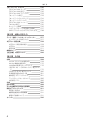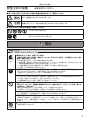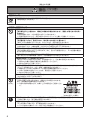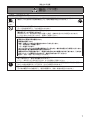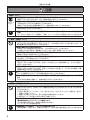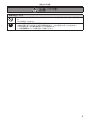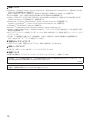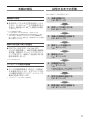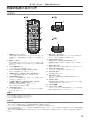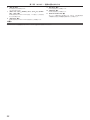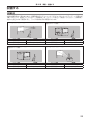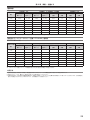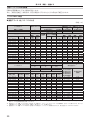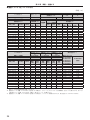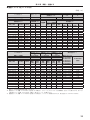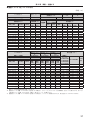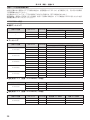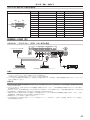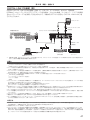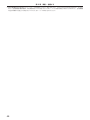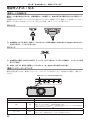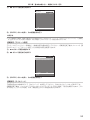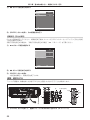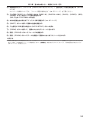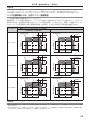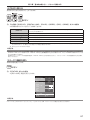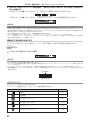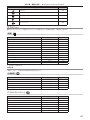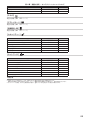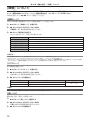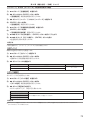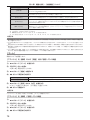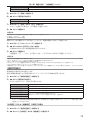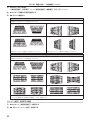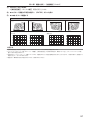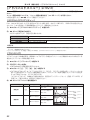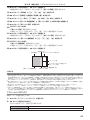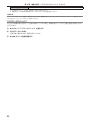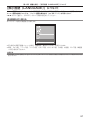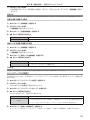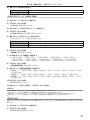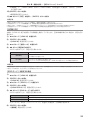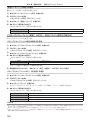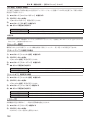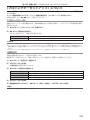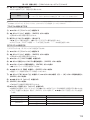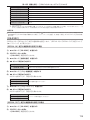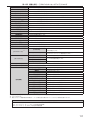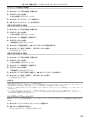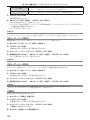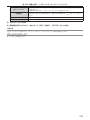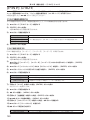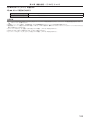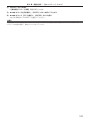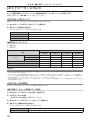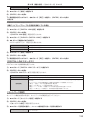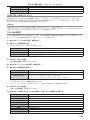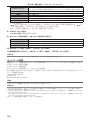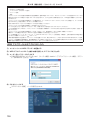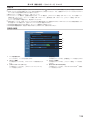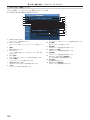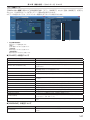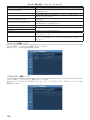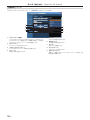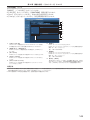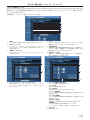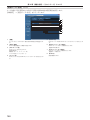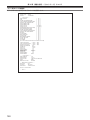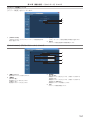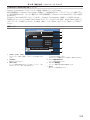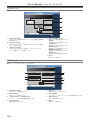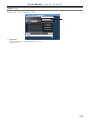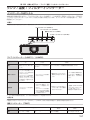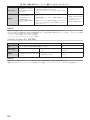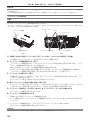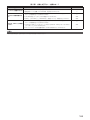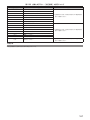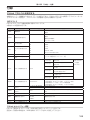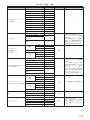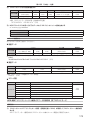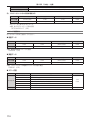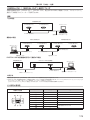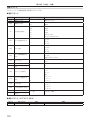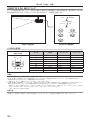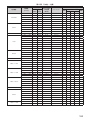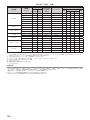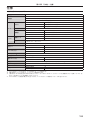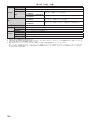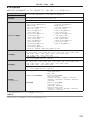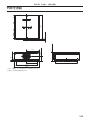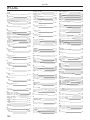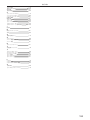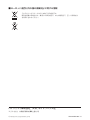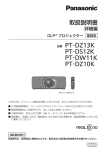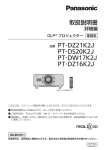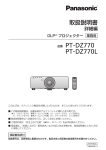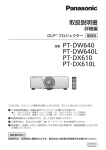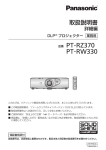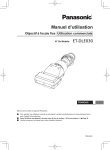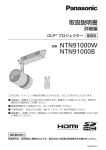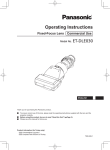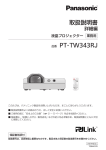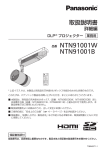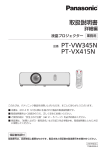Download 22.3MB
Transcript
取扱説明書 詳細編 DLP® プロジェクター 業務用 PT-DZ780J PT-DW750J PT-DX820J 品番 このたびは、パナソニック製品をお買い上げいただき、まことにありがとうございます。 ■■この取扱説明書は、品番末尾のアルファベットに関わらず共用です。 zzW :ホワイトモデル・標準ズームレンズ付属、LW :ホワイトモデル・レンズ別売り、 B:ブラックモデル・標準ズームレンズ付属、LB:ブラックモデル・レンズ別売り ■■取扱説明書をよくお読みのうえ、正しく安全にお使いください。 ■■ご使用の前に“安全上のご注意”(z 5 ~ 9 ページ)を必ずお読みください。 ■■保証書は、「お買い上げ日・販売店名」などの記入を必ず確かめ、取扱説明書とともに大切 に保管してください。 保証書別添付 製造番号は、品質管理上重要なものです。製品本体と保証書の製造番号をお確かめください。 JAPANESE TQBH0362 もくじ もくじ 安全上のご注意 5 第 1 章 はじめに ご使用になる前に 本機の運搬について 本機の設置について セキュリティーに関するお願い DIGITAL LINK について Art-Net について 予兆監視ソフトウェアについて 廃棄について 本機の取り扱いについて 付属品の確認 別売品 各部の名称とはたらき リモコン 本体 リモコンの準備 電池を入れる、取り出す 本機を複数台使用するときは ケーブルで本体と接続して使う 13 13 13 15 15 15 16 16 16 17 18 19 19 20 23 23 23 23 第 2 章 準備 設置する 設置形態 設置オプションについて(別売品) 投写関係 アジャスター脚の調整 投写レンズの取り外し / 取り付け方 投写レンズの取り外し方 投写レンズの取り付け方 接続する 接続の前に 映像機器との接続(例) コンピューターとの接続(例) DIGITAL LINK での接続(例) 25 25 26 26 41 42 42 42 44 44 45 46 47 第 3 章 基本的な使い方 電源を入れる / 切る 電源コードを接続する 電源インジケーターについて 電源を入れる 初期設定画面が表示されたら 調整・選択をする 電源を切る ダイレクトパワーオフ機能 2 50 50 50 51 51 54 56 56 投写する 57 投写する映像を選択する 57 フォーカス調整、ズーム調整、シフト調整のし かた 57 固定焦点レンズ(品番:ET‑DLE030)使用 時のレンズ位置調整とフォーカス調整のしか た 58 レンズ位置の設定のしかた 58 レンズ位置移動による(光学シフト)調整範囲 59 リモコンで操作する 60 シャッター機能を使う 60 オンスクリーン表示機能を使う 60 入力を切り換える 61 ステータス機能を使う 61 オートセットアップ機能を使う 62 ファンクションボタンを使う 62 内蔵テストパターンを表示する 62 リモコンの ID ナンバーを設定する 63 第 4 章 調整と設定 オンスクリーンメニューについて メニュー画面の操作方法 メインメニュー サブメニュー [映像]について [映像モード] [ピクチャー] [黒レベル] [色の濃さ] [色あい] [色温度設定] [白ゲイン] [ガンマ選択] [システムデイライトビュー] [シャープネス] [ノイズリダクション] [AI] [システムセレクター] sRGB に準拠した映像にするには [位置調整]について [シフト] [アスペクト] [ズーム] [クロックフェーズ] [幾何学歪補正] 65 65 66 67 70 70 70 70 71 71 71 73 73 74 74 74 74 75 75 77 77 77 78 79 79 もくじ [アドバンスドメニュー]について [デジタルシネマリアリティー] [ブランキング] [入力解像度] [クランプ位置] [エッジブレンディング] [フレームレスポンス] [ラスターポジション] [表示言語(LANGUAGE)]について 表示言語を切り換える [表示オプション]について [カラーマッチング] [カラーコレクション] [スクリーン設定] [入力自動セットアップ] [自動調整] [バックアップ入力設定] [RGB IN] [DVI-D IN] [HDMI IN] [DIGITAL LINK IN] [SDI IN] [オンスクリーン表示] [クローズドキャプション設定](NTSC、 480i YCBCR 信号入力時のみ) [バックカラー] [スタートアップロゴ] [ユニフォーミティー] [シャッター設定] [フリーズ] [波形モニター] [カットオフ] 82 82 82 83 83 84 85 86 87 87 88 88 89 89 90 90 91 92 93 95 96 97 98 100 101 101 101 102 102 103 104 [プロジェクターセットアップ]について [プロジェクター ID] [投写方式] [冷却条件] [ランプ選択] [ランプリレー] [ランプパワー] [輝度コントロール] [スタンバイモード] [スケジュール] [起動方法] [スタートアップ入力選択] [RS-232C] [ステータス] [無信号自動オフ] [REMOTE2 端子モード] [ファンクションボタン] [日付と時刻] [レンズキャリブレーション] [全ユーザーデータ保存] [全ユーザーデータ呼出] [初期化] [サービスパスワード] [P IN P]について P IN P 機能を使用する [テストパターン]について [テストパターン] [登録信号一覧]について 新規登録 登録信号の名前の変更 登録した信号を削除する 登録した信号を保護する 信号の引き込み範囲を拡大する サブメモリーについて [セキュリティー]について [セキュリティーパスワード] [セキュリティーパスワード変更] [表示設定] [テキスト変更] [操作設定] [操作設定パスワード変更] 105 105 105 106 106 107 107 108 112 112 114 114 115 116 118 118 118 118 119 120 120 120 121 122 122 124 124 125 125 125 125 126 126 127 128 128 128 128 129 129 130 3 もくじ [ネットワーク]について [DIGITAL LINK モード] [DIGITAL LINK 設定] [DIGITAL LINK ステータス] [ネットワーク設定] [ネットワークコントロール] [ネットワークステータス] [DIGITAL LINK メニュー] [Art-Net 設定] ネットワーク接続 ツイストペアケーブル伝送器との接続 WEB ブラウザーからのアクセスのしかた 132 132 132 133 133 134 134 135 135 136 137 138 第 5 章 点検とお手入れ ランプ / 温度 / フィルターインジケーター インジケーターが点灯したら お手入れ / 部品交換 お手入れ / 部品交換の前に お手入れ 部品交換 故障かな!? [自己診断]の表示について 157 157 159 159 159 161 164 166 第 6 章 その他 付録 169 PJLink プロトコルを使用する 169 Art-Net 機能を使用する 170 LAN 経由の制御コマンドについて 172 〈SERIAL IN〉/〈SERIAL OUT〉端子につい て 175 〈REMOTE 2 IN〉端子について 180 2 画面表示組み合わせ一覧 181 操作設定パスワードについて 181 アップグレードキットについて 182 対応信号リスト 182 仕様 185 外形寸法図 189 天つり金具取り付け時の注意事項 190 保証とアフターサービス 191 保証書(別添付) 191 補修用性能部品の保有期間 191 修理のご依頼について 191 さくいん 192 4 安全上のご注意 安全上のご注意 必ずお守りください 人への危害、財産の損害を防止するため、必ずお守りいただくことを説明しています。 ■■ 誤った使い方をしたときに生じる危害や損害の程度を区分して、説明しています。 警告 「死亡や重傷を負うおそれがある内容」です。 注意 「軽傷を負うことや、財産の損害が発生するおそれがある内容」です。 ■■ お守りいただく内容を次の図記号で説明しています。 してはいけない内容です。 実行しなければならない内容です。 警告 電源について 異常・故障時には直ちに使用を中止する ■■ 異常があったときは、電源プラグを抜く [内部に金属や水などの液体、異物が入ったとき、落下などで外装ケースが破損したとき、煙や 異臭、異音が発生したとき] 電源プラグ (そのまま使用すると、火災や感電の原因になります。) を抜く ⇒⇒ 異常の際、電源プラグをすぐに抜けるように、コンセントを本機の近くに取り付けるか、配 線用遮断装置を容易に手が届く位置に設置してください。 ⇒⇒ 本機を電源から完全に遮断するには、電源プラグを抜く必要があります。 ⇒⇒ お買い上げの販売店にご相談ください。 ■■ 電源プラグ(コンセント側)や、電源コネクター(本体側)は、根元まで確実に差し込む (差し込みが不完全であると、感電や発熱による火災の原因になります。) ⇒⇒ 傷んだプラグやゆるんだコンセントのまま使用しないでください。 ■■ 電源プラグのほこりなどは、定期的にとる (プラグにほこりなどがたまると、湿気などで絶縁不良となり、火災や感電の原因になります。) ⇒⇒ 半年に一度はプラグを抜いて、乾いた布で拭いてください。 ⇒⇒ 長期間使用しないときは、電源プラグを抜いてください。 ■■ 電源コード・プラグが破損するようなことはしない [傷つける、加工する、高温部や熱器具に近づける、無理に曲げる、ねじる、引っ張る、重いも のを載せる、束ねるなど] (傷んだまま使用すると、火災や感電、ショートの原因になります。) ⇒⇒ 電源コードやプラグの修理は、お買い上げの販売店にご相談ください。 ■■ コンセントや配線器具の定格を超える使い方や、交流 100 V 以外での使用はしない (たこ足配線等で、定格を超えると、発熱による火災の原因になります。) ■■ 付属の電源コード以外は使用しない (付属以外の電源コードを使用すると、ショートや発熱により、感電・火災の原因になることが あります。また、付属の電源コードを使い、コンセント側でアースを取らないと感電の原因にな ります。) ■■ ぬれた手で電源プラグや電源コネクターに触れない (感電の原因になります。) ぬれ手禁止 5 安全上のご注意 警告(つづき) 電源について ■■ 雷が鳴り出したら、本機や電源プラグには触れない (感電の原因になります。) 接触禁止 ご使用・設置について ■■ 放熱を妨げない [布や紙などの上に置かない(吸気口に吸着する場合があります)、風通しが悪く狭い所に押し 込まない] (内部が高温になり、火災の原因になることがあります。) ⇒⇒ 吸排気を妨げないよう、周辺の壁やものから 50 cm 以上離して設置してください。 ■■ 排気口には手やものを近づけない [手や顔を近づけない、指を入れない、熱に弱いものを近くに置かない] (排気口からは熱風がでているため、やけどやけが、変形の原因になります。) ■■ カーペットやスポンジマットなどのやわらかい面の上で本機を使用しない (内部に熱がこもり、本機の故障、火災ややけどの原因になることがあります。) ■■ 湿気やほこりの多い所、油煙や湯気が当たるような所に置かない (火災や感電の原因になることがあります。また、油により樹脂が劣化し、天つり設置の場合に 落下するおそれがあります。) ■■ 荷重に耐えられない場所や不安定な場所に設置しない (落下などによる本機の破損・変形や、大きな事故やけがの原因になります。) ■■ 使用中は投写レンズを絶対にのぞかない (投写レンズからは強い光がでます。中を直接のぞくと、目を痛める原因になります。) ⇒⇒ 使用中に本機から離れる場合は主電源を切ってください。 ⇒⇒ 特にお子様にはご注意ください。 ■■ 内部に金属類や燃えやすいものなどを入れたり、水などの液体をかけたりぬらしたりしない (ショートや発熱により、火災・感電・故障の原因になります。) ⇒⇒ 機器の近くに水などの液体の入った容器や金属物を置かないでください。 ⇒⇒ 水などの液体が内部に入ったときは、販売店にご相談ください。 ⇒⇒ 特にお子様にはご注意ください。 ■■ レンズカバーを取り付けたまま投写しない (火災の原因になることがあります。) 分解禁止 ■■ 分解や改造をしない (内部には電圧の高い部分があり、感電や火災の原因になります。 また、使用機器の故障の原因になります。) ⇒⇒ 内部の点検や修理などは、お買い上げの販売店にご相談くださ い。 「本体に表示した事項」 ■■ 天井取り付け(天つり)などの設置工事は、工事専門業者または販売店に依頼する (工事の不備により、落下事故の原因となります。) ■■ 当社で指定した天つり金具を使用する (天つり金具の不備により、落下事故の原因となります。) ⇒⇒ 天つり金具に付属のワイヤーで落下防止の処置を行ってください。 6 安全上のご注意 警告(つづき) 付属品・消耗品について ■■ ランプユニット交換を行う前に、必ず電源を切り電源プラグをコンセントから抜く (電源プラグを抜かずに交換作業を行うと、感電や破裂の原因になります。) 電源プラグ を抜く ■■ ランプユニットを分解しない (ランプ部が破裂すると、けがの原因になります。) ■■ 電池の液が漏れたときは、素手で液をさわらない [液が目に入ったら目をこすらない] (失明のおそれや、液が身体や衣服に付着した場合、皮膚の炎症やけがの原因になります。) ⇒⇒ すぐにきれいな水で洗ったあと、医師にご相談ください。 ■■ 電池は誤った使い方をしない zz指定された電池以外は使用しない。 zz乾電池は充電しない。 zz加熱・分解したり水などの液体や火の中へ入れたりしない。 zz+と-を針金などで接続しない。 zz+と-を逆に入れない。 zzネックレスやヘアピンなど金具が使用されているものと一緒に持ち運んだり保管したりしない。 zz新旧の電池や違う種類の電池を混ぜて使わない。 zz被覆のはがれた電池は使わない。(電池には安全のために被覆がかぶせてあります。これをは がすとショートの原因になりますので、絶対にはがさないでください。) (液漏れ・発熱・破裂・発火の原因になります。) ■■ 付属の乾電池は、乳幼児の手の届くところに置かない (誤って飲み込むと、身体に悪影響を及ぼします。) ⇒⇒ 万一、飲み込んだと思われるときは、すぐに医師にご相談ください。 ■■ ランプユニットの交換は、電源を切り、ランプが冷えてから(1 時間以上待ってから)行う (カバー内部は高温になっているため、やけどの原因になります。) ■■ 使い切った電池は、すぐにリモコンから取り出す (そのまま機器の中に放置すると、電池の液漏れや、発熱・破裂の原因になります。) 7 安全上のご注意 注意 電源について ■■ 長時間使用しないときは、電源プラグをコンセントから抜く (電源プラグにほこりがたまり、火災・感電の原因になることがあります。) ■ 投写レンズの交換を行う前に、必ず電源を切り電源プラグをコンセントから抜く 電源プラグ ■ (不意の投写による光で目を痛めることがあります。 ) を抜く (電源プラグを抜かずに交換作業を行うと、感電の原因になることがあります。 ) ■■ お手入れの際は、電源プラグをコンセントから抜く (感電の原因になることがあります。) ■■ 電源コードを取り外すときは、必ず電源プラグ(コンセント側)や、電源コネクター(本体側)を持っ て抜く (コードを引っ張るとコードが破損し、感電、ショートによる火災の原因になることがあります。) ご使用・設置について ■■ 本機の上に重いものを載せたり、乗ったりしない (バランスがくずれて倒れたり、落下したりして、けがの原因になることがあります。また、本 機の破損や変形の原因になることがあります。) ■■ 異常に温度が高くなる所に置かない (外装ケースや内部部品が劣化するほか、火災の原因になることがあります。) ⇒⇒ 直射日光の当たる所や、熱器具などの近くには、設置・保管をしないでください。 ■■ 塩害が発生する所、腐食性ガスが発生する所に設置しない (腐食による落下の原因になることがあります。) ■■ レンズシフト動作中は、レンズ周辺の開口部に手を入れない (手を挟み、けがの原因になることがあります。) ■■ 使用中は投写レンズの前に立たない (投写レンズからは強い光がでます。投写レンズの前に立つと衣服を傷めたり、やけどの原因に なることがあります。) ■■ 使用中は投写レンズの前にものを置かない (投写レンズからは強い光がでます。投写レンズの前にものを置くと、火災やものの破損、本機 の故障の原因になることがあります。) ■■ 移動させる場合は、必ず接続線を外す (コードの破損などにより、火災や感電の原因になることがあります。) ■■ 天つり設置する場合は、取り付けねじや電源コードが天井内部の金属部と接触しないように設置 する (天井内部の金属部と接触して、感電の原因になることがあります。) 付属品・消耗品について ■■ ランプが破裂したときは、さわったり、顔を近づけたりしない (散乱したガラス片で、けがをしたり、破裂により発生したガスを吸い込んでしまったりするお それがあります。) ⇒⇒ 直ちに換気を行ってください。万が一吸い込んだり、目や口に入ったりした場合は、直ちに 医師にご相談ください。 ⇒⇒ 破裂により発生したガスは、蛍光灯程度の水銀を含有しています。 ⇒⇒ 販売店にランプの交換と内部の点検をご依頼ください。 ■■ 古いランプユニットは使用しない [使用時間を超えたランプユニットは使用しない] (そのまま使用を続けると、破裂する場合があります。) ⇒⇒ ランプユニットは消耗部品です。 ■■ 長期間使用しない場合は、リモコンから電池を取り出す (電池の液漏れ、発熱、発火、破裂などを起こし、火災や周囲汚損の原因になることがあります。) 8 安全上のご注意 注意(つづき) お手入れについて ■■ ランプユニットやエアフィルターの取り外し時、ファンには指やそれ以外の身体の部分で触れな い (けがの原因になります。) ■■ 1 年に 1 度は、内部の清掃を販売店に依頼する (本機の内部にほこりがたまったままで使用を続けると、火災の原因になることがあります。) ⇒⇒ 特に湿気の多くなる梅雨期の前に行うと効果的です。 ⇒⇒ 内部清掃費用については販売店にご相談ください。 9 rr商標について ffWindows、Windows Vista、Internet Explorer は、米国 Microsoft Corporation の、米国およびその他 の国における登録商標または商標です。 ffMac と Mac OS、OS X、Safari は、米国および他の国々で登録された Apple Inc. の商標です。 ffPJLink 商標は、日本、米国その他の国や地域における登録または出願商標です。 ffHDMI、HDMI ロゴ、および High-Definition Multimedia Interface は、米国およびその他の国における HDMI Licensing LLC の商標または、登録商標です。 ffRoomView、Crestron RoomView は、Crestron Electronics, Inc. の登録商標です。 Crestron ConnectedTM、Fusion RV は Crestron Electronics, Inc. の商標です。 ffHDBaseTTM は HDBaseT Alliance の商標です。 ffArt-NetTM Designed by and Copyright Artistic Licence Holdings Ltd ffAdobe、Adobe Flash Player、Adobe Reader は、アドビシステムズ社の米国および / または各国での商 標または登録商標です。 ffオンスクリーンメニューに使用しているフォントの一部は、株式会社リコーが製作・販売した、リコービットマッ プフォントです。 ffその他、この説明書に記載されている各種名称・会社名・商品名などは各社の商標または登録商標です。 なお、本文中では ® や TM マークは明記していません。 rr本書内のイラストについて ffプロジェクター本体、画面などのイラストは、実際とは異なることがあります。 rr参照ページについて ff本書では、参照ページを(z 00 ページ)のように示しています。 rr用語について ff本書では付属品の「ワイヤレス / ワイヤードリモコン」を「リモコン」と記載しています。 この装置は、クラス A 情報技術装置です。この装置を家庭環境で使用すると電波妨害を引き起こすことがあります。この 場合には使用者が適切な対策を講ずるよう要求されることがあります。 VCCI-A JIS C 61000-3-2 適合品 本装置は、高調波電流規格 JIS C 61000-3-2 に適合しています。 10 本機の特長 投写するまでの手順 詳しくは各ページをご覧ください。 高輝度&静音 ▶▶独自光学システムおよび独自冷却システム により、8 200 lm*1*2 もの高輝度であり ながら、騒音値 30 dB*2 と静音化を実現 しました。 *1 PT‑DX820J の場合。 PT‑DZ780J、PT‑DW750J は 7 000 lm です。 *2 工場出荷時における本製品全体の平均的な値を示しており、 JIS X 6911:2003 データプロジェクタの仕様書様式に 則って記載しています。測定方法、測定条件については附属 書 2 に基づいています。 簡単&自由度の高い設置性 ▶▶DIGITAL LINK 対応、Art-Net 対応、 3G‑SDI 標準搭載 *1、幾何学歪補正機能標 準搭載、豊富なオプションレンズのライン アップ等により、簡単かつ自由度の高い設 置性を実現しました。 1. 本機を設置する (z 25 ページ) 2. 投写レンズを取り付ける (z 42 ページ) 3. 本機と外部機器を接続する (z 44 ページ) 4. 電源コードを接続する (z 50 ページ) 5. 電源を入れる (z 51 ページ) *1 PT‑DZ780J のみ メンテナンス費用の低減 ▶▶ランプ交換推奨時間 6 000H*1 と長寿命 化を実現するとともに、光学ブロックに防 じん構造を採用したことで、メンテナンス 費用の低減に寄与します。 *1[ランプパワー]を[ECO]に設定時。 6. 初期設定をする (z 51 ページ) ff本機をご購入後、初めて電源を入れてご使 用になる場合に行う手順です。 7. 投写する映像を選択する (z 57 ページ) 8. 映像の映り具合を調整する (z 57 ページ) 11 第 1 章 はじめに ご使用の前に知っておいていただきたい内容やご確認いただきたい内容について説明しています。 12 第 1 章 はじめに — ご使用になる前に ご使用になる前に 本機の運搬について ff標準ズームレンズ付属のプロジェクターをお買い上げの場合は、ご使用の前にレンズ保護クッションを取り外 し、将来また取り付けられるように保管しておいてください。運搬時は、レンズ位置をホームポジションに移 動させ、レンズ保護クッションを取り付けてください。 レンズ別売りのプロジェクターをお買い上げの場合は、ご使用の前にレンズホールカバーを取り外し、将来ま た取り付けられるように保管しておいてください。運搬時は、レンズ位置をホームポジションに移動させ、投 写レンズを取り外したうえでレンズホールカバーを取り付けてください。 レンズ位置をホームポジションに移動させる手順については、“レンズ位置の設定のしかた”(z 58 ページ) をご覧ください。 レンズホールカバー レンズ保護クッション ff運搬の際は、本機の底面を持つようにし、過度の振動や衝撃を加えないようにお取り扱いください。内部の部 品が傷み、故障の原因になります。 アジャスター脚を伸ばした状態で運搬しないでください。アジャスター脚が破損するおそれがあります。 f f 本機の設置について rr投写レンズを取り付け後は、必ず投写レンズカバーを取り付けてください 内部にほこりがたまり、故障の原因になります。 rr屋外に設置しないでください 本機は室内でご使用ください。 rr以下の場所には設置しないでください ff車両・船舶など、振動や衝撃が加わる場所:内部の部品が傷み、故障の原因になります。 ff海の近くや腐食性ガスが発生する場所:腐食により製品が落下するおそれがあります。また、部品の寿命など に影響をおよぼすおそれや、故障の原因になる場合があります。 f エアコンの吹き出し口の近く:使用環境によっては、排気口からの熱せられた空気や、空調からの温風・冷風 f の影響で、まれに画面に「ゆらぎ」が発生する場合があります。本機の前面に自機、あるいは他機の排気や、 空調からの風が回り込むような設置がないように注意してください。 ff照明器具(スタジオ用ランプなど)の近くなどの温度変化が激しい場所:ランプの寿命などに影響を及ぼすお それや、熱により本体が変形し、故障の原因になることがあります。 なお、本機の使用環境温度は、海抜 1 400 m 未満で使用する場合は 0 ℃~ 45 ℃、高地(海抜 1 400 m 以上~ 2 700 m 未満)で使用する場合は 0 ℃~ 40 ℃です。 ff高圧電線や動力源の近く:妨害を受ける場合があります。 ff高出力のレーザー機器がある場所:レーザー光が投写レンズ面に入ると DLP チップの故障の原因になります。 rr本機を天井に取り付ける場合は、必ず工事専門業者、または販売店にご依頼ください 別売品の天つり金具が必要です。 品番:ET‑PKD120H(高天井用) 、ET‑PKD120S(低天井用)、ET‑PKD130H(高天井用、6 軸調整)、 ET‑PKD130B(取付用ベース金具) rrDIGITAL LINK 接続用のケーブル配線工事は、工事専門業者または販売店に依頼してくだ さい 工事の不備によりケーブル伝送特性が得られず、映像や音声が途切れたり乱れたりする原因となります。 13 第 1 章 はじめに — ご使用になる前に rr放送局や無線機からの強い電波により、正常に動作しない場合があります 近くに強い電波を発生する設備や機器がある場合は、それらの機器から十分に離して設置してください。または、 両端で接地された金属箔あるいは金属配管で〈DIGITAL LINK/LAN〉端子に接続している LAN ケーブルを覆っ てください。 rrフォーカス調整について 高輝度プロジェクターのレンズは、光源からの光による熱の影響で、電源を入れた直後はフォーカスが安定しま せん。フォーカスの調整は、映像を映した状態で 30 分以上経過したのちに行うことをお勧めします。 rr海抜 2 700 m 以上の場所に設置しないでください 部品の寿命などに影響を及ぼすおそれや、故障の原因になる場合があります。 rr左右に傾けて使用しないでください 水平から垂直方向に± 15°を超える角度に傾けた状態で使用すると、部品の寿命などに影響を及ぼすおそれや、 故障の原因になる場合があります。 rr設置上のご注意 ffアジャスター脚は、床置き設置およびその際の角度調整にのみ使用してください。それ以外の用途で使用すると、 本機が破損するおそれがあります。 f 本機をアジャスター脚による床置き設置や天つり設置以外の方法で設置して使用する場合は、プロジェクター f の固定を、天つり用ねじ穴(図示)の 5 か所を使用して行ってください。 (ねじ径:M6、プロジェクター内部ねじ穴深さ:12 mm、ねじの締めつけトルク:4 ± 0.5 N·m) スペーサー(金属製)を挟むなどの方法で、プロジェクター底面の天つり用ねじ穴と設置面との間にすき間が 生じないようにしてください。 天つり用ねじ穴(M6) アジャスター脚 天つり用ねじ穴とアジャスター脚の位置 ff本機を積み重ねて使用しないでください。 ff本機を天面で支えて使用しないでください。 ff水平から垂直方向に± 15°を超える角度に傾けた状態で使用しないでください。 ff本機の吸気口・排気口をふさがないでください。 14 第 1 章 はじめに — ご使用になる前に ff空調の冷風や温風が、本機の吸気口・排気口に直接当たらないように設置してください。 +15° 以下 -15° 以下 500 mm 以上 500 mm 以上 500 mm 以上 100 mm 以上 ff本機を密閉した空間に設置しないでください。 密閉した空間に設置する場合は、別途、空調設備、換気設備を設けてください。換気が不十分な場合、排気熱 が滞留することで、本機の保護回路がはたらくことがあります。 セキュリティーに関するお願い 本製品をご使用になる場合、次のような被害に遭うことが想定されます。 ff本製品を経由したお客様のプライバシー情報の漏えい ff悪意の第三者による本製品の不正操作 ff悪意の第三者による本製品の妨害や停止 セキュリティー対策を十分に行ってください。(z 128、151 ページ) ffパスワードはできるだけ推測されにくいものにしてください。 ffパスワードは定期的に変更してください。 ffパナソニック株式会社およびその関係会社が、お客様に対して直接パスワードを照会することはございません。 直接問い合わせがあっても、パスワードを答えないでください。 f ファイアウォールなどの設定により、安全性が確保されたネットワークでご使用ください。 f ffWEB 制御のパスワードを設定し、ログインできるユーザーを制限してください。 DIGITAL LINK について 「DIGITAL LINK(デジタルリンク)」は、HDBaseT Alliance により策定された通信規格 HDBaseTTM をベー スに、パナソニック独自の機能を追加した、映像・音声・イーサネット・シリアル制御信号をツイストペアケー ブルを使用して伝送する技術です。 本機は、別売品の弊社 DIGITAL LINK 出力対応機器(品番:ET‑YFB100、ET‑YFB200)や、同じく HDBaseTTM 規格をベースとした他社製周辺機器(Extron 社製「XTP トランスミッター」などのツイストペア ケーブル伝送器)に対応しています。本機で動作確認済みの他社製機器については、弊社 WEB サイト(http:// panasonic.biz/projector/)をご覧ください。他社製機器の動作確認は、弊社確認項目について実施したもの であり、すべての動作を保証するものではありません。他社製機器に起因する操作や性能上の不具合などについ ては、各メーカーにお問い合わせください。なお、本機は音声機能がないため、音声の伝送に対応していません。 Art-Net について 「Art-Net」は、TCP/IP プロトコルに基づいたイーサネット通信プロトコルです。 DMX コントローラーやアプリケーションソフトを用いて、照明・ステージシステムを制御できます。Art-Net は DMX512 の通信プロトコルを基に作られています。 15 第 1 章 はじめに — ご使用になる前に 予兆監視ソフトウェアについて 本機は、イントラネット内にあるディスプレイ(プロジェクターやフラットパネルディスプレイ)やその周辺機 器の状態を監視し、これらの機器の異常の通知や異常発生の予兆を検知するソフトウェア「予兆監視ソフトウェ ア」に対応しています。このソフトウェアを用いると、ディスプレイの消耗品交換、各部清掃、部品交換のおお よその時期を通知し、事前にメンテナンスを実施することも可能にします。 ライセンスの種類によって監視できるディスプレイの登録台数が異なります。コンピューターへのインストール 後 90 日間に限り、無料で最大 2048 台のディスプレイを登録してご使用いただけます。 ソフトウェアは、弊社 WEB サイト(http://panasonic.biz/projector/pass/)からダウンロードしてください。 なお、ダウンロードするには、PASS*1 へ会員登録いただいたうえでログインする必要があります。 *1「PASS」とは、パナソニック 業務用ディスプレイ / プロジェクター テクニカルサポートサイトの名称です。 詳しくは、弊社 WEB サイト(http://panasonic.biz/projector/pass/)をご覧ください。 廃棄について 製品を廃棄する際は、最寄りの市町村窓口または販売店に、正しい廃棄方法をお問い合わせください。 ランプには水銀が含まれています。取り外した古いランプユニットを廃棄する場合は、最寄りの市町村窓口、ま たは販売店に正しい廃棄方法をお問い合わせください。 本機の取り扱いについて rr美しい映像をご覧いただくために より高いコントラストで美しい映像をご覧いただくには、適切な環境を整えてください。スクリーン面に外光や 照明などの光が入らないように、窓のカーテンやブラインドなどを閉め、スクリーン面近くの照明を消してくだ さい。 rr投写レンズ面は素手でさわらないでください 投写レンズ面に指紋や汚れが付着すると、それらが拡大されてスクリーンに映り、美しい映像をご覧いただくた めの妨げとなります。 また、本機を使用しないときは、本機または別売品の投写レンズに付属のレンズカバーを取り付けておいてくだ さい。 rrDLP チップについて ffDLP チップは、非常に精密度の高い技術で製造されていますが、まれに画素の欠けや、常時点灯する画素が発 生する場合があります。これらの現象は故障ではありませんので、あらかじめご了承ください。 ff高出力のレーザー光が投写レンズ面に入ると、DLP チップの故障の原因になりますので注意してください。 rr動作中に移動させたり、振動や衝撃を与えたりしないでください 内蔵されているモーターの寿命を早めるおそれがあります。 rrランプについて 本機の光源には、内部圧力の高い高圧水銀ランプを使用しています。 高圧水銀ランプには下記のような特性があります。 ff使用時間にともない、ランプの輝度が低下します。 ff衝撃やキズ、使用時間による劣化などにより大きな音を出して破裂したり、寿命が尽きたりすることがあります。 ff個体差や使用条件によって、寿命に大きなバラツキがあります。特に頻繁な電源の切 / 入の繰り返しは、ラン プの劣化を早め、寿命に大きく影響します。 ff1 週間以上の連続使用はランプの劣化を早めます。メニューの[プロジェクターセットアップ]→[ランプリレー] を使用することで、連続使用による劣化を軽減できます。 ffごくまれに、投写開始後まもなく破裂することがあります。 ff交換時期を超えると破裂の可能性が高くなります。交換時期が来たらランプユニットを交換してください。 (“ランプユニットの交換時期”(z 161 ページ)、“ランプユニットの交換手順”(z 162 ページ)) ff破裂すると、内部のガスが噴出し、煙のように見えることがあります。 ff万一に備え、あらかじめ交換用ランプユニットをご用意ください。 rrコンピューターや外部機器との接続について ffコンピューターまたは外部機器を接続する際は、電源コードやシールドされたケーブルの使用も含め、本書の 内容をよくご確認のうえ実施してください。 16 第 1 章 はじめに — ご使用になる前に 付属品の確認 以下の付属品が入っていることを確認してください。< > は個数です。 ワイヤレス / ワイヤードリモコン <1> (N2QAYA000060) レンズカバー <1> (TKKL5244‑1) (レンズ付きモデルのみ) CD-ROM<1> (TXFQB02WGDZ) 電源コード <1> (TXFSX02VLR9) 単 4 形乾電池 <2> 投写レンズカバー <1> (ブラックモデル:TKPB64401) (ホワイトモデル:TKPB64402) (リモコン用) (外装ケースの色に合わせたものが付属) お願い ff 電源コードキャップおよび包装材料は商品を取り出したあと、適切に処理してください。 ff 付属の電源コードは本機以外の機器では使用しないでください。 ff 付属品を紛失してしまった場合、販売店にご相談ください。 ff 小物部品については乳幼児の手の届かない所に適切に保管してください。 お知らせ ff 付属品の品番は、予告なく変更する可能性があります。 CD-ROM の内容について 付属品の CD-ROM には、以下の内容が収録されています。 説明書 / 一覧表(PDF) 取扱説明書 詳細編 複数台プロジェクター 監視制御ソフトウェア 取扱説明書 ロゴ転送ソフトウェア 取扱説明書 対応プロジェクター機種一 覧表 ソフトウェア CD-ROM に収録されているソフトウェアに対応するプロジェク ターの機種、および制約事項の一覧です。 複数台プロジェクター 監視制御ソフトウェア (Windows) LAN 接続された複数台のプロジェクターを監視・制御するソフ トウェアです。 ロゴ転送ソフトウェア (Windows) スタート時に投影する会社ロゴマークなどユーザー独自の画像 をプロジェクターに転送するソフトウェアです。 17 第 1 章 はじめに — ご使用になる前に 別売品 別売品(品名) 投写レンズ 品番 ズームレンズ ET‑DLE085、ET‑DLE150、ET‑DLE250、ET‑DLE350、 ET‑DLE450 固定焦点レンズ ET‑DLE030、ET‑DLE055 天つり金具 ET‑PKD120H(高天井用)、ET‑PKD120S (低天井用)、ET‑PKD130H (高天井用、6 軸調整)、 ET‑PKD130B(取付用ベース金具) 交換用ランプユニット ET‑LAD70(1 灯)、ET‑LAD70W(2 灯) アップグレードキット ET‑UK20(PT‑DZ780J のみ対応) 自動スクリーン調整アップ グレードキット ET‑CUK10(PT‑DZ780J のみ対応) 予兆監視ソフトウェア (基本ライセンス /3 年ライ ET‑SWA100 シリーズ *1 センス) デジタルインターフェース ボックス ET‑YFB100 デジタルリンクスイッ チャー ET‑YFB200 *1 ライセンスの種類によって品番末尾の記号が異なります。 お知らせ ff 別売品の品番は、予告なく変更する可能性があります。 18 第 1 章 はじめに — 各部の名称とはたらき 各部の名称とはたらき リモコン 正面 天面 1 16 2 3 4 5 11 6 12 7 8 13 14 底面 17 9 10 15 1 電源スタンバイ〈v〉ボタン 本体の主電源〈MAIN POWER〉スイッチが〈ON〉側で、投 写状態のとき、本機の電源を切った状態(スタンバイ状態)に します。 2 電源入〈b〉ボタン 本体の主電源〈MAIN POWER〉スイッチが〈ON〉側で、電 源が切れている状態(スタンバイ状態)のとき、本機を投写状 態にします。 3 リモコン操作表示ランプ リモコンのボタンを押すと点滅します。 4 レンズ(〈FOCUS〉、〈ZOOM〉、〈SHIFT〉)ボタン 投写レンズを調整します。(z 57 ページ) 5 〈MENU〉ボタン /〈ENTER〉ボタン /asqw ボタン メニュー画面の操作に使用します。(z 65 ページ) 6 〈ON SCREEN〉ボタン オンスクリーン表示機能のオン(表示)/ オフ(非表示)を切 り換えます。(z 60 ページ) 7 入力切換(〈RGB1/2〉、〈DIGITAL LINK〉 、〈DVI-D〉、 〈VIDEO〉、〈SDI〉、〈HDMI〉)ボタン 投写する入力を切り換えます。(z 61 ページ) (SDI 入力は PT‑DZ780J のみ対応) 8 〈FUNCTION〉ボタン よく使う操作を割り当て、ショートカットボタンとして使用し ます。(z 62 ページ) 9 数字(〈0〉~〈9〉 )ボタン 本体を複数台使用する環境で ID ナンバーを入力する場合や、 パスワードを入力する場合などに使用します。 10〈AUTO SETUP〉ボタン 映像を投写中に、画面表示位置を自動調整します。 自動調整中は画面に[実行中]と表示されます。(z 62 ペー ジ) 11〈SHUTTER〉ボタン 映像を一時的に消したい場合に使用します。(z 60 ページ) 12〈TEST PATTERN〉ボタン テストパターンを表示します。(z 62 ページ) 13〈STATUS〉ボタン 本体の情報を表示します。 14〈DEFAULT〉ボタン サブメニューの設定内容を工場出荷時の状態に戻します。 (z 66 ページ) 15〈ID SET〉ボタン 本体を複数台使用する環境で、リモコンの ID ナンバーを設定 する場合に使用します。(z 23 ページ) 16 リモコン発信部 17 リモコンワイヤード端子 ワイヤードリモコンとして使用する場合に、ケーブルで本体と 接続して使用する端子です。(z 23 ページ) お願い ff リモコンは落とさないようにしてください。 ff リモコンに液状のものをかけないでください。 ff リモコンを分解・修理しないでください。 お知らせ ff リモコンを直接本体のリモコン受信部に向けて操作する場合は、リモコン受信部正面より約 30 m 以内で操作してください。また、上下 左右に± 30°まで操作できますが、操作可能距離が短くなる場合があります。 ff リモコンとリモコン受信部の間に障害物があると、正しく動作しない場合があります。 ff リモコンからの信号を、スクリーンに反射させて本機を操作できます。ただし、スクリーン特性による光反射ロスにより、操作有効範囲が 制限される場合があります。 ff 本体のリモコン受信部に蛍光灯などの強い光が当たっていると、操作できなくなる場合があります。できるだけ光源から離して設置してく ださい。 19 第 1 章 はじめに — 各部の名称とはたらき ff 本体がリモコンの信号を受信すると電源インジケーター〈ON(G)/STANDBY(R)〉が点滅します。 ff 工場出荷時、〈VIDEO〉ボタンによる操作は無効です。メニューの[セキュリティー]→[操作設定](z 129 ページ)で、[リモコン] を[ユーザー]に設定し、[入力切換ボタン]の[VIDEO ボタン]を[無効]以外に設定している場合に有効になります。 本体 側面 前面 1 2 3 4 5 6 8 7 7 後面 9 10 11 12 13 14 16 14 15 14 17 18 1 リモコン受信部(前) 底面 14 14 2 電源インジケーター〈ON(G)/STANDBY(R)〉 電源の状態を表示します。 14 3 ランプインジケーター〈LAMP1〉 ランプ 1 の状態を表示します。 4 ランプインジケーター〈LAMP2〉 ランプ 2 の状態を表示します。 5 温度インジケーター〈TEMP〉 内部温度の状態を表示します。 6 フィルターインジケーター〈FILTER〉 エアフィルターケースとエアフィルターの状態を表示します。 19 7 アジャスター脚 設置姿勢を調整します。 8 投写レンズ (レンズ付きモデルのみ) 9 排気口 10 リモコン受信部(後) 11 エアフィルターケース 12 ランプユニット収納扉 13 本体操作部(z 21 ページ) 14 14 14 投写方向 警 告 排気口には手やものを近づけない ff 手や顔を近づけない。 ff 指を入れない。 ff 熱に弱いものを近くに置かない。 排気口からは熱風がでているため、やけど・けが・ 変形の原因になります。 20 14 吸気口 吸気口は、本体底面のほかに、側面の接続端子部周辺にもあり ます。 15 セキュリティースロット このセキュリティースロットは、Kensington 社製セキュリ ティーケーブルに対応しています。 Kensington 社製セキュリティーケーブルについてのお問い合 わせ先は、次のとおりです。 第 1 章 はじめに — 各部の名称とはたらき 16 接続端子部(z 21 ページ) 七陽商事株式会社 情報機器事業部 〒 103-0007 東京都中央区日本橋浜町 2-55-7 ナナヨービル Tel 03-3663-7740 Fax 03-3669-2367 URL http://www.nanayojapan.co.jp/ * 連絡先は変更になる場合があります。ご了承ください。 17 主電源〈MAIN POWER〉スイッチ 主電源を切 / 入します。 18〈AC IN〉端子 付属の電源コードを接続します。 19 セキュリティーバー 盗難防止用にワイヤーなどを取り付けることができます。 お願い ff 本機の吸気口・排気口をふさがないでください。 rr本体操作部 1 9 10 11 2 3 4 5 6 12 7 13 8 14 2 電源スタンバイ〈v〉ボタン 本体の主電源〈MAIN POWER〉スイッチが〈ON〉側で、投 写状態のとき、本機の電源を切った状態(スタンバイ状態)に します。 9 〈MENU〉ボタン メインメニューを表示したり、消したりします。(z 65 ペー ジ) サブメニューが表示されているときは、1 つ前の画面に戻りま す。 オンスクリーン表示がオフ(非表示)の状態で、本体操作部の 〈MENU〉ボタンを 3 秒以上長押しすると、オンスクリーン表 示の非表示状態を解除します。 3 〈RGB1〉ボタン RGB1 に入力を切り換えます。 10〈LENS〉ボタン レンズのフォーカス、ズーム、シフト(位置)の調整をします。 4 〈RGB2〉ボタン RGB2 に入力を切り換えます。 11〈ENTER〉ボタン メニュー画面の項目の決定や実行をします。 5 〈DVI-D〉ボタン DVI‑D に入力を切り換えます。 12〈SHUTTER〉ボタン 映像を一時的に消したい場合に使用します。(z 60 ページ) 1 電源入〈b〉ボタン 本体の主電源〈MAIN POWER〉スイッチが〈ON〉側で、電 源が切れている状態(スタンバイ状態)のとき、本機を投写状 態にします。 13 asqw 選択ボタン メニュー画面の項目選択や、設定の切り換えおよびレベルの調 整をします。 また、[セキュリティー]のパスワード入力や文字の入力にも 使用します。 6 〈HDMI〉ボタン HDMI に入力を切り換えます。 7 〈DIGITAL LINK〉ボタン DIGITAL LINK に入力を切り換えます。 8 〈SDI〉ボタン SDI に入力を切り換えます。 (PT‑DZ780J のみ) 14〈AUTO SETUP〉ボタン 映像を投写中に、画面表示位置を自動調整します。自動調整中 は画面に[実行中]と表示されます。(z 62 ページ) rr接続端子部 1 2 6 3 7 1 〈REMOTE 1 IN〉端子 /〈REMOTE 1 OUT〉端子 本体を複数台使用する環境で、リモコンを接続して連結制御す る端子です。 2 〈REMOTE 2 IN〉端子 外部制御回路を使用して本体を遠隔操作する端子です。 3 〈SERIAL IN〉端子 コンピューターを接続して本体を外部制御するための RS‑232C 準拠の入力端子です。 4 5 8 9 10 11 4 〈SERIAL OUT〉端子 〈SERIAL IN〉端子に接続されている信号を出力する端子です。 5 〈DC OUT 5V〉端子 給電専用の USB 端子です。(DC 5 V、最大 900 mA) ワイヤレスディスプレイアダプターなどへ電源供給が必要な場 合にご使用いただけます。 21 第 1 章 はじめに — 各部の名称とはたらき 6 〈SDI IN〉端子 SDI 信号を入力する端子です。 (PT‑DZ780J のみ) 7 〈RGB 1 IN〉(〈R/PR/VIDEO〉、 〈G/Y〉、 〈B/PB/C〉、 〈SYNC/ HD〉、〈VD〉)端子 RGB 信号または YCBCR/YPBPR 信号、Y/C 信号、ビデオ信号 を入力する端子です。 8 〈RGB 2 IN〉端子 RGB 信号または YCBCR/YPBPR 信号を入力する端子です。 9 〈DVI-D IN〉端子 DVI‑D 信号を入力する端子です。 10〈HDMI IN〉端子 HDMI 信号を入力する端子です。 11〈DIGITAL LINK/LAN〉端子 ネットワーク接続する LAN 端子です。または、LAN 端子経由 で映像信号を送出する機器を接続するときの端子です。 お願い ff プロジェクターに直接接続する LAN ケーブルは、屋内だけで配線してください。 22 第 1 章 はじめに — リモコンの準備 リモコンの準備 電池を入れる、取り出す i) ii) 図1 図2 1) ふたを開ける(図 1) 2) 電池を入れ、ふたを閉じる(m 側から先に入れます)(図 2) ff電池を取り出す場合は、逆の手順で行います。 本機を複数台使用するときは 本機を複数台並べて使用する場合、それぞれの本体に個々の ID ナンバーを設定することにより、1 つのリモコ ンで同時制御や個別制御ができます。 ID ナンバーを設定して使用する場合は、初期設定終了後、まず本体の ID ナンバーを設定し、次にリモコンの ID ナンバーを設定します。初期設定については、 “初期設定画面が表示されたら” (z 51 ページ)をご覧ください。 工場出荷時、本機(本体とリモコン)の ID ナンバーは[オール]に設定されていますので、そのままお使いい ただけます。必要に応じて、本体とリモコンの ID ナンバーを設定してください。 リモコンの ID ナンバーの設定について、詳しくは“リモコンの ID ナンバーを設定する”(z 63 ページ)を ご覧ください。 お知らせ ff 本体の ID ナンバーは、メニューの[プロジェクターセットアップ]→[プロジェクター ID]で設定してください。 ケーブルで本体と接続して使う 本機を複数台並べて、1 つのリモコンで同時制御したい場合は、本体の〈REMOTE 1 IN〉/〈REMOTE 1 OUT〉端子を利用して、市販の M3 ステレオミニジャックケーブルを使用して接続します。 本体とリモコンとの間に障害物がある場所や、外光の影響を受けやすい場所で使用する場合にも効果的です。 M3ステレオミニジャックケーブル (市販品) リモコン 2台目のプロジェクターへ接続 リモコンワイヤード端子に接続 接続端子部 お願い ff ケーブルは長さが 15 m 以下、2 芯シールドのものを使用してください。ケーブルの長さが 15 m を超えるものや、ケーブルのシールド が不十分なものを使用すると、動作しない場合があります。 23 第 2 章 準備 設置や接続など、ご使用前に行っていただく内容について説明しています。 24 第 2 章 準備 — 設置する 設置する 設置形態 本機の設置形態は 4 通りあります。設置形態に応じてメニューの[プロジェクターセットアップ]→[投写方式] (z 105 ページ)を設定してください。[冷却条件]は、[オート]に設定して使用してください。[冷却条件] を誤った設定のままで使用すると、ランプの寿命を早める原因になります。 天つり設置で前方に投写する場合 床置き設置で後方から投写する場合 (透過式スクリーン使用) メニュー項目 設定値 メニュー項目 設定値 [投写方式] [フロント / 天つり] [投写方式] [リア / 床置] [冷却条件] [オート] [冷却条件] [オート] 天つり設置で後方から投写する場合 (透過式スクリーン使用) 床置き設置で前方に投写する場合 メニュー項目 設定値 メニュー項目 設定値 [投写方式] [リア / 天つり] [投写方式] [フロント / 床置] [冷却条件] [オート] [冷却条件] [オート] 25 第 2 章 準備 — 設置する 設置オプションについて(別売品) 別売品の天つり金具(品番:ET‑PKD120H(高天井用)、ET‑PKD120S(低天井用)、ET‑PKD130H(高天 井用、6 軸調整) )と、天つり金具(品番:ET‑PKD130B(取付用ベース金具))とを組み合わせて、天井に取 り付けて設置できます。 ff必ず、本機専用の天つり金具をご使用ください。 ff本機の取り付けおよび設置については、天つり金具の施工説明書をご覧ください。 お願い ff 天つり金具の取り付け工事は、性能、安全確保のため、必ずお求めの販売店または工事専門業者に施工を依頼してください。 投写関係 本機の設置は、スクリーンサイズや投写距離を参考にして設置してください。なお、スクリーンサイズ、スクリー ン位置に応じて画面サイズ、画面位置を調整できます。固定焦点レンズ(品番:ET‑DLE030)を装着している 場合は、スクリーンとプロジェクターの投写関係が、他のレンズと異なります。詳しくは、 “固定焦点レンズ(品 番:ET‑DLE030)の場合” (z 27 ページ)をご覧ください。 スクリーン SH SD L1 L (LW/LT) H SH 投写画面 SW SW L1 L (LW/LT) スクリーン (単位:m) L(LW/LT)*1 投写距離 L1 レンズ突出寸法 SH 投写画面高さ SW 投写画面幅 H SD レンズセンターから投写画像下端までの距離 投写画面サイズ *1 LW:ズームレンズ使用時、最短投写距離 LT:ズームレンズ使用時、最長投写距離 26 (単位:m) 投写レンズ品番 L1 の寸法(概略値) 標準ズームレンズ 0.023 ET‑DLE055 0.007 ET‑DLE085 0.064 ET‑DLE150 0.024 ET‑DLE250 0.025 ET‑DLE350 0.031 ET‑DLE450 0.075 第 2 章 準備 — 設置する rr固定焦点レンズ(品番:ET‑DLE030)の場合 投写画面 スクリーン SH SH SD L2 L1 L3 SW A2 A1 SW L4 スクリーン (単位:m) SH 投写画面高さ SW 投写画面幅 SD 投写画面サイズ L1 投写距離(スクリーンからミラー反射面 *1 まで) L2 プロジェクターとスクリーンの距離(スクリーンからレンズ先端まで) L3 プロジェクターとスクリーンの距離(スクリーンからプロジェクター前面まで) L4 プロジェクターとスクリーンの距離(スクリーンからプロジェクター後面まで) A1 プロジェクターとスクリーンの距離(スクリーン下端からプロジェクター天面まで) A2 プロジェクターとスクリーンの距離(スクリーン下端からプロジェクター底面まで) *1 ミラー反射面は固定焦点レンズ内部にあるため、外側からは確認できません。 プロジェクターとスクリーンの 距離 計算式 L2 = L1*1 + 0.023 L3 = L1*1 - 0.146 L4 = L1*1 - 0.644 A2 = A1*1 + 0.175 (単位:m) *1 数値の求め方について、詳しくは、“投写レンズ別投写距離計算式”(z 38 ページ)をご覧ください。 お願い ff 設置する前に“ご使用になる前に”(z 13 ページ)をお読みください。 特に固定焦点レンズ(品番:ET‑DLE030)をご使用の場合は、投写画面が長方形になるよう、プロジェクターはその後面とスクリーン 面を平行にして設置してください。 ただし、設置したあとでも、ある範囲の垂直方向の台形ひずみを、メニューの[位置調整]→[幾何学歪補正]→[台形補正]→[垂直台形補正] (z 79 ページ)で補正できます。補正できる範囲については、“[幾何学歪補正]による投写範囲”(z 28 ページ)をご覧ください。 ff 本機と高出力のレーザー機器を同じ部屋で使用しないでください。レーザー光が投写レンズ面に入ると DLP チップの故障の原因になりま す。 27 第 2 章 準備 — 設置する [幾何学歪補正]による投写範囲 [垂直台形補正](横から見たとき) [水平台形補正](真上から見たとき) スクリーン スクリーン 垂直弧の補正(横から見たとき) 水平弧の補正(真上から見たとき) 投写距離 円弧の半径 スクリーン スクリーン 円弧の中心 円弧の中心 スクリーン スクリーン 投写距離 円弧の半径 28 投写距離 円弧の半径 投写距離 円弧の半径 第 2 章 準備 — 設置する 標準状態 投写レンズ品 番 [台形補正]のみ [台形補正]と[曲面補正]の併用時 [曲面補正]のみ 垂直台形補正 角α(°) 水平台形補正 角β(°) 垂直台形補正 角α(°) 水平台形補正 角β(°) R2/L2 の最 小値 R3/L3 の最 小値 R2/L2 の最 小値 R3/L3 の最 小値 標準ズームレ ンズ ± 40 ± 15 ± 20 ± 15 0.9 1.7 0.5 1 ET‑DLE030*1 +5 / -0 0 ― ― ― ― ― ― ET‑DLE055 ± 22 ± 15 ±8 ±8 1.7 4.3 1 2.6 ET‑DLE085 ± 22 ± 15 ±8 ±8 1.7 4.3 1 2.6 ET‑DLE150 ± 40 ± 15 ± 20 ± 15 1.1 2.6 0.6 1.5 ET‑DLE250 ± 40 ± 15 ± 20 ± 15 0.7 1.3 0.4 0.7 ET‑DLE350 ± 40 ± 15 ± 20 ± 15 0.4 0.8 0.3 0.5 ET‑DLE450 ± 40 ± 15 ± 20 ± 15 0.3 0.6 0.2 0.3 *1 プロジェクター本体とスクリーンの距離が遠ざかる方向の垂直台形補正のみ補正できます。 別売品のアップグレードキット(品番:ET‑UK20)適用時 (PT‑DZ780J のみ) 投写レンズ品 番 [台形補正]と[曲面補正]の併用時 [台形補正]のみ *1 [曲面補正]のみ 垂直台形補正 角α(°) 水平台形補正 角β(°) 垂直台形補正 角α(°) 水平台形補正 角β(°) R2/L2 の最 小値 R3/L3 の最 小値 R2/L2 の最 小値 R3/L3 の最 小値 標準ズームレ ンズ ± 40 ± 40 ± 20 ± 15 0.7 1.3 0.4 0.7 ET‑DLE030*2 +5 / -0 0 ― ― ― ― ― ― ET‑DLE055 ± 22 ± 15 ±8 ±8 1.3 3.3 0.8 1.9 ET‑DLE085 ± 22 ± 15 ±8 ±8 1.3 3.3 0.8 1.9 ET‑DLE150 ± 40 ± 40 ± 20 ± 15 0.9 2 0.5 1.1 ET‑DLE250 ± 40 ± 40 ± 20 ± 15 0.5 1 0.3 0.6 ET‑DLE350 ± 45 ± 40 ± 20 ± 15 0.3 0.6 0.2 0.4 ET‑DLE450 ± 45 ± 40 ± 20 ± 15 0.2 0.4 0.2 0.3 *1[垂直台形補正]と[水平台形補正]を同時使用時は合計で 55°を超えて補正することはできません。 *2 プロジェクター本体とスクリーンの距離が遠ざかる方向の垂直台形補正のみ補正できます。 お知らせ f f[幾何学歪補正]を使用した場合、補正量が大きくなるとフォーカスが画面全体では合わない場合があります。 ff 曲面のスクリーンは、真円の一部を切り取った円弧の形状にしてください。 f f[幾何学歪補正]の各項目の調整操作範囲は、使用する投写レンズによっては記載の投写範囲とは一致しないことがあります。投写範囲を 超えると補正できないことがありますので、投写範囲内でご使用ください。 29 第 2 章 準備 — 設置する 投写レンズごとの投写距離 記載の投写距離は± 5 % の誤差が発生します。 また、[幾何学歪補正]使用時は、所定の画面サイズよりも小さくなる方向で補正されます。 PT‑DZ780J の場合 rr画面アスペクト比 16:10 のとき (単位:m) レンズタイプ 標準ズームレンズ 投写レンズ品番 スローレシオ *1 — 1.7‑2.4:1 投写画面サイズ 投写距離(L) 対角(SD) 最短 (LW) 1.077 1.82 1.292 2.20 1.508 2.58 1.723 2.95 1.939 3.33 2.154 3.71 2.585 4.47 3.231 5.60 4.308 7.50 5.385 9.39 6.462 11.28 7.539 13.18 8.616 15.07 10.770 18.86 12.923 22.64 高さ(SH)幅(SW) 1.27(50 型) 1.52(60 型) 1.78(70 型) 2.03(80 型) 2.29(90 型) 2.54(100 型) 3.05(120 型) 3.81(150 型) 5.08(200 型) 6.35(250 型) 7.62(300 型) 8.89(350 型) 10.16(400 型) 12.70(500 型) 15.24(600 型) 0.673 0.808 0.942 1.077 1.212 1.346 1.615 2.019 2.692 3.365 4.039 4.712 5.385 6.731 8.077 最長 (LT) 2.57 3.10 3.63 4.16 4.69 5.21 6.27 7.86 10.50 13.14 15.79 18.43 21.07 26.36 31.65 固定焦点レンズ ET‑DLE030*2 0.38:1 プロジェクターと 投写距離 スクリーンの距離 (L1) (L4) (A1) ― ― ― ― ― 0.82 0.98 1.23 1.63 2.04 2.45 2.85 ― ― ― ― ― ― ― ― 0.17 0.34 0.58 0.99 1.40 1.80 2.21 ― ― ― ― ― ― ― ― 0.43 0.54 0.69 0.94 1.19 1.44 1.69 ― ― ― 別売品レンズ 超短焦点ズームレ 短焦点ズームレン ンズ ズ ET‑DLE055 ET‑DLE085 ET‑DLE150 0.8:1 0.8‑1.0:1 1.3‑1.9:1 投写距離(L) 固定 0.83 1.00 1.18 1.35 1.53 1.70 2.05 2.58 3.45 ― ― ― ― ― ― 最短 最長 最短 最長 (LW) (LT) (LW) (LT) 0.82 1.04 1.38 2.01 1.00 1.25 1.66 2.43 1.17 1.47 1.95 2.84 1.35 1.68 2.23 3.25 1.52 1.90 2.52 3.66 1.70 2.11 2.81 4.08 2.05 2.55 3.38 4.90 2.57 3.19 4.24 6.14 3.44 4.27 5.67 8.20 4.31 5.35 7.10 10.26 5.18 6.43 8.53 12.33 6.06 7.51 9.96 14.39 6.93 8.59 11.39 16.45 8.67 10.75 14.25 20.58 10.42 12.91 17.11 24.70 別売品レンズ 高さ位置(H)*3 中焦点ズームレン 長焦点ズームレン 超長焦点ズームレ ズ ズ ンズ 投写レンズ品番 ET‑DLE250 ET‑DLE350 ET‑DLE450 標準ズームレンズ /ET‑DLE085/ スローレシオ *1 2.3‑3.6:1 3.6‑5.4:1 5.4‑8.6:1 ET‑DLE150/ ET‑DLE055 投写画面サイズ 投写距離(L) ET‑DLE250/ (固定) 最短 最長 最短 最長 最短 最長 ET‑DLE350/ 対角(SD) 高さ(SH)幅(SW) (LW) (LT) (LW) (LT) (LW) (LT) ET‑DLE450 1.27(50 型) 0.673 1.077 2.42 3.87 3.80 5.81 5.66 9.12 0 ~ 0.34 0.34 1.52(60 型) 0.808 1.292 2.92 4.65 4.59 7.00 6.85 11.01 0 ~ 0.40 0.40 1.78(70 型) 0.942 1.508 3.42 5.44 5.38 8.19 8.04 12.89 0 ~ 0.47 0.47 2.03(80 型) 1.077 1.723 3.92 6.23 6.16 9.38 9.23 14.78 0 ~ 0.54 0.54 2.29(90 型) 1.212 1.939 4.42 7.02 6.95 10.57 10.43 16.66 0 ~ 0.61 0.61 2.54(100 型) 1.346 2.154 4.92 7.81 7.74 11.76 11.62 18.55 0 ~ 0.67 0.67 3.05(120 型) 1.615 2.585 5.91 9.39 9.31 14.14 14.00 22.31 0 ~ 0.81 0.81 3.81(150 型) 2.019 3.231 7.41 11.75 11.68 17.71 17.58 27.97 0 ~ 1.01 1.01 5.08(200 型) 2.692 4.308 9.91 15.70 15.61 23.66 23.54 37.39 0 ~ 1.35 1.35 ― 6.35(250 型) 3.365 5.385 12.41 19.64 19.55 29.61 29.50 46.81 0 ~ 1.68 ― 7.62(300 型) 4.039 6.462 14.91 23.59 23.49 35.56 35.46 56.24 0 ~ 2.02 ― 8.89(350 型) 4.712 7.539 17.40 27.53 27.42 41.51 41.42 65.66 0 ~ 2.36 ― 10.16(400 型) 5.385 8.616 19.90 31.48 31.36 47.46 47.38 75.08 0 ~ 2.69 ― 12.70(500 型) 6.731 10.770 24.90 39.37 39.23 59.36 59.30 93.93 0 ~ 3.37 ― 15.24(600 型) 8.077 12.923 29.89 47.25 47.11 71.25 71.22 112.77 0 ~ 4.04 レンズタイプ *1 スローレシオは、投写画面サイズ 80 型投写時の値を基準にしています。固定焦点レンズ(品番:ET‑DLE030)を装着している場合は、投写画 面サイズ 100 型投写時の値を基準にしています。 *2 固定焦点レンズ(品番:ET‑DLE030)を装着している場合は、スクリーンとプロジェクターの投写関係が、他のレンズと異なります。詳しくは、 “固定焦点レンズ(品番:ET‑DLE030)の場合”(z 27 ページ)をご覧ください。 *3 固定焦点レンズ(品番:ET‑DLE055)を装着している場合は、レンズシフトが使用できないため、高さ位置(H)は SH/2 になります。 30 第 2 章 準備 — 設置する rr画面アスペクト比 16:9 のとき (単位:m) レンズタイプ 標準ズームレンズ 投写レンズ品番 スローレシオ *1 — 1.7‑2.4:1 投写画面サイズ 投写距離(L) 対角(SD) 最短 (LW) 1.107 1.87 1.328 2.26 1.550 2.65 1.771 3.04 1.992 3.43 2.214 3.82 2.657 4.60 3.321 5.76 4.428 7.71 5.535 9.65 6.641 11.60 7.748 13.55 8.855 15.49 11.069 19.38 13.283 23.27 高さ(SH)幅(SW) 1.27(50 型) 1.52(60 型) 1.78(70 型) 2.03(80 型) 2.29(90 型) 2.54(100 型) 3.05(120 型) 3.81(150 型) 5.08(200 型) 6.35(250 型) 7.62(300 型) 8.89(350 型) 10.16(400 型) 12.70(500 型) 15.24(600 型) 0.623 0.747 0.872 0.996 1.121 1.245 1.494 1.868 2.491 3.113 3.736 4.358 4.981 6.226 7.472 最長 (LT) 2.64 3.19 3.73 4.27 4.82 5.36 6.45 8.08 10.80 13.51 16.23 18.95 21.66 27.10 32.53 固定焦点レンズ ET‑DLE030*2 0.38:1 プロジェクターと 投写距離 スクリーンの距離 (L1) (L4) (A1) ― ― ― ― ― 0.84 1.01 1.26 1.68 2.10 2.51 2.93 ― ― ― ― ― ― ― ― 0.20 0.36 0.62 1.03 1.45 1.87 2.29 ― ― ― ― ― ― ― ― 0.52 0.64 0.81 1.10 1.40 1.69 1.98 ― ― ― 別売品レンズ 超短焦点ズームレ 短焦点ズームレン ンズ ズ ET‑DLE055 ET‑DLE085 ET‑DLE150 0.8:1 0.8‑1.0:1 1.3‑1.9:1 投写距離(L) 固定 0.85 1.03 1.21 1.39 1.57 1.75 2.11 2.65 3.55 ― ― ― ― ― ― 最短 最長 最短 最長 (LW) (LT) (LW) (LT) 0.85 1.07 1.42 2.07 1.03 1.29 1.71 2.49 1.21 1.51 2.00 2.92 1.39 1.73 2.30 3.34 1.57 1.95 2.59 3.77 1.75 2.17 2.89 4.19 2.10 2.62 3.47 5.04 2.64 3.28 4.36 6.31 3.54 4.39 5.82 8.43 4.43 5.50 7.29 10.55 5.33 6.61 8.76 12.67 6.23 7.72 10.23 14.79 7.12 8.83 11.70 16.91 8.91 11.05 14.64 21.15 10.71 13.27 17.58 25.39 別売品レンズ 高さ位置(H)*3 中焦点ズームレン 長焦点ズームレン 超長焦点ズームレ ズ ズ ンズ 投写レンズ品番 ET‑DLE250 ET‑DLE350 ET‑DLE450 標準ズームレンズ /ET‑DLE085/ スローレシオ *1 2.3‑3.6:1 3.6‑5.4:1 5.4‑8.6:1 ET‑DLE150/ ET‑DLE055 投写画面サイズ 投写距離(L) ET‑DLE250/ (固定) 最短 最長 最短 最長 最短 最長 ET‑DLE350/ 対角(SD) 高さ(SH)幅(SW) (LW) (LT) (LW) (LT) (LW) (LT) ET‑DLE450 1.27(50 型) 0.623 1.107 2.49 3.97 3.91 5.98 5.82 9.39 -0.06 ~ 0.31 0.31 1.52(60 型) 0.747 1.328 3.00 4.79 4.72 7.20 7.05 11.32 -0.07 ~ 0.37 0.37 1.78(70 型) 0.872 1.550 3.51 5.60 5.53 8.43 8.27 13.26 -0.09 ~ 0.44 0.44 2.03(80 型) 0.996 1.771 4.03 6.41 6.34 9.65 9.50 15.20 -0.10 ~ 0.50 0.50 2.29(90 型) 1.121 1.992 4.54 7.22 7.15 10.87 10.72 17.13 -0.11 ~ 0.56 0.56 2.54(100 型) 1.245 2.214 5.05 8.03 7.96 12.09 11.95 19.07 -0.12 ~ 0.62 0.62 3.05(120 型) 1.494 2.657 6.08 9.65 9.58 14.54 14.40 22.94 -0.15 ~ 0.75 0.75 3.81(150 型) 1.868 3.321 7.62 12.08 12.00 18.21 18.08 28.75 -0.19 ~ 0.93 0.93 5.08(200 型) 2.491 4.428 10.19 16.14 16.05 24.32 24.20 38.44 -0.25 ~ 1.25 1.25 ― 6.35(250 型) 3.113 5.535 12.75 20.19 20.10 30.44 30.33 48.12 -0.31 ~ 1.56 ― 7.62(300 型) 3.736 6.641 15.32 24.25 24.14 36.55 36.45 57.81 -0.37 ~ 1.87 ― 8.89(350 型) 4.358 7.748 17.89 28.30 28.19 42.67 42.58 67.49 -0.44 ~ 2.18 ― 10.16(400 型) 4.981 8.855 20.46 32.35 32.24 48.78 48.71 77.18 -0.50 ~ 2.49 ― 12.70(500 型) 6.226 11.069 25.59 40.46 40.33 61.01 60.96 96.55 -0.62 ~ 3.11 ― 15.24(600 型) 7.472 13.283 30.72 48.57 48.42 73.24 73.21 115.91 -0.75 ~ 3.74 レンズタイプ *1 スローレシオは、投写画面サイズ 80 型投写時の値を基準にしています。固定焦点レンズ(品番:ET‑DLE030)を装着している場合は、投写画 面サイズ 100 型投写時の値を基準にしています。 *2 固定焦点レンズ(品番:ET‑DLE030)を装着している場合は、スクリーンとプロジェクターの投写関係が、他のレンズと異なります。詳しくは、 “固定焦点レンズ(品番:ET‑DLE030)の場合”(z 27 ページ)をご覧ください。 *3 固定焦点レンズ(品番:ET‑DLE055)を装着している場合は、レンズシフトが使用できないため、高さ位置(H)は SH/2 になります。 31 第 2 章 準備 — 設置する rr画面アスペクト比 4:3 のとき (単位:m) レンズタイプ 標準ズームレンズ 投写レンズ品番 スローレシオ *1 — 2.1‑2.9:1 投写画面サイズ 投写距離(L) 対角(SD) 最短 (LW) 1.016 2.07 1.219 2.50 1.422 2.93 1.626 3.35 1.829 3.78 2.032 4.21 2.438 5.07 3.048 6.35 4.064 8.50 5.080 10.64 6.096 12.78 7.112 14.93 8.128 17.07 10.160 21.36 12.192 25.64 高さ(SH)幅(SW) 1.27(50 型) 1.52(60 型) 1.78(70 型) 2.03(80 型) 2.29(90 型) 2.54(100 型) 3.05(120 型) 3.81(150 型) 5.08(200 型) 6.35(250 型) 7.62(300 型) 8.89(350 型) 10.16(400 型) 12.70(500 型) 15.24(600 型) 0.762 0.914 1.067 1.219 1.372 1.524 1.829 2.286 3.048 3.810 4.572 5.334 6.096 7.620 9.144 最長 (LT) 2.92 3.52 4.12 4.72 5.31 5.91 7.11 8.91 11.90 14.89 17.88 20.88 23.87 29.85 35.84 固定焦点レンズ ET‑DLE030*2 0.46:1 プロジェクターと 投写距離 スクリーンの距離 (L1) (L4) (A1) ― ― ― ― ― 0.93 1.11 1.39 1.85 2.31 2.77 3.23 ― ― ― ― ― ― ― ― 0.28 0.47 0.74 1.20 1.66 2.13 2.59 ― ― ― ― ― ― ― ― 0.50 0.61 0.79 1.07 1.35 1.64 1.92 ― ― ― 別売品レンズ 超短焦点ズームレ 短焦点ズームレン ンズ ズ ET‑DLE055 ET‑DLE085 ET‑DLE150 0.9:1 0.9‑1.2:1 1.6‑2.3:1 投写距離(L) 固定 0.94 1.14 1.34 1.54 1.74 1.93 2.33 2.93 3.92 ― ― ― ― ― ― 最短 最長 最短 最長 (LW) (LT) (LW) (LT) 0.94 1.18 1.56 2.29 1.14 1.42 1.89 2.75 1.33 1.67 2.21 3.22 1.53 1.91 2.54 3.69 1.73 2.16 2.86 4.15 1.93 2.40 3.18 4.62 2.32 2.89 3.83 5.55 2.91 3.62 4.80 6.96 3.90 4.84 6.42 9.29 4.89 6.07 8.04 11.63 5.88 7.29 9.66 13.96 6.86 8.51 11.28 16.30 7.85 9.73 12.90 18.63 9.82 12.17 16.13 23.30 11.80 14.62 19.37 27.97 別売品レンズ 高さ位置(H)*3 中焦点ズームレン 長焦点ズームレン 超長焦点ズームレ ズ ズ ンズ 投写レンズ品番 ET‑DLE250 ET‑DLE350 ET‑DLE450 標準ズームレンズ /ET‑DLE085/ スローレシオ *1 2.7‑4.3:1 4.3‑6.5:1 6.5‑10.3:1 ET‑DLE150/ ET‑DLE055 投写画面サイズ 投写距離(L) ET‑DLE250/ (固定) 最短 最長 最短 最長 最短 最長 ET‑DLE350/ 対角(SD) 高さ(SH)幅(SW) (LW) (LT) (LW) (LT) (LW) (LT) ET‑DLE450 1.27(50 型) 0.762 1.016 2.75 4.39 4.32 6.60 6.45 10.37 0 ~ 0.38 0.38 1.52(60 型) 0.914 1.219 3.31 5.28 5.21 7.95 7.80 12.50 0 ~ 0.46 0.46 1.78(70 型) 1.067 1.422 3.88 6.17 6.10 9.29 9.14 14.63 0 ~ 0.53 0.53 2.03(80 型) 1.219 1.626 4.44 7.07 7.00 10.64 10.49 16.77 0 ~ 0.61 0.61 2.29(90 型) 1.372 1.829 5.01 7.96 7.89 11.99 11.84 18.90 0 ~ 0.69 0.69 2.54(100 型) 1.524 2.032 5.57 8.85 8.78 13.34 13.19 21.03 0 ~ 0.76 0.76 3.05(120 型) 1.829 2.438 6.71 10.64 10.56 16.03 15.89 25.30 0 ~ 0.91 0.91 3.81(150 型) 2.286 3.048 8.40 13.32 13.24 20.07 19.94 31.70 0 ~ 1.14 1.14 5.08(200 型) 3.048 4.064 11.23 17.78 17.69 26.80 26.69 42.37 0 ~ 1.52 1.52 ― 6.35(250 型) 3.810 5.080 14.06 22.25 22.15 33.54 33.44 53.04 0 ~ 1.91 ― 7.62(300 型) 4.572 6.096 16.88 26.71 26.61 40.27 40.18 63.70 0 ~ 2.29 ― 8.89(350 型) 5.334 7.112 19.71 31.18 31.06 47.01 46.93 74.37 0 ~ 2.67 ― 10.16(400 型) 6.096 8.128 22.54 35.64 35.52 53.74 53.68 85.04 0 ~ 3.05 ― 12.70(500 型) 7.620 10.160 28.19 44.58 44.43 67.21 67.17 106.37 0 ~ 3.81 ― 15.24(600 型) 9.144 12.192 33.85 53.51 53.35 80.68 80.67 127.70 0 ~ 4.57 レンズタイプ *1 スローレシオは、投写画面サイズ 80 型投写時の値を基準にしています。固定焦点レンズ(品番:ET‑DLE030)を装着している場合は、投写画 面サイズ 100 型投写時の値を基準にしています。 *2 固定焦点レンズ(品番:ET‑DLE030)を装着している場合は、スクリーンとプロジェクターの投写関係が、他のレンズと異なります。詳しくは、 “固定焦点レンズ(品番:ET‑DLE030)の場合”(z 27 ページ)をご覧ください。 *3 固定焦点レンズ(品番:ET‑DLE055)を装着している場合は、レンズシフトが使用できないため、高さ位置(H)は SH/2 になります。 32 第 2 章 準備 — 設置する PT‑DW750J の場合 rr画面アスペクト比 16:10 のとき (単位:m) レンズタイプ 標準ズームレンズ 投写レンズ品番 スローレシオ *1 — 1.8‑2.5:1 投写画面サイズ 投写距離(L) 対角(SD) 最短 (LW) 1.077 1.91 1.292 2.31 1.508 2.71 1.723 3.11 1.939 3.50 2.154 3.90 2.585 4.70 3.231 5.89 4.308 7.88 5.385 9.86 6.462 11.85 7.539 13.84 8.616 15.83 10.770 19.80 12.923 23.78 高さ(SH)幅(SW) 1.27(50 型) 1.52(60 型) 1.78(70 型) 2.03(80 型) 2.29(90 型) 2.54(100 型) 3.05(120 型) 3.81(150 型) 5.08(200 型) 6.35(250 型) 7.62(300 型) 8.89(350 型) 10.16(400 型) 12.70(500 型) 15.24(600 型) 0.673 0.808 0.942 1.077 1.212 1.346 1.615 2.019 2.692 3.365 4.039 4.712 5.385 6.731 8.077 最長 (LT) 2.70 3.26 3.81 4.37 4.92 5.48 6.59 8.25 11.03 13.81 16.58 19.36 22.13 27.68 33.23 固定焦点レンズ ET‑DLE030*2 0.40:1 プロジェクターと 投写距離 スクリーンの距離 (L1) (L4) (A1) ― ― ― ― ― 0.86 1.03 1.29 1.71 2.14 2.57 3.00 ― ― ― ― ― ― ― ― 0.22 0.39 0.64 1.07 1.50 1.92 2.35 ― ― ― ― ― ― ― ― 0.59 0.72 0.92 1.25 1.58 1.91 2.24 ― ― ― 別売品レンズ 超短焦点ズームレ 短焦点ズームレン ンズ ズ ET‑DLE055 ET‑DLE085 ET‑DLE150 0.8:1 0.8‑1.0:1 1.4‑2.0:1 投写距離(L) 固定 0.87 1.06 1.24 1.42 1.61 1.79 2.16 2.71 3.63 ― ― ― ― ― ― 最短 最長 最短 最長 (LW) (LT) (LW) (LT) 0.87 1.09 1.45 2.12 1.05 1.32 1.75 2.55 1.23 1.54 2.05 2.98 1.42 1.77 2.35 3.42 1.60 2.00 2.65 3.85 1.78 2.22 2.95 4.28 2.15 2.68 3.55 5.15 2.70 3.36 4.45 6.45 3.61 4.49 5.95 8.61 4.53 5.62 7.45 10.78 5.45 6.76 8.95 12.95 6.36 7.89 10.46 15.11 7.28 9.02 11.96 17.28 9.11 11.29 14.96 21.61 10.94 13.55 17.96 25.94 別売品レンズ 高さ位置(H)*3 中焦点ズームレン 長焦点ズームレン 超長焦点ズームレ ズ ズ ンズ 投写レンズ品番 ET‑DLE250 ET‑DLE350 ET‑DLE450 標準ズームレンズ /ET‑DLE085/ スローレシオ *1 2.4‑3.8:1 3.8‑5.7:1 5.6‑9.0:1 ET‑DLE150/ ET‑DLE055 投写画面サイズ 投写距離(L) ET‑DLE250/ (固定) 最短 最長 最短 最長 最短 最長 ET‑DLE350/ 対角(SD) 高さ(SH)幅(SW) (LW) (LT) (LW) (LT) (LW) (LT) ET‑DLE450 -0.07 ~ 0.34 0.34 1.27(50 型) 0.673 1.077 2.54 4.06 4.00 6.11 5.96 9.59 1.52(60 型) 0.808 1.292 3.07 4.89 4.83 7.36 7.21 11.57 -0.08 ~ 0.40 0.40 1.78(70 型) 0.942 1.508 3.59 5.72 5.65 8.61 8.46 13.55 -0.09 ~ 0.47 0.47 2.03(80 型) 1.077 1.723 4.12 6.55 6.48 9.86 9.71 15.53 -0.11 ~ 0.54 0.54 2.29(90 型) 1.212 1.939 4.64 7.38 7.31 11.11 10.96 17.51 -0.12 ~ 0.61 0.61 2.54(100 型) 1.346 2.154 5.16 8.20 8.13 12.36 12.21 19.49 -0.13 ~ 0.67 0.67 3.05(120 型) 1.615 2.585 6.21 9.86 9.79 14.86 14.72 23.45 -0.16 ~ 0.81 0.81 3.81(150 型) 2.019 3.231 7.79 12.35 12.27 18.61 18.47 29.38 -0.20 ~ 1.01 1.01 5.08(200 型) 2.692 4.308 10.41 16.49 16.40 24.85 24.73 39.28 -0.27 ~ 1.35 1.35 ― 6.35(250 型) 3.365 5.385 13.03 20.63 20.53 31.10 30.99 49.17 -0.34 ~ 1.68 ― 7.62(300 型) 4.039 6.462 15.65 24.77 24.67 37.34 37.25 59.06 -0.40 ~ 2.02 ― 8.89(350 型) 4.712 7.539 18.28 28.91 28.80 43.59 43.51 68.96 -0.47 ~ 2.36 ― 10.16(400 型) 5.385 8.616 20.90 33.05 32.94 49.84 49.76 78.85 -0.54 ~ 2.69 ― 12.70(500 型) 6.731 10.770 26.14 41.34 41.20 62.33 62.28 98.64 -0.67 ~ 3.37 ― 15.24(600 型) 8.077 12.923 31.39 49.62 49.47 74.82 74.80 118.42 -0.81 ~ 4.04 レンズタイプ *1 スローレシオは、投写画面サイズ 80 型投写時の値を基準にしています。固定焦点レンズ(品番:ET‑DLE030)を装着している場合は、投写画 面サイズ 100 型投写時の値を基準にしています。 *2 固定焦点レンズ(品番:ET‑DLE030)を装着している場合は、スクリーンとプロジェクターの投写関係が、他のレンズと異なります。詳しくは、 “固定焦点レンズ(品番:ET‑DLE030)の場合”(z 27 ページ)をご覧ください。 *3 固定焦点レンズ(品番:ET‑DLE055)を装着している場合は、レンズシフトが使用できないため、高さ位置(H)は SH/2 になります。 33 第 2 章 準備 — 設置する rr画面アスペクト比 16:9 のとき (単位:m) レンズタイプ 標準ズームレンズ 投写レンズ品番 スローレシオ *1 — 1.8‑2.5:1 投写画面サイズ 投写距離(L) 対角(SD) 最短 (LW) 1.107 1.97 1.328 2.38 1.550 2.79 1.771 3.19 1.992 3.60 2.214 4.01 2.657 4.83 3.321 6.05 4.428 8.10 5.535 10.14 6.641 12.18 7.748 14.23 8.855 16.27 11.069 20.35 13.283 24.44 高さ(SH)幅(SW) 1.27(50 型) 1.52(60 型) 1.78(70 型) 2.03(80 型) 2.29(90 型) 2.54(100 型) 3.05(120 型) 3.81(150 型) 5.08(200 型) 6.35(250 型) 7.62(300 型) 8.89(350 型) 10.16(400 型) 12.70(500 型) 15.24(600 型) 0.623 0.747 0.872 0.996 1.121 1.245 1.494 1.868 2.491 3.113 3.736 4.358 4.981 6.226 7.472 最長 (LT) 2.78 3.35 3.92 4.49 5.06 5.63 6.77 8.49 11.34 14.19 17.04 19.90 22.75 28.45 34.16 固定焦点レンズ ET‑DLE030*2 0.40:1 プロジェクターと 投写距離 スクリーンの距離 (L1) (L4) (A1) ― ― ― ― ― 0.88 1.06 1.32 1.76 2.20 2.64 3.08 ― ― ― ― ― ― ― ― 0.24 0.41 0.68 1.12 1.56 2.00 2.44 ― ― ― ― ― ― ― ― 0.68 0.83 1.05 1.43 1.80 2.17 2.55 ― ― ― 別売品レンズ 超短焦点ズームレ 短焦点ズームレン ンズ ズ ET‑DLE055 ET‑DLE085 ET‑DLE150 0.8:1 0.8‑1.0:1 1.4‑2.0:1 投写距離(L) 固定 0.90 1.09 1.27 1.46 1.65 1.84 2.22 2.79 3.73 ― ― ― ― ― ― 最短 最長 最短 最長 (LW) (LT) (LW) (LT) 0.89 1.12 1.49 2.18 1.08 1.35 1.80 2.62 1.27 1.59 2.11 3.07 1.46 1.82 2.42 3.51 1.65 2.05 2.72 3.96 1.83 2.29 3.03 4.40 2.21 2.75 3.65 5.29 2.78 3.45 4.58 6.63 3.72 4.61 6.12 8.86 4.66 5.78 7.66 11.08 5.60 6.94 9.21 13.31 6.54 8.11 10.75 15.53 7.48 9.27 12.29 17.76 9.36 11.60 15.38 22.21 11.24 13.93 18.46 26.66 別売品レンズ 高さ位置(H)*3 中焦点ズームレン 長焦点ズームレン 超長焦点ズームレ ズ ズ ンズ 投写レンズ品番 ET‑DLE250 ET‑DLE350 ET‑DLE450 標準ズームレンズ /ET‑DLE085/ スローレシオ *1 2.4‑3.8:1 3.8‑5.7:1 5.6‑9.0:1 ET‑DLE150/ ET‑DLE055 投写画面サイズ 投写距離(L) ET‑DLE250/ (固定) 最短 最長 最短 最長 最短 最長 ET‑DLE350/ 対角(SD) 高さ(SH)幅(SW) (LW) (LT) (LW) (LT) (LW) (LT) ET‑DLE450 1.27(50 型) 0.623 1.107 2.62 4.18 4.11 6.29 6.13 9.87 -0.14 ~ 0.31 0.31 1.52(60 型) 0.747 1.328 3.15 5.03 4.96 7.57 7.42 11.90 -0.16 ~ 0.37 0.37 1.78(70 型) 0.872 1.550 3.69 5.88 5.81 8.85 8.70 13.94 -0.19 ~ 0.44 0.44 2.03(80 型) 0.996 1.771 4.23 6.73 6.66 10.14 9.99 15.97 -0.22 ~ 0.50 0.50 2.29(90 型) 1.121 1.992 4.77 7.58 7.51 11.42 11.28 18.00 -0.25 ~ 0.56 0.56 2.54(100 型) 1.245 2.214 5.31 8.43 8.36 12.71 12.56 20.04 -0.27 ~ 0.62 0.62 3.05(120 型) 1.494 2.657 6.39 10.14 10.06 15.27 15.14 24.11 -0.33 ~ 0.75 0.75 3.81(150 型) 1.868 3.321 8.01 12.69 12.61 19.13 18.99 30.21 -0.41 ~ 0.93 0.93 5.08(200 型) 2.491 4.428 10.70 16.95 16.86 25.55 25.43 40.38 -0.55 ~ 1.25 1.25 ― 6.35(250 型) 3.113 5.535 13.40 21.21 21.11 31.97 31.86 50.54 -0.68 ~ 1.56 ― 7.62(300 型) 3.736 6.641 16.09 25.46 25.36 38.39 38.29 60.71 -0.82 ~ 1.87 ― 8.89(350 型) 4.358 7.748 18.79 29.72 29.61 44.81 44.72 70.88 -0.96 ~ 2.18 ― 10.16(400 型) 4.981 8.855 21.48 33.98 33.86 51.23 51.16 81.05 -1.10 ~ 2.49 ― 12.70(500 型) 6.226 11.069 26.87 42.49 42.35 64.07 64.02 101.39 -1.37 ~ 3.11 ― 15.24(600 型) 7.472 13.283 32.26 51.00 50.85 76.91 76.88 121.73 -1.64 ~ 3.74 レンズタイプ *1 スローレシオは、投写画面サイズ 80 型投写時の値を基準にしています。固定焦点レンズ(品番:ET‑DLE030)を装着している場合は、投写画 面サイズ 100 型投写時の値を基準にしています。 *2 固定焦点レンズ(品番:ET‑DLE030)を装着している場合は、スクリーンとプロジェクターの投写関係が、他のレンズと異なります。詳しくは、 “固定焦点レンズ(品番:ET‑DLE030)の場合”(z 27 ページ)をご覧ください。 *3 固定焦点レンズ(品番:ET‑DLE055)を装着している場合は、レンズシフトが使用できないため、高さ位置(H)は SH/2 になります。 34 第 2 章 準備 — 設置する rr画面アスペクト比 4:3 のとき (単位:m) レンズタイプ 標準ズームレンズ 投写レンズ品番 スローレシオ *1 — 2.2‑3.0:1 投写画面サイズ 投写距離(L) 対角(SD) 最短 (LW) 1.016 2.18 1.219 2.63 1.422 3.08 1.626 3.53 1.829 3.98 2.032 4.42 2.438 5.32 3.048 6.67 4.064 8.92 5.080 11.17 6.096 13.42 7.112 15.67 8.128 17.92 10.160 22.42 12.192 26.92 高さ(SH)幅(SW) 1.27(50 型) 1.52(60 型) 1.78(70 型) 2.03(80 型) 2.29(90 型) 2.54(100 型) 3.05(120 型) 3.81(150 型) 5.08(200 型) 6.35(250 型) 7.62(300 型) 8.89(350 型) 10.16(400 型) 12.70(500 型) 15.24(600 型) 0.762 0.914 1.067 1.219 1.372 1.524 1.829 2.286 3.048 3.810 4.572 5.334 6.096 7.620 9.144 最長 (LT) 3.07 3.70 4.33 4.95 5.58 6.21 7.47 9.35 12.49 15.64 18.78 21.92 25.06 31.34 37.63 固定焦点レンズ ET‑DLE030*2 0.48:1 プロジェクターと 投写距離 スクリーンの距離 (L1) (L4) (A1) ― ― ― ― ― 0.97 1.17 1.46 1.94 2.42 2.91 3.39 ― ― ― ― ― ― ― ― 0.33 0.52 0.81 1.30 1.78 2.26 2.75 ― ― ― ― ― ― ― ― 0.68 0.83 1.05 1.42 1.80 2.17 2.55 ― ― ― 別売品レンズ 超短焦点ズームレ 短焦点ズームレン ンズ ズ ET‑DLE055 ET‑DLE085 ET‑DLE150 1.0:1 1.0‑1.2:1 1.6‑2.4:1 投写距離(L) 固定 0.99 1.20 1.41 1.62 1.82 2.03 2.45 3.07 4.11 ― ― ― ― ― ― 最短 (LW) 0.99 1.20 1.40 1.61 1.82 2.03 2.44 3.06 4.10 5.13 6.17 7.21 8.24 10.31 12.39 最長 最短 最長 (LT) (LW) (LT) 1.24 1.65 2.40 1.50 1.99 2.89 1.75 2.33 3.38 2.01 2.67 3.87 2.26 3.00 4.36 2.52 3.34 4.85 3.03 4.02 5.83 3.80 5.04 7.31 5.09 6.74 9.76 6.37 8.44 12.21 7.65 10.14 14.66 8.93 11.84 17.11 10.22 13.54 19.56 12.78 16.94 24.47 15.35 20.34 29.37 別売品レンズ 高さ位置(H)*3 中焦点ズームレン 長焦点ズームレン 超長焦点ズームレ ズ ズ ンズ 投写レンズ品番 ET‑DLE250 ET‑DLE350 ET‑DLE450 標準ズームレンズ /ET‑DLE085/ スローレシオ *1 2.9‑4.6:1 4.5‑6.9:1 6.8‑10.8:1 ET‑DLE150/ ET‑DLE055 投写画面サイズ 投写距離(L) ET‑DLE250/ (固定) 最短 最長 最短 最長 最短 最長 ET‑DLE350/ 対角(SD) 高さ(SH)幅(SW) (LW) (LT) (LW) (LT) (LW) (LT) ET‑DLE450 1.27(50 型) 0.762 1.016 2.89 4.61 4.54 6.94 6.78 10.90 -0.08 ~ 0.38 0.38 1.52(60 型) 0.914 1.219 3.48 5.55 5.48 8.35 8.20 13.14 -0.09 ~ 0.46 0.46 1.78(70 型) 1.067 1.422 4.08 6.48 6.42 9.76 9.61 15.38 -0.11 ~ 0.53 0.53 2.03(80 型) 1.219 1.626 4.67 7.42 7.35 11.18 11.03 17.62 -0.12 ~ 0.61 0.61 2.29(90 型) 1.372 1.829 5.26 8.36 8.29 12.59 12.45 19.86 -0.14 ~ 0.69 0.69 2.54(100 型) 1.524 2.032 5.86 9.30 9.22 14.01 13.87 22.10 -0.15 ~ 0.76 0.76 3.05(120 型) 1.829 2.438 7.04 11.17 11.09 16.83 16.70 26.58 -0.18 ~ 0.91 0.91 3.81(150 型) 2.286 3.048 8.82 13.98 13.90 21.08 20.95 33.30 -0.23 ~ 1.14 1.14 5.08(200 型) 3.048 4.064 11.79 18.67 18.58 28.15 28.03 44.49 -0.30 ~ 1.52 1.52 ― 6.35(250 型) 3.810 5.080 14.76 23.36 23.26 35.22 35.12 55.69 -0.38 ~ 1.91 ― 7.62(300 型) 4.572 6.096 17.73 28.05 27.94 42.29 42.20 66.89 -0.46 ~ 2.29 ― 8.89(350 型) 5.334 7.112 20.70 32.74 32.62 49.36 49.28 78.09 -0.53 ~ 2.67 ― 10.16(400 型) 6.096 8.128 23.67 37.42 37.30 56.43 56.37 89.29 -0.61 ~ 3.05 ― 12.70(500 型) 7.620 10.160 29.60 46.80 46.65 70.57 70.53 111.68 -0.76 ~ 3.81 ― 15.24(600 型) 9.144 12.192 35.54 56.17 56.01 84.71 84.70 134.08 -0.91 ~ 4.57 レンズタイプ *1 スローレシオは、投写画面サイズ 80 型投写時の値を基準にしています。固定焦点レンズ(品番:ET‑DLE030)を装着している場合は、投写画 面サイズ 100 型投写時の値を基準にしています。 *2 固定焦点レンズ(品番:ET‑DLE030)を装着している場合は、スクリーンとプロジェクターの投写関係が、他のレンズと異なります。詳しくは、 “固定焦点レンズ(品番:ET‑DLE030)の場合”(z 27 ページ)をご覧ください。 *3 固定焦点レンズ(品番:ET‑DLE055)を装着している場合は、レンズシフトが使用できないため、高さ位置(H)は SH/2 になります。 35 第 2 章 準備 — 設置する PT‑DX820J の場合 rr画面アスペクト比 4:3 のとき (単位:m) レンズタイプ 標準ズームレンズ 投写レンズ品番 スローレシオ *1 — 1.8‑2.5:1 投写画面サイズ 投写距離(L) 対角(SD) 最短 (LW) 1.016 1.78 1.219 2.15 1.422 2.52 1.626 2.89 1.829 3.26 2.032 3.63 2.438 4.37 3.048 5.48 4.064 7.33 5.080 9.18 6.096 11.03 7.112 12.88 8.128 14.73 10.160 18.43 12.192 22.13 高さ(SH)幅(SW) 1.27(50 型) 1.52(60 型) 1.78(70 型) 2.03(80 型) 2.29(90 型) 2.54(100 型) 3.05(120 型) 3.81(150 型) 5.08(200 型) 6.35(250 型) 7.62(300 型) 8.89(350 型) 10.16(400 型) 12.70(500 型) 15.24(600 型) 0.762 0.914 1.067 1.219 1.372 1.524 1.829 2.286 3.048 3.810 4.572 5.334 6.096 7.620 9.144 最長 (LT) 2.51 3.03 3.55 4.06 4.58 5.10 6.13 7.68 10.26 12.85 15.43 18.02 20.60 25.77 30.94 固定焦点レンズ ET‑DLE030*2 0.39:1 プロジェクターと 投写距離 スクリーンの距離 (L1) (L4) (A1) ― ― ― ― ― 0.80 0.96 1.20 1.60 1.99 2.39 2.79 ― ― ― ― ― ― ― ― 0.16 0.32 0.55 0.95 1.35 1.75 2.15 ― ― ― ― ― ― ― ― 0.41 0.51 0.65 0.89 1.13 1.37 1.61 ― ― ― 別売品レンズ 超短焦点ズームレ 短焦点ズームレン ンズ ズ ET‑DLE055 ET‑DLE085 ET‑DLE150 0.8:1 0.8‑1.0:1 1.3‑2.0:1 投写距離(L) 固定 0.81 0.98 1.15 1.32 1.49 1.66 2.01 2.52 3.38 ― ― ― ― ― ― 最短 最長 最短 最長 (LW) (LT) (LW) (LT) 0.81 1.01 1.34 1.97 0.98 1.22 1.62 2.37 1.15 1.43 1.90 2.77 1.32 1.64 2.18 3.18 1.49 1.85 2.46 3.58 1.66 2.07 2.74 3.98 2.00 2.49 3.30 4.79 2.51 3.12 4.14 6.00 3.36 4.18 5.54 8.02 4.21 5.23 6.94 10.03 5.07 6.29 8.33 12.05 5.92 7.34 9.73 14.07 6.77 8.40 11.13 16.08 8.48 10.51 13.92 20.12 10.18 12.62 16.72 24.15 別売品レンズ 高さ位置(H)*3 中焦点ズームレン 長焦点ズームレン 超長焦点ズームレ ズ ズ ンズ 投写レンズ品番 ET‑DLE250 ET‑DLE350 ET‑DLE450 標準ズー ムレンズ / スローレシオ *1 2.4‑3.7:1 3.7‑5.6:1 5.5‑8.9:1 ET‑DLE150/ ET‑DLE055 投写画面サイズ 投写距離(L) ET‑DLE085 ET‑DLE250/ ( 固定 ) 最短 最長 最短 最長 最短 最長 ET‑DLE350/ 対角(SD) 高さ(SH)幅(SW) (LW) (LT) (LW) (LT) (LW) (LT) ET‑DLE450 レンズタイプ 1.27(50 型) 1.52(60 型) 1.78(70 型) 2.03(80 型) 2.29(90 型) 2.54(100 型) 3.05(120 型) 3.81(150 型) 5.08(200 型) 6.35(250 型) 7.62(300 型) 8.89(350 型) 10.16(400 型) 12.70(500 型) 15.24(600 型) 0.762 0.914 1.067 1.219 1.372 1.524 1.829 2.286 3.048 3.810 4.572 5.334 6.096 7.620 9.144 1.016 1.219 1.422 1.626 1.829 2.032 2.438 3.048 4.064 5.080 6.096 7.112 8.128 10.160 12.192 2.36 2.85 3.34 3.83 4.31 4.80 5.78 7.24 9.69 12.13 14.57 17.01 19.45 24.33 29.22 3.78 4.55 5.32 6.09 6.86 7.63 9.17 11.49 15.34 19.20 23.06 26.91 30.77 38.48 46.19 3.71 4.48 5.25 6.02 6.79 7.56 9.10 11.41 15.26 19.11 22.96 26.80 30.65 38.35 46.05 5.68 6.84 8.01 9.17 10.33 11.50 13.82 17.31 23.13 28.94 34.76 40.57 46.39 58.02 69.65 5.52 8.91 6.69 10.75 7.86 12.60 9.02 14.44 10.19 16.28 11.35 18.12 13.68 21.81 17.18 27.33 23.00 36.54 28.83 45.75 34.66 54.97 40.48 64.18 46.31 73.39 57.96 91.81 69.61 110.23 0 ~ 0.38 0 ~ 0.46 0 ~ 0.53 0 ~ 0.61 0 ~ 0.69 0 ~ 0.76 0 ~ 0.91 0 ~ 1.14 0 ~ 1.52 0 ~ 1.91 0 ~ 2.29 0 ~ 2.67 0 ~ 3.05 0 ~ 3.81 0 ~ 4.57 0.04 ~ 0.38 0.05 ~ 0.46 0.05 ~ 0.53 0.06 ~ 0.61 0.07 ~ 0.69 0.08 ~ 0.76 0.09 ~ 0.91 0.11 ~ 1.14 0.15 ~ 1.52 0.19 ~ 1.91 0.23 ~ 2.29 0.27 ~ 2.67 0.30 ~ 3.05 0.38 ~ 3.81 0.46 ~ 4.57 0.38 0.46 0.53 0.61 0.69 0.76 0.91 1.14 1.52 ― ― ― ― ― ― *1 スローレシオは、投写画面サイズ 80 型投写時の値を基準にしています。固定焦点レンズ(品番:ET‑DLE030)を装着している場合は、投写画 面サイズ 100 型投写時の値を基準にしています。 *2 固定焦点レンズ(品番:ET‑DLE030)を装着している場合は、スクリーンとプロジェクターの投写関係が、他のレンズと異なります。詳しくは、 “固定焦点レンズ(品番:ET‑DLE030)の場合”(z 27 ページ)をご覧ください。 *3 固定焦点レンズ(品番:ET‑DLE055)を装着している場合は、レンズシフトが使用できないため、高さ位置(H)は SH/2 になります。 36 第 2 章 準備 — 設置する rr画面アスペクト比 16:9 のとき (単位:m) レンズタイプ 標準ズームレンズ 投写レンズ品番 スローレシオ *1 — 1.8‑2.5:1 投写画面サイズ 投写距離(L) 対角(SD) 最短 (LW) 1.107 1.94 1.328 2.34 1.550 2.75 1.771 3.15 1.992 3.55 2.214 3.96 2.657 4.76 3.321 5.97 4.428 7.99 5.535 10.01 6.641 12.02 7.748 14.04 8.855 16.05 11.069 20.09 13.283 24.12 高さ(SH)幅(SW) 1.27(50 型) 1.52(60 型) 1.78(70 型) 2.03(80 型) 2.29(90 型) 2.54(100 型) 3.05(120 型) 3.81(150 型) 5.08(200 型) 6.35(250 型) 7.62(300 型) 8.89(350 型) 10.16(400 型) 12.70(500 型) 15.24(600 型) 0.623 0.747 0.872 0.996 1.121 1.245 1.494 1.868 2.491 3.113 3.736 4.358 4.981 6.226 7.472 最長 (LT) 2.74 3.31 3.87 4.43 4.99 5.56 6.68 8.37 11.19 14.00 16.82 19.63 22.45 28.08 33.71 固定焦点レンズ ET‑DLE030*2 0.39:1 プロジェクターと 投写距離 スクリーンの距離 (L1) (L4) (A1) ― ― ― ― ― 0.87 1.04 1.31 1.74 2.17 2.61 3.04 ― ― ― ― ― ― ― ― 0.23 0.40 0.66 1.09 1.53 1.96 2.39 ― ― ― ― ― ― ― ― 0.66 0.81 1.03 1.39 1.75 2.12 2.48 ― ― ― 別売品レンズ 超短焦点ズームレ 短焦点ズームレン ンズ ズ ET‑DLE055 ET‑DLE085 ET‑DLE150 0.8:1 0.8‑1.0:1 1.3‑2.0:1 投写距離(L) 固定 0.88 1.07 1.26 1.44 1.63 1.82 2.19 2.75 3.68 ― ― ― ― ― ― 最短 最長 最短 最長 (LW) (LT) (LW) (LT) 0.88 1.11 1.47 2.15 1.07 1.34 1.77 2.59 1.25 1.57 2.08 3.03 1.44 1.79 2.38 3.47 1.62 2.02 2.69 3.90 1.81 2.25 2.99 4.34 2.18 2.71 3.60 5.22 2.74 3.40 4.51 6.54 3.67 4.55 6.04 8.74 4.60 5.70 7.56 10.93 5.52 6.85 9.08 13.13 6.45 8.00 10.61 15.33 7.38 9.15 12.13 17.53 9.24 11.45 15.17 21.92 11.10 13.75 18.22 26.31 別売品レンズ 高さ位置(H)*3 中焦点ズームレン 長焦点ズームレン 超長焦点ズームレ ズ ズ ンズ 投写レンズ品番 ET‑DLE250 ET‑DLE350 ET‑DLE450 標準ズー ムレンズ / スローレシオ *1 2.4‑3.8:1 3.7‑5.6:1 5.6‑8.9:1 ET‑DLE150/ 投写画面サイズ 投写距離(L) ET‑DLE085 ET‑DLE250/ 最短 最長 最短 最長 最短 最長 ET‑DLE350/ 対角(SD) 高さ(SH)幅(SW) (LW) (LT) (LW) (LT) (LW) (LT) ET‑DLE450 1.27(50 型) 0.623 1.107 2.58 4.12 4.06 6.20 6.05 9.74 -0.21 ~ 0.31 -0.16 ~ 0.31 1.52(60 型) 0.747 1.328 3.11 4.96 4.90 7.47 7.32 11.74 -0.25 ~ 0.37 -0.19 ~ 0.37 1.78(70 型) 0.872 1.550 3.64 5.80 5.73 8.74 8.58 13.75 -0.29 ~ 0.44 -0.23 ~ 0.44 2.03(80 型) 0.996 1.771 4.18 6.64 6.57 10.00 9.85 15.76 -0.33 ~ 0.50 -0.26 ~ 0.50 2.29(90 型) 1.121 1.992 4.71 7.48 7.41 11.27 11.12 17.76 -0.37 ~ 0.56 -0.29 ~ 0.56 2.54(100 型) 1.245 2.214 5.24 8.32 8.25 12.54 12.39 19.77 -0.41 ~ 0.62 -0.32 ~ 0.62 3.05(120 型) 1.494 2.657 6.30 10.00 9.93 15.07 14.93 23.78 -0.49 ~ 0.75 -0.39 ~ 0.75 3.81(150 型) 1.868 3.321 7.90 12.52 12.44 18.87 18.74 29.81 -0.62 ~ 0.93 -0.49 ~ 0.93 5.08(200 型) 2.491 4.428 10.56 16.72 16.64 25.21 25.09 39.84 -0.82 ~ 1.25 -0.65 ~ 1.25 6.35(250 型) 3.113 5.535 13.22 20.93 20.83 31.54 31.44 49.88 -1.03 ~ 1.56 -0.81 ~ 1.56 7.62(300 型) 3.736 6.641 15.88 25.13 25.02 37.88 37.78 59.91 -1.23 ~ 1.87 -0.97 ~ 1.87 8.89(350 型) 4.358 7.748 18.54 29.33 29.22 44.22 44.13 69.95 -1.44 ~ 2.18 -1.13 ~ 2.18 10.16(400 型) 4.981 8.855 21.20 33.53 33.41 50.55 50.48 79.98 -1.64 ~ 2.49 -1.30 ~ 2.49 12.70(500 型) 6.226 11.069 26.52 41.93 41.79 63.22 63.17 100.05 -2.05 ~ 3.11 -1.62 ~ 3.11 15.24(600 型) 7.472 13.283 31.84 50.33 50.18 75.89 75.87 120.12 -2.47 ~ 3.74 -1.94 ~ 3.74 レンズタイプ ET‑DLE055 ( 固定 ) 0.31 0.37 0.44 0.50 0.56 0.62 0.75 0.93 1.25 ― ― ― ― ― ― *1 スローレシオは、投写画面サイズ 80 型投写時の値を基準にしています。固定焦点レンズ(品番:ET‑DLE030)を装着している場合は、投写画 面サイズ 100 型投写時の値を基準にしています。 *2 固定焦点レンズ(品番:ET‑DLE030)を装着している場合は、スクリーンとプロジェクターの投写関係が、他のレンズと異なります。詳しくは、 “固定焦点レンズ(品番:ET‑DLE030)の場合”(z 27 ページ)をご覧ください。 *3 固定焦点レンズ(品番:ET‑DLE055)を装着している場合は、レンズシフトが使用できないため、高さ位置(H)は SH/2 になります。 37 第 2 章 準備 — 設置する 投写レンズ別投写距離計算式 本書に記載のない画面サイズでご使用の場合は、投写画面サイズ SD(m)をご確認のうえ、それぞれの計算式 で投写距離を求めてください。 式の単位はすべて m です。(下記の計算式で求められる値には、若干の誤差があります。) 投写距離を、画面サイズ呼称(インチ数値)を用いて計算する場合は、インチ数値を 0.0254 倍したものを投 写距離計算式の SD に代入してください。 PT‑DZ780J の場合 rr標準ズームレンズ 投写レンズ品番 スローレシオ アスペクト比 1.7 ~ 2.4:1 ― 1.7 ~ 2.4:1 投写距離(L)計算式 最短(LW) 最長(LT) 16:10 =1.4906 × SD - 0.0746 =2.0814 × SD - 0.0725 16:9 =1.5320 × SD - 0.0746 =2.1393 × SD - 0.0725 2.1 ~ 2.9:1 4:3 =1.6874 × SD - 0.0746 =2.3563 × SD - 0.0725 スローレシオ アスペクト比 最短(LW) 最長(LT) 0.8 ~ 1.0:1 16:10 =0.6865 × SD - 0.0471 =0.8498 × SD - 0.0442 0.8 ~ 1.0:1 16:9 =0.7056 × SD - 0.0471 =0.8735 × SD - 0.0442 0.9 ~ 1.2:1 4:3 =0.7772 × SD - 0.0471 =0.9621 × SD - 0.0442 1.3 ~ 1.9:1 16:10 =1.1259 × SD - 0.0540 =1.6243 × SD - 0.0498 1.3 ~ 1.9:1 16:9 =1.1572 × SD - 0.0540 =1.6695 × SD - 0.0498 1.6 ~ 2.3:1 4:3 =1.2747 × SD - 0.0540 =1.8388 × SD - 0.0498 rrズームレンズ 投写レンズ品番 ET‑DLE085 ET‑DLE150 ET‑DLE250 ET‑DLE350 ET‑DLE450 投写距離(L)計算式 2.3 ~ 3.6:1 16:10 =1.9665 × SD - 0.0800 =3.1059 × SD - 0.0792 2.3 ~ 3.6:1 16:9 =2.0212 × SD - 0.0800 =3.1923 × SD - 0.0792 2.7 ~ 4.3:1 4:3 =2.2263 × SD - 0.0800 =3.5161 × SD - 0.0792 3.6 ~ 5.4:1 16:10 =3.1000 × SD - 0.1351 =4.6843 × SD - 0.1346 3.6 ~ 5.4:1 16:9 =3.1862 × SD - 0.1351 =4.8146 × SD - 0.1346 4.3 ~ 6.5:1 4:3 =3.5094 × SD - 0.1351 =5.3030 × SD - 0.1346 5.4 ~ 8.6:1 16:10 =4.6931 × SD - 0.3017 =7.4193 × SD - 0.2991 5.4 ~ 8.6:1 16:9 =4.8236 × SD - 0.3017 =7.6256 × SD - 0.2991 6.5 ~ 10.3:1 4:3 =5.3129 × SD - 0.3017 =8.3992 × SD - 0.2991 rr固定焦点レンズ(品番:ET‑DLE055)の場合 投写レンズ品番 ET‑DLE055 スローレシオ アスペクト比 投写距離(L)計算式 0.8:1 16:10 =0.6893 × SD - 0.0476 0.8:1 16:9 =0.7084 × SD - 0.0476 0.9:1 4:3 =0.7803 × SD - 0.0476 rr固定焦点レンズ(品番:ET‑DLE030)の場合 投写レンズ品番 ET‑DLE030 38 スローレシオ アスペクト比 投写距離(L1)計算式 プロジェクターとスクリーンの 距離(A1)計算式 0.38:1 16:10 =0.3205 × SD + 0.0047 =0.1977 × SD - 0.0671 0.38:1 16:9 =0.3294 × SD + 0.0047 =0.2304 × SD - 0.0671 0.46:1 4:3 =0.3628 × SD + 0.0047 =0.2238 × SD - 0.0671 第 2 章 準備 — 設置する PT‑DW750J の場合 rr標準ズームレンズ 投写レンズ品番 スローレシオ アスペクト比 1.8 ~ 2.5:1 16:10 1.8 ~ 2.5:1 2.2 ~ 3.0:1 投写レンズ品番 スローレシオ アスペクト比 0.8 ~ 1.0:1 ET‑DLE085 0.8 ~ 1.0:1 ― 投写距離(L)計算式 最短(LW) 最長(LT) =1.5651 × SD - 0.0746 =2.1855 × SD - 0.0725 16:9 =1.6086 × SD - 0.0746 =2.2462 × SD - 0.0725 4:3 =1.7715 × SD - 0.0746 =2.4736 × SD - 0.0725 rrズームレンズ ET‑DLE150 ET‑DLE250 ET‑DLE350 ET‑DLE450 投写距離(L)計算式 最短(LW) 最長(LT) 16:10 =0.7209 × SD - 0.0471 =0.8923 × SD - 0.0442 16:9 =0.7409 × SD - 0.0471 =0.9171 × SD - 0.0442 1.0 ~ 1.2:1 4:3 =0.8159 × SD - 0.0471 =1.0100 × SD - 0.0442 1.4 ~ 2.0:1 16:10 =1.1822 × SD - 0.0540 =1.7055 × SD - 0.0498 1.4 ~ 2.0:1 16:9 =1.2151 × SD - 0.0540 =1.7529 × SD - 0.0498 1.6 ~ 2.4:1 4:3 =1.3381 × SD - 0.0540 =1.9304 × SD - 0.0498 2.4 ~ 3.8:1 16:10 =2.0649 × SD - 0.0800 =3.2612 × SD - 0.0792 2.4 ~ 3.8:1 16:9 =2.1223 × SD - 0.0800 =3.3519 × SD - 0.0792 2.9 ~ 4.6:1 4:3 =2.3371 × SD - 0.0800 =3.6912 × SD - 0.0792 3.8 ~ 5.7:1 16:10 =3.2550 × SD - 0.1351 =4.9185 × SD - 0.1346 3.8 ~ 5.7:1 16:9 =3.3455 × SD - 0.1351 =5.0553 × SD - 0.1346 4.5 ~ 6.9:1 4:3 =3.6842 × SD - 0.1351 =5.5671 × SD - 0.1346 5.6 ~ 9.0:1 16:10 =4.9277 × SD - 0.3017 =7.7903 × SD - 0.2991 5.6 ~ 9.0:1 16:9 =5.0647 × SD - 0.3017 =8.0069 × SD - 0.2991 6.8 ~ 10.8:1 4:3 =5.5775 × SD - 0.3017 =8.8174 × SD - 0.2991 rr固定焦点レンズ(品番:ET‑DLE055)の場合 投写レンズ品番 ET‑DLE055 スローレシオ アスペクト比 投写距離(L)計算式 0.8:1 16:10 =0.7237 × SD - 0.0476 0.8:1 16:9 =0.7438 × SD - 0.0476 1.0:1 4:3 =0.8191 × SD - 0.0476 rr固定焦点レンズ(品番:ET‑DLE030)の場合 投写レンズ品番 ET‑DLE030 スローレシオ アスペクト比 投写距離(L1)計算式 プロジェクターとスクリーンの 距離(A1)計算式 0.40:1 16:10 =0.3365 × SD + 0.0047 =0.2597 × SD - 0.0690 0.40:1 16:9 =0.3459 × SD + 0.0047 =0.2942 × SD - 0.0690 0.48:1 4:3 =0.3809 × SD + 0.0047 =0.2941 × SD - 0.0690 39 第 2 章 準備 — 設置する PT‑DX820J の場合 rr標準ズームレンズ 投写レンズ品番 ― 投写距離(L)計算式 スローレシオ アスペクト比 最短(LW) 最長(LT) 1.8 ~ 2.5:1 16:9 =1.5875 × SD - 0.0746 =2.2167 × SD - 0.0725 1.8 ~ 2.5:1 4:3 =1.4571 × SD - 0.0746 =2.0346 × SD - 0.0725 スローレシオ アスペクト比 最短(LW) 最長(LT) 0.8 ~ 1.0:1 16:9 =0.7311 × SD - 0.0471 =0.9051 × SD - 0.0442 0.8 ~ 1.0:1 4:3 =0.6711 × SD - 0.0471 =0.8307 × SD - 0.0442 1.3 ~ 2.0:1 16:9 =1.1991 × SD - 0.0540 =1.7299 × SD - 0.0498 1.3 ~ 2.0:1 4:3 =1.1006 × SD - 0.0540 =1.5878 × SD - 0.0498 rrズームレンズ 投写レンズ品番 ET‑DLE085 ET‑DLE150 ET‑DLE250 ET‑DLE350 ET‑DLE450 投写距離(L)計算式 2.4 ~ 3.8:1 16:9 =2.0943 × SD - 0.0800 =3.3078 × SD - 0.0792 2.4 ~ 3.7:1 4:3 =1.9224 × SD - 0.0800 =3.0361 × SD - 0.0792 3.7 ~ 5.6:1 16:9 =3.3015 × SD - 0.1351 =4.9888 × SD - 0.1346 3.7 ~ 5.6:1 4:3 =3.0304 × SD - 0.1351 =4.5791 × SD - 0.1346 5.6 ~ 8.9:1 16:9 =4.9981 × SD - 0.3017 =7.9015 × SD - 0.2991 5.5 ~ 8.9:1 4:3 =4.5876 × SD - 0.3017 =7.2526 × SD - 0.2991 rr固定焦点レンズ(品番:ET‑DLE055)の場合 投写レンズ品番 ET‑DLE055 スローレシオ アスペクト比 投写距離(L)計算式 0.8:1 16:9 =0.7340 × SD - 0.0476 0.8:1 4:3 =0.6738 × SD - 0.0476 rr固定焦点レンズ(品番:ET‑DLE030)の場合 投写レンズ品番 ET‑DLE030 40 スローレシオ アスペクト比 投写距離(L1)計算式 プロジェクターとスクリーンの 距離(A1)計算式 0.39:1 16:9 =0.3413 × SD + 0.0047 =0.2866 × SD - 0.0665 0.39:1 4:3 =0.3133 × SD + 0.0047 =0.1881 × SD - 0.0665 第 2 章 準備 — 設置する アジャスター脚の調整 投写画面が長方形になるよう、プロジェクターは、その前面がスクリーン面と平行になるように水平な場所に設 置してください。 スクリーンが下向きに傾いている場合は、投写画面が長方形になるように、前面アジャスター脚を伸ばすことで 調整します。プロジェクターが水平方向に傾いている場合も、アジャスター脚で水平になるように調整します。 図のようにアジャスター脚を回すと脚を伸ばすことができます。また、逆に回すと元に戻すことができます。 調整可能量 各アジャスター脚:約 30 mm お願い ff ランプ点灯中は排気口から熱風が出ています。アジャスター脚を調整するときは、排気口に直接手を触れないでください。(z 20 ペー ジ) 41 第 2 章 準備 — 投写レンズの取り外し / 取り付け方 投写レンズの取り外し / 取り付け方 投写レンズの取り外し / 取り付けかたは、標準ズームレンズと別売品で同じです。 投写レンズの交換や取り外しの際は、あらかじめレンズ位置をホームポジションに移動させておいてください。 (z 58 ページ) お願い ff 投写レンズの交換は本機の電源を切ってから行ってください。 ff 投写レンズの電気接点には指を触れないようにしてください。ほこりや汚れなどにより、接触不良の原因となることがあります。 ff 投写レンズ面は素手でさわらないでください。 ff 投写レンズを取り付ける前に、投写レンズに付いているレンズカバーを取り外してください。 お知らせ ff 超短焦点ズームレンズ(品番:ET‑DLE085)の場合、投写レンズカバーの取り付け / 取り外しの順序が異なります。詳しくは、 ET‑DLE085 の取扱説明書をご覧ください。 ff 固定焦点レンズ(品番:ET‑DLE030)の場合、レンズの取り扱いに関する注意事項や、投写レンズカバーの取り付け / 取り外しの順序 が異なります。詳しくは、ET‑DLE030 の取扱説明書をご覧ください。 投写レンズの取り外し方 以下の手順で投写レンズを取り外してください。 投写レンズカバー 投写レンズ iii) i) ii) ii) i) レンズリリースボタン 図2 図1 1) 投写レンズカバーを反時計方向に回し、取り外す(図 1) 2) レンズリリースボタンを押しながら反時計方向に投写レンズを回しきり、投写レンズを取り出す(図 2) お願い ff 取り外した投写レンズは振動や衝撃を与えないように保管してください。 投写レンズの取り付け方 以下の手順で投写レンズを取り付けてください。 ガイド溝 i) ii) ガイド 投写レンズ 図1 投写レンズカバー 図2 図3 1) 投写レンズカバーを取り外し、投写レンズのガイドを本体のガイド溝に合わせて奥まで差し込む(図 1) 42 第 2 章 準備 — 投写レンズの取り外し / 取り付け方 2) 時計方向に「カチッ」と音がするまで回す(図 2) 3) 投写レンズカバーを取り付ける(図 3) ff投写レンズカバーと本体を図の破線の位置で合わせて取り付け、投写レンズカバーを時計方向に回して固 定します。 お願い ff 投写レンズを反時計方向に回して、抜けないことを確認してください。 43 第 2 章 準備 — 接続する 接続する 接続の前に ff接続の前に、本機と接続する外部機器の取扱説明書もよくお読みください。 ff各機器の電源を切ってからケーブルの接続をしてください。 ff下記の点に注意して、ケーブルを接続してください。行わない場合、故障の要因になります。 ggケーブルを本機、あるいは本機と接続する外部機器に接続するときは、ケーブルを持つ前に周辺の金属に触 れて身体の帯電を除去した状態で作業してください。 gg本機と、本機に接続する機器とを接続するケーブルは、必要以上に長くしないでください。長くするほどノ イズの影響を受けやすくなります。巻いた状態で使用するとアンテナになりますので、さらにノイズの影響 を受けやすくなります。 ggケーブル接続時は、GND が先に接続されるように、接続する機器の接続端子部にまっすぐに挿入してくださ い。 ffシステム接続に必要な接続ケーブルは、各機器の付属品、別売品がない場合は接続される外部機器に合わせて 準備してください。 ff映像機器からの映像信号にジッター成分が多い場合は、画像がふらつくことがあります。この場合はタイムベー スコレクター(TBC)の接続が必要です。 ff本機に接続できる信号はビデオ信号、Y/C 信号、YCBCR/YPBPR 信号、アナログ RGB 信号(同期信号は TTL レベル)、およびデジタル信号です。 ffコンピューターのモデルによっては、本機と接続して使用できないものもあります。 ff各機器と本機を、長いケーブルを使用して接続する場合は、ケーブル補償器などを使用してください。本機が 正常に映像を表示できないことがあります。 ff本機が投写できる映像信号については“対応信号リスト”(z 182 ページ)をご覧ください。 〈RGB 2 IN〉端子のピン配列と信号名 外側から見た図 (11) (15) (6) (10) (1) (5) ピン No. 信号名 ピン No. 信号名 (1) R/PR (9) ― (2) G/Y (10) GND (3) B/PB (11) GND (4) ― (12) DDC データ (5) GND (13) SYNC/HD (6) GND (14) VD (7) GND (15) DDC クロック (8) GND 〈HDMI IN〉端子のピン配列と信号名 外側から見た図 (2) ~ (18) の偶数ピン (2) (1) (18) (19) (1) ~ (19) の奇数ピン 44 ピン No. 信号名 ピン No. 信号名 (1) T.M.D.S データ 2+ (11) T.M.D.S クロックシールド (2) T.M.D.S データ 2 シールド (12) T.M.D.S クロック - (3) T.M.D.S データ 2- (13) CEC (4) T.M.D.S データ 1+ (14) — (5) T.M.D.S データ 1 シールド (15) SCL (6) T.M.D.S データ 1- (16) SDA (7) T.M.D.S データ 0+ (17) DDC/CEC GND (8) T.M.D.S データ 0 シールド (18) +5 V (9) T.M.D.S データ 0- (19) ホットプラグ検出 (10) T.M.D.S クロック + 第 2 章 準備 — 接続する 〈DVI-D IN〉端子のピン配列と信号名 外側から見た図 (24) (17) (16) (9) (8) (1) ピン No. 信号名 ピン No. 信号名 (1) T.M.D.S データ 2- (13) — +5 V (2) T.M.D.S データ 2+ (14) (3) T.M.D.S データ 2/4 シールド (15) GND (4) — (16) ホットプラグ検出 (5) — (17) T.M.D.S データ 0- (6) DDC クロック (18) T.M.D.S データ 0+ (7) DDC データ (19) T.M.D.S データ 0/5 シールド (8) — (20) — (9) T.M.D.S データ 1- (21) — (10) T.M.D.S クロック 1+ (22) T.M.D.S クロックシールド (11) T.M.D.S データ 1/3 シールド (23) T.M.D.S クロック + (12) — (24) T.M.D.S クロック - 映像機器との接続(例) 〈HDMI IN〉/〈DVI-D IN〉/〈RGB 1 IN〉端子の場合 ビデオデッキ (TBC内蔵) ビデオデッキ (TBC内蔵) HDMI 端子(HDCP)付きDVDプレーヤー ブルーレイディスクプレーヤー お願い ff ビデオデッキを接続するときは、必ず、次のどちらかを使用してください。 gg タイムベースコレクター(TBC)内蔵のビデオデッキを使用する gg 本機とビデオデッキの間にタイムベースコレクター(TBC)を使用する ff バースト信号が非標準の信号を接続すると、映像が乱れる場合があります。その場合は、本機と外部機器との間にタイムベースコレクター (TBC)を接続してください。 お知らせ ff DVI‑D 入力時は、接続する外部機器によっては、メニューの[表示オプション]→[DVI-D IN]→[EDID 選択]で設定切り換えが必要 になることがあります。 f IN〉端子は、HDMI および DVI‑D 対応機器との接続ができます。ただし、一部の外部機器では映像が出ないなど、正常に表示し f〈DVI-D ない場合があります。 ff HDMI ケーブルは、HDMI 規格に適合している HDMI High Speed ケーブルをご使用ください。HDMI 規格に適合するケーブル以外のも のを使用すると、映像が途切れる、映らないなど正常に動作しない場合があります。 ff 本機の〈HDMI IN〉端子は HDMI/DVI 変換ケーブルを使用することで、DVI‑D 端子がある外部機器とも接続できます。ただし、一部の 外部機器では、映像が出ないなど正常に動作しない場合があります。 ff 本機はビエラリンク(HDMI)に対応していません。 ff ビデオ信号および Y/C 信号入力時は、メニューの[表示オプション]→[RGB IN]→[RGB1 入力設定](z 92 ページ)で設定を 切り換える必要があります。 45 第 2 章 準備 — 接続する 〈SDI IN〉端子の場合 (PT‑DZ780J のみ) 業務用デジタルビデオデッキ SD-SDI信号、HD-SDI信号または 3G-SDI信号 お知らせ ff 入力フォーマットの方式切り換えは、メニューの[映像]→[システムセレクター]で切り換えができます。 ff 接続する外部機器によってメニューの[表示オプション]→[SDI IN]の設定が必要です。 ff 接続ケーブルは、画像を正しく伝達するために 5CFB 以上(5CFB、7CFB など)または Belden 1694A 以上のケーブルを使用してく ださい。また、接続ケーブルの長さは 100 m 以下のものを使用してください。 ff 不安定な信号を接続した場合は、信号判別を誤ることがあります。その場合は、メニューの[映像]→[システムセレクター]で信号フォー マットに合った方式に切り換えてください。 コンピューターとの接続(例) 制御用コンピューター コンピューター コンピューター 制御用コンピューター コンピューター コンピューター お願い ff コンピューターや外部機器に接続する際、各々の機器に付属の電源コードと、シールドされた市販のケーブルを使用してください。 お知らせ ff DVI‑D 入力時は、接続する外部機器によっては、メニューの[表示オプション]→[DVI-D IN]→[EDID 選択]で設定切り換えが必要 になることがあります。 ff HDMI ケーブルは、HDMI 規格に適合している HDMI High Speed ケーブルをご使用ください。HDMI 規格に適合するケーブル以外のも のを使用すると、映像が途切れる、映らないなど正常に動作しない場合があります。 ff 本機の〈HDMI IN〉端子は HDMI/DVI 変換ケーブルを使用することで、DVI‑D 端子がある外部機器とも接続できます。ただし、一部の 外部機器では、映像が出ないなど正常に動作しない場合があります。 f IN〉端子はシングルリンクのみ対応しています。 f〈DVI-D ff SYNC ON GREEN 信号入力時には〈SYNC/HD〉端子、〈VD〉端子へ同期信号を入力しないでください。 ff レジューム機能(ラストメモリー)を持つコンピューターを使用して本機を動作させるには、レジューム機能のリセットが必要になること があります。 46 第 2 章 準備 — 接続する DIGITAL LINK での接続(例) 別売品の DIGITAL LINK 出力対応機器(品番:ET‑YFB100、ET‑YFB200)をはじめ、通信規格 HDBaseTTM をベースとしたツイストペアケーブル伝送器は、入力された映像・イーサネット・シリアル制御信 号をツイストペアケーブルを使用して伝送するもので、本機はそのデジタル信号を〈DIGITAL LINK/LAN〉端 子に入力できます。 コンピューター 本機接続端子部 ツイストペアケーブル伝送器の例 コンピューターケーブル (市販品) HDMIケーブル (市販品) ハブ 制御用コンピューター*1 ビデオデッキ (TBC内蔵) ブルーレイディスク プレーヤー *1 制御対象は本機、またはツイストペアケーブル伝送器になります。ツイストペアケーブル伝送器によっては制御そのものができない場合がありま すので、接続する機器の取扱説明書をご確認ください。 お願い ff ビデオデッキを接続するときは、必ず、次のどちらかを使用してください。 gg タイムベースコレクター(TBC)内蔵のビデオデッキを使用する gg 本機とビデオデッキの間にタイムベースコレクター(TBC)を使用する ff バースト信号が非標準の信号を接続すると、映像が乱れる場合があります。その場合は、本機と外部機器との間にタイムベースコレクター (TBC)を接続してください。 ff ツイストペアケーブル伝送器と本機間のケーブル配線工事は、工事専門業者または販売店に依頼してください。工事の不備によりケーブル 伝送特性が得られず、映像が途切れたり乱れたりする原因となります。 ff ツイストペアケーブル伝送器と本機間の LAN ケーブルは、次の条件に適合したケーブルをお使いください。 gg CAT5e 以上の規格に適合 gg シールドタイプ(コネクターを含む) gg ストレート結線 gg 単線 ff ツイストペアケーブル伝送器と本機間のケーブル敷設時には、ケーブルテスターやケーブルアナライザーなどを使用して、ケーブルの特性 が CAT5e 以上の特性を満たしていることをご確認ください。 途中に中継コネクターを介している場合は、それも含めて測定してください。 ff ツイストペアケーブル伝送器と本機間にハブを使用しないでください。 ff 他社製ツイストペアケーブル伝送器(受信器)を使用して本機に接続を行うとき、他社製ツイストペアケーブル伝送器と本機の間に別のツ イストペアケーブル伝送器(送信器)を経由させないでください。映像が途切れたり乱れたりする原因となります。 ff ケーブルを強い力で引っ張らないでください。また、無理に曲げたり折り畳んだりしないようにしてください。 ff ノイズの影響を少なくするため、ツイストペアケーブル伝送器と本機間のケーブルはできるだけ巻かずに引き伸ばした状態で、設置・使用 してください。 ff ツイストペアケーブル伝送器と本機間のケーブルは、他のケーブル、特に電源ケーブルからは離して敷設してください。 ff 複数のケーブルを敷設するときは、束ねないで並走する距離をできるだけ短くしてください。 ff ケーブル敷設後にメニューの[ネットワーク]→[DIGITAL LINK ステータス]で[信号品質]の数値が、正常な品質を示す緑色で表示 されることを確認してください。(z 133 ページ) お知らせ ff HDMI ケーブルは、HDMI 規格に適合している HDMI High Speed ケーブルをご使用ください。HDMI 規格に適合するケーブル以外のも のを使用すると、映像が途切れる、映らないなど正常に動作しない場合があります。 ff 本機はビエラリンク(HDMI)に対応していません。 ff ツイストペアケーブル伝送器と本機間の伝送可能距離は、通常は最長 100 m です。またツイストペアケーブル伝送器がロングリーチの 通信方式に対応している場合は、最長 150 m まで伝送できます。これを上回ると映像が途切れたり、LAN 通信で誤動作したりすること があります。最長伝送距離以上でのご使用は、当社サポートの対象外となりますので、ご注意ください。なお、ロングリーチで接続する場 合、ツイストペアケーブル伝送器の仕様によって伝送できる映像信号や距離に制限がある場合があります。 47 第 2 章 準備 — 接続する ff 本機で動作確認済みの他社製ツイストペアケーブル伝送器については、弊社 WEB サイト(http://panasonic.biz/projector/)をご覧く ださい。他社製機器の動作確認は、弊社確認項目について実施したものであり、すべての動作を保証するものではありません。他社製機器 に起因する操作や性能上の不具合などについては、各メーカーにお問い合わせください。 48 第 3 章 基本的な使い方 まず使っていただくための操作方法について説明しています。 49 第 3 章 基本的な使い方 — 電源を入れる / 切る 電源を入れる / 切る 電源コードを接続する 電源コードの抜けを防止するため、付属の電源コードを使用して、本体に根元まで確実に差し込んで固定してく ださい。 主電源〈MAIN POWER〉スイッチが〈OFF〉側になっていることを確認してから、電源コードを接続してください。 電源コードの詳しい取り扱いについては“安全上のご注意”(z 5 ページ)をご覧ください。 取り付け方 1) 本体側面の〈AC IN〉端子と、電源コードのコネクターの形状を確認し、向きを合わせて左右のつまみがカチッ と音がするまで、しっかりと差し込む 取り外し方 1) 本体側面の主電源〈MAIN POWER〉スイッチが〈OFF〉側になっていることを確認し、コンセントから電 源プラグを抜く 2) 本体の〈AC IN〉端子から電源コードのコネクターを、左右のつまみを押しながら抜く 電源インジケーターについて 電源の状態を表示します。電源インジケーター〈ON(G)/STANDBY(R)〉の状態をよく確認し、操作して ください。 電源インジケーター〈ON(G)/STANDBY(R)〉 点灯状況 本機の状態 消灯 50 主電源が切れています。 赤色 点灯 電源が切れています。(スタンバイ状態です。) 電源入〈b〉ボタンを押すと、本機は投写を開始します。 ff ランプインジケーター〈LAMP1〉/〈LAMP2〉、温度インジケーター〈TEMP〉点滅時は、 動作しないことがあります。(z 157 ページ) 緑色 点灯 投写状態です。 オレンジ色 点灯 電源を切る準備をしています。 しばらくすると、電源が切れます。(スタンバイ状態になります。) 第 3 章 基本的な使い方 — 電源を入れる / 切る お知らせ ff 電源インジケーター〈ON(G)/STANDBY(R)〉がオレンジ色に点灯中は、ファンが回転し、本機を冷却しています。 ff 電源を切ったあとの光源ランプ冷却開始から約 75 秒間は、電源を入れても点灯しません。電源インジケーター〈ON(G)/STANDBY(R)〉 が赤色に点灯してから、電源を入れ直してください。 ff スタンバイ状態(電源インジケーター〈ON(G)/STANDBY(R)〉が赤色に点灯)でも、電力を消費しています。消費電力については、 “消費電力”(z 185 ページ)をご覧ください。 ff 本体がリモコンの信号を受信すると電源インジケーター〈ON(G)/STANDBY(R)〉が点滅します。 ff シャッター機能を使用中(シャッター:閉)は、電源インジケーター〈ON(G)/STANDBY(R)〉がゆっくりと緑色点滅します。 ff 電源インジケーター〈ON(G)/STANDBY(R)〉が赤色点滅している場合は、販売店にご相談ください。 電源を入れる 別売品の投写レンズをご使用の場合は、電源を入れる前に投写レンズを取り付けてください。 あらかじめレンズカバーを取り外してください。 4) 3) 2) 4) 1) 1) 本体に電源コードを接続する 2) 電源プラグをコンセントに接続する 3) 主電源〈MAIN POWER〉スイッチの〈ON〉側を押して電源を入れる ff電源インジケーター〈ON(G)/STANDBY(R)〉が赤色に点灯してスタンバイ状態になります。 4) 電源入〈b〉ボタンを押す ff電源インジケーター〈ON(G)/STANDBY(R)〉が緑色に点灯し、しばらくすると映像が投写されます。 お知らせ ff 0 ℃付近で電源を入れた場合、表示までに 10 分程度のウォームアップ時間が必要なことがあります。 ウォームアップ中は温度インジケーター〈TEMP〉が点灯します。ウォームアップが完了すると温度インジケーター〈TEMP〉が消灯し、 映像を投写します。インジケーターによる状態表示については、“インジケーターが点灯したら”(z 157 ページ)をご覧ください。 ff 使用環境温度が低く、ウォームアップ時間が 10 分を超える場合は異常とみなし、自動的に電源をスタンバイ状態にします。この場合は使 用環境温度を 0 ℃以上にして、主電源を切ったあと、電源を入れる操作をやり直してください。 ff メニューの[プロジェクターセットアップ]→[スタンバイモード]を[ECO]に設定した場合、[ノーマル]設定時と比べて、電源を入 れてから投写を開始するまでの時間が、約 10 秒多くかかることがあります。 ff メニューの[プロジェクターセットアップ]→[起動方法]を[ラストメモリー]に設定している場合、前回使用時に、投写中に主電源〈MAIN POWER〉スイッチの〈OFF〉側を押して電源を切ったり、直接電源ブレーカーで電源を落として終了したりしたときは、電源プラグを コンセントに接続した状態で主電源〈MAIN POWER〉スイッチの〈ON〉側を押して電源を入れる、あるいは電源ブレーカーを「入」に すると、電源インジケーター〈ON(G)/STANDBY(R) 〉が緑色に点灯し、しばらくすると映像が投写されます。 初期設定画面が表示されたら 本機をご購入後はじめて電源を入れたとき、およびメニューの[プロジェクターセットアップ]→[初期化]の[全 ユーザーデータ]を実行した場合、投写開始後にフォーカス調整画面、続いて[初期設定]画面が表示されます。 ご使用になる場合や状況に応じて設定してください。 それ以外の場合でも、メニュー操作で設定を変更できます。 なお、[初期設定]画面を表示中に〈MENU〉ボタンを押すと、1 つ前の画面に戻ることができます。 フォーカス調整 メニュー画面をはっきり表示させるために、フォーカスを調整してください。 場合によってはズーム、シフトの調整が必要になります。 詳しくは“フォーカス調整、ズーム調整、シフト調整のしかた”(z 57 ページ)をご覧ください。 51 第 3 章 基本的な使い方 — 電源を入れる / 切る 1) asqw ボタンでフォーカスを調整する レンズ フォーカス 調整 2) 〈MENU〉ボタンを押し、以降の初期設定を行う 初期設定(表示言語) オンスクリーンに表示させる言語を選択してください。 初期設定終了後は、メニューの[表示言語(LANGUAGE)]で言語を変更できます。 1) as ボタンで表示言語を選択する 初期設定 1/6 表示言語を選択してください。 選択 ENTER 確定 2) 〈ENTER〉ボタンを押し、次の初期設定を行う 初期設定(設置設定) 設置形態に応じて[投写方式]および[冷却条件]を設定してください。詳しくは、“設置形態”(z 25 ペー ジ)をご覧ください。 初期設定終了後は、メニューの[プロジェクターセットアップ]から各項目の設定を変更できます。 1) as ボタンで項目を選択する 初期設定 投写方式 2/6 フロント/ 床置 投写方式の設定を変更した場合は、冷却条件が正しく設定さ れているか確認してください。 冷却条件 オート 誤った設定のままで使用すると、ランプやプロジェクターの寿 命を早める原因になります。 項目選択 ENTER 切換 確定 2) qw ボタンで設定を切り換える 3) 〈ENTER〉ボタンを押し、次の初期設定を行う 初期設定(スタンバイモード) スタンバイ時の動作モードを設定してください。工場出荷時の設定は、スタンバイ時にもネットワーク機能を使 用できる[ノーマル]です。スタンバイ時の消費電力を低く抑える場合は、[ECO]に設定してください。初期 設定終了後は、メニューの[プロジェクターセットアップ]→[スタンバイモード]で設定を変更できます。 52 第 3 章 基本的な使い方 — 電源を入れる / 切る 1) qw ボタンで設定を切り換える 初期設定 3/6 ノーマル スタンバイモード ECOに設定した場合、スタンバイ時にネットワーク機能と SERIAL OUT端子、RS-232Cコマンドの一部が使えませ ん。 切換 ENTER 確定 2) 〈ENTER〉ボタンを押し、次の初期設定を行う お知らせ ff 上記の初期設定の画面は、本機をご購入後はじめて電源を入れたときのものです。メニューの[プロジェクターセットアップ]→[初期化] の[全ユーザーデータ]を実行した場合は、実行する前の[スタンバイモード]の設定が表示されています。 初期設定(スクリーン設定) スクリーンのフォーマット(縦横比)と映像の表示位置を設定してください。初期設定終了後は、メニューの[表 示オプション]→[スクリーン設定]から各項目の設定を変更できます。 1) as ボタンで項目を選択する 2) qw ボタンで設定を切り換える 初期設定 4/6 スクリーンフォーマット 16:10 スクリーン位置 ご使用のスクリーンに合わせて設定してください。 項目選択 ENTER 切換 確定 3) 〈ENTER〉ボタンを押し、次の初期設定を行う 初期設定(タイムゾーン) ご使用の国または地域に応じて[タイムゾーン]を設定してください。日本のタイムゾーンは +09:00 です。 初期設定終了後は、メニューの[プロジェクターセットアップ]→[日付と時刻]で設定を変更できます。[ロー カル日付]と[ローカル時刻]には、現在設定されている内容が表示されます。 53 第 3 章 基本的な使い方 — 電源を入れる / 切る 1) qw ボタンで設定を切り換える 初期設定 5/6 タイムゾーン +09:00 ローカル日付 20XX/01/01 ローカル時刻 12:34:56 お住まいの国や地域に合わせてタイムゾーンを設定してくだ さい。 切換 ENTER 確定 2) 〈ENTER〉ボタンを押し、次の初期設定を行う 初期設定(日付と時刻) ローカル日時を設定してください。初期設定終了後は、メニューの[プロジェクターセットアップ]→[日付と時刻] で設定を変更できます。 自動で日時を設定する場合は、“自動で日時を設定する場合”(z 119 ページ)をご覧ください。 1) as ボタンで項目を選択する 初期設定 6/6 年 20XX 月 1 日 1 時 12 分 34 秒 56 本機内蔵時計の日時を設定してください。 項目選択 ENTER 切換 確定 2) qw ボタンで設定を切り換える 3) 〈ENTER〉ボタンを押す ff設定値を確定し、初期設定を終了します。 調整・選択をする フォーカス調整は、映像を映した状態で 30 分以上経過したのちに行うことをお勧めします。 2) 1) 5) 7) 8) 9) 1) 8) 3) 3) 4) 6) 6) 1) 〈FOCUS〉ボタンを押して、画像のフォーカスをおおまかに合わせる(z 57 ページ) 54 5) 7) 9) 2) 第 3 章 基本的な使い方 — 電源を入れる / 切る 2) 設置形態に応じて、メニューの[プロジェクターセットアップ]→[投写方式]の設定を変更する(z 25 ページ) ffメニューの操作については、“メニュー画面の操作方法”(z 65 ページ)をご覧ください。 3) 入力切換(〈RGB1〉と〈RGB2〉または〈RGB1/2〉、〈DIGITAL LINK〉、〈DVI-D〉、〈VIDEO〉、〈SDI〉、 〈HDMI〉)ボタンを押して入力信号を選択する (SDI 入力は PT‑DZ780J のみ対応) 4) 本体の前後左右の傾きをアジャスター脚で調整する(z 41 ページ) 5) 〈SHIFT〉ボタンを押して画像の位置を調整する 6) 入力信号が RGB 信号の場合は〈AUTO SETUP〉ボタンを押す 7) 〈ZOOM〉ボタンを押して、画像の大きさをスクリーンに合わせる 8) 再度、〈FOCUS〉ボタンでフォーカスを調整する 9) 再度、〈ZOOM〉ボタンでズームを調整して画像の大きさをスクリーンに合わせる お知らせ ff 本機をご購入後はじめて電源を入れたとき、およびメニューの[プロジェクターセットアップ]→[初期化]の[全ユーザーデータ]を 実行した場合、投写開始後にフォーカス調整画面、続いて[初期設定]画面が表示されます。詳しくは、“初期設定画面が表示されたら” (z 51 ページ)をご覧ください。 55 第 3 章 基本的な使い方 — 電源を入れる / 切る 電源を切る 3) 4) 1) 1) 2) 2) 1) 電源スタンバイ〈v〉ボタンを押す f ]確認画面が表示されます。 f[電源オフ(スタンバイ) 2) qw ボタンで[実行]を選択し、〈ENTER〉ボタンを押す (または、電源スタンバイ〈v〉ボタンを再度押す) ff映像の投写が停止し、本体の電源インジケーター〈ON(G)/STANDBY(R)〉がオレンジ色に点灯しま す。(ファンは回転したままです。) 3) 本体の電源インジケーター〈ON(G)/STANDBY(R)〉が赤色に点灯(ファンが停止)するまで 170 秒 間待つ 4) 主電源〈MAIN POWER〉スイッチの〈OFF〉側を押して電源を切る お知らせ ff 電源を切ったあと、すぐに電源を入れて投写しないでください。 ランプの温度が高い状態で電源を入れるとランプの寿命を早めるおそれがあります。 ff 電源を切ったあとの光源ランプ冷却開始から約 75 秒間は、電源を入れても点灯しません。また、それ以降に電源を入れた場合でも点灯し ないことがあります。その場合は、電源インジケーター〈ON(G)/STANDBY(R)〉が赤色に点灯してから、電源を入れ直してください。 ff 電源スタンバイ〈v〉ボタンを押して電源を切っても、本体の主電源が入っていると、電力が消費されます。 メニューの[プロジェクターセットアップ]→[スタンバイモード]の設定を[ECO]にした場合、一部機能の利用が制限されますが、 スタンバイ時の消費電力を節約できます。 ダイレクトパワーオフ機能 投写中や光源ランプ消灯直後に主電源〈MAIN POWER〉スイッチを〈OFF〉にしても、内部に蓄えられた 電力によりファンが動作し、光源ランプを冷却します。天つり設置など、プロジェクターの主電源〈MAIN POWER〉スイッチを容易に〈OFF〉にできない環境でも、直接電源ブレーカーで電源を落とすことができます。 また、万一停電になった場合や電源を切った直後に電源コードを抜いてしまった場合でも安心です。 お知らせ ff メニューの[プロジェクターセットアップ]→[起動方法]を[ラストメモリー]に設定している場合、前回使用時に、投写中に直接電源 ブレーカーで電源を落として終了したときは、電源ブレーカーを入れるとしばらくして電源インジケーター〈ON(G)/STANDBY(R)〉 が緑色に点灯し、映像投写へと移行します。 ff ダイレクトパワーオフで冷却した場合、次回電源を入れたときに、投写状態になるまで通常よりも時間がかかる場合があります。 ff 運搬・保管のために梱包する場合、ファンが停止していることを確認してください。 56 第 3 章 基本的な使い方 — 投写する 投写する 投写レンズの取り付け(z 42 ページ)、外部機器の接続(z 44 ページ)、電源コードの接続(z 50 ページ)を確認し、電源を入れる(z 51 ページ)と投写を開始します。投写する映像を選択し、映像の映 り具合を調整してください。 投写する映像を選択する 映像の入力を切り換えます。 1) リモコンまたは本体操作部の入力切換(〈RGB1〉と〈RGB2〉または〈RGB1/2〉、〈DIGITAL LINK〉、 〈DVI-D〉、〈VIDEO〉、〈SDI〉、〈HDMI〉)ボタンを押す (SDI 入力は PT‑DZ780J のみ対応) ff選択した端子に入力されている信号の映像が投写されます。 お願い ff 外部機器や再生するブルーレイディスク、DVD などによっては、正常に映像が映らない場合があります。 メニューの[映像]→[システムセレクター]を設定してください。 ff 投写するスクリーンと映像の縦横比を確認し、メニューの[位置調整]→[アスペクト]で最適な縦横比に切り換えてください。 フォーカス調整、ズーム調整、シフト調整のしかた 本機とスクリーンの位置関係が正しく設置された状態で、スクリーンに投写された映像や位置がずれている場合 は、フォーカス、ズーム、シフトを調整してください。 固定焦点レンズ(品番:ET‑DLE030)以外をご使用時の調整のしかたです。固定焦点レンズ(品番: ET‑DLE030)をご使用時は、“固定焦点レンズ(品番:ET‑DLE030)使用時のレンズ位置調整とフォーカス 調整のしかた” (z 58 ページ)をご覧ください。 本体で操作する場合 1) 本体操作部の〈LENS〉ボタンを押す ffボタンを押すごとに[フォーカス]、[ズーム]、[シフト]の順に調整画面が切り換わります。 2) それぞれの調整項目を選択し、asqw ボタンで調整する リモコンで操作する場合 1) リモコンのレンズ(〈FOCUS〉、〈ZOOM〉、〈SHIFT〉)ボタンを押す f f〈FOCUS〉ボタンを押す:フォーカス調整をします。 f f〈ZOOM〉ボタンを押す:ズーム調整をします。 f f〈SHIFT〉ボタンを押す:シフト調整をします。 2) それぞれの調整項目を選択し、asqw ボタンで調整する 注 意 レンズシフト動作中は、レンズ周辺の開口部に手を入れない 手を挟み、けがの原因になることがあります。 指に注意 お知らせ ff ズーム機能のない投写レンズを取り付けている場合、ズーム調整画面は表示されますが、動作しません。 ff 固定焦点レンズ(品番:ET‑DLE055)をご使用の場合は、シフト調整はせずに、レンズ位置をホームポジションにして使用してください。 (z 58 ページ) ff 約 3 秒以上 asqw ボタンを押し続けると、速く動作させることができます。 ff フォーカス調整は、映像を映した状態で 30 分以上経過したのちに行うことをお勧めします。 f [フォーカス]のみ黄色で表示 f(フォーカスがずれて文字が判別できない状態でも)表示されているメニュー項目が色で判別できるように、 されます。(工場出荷時の状態) [フォーカス]の表示色は、メニューの[表示オプション]→[オンスクリーン表示]→[OSD デザイン]の設定によって異なります。 ff シフト調整中に電源が切れた場合、次回電源を入れたときにレンズキャリブレーションを行う必要があります。(z 119 ページ) 57 第 3 章 基本的な使い方 — 投写する ff シフト調整中に主電源が切れた場合、次回シフト調整時にレンズキャリブレーションのエラー画面が表示されます。メニューの[プロジェ クターセットアップ]→[レンズキャリブレーション]を実行してください。 f f[レンズキャリブレーション]を実行してもレンズキャリブレーションのエラー画面が表示される場合は、販売店に修理をご依頼ください。 固定焦点レンズ(品番:ET‑DLE030)使用時のレンズ位置調整とフォーカス調整の しかた 投写レンズを取り付け後、本機とスクリーンの位置関係が正しく設置された状態で、レンズ位置とフォーカスを 調整してください。 なお、固定焦点レンズ(品番:ET‑DLE030)を装着している場合、投写画面の中央部とその周辺のフォーカス バランスは画面サイズにより異なります。状態に応じて、固定焦点レンズ(品番:ET‑DLE030)側で周辺のフォー カスバランスを調整してください。 1) レンズを ET‑DLE030 用のレンズ基準位置に移動する [ホームポジション]画面を表示します。 ffシフト調整画面表示中にリモコンの〈DEFAULT〉ボタンを押して、 [DLE030]を選択して、レンズをレンズ基準位置に移動します。詳しくは、 “レンズ位置の設定のしかた” (z 58 ページ)をご覧ください。 2) 投写画面中央部のフォーカスを合わせる (z 57 ペー ffフォーカス調整の手順については、“フォーカス調整、ズーム調整、シフト調整のしかた” ジ)をご覧ください。 3) 周辺フォーカス調整リングを手で回して、画面周辺のフォーカスを合わせる 周辺フォーカス調整リング 4) 再度、画面中央部のフォーカスを確認して、微調整する お知らせ ff 周辺フォーカス調整リングに表示されている投写画面サイズとその目盛りは、おおよその目安です。 レンズ位置の設定のしかた レンズ位置をホームポジションまたはレンズ基準位置へ移動する場合は、次の手順で操作してください。 1) シフト調整画面表示中にリモコンの〈DEFAULT〉ボタンを押す f f[ホームポジション]画面が表示されます。 レンズ ノーマル ホームポジション 切換 ENTER 実行 MENU 中止 2) qw ボタンで項目を切り換える ffボタンを押すごとに、項目が切り換わります。 [ノーマル] レンズをホームポジションに移動します。 投写レンズの交換や取り外しの際に選択します。または、固定焦点レンズ(品番:ET‑DLE055) を使用して投写する際に選択します。 [DLE030] レンズを ET‑DLE030 用のレンズ基準位置に移動します。 固定焦点レンズ(品番:ET‑DLE030)を使用して投写する際に選択します。 3) 〈ENTER〉ボタンを押す f f[ホームポジション]画面に[実行中]と表示され、レンズ位置がホームポジションまたはレンズ基準位置 に戻ります。 58 第 3 章 基本的な使い方 — 投写する お知らせ 画面が表示されてから約 5 秒以内に操作を完了してください。制限時間を超えると f [ホームポジション]画面が消えます。 f[ホームポジション] ff レンズのホームポジションは、レンズ交換やプロジェクター保管のためのレンズ位置で、光学的な画面中央位置ではありません。 ff 本体操作部の〈LENS〉ボタンまたはリモコンの〈SHIFT〉ボタンを 3 秒以上押しても、[ホームポジション]画面を表示できます。 レンズ位置移動による(光学シフト)調整範囲 レンズ位置の移動は調整範囲内で行ってください。 調整範囲外へレンズ位置を移動すると、フォーカスが変化する場合がありますのでご注意ください。このような 動作になるのは、光学部品の保護のために、レンズの移動を規制しているためです。光軸シフト機能により、ホー ムポジションでの投写画面の位置(標準投写位置)を基準に、それぞれの範囲で投写位置を調整できます。 ズームレンズ レンズタイプ 標準ズームレンズ、ET‑DLE150、ET‑DLE250、 ET‑DLE350、ET‑DLE450 標準投写位置 0.3 H ET‑DLE085 標準投写位置 0.28 H 0.1 H 0.5 V 0.16 V 投写画面高さ V 0.16 V 投写画面高さ V PT‑DZ780J 0.5 V 0.1 H 0.1 H 投写画面幅 H 標準投写位置 投写画面幅 H 0.3 H 標準投写位置 0.28 H 0.1 H 0.6 V 0.16 V 投写画面高さ V 0.16 V 投写画面高さ V PT‑DW750J 0.6 V 0.1 H 0.1 H 投写画面幅 H 標準投写位置 投写画面幅 H 0.3 H 標準投写位置 0.28 H 0.1 H 0.45 V 0.13 V 投写画面高さ V 0.13 V 投写画面高さ V PT‑DX820J 0.5 V 0.1 H 0.1 H 投写画面幅 H 投写画面幅 H お知らせ ff 別売品の固定焦点レンズ(品番:ET‑DLE055)を装着している場合は、シフト調整をせずに、レンズ位置をホームポジションにして使 用してください。 ff 別売品の固定焦点レンズ(品番:ET‑DLE030)を装着している場合は、レンズ基準位置での投写画面の位置を基準に、投写映像の端部 がプロジェクター本体に遮られない範囲でシフト調整してご使用いただけます。 59 第 3 章 基本的な使い方 — リモコンで操作する リモコンで操作する シャッター機能を使う 会議の休憩時間や準備などの一定時間だけ本機を使用しない場合には、映像を一時的に消すことができます。 ボタン 1) 〈SHUTTER〉ボタンを押す ff映像が消えます。 ff本体操作部の〈SHUTTER〉ボタンを押しても操作できます。 2) 再度〈SHUTTER〉ボタンを押す ff映像がでます。 お知らせ ff シャッター機能を使用中(シャッター:閉)は、電源インジケーター〈ON(G)/STANDBY(R)〉がゆっくりと緑色点滅します。 オンスクリーン表示機能を使う メニューや入力端子名などのオンスクリーン表示を視聴者に見せたくない場合に、オンスクリーン表示機能をオ フ(非表示)にします。 ボタン 1) 〈ON SCREEN〉ボタンを押す ffオンスクリーン表示が消えます。 2) 再度〈ON SCREEN〉ボタンを押す ffオンスクリーン表示がでます。 お知らせ ff オンスクリーン表示がオフ(非表示)の状態で、本体操作部の〈MENU〉ボタンを 3 秒以上長押しすると、オンスクリーン表示の非表示 状態を解除します。 60 第 3 章 基本的な使い方 — リモコンで操作する 入力を切り換える 投写する入力を切り換えることができます。 ボタン 1) 入力切換(〈RGB1/2〉、〈DIGITAL LINK〉、〈DVI-D〉、〈VIDEO〉、〈SDI〉、〈HDMI〉)ボタンを押す ff本体操作部のボタンを押しても操作できます。 〈RGB1/2〉 〈DIGITAL LINK〉 RGB1 または RGB2 に入力を切り換えます。すでにどちらかの入力が選択されている場合は、もう 一方の入力に切り換えます。 DIGITAL LINK に入力を切り換えます。 〈DVI-D〉 DVI‑D に入力を切り換えます。 〈VIDEO〉*1 RGB1 に入力を切り換えます。 〈SDI〉*2 SDI に入力を切り換えます。 〈HDMI〉 HDMI に入力を切り換えます。 *1 工場出荷時、操作は無効です。メニューの[セキュリティー]→[操作設定]で、[リモコン]を[ユーザー]に設定し、[入力切換ボタン] の[VIDEO ボタン]を[無効]以外に設定している場合に有効になります。 *2 SDI 入力は PT‑DZ780J のみ対応 お知らせ ff 別売品の DIGITAL LINK 出力対応機器(品番:ET‑YFB100、ET‑YFB200)を〈DIGITAL LINK/LAN〉端子に接続している場合は、 〈DIGITAL LINK〉ボタンを押すごとに、DIGITAL LINK 出力対応機器側の入力が切り換わります。また、RS‑232C の操作コマンドでも 入力の切り換えができます。 他社製ツイストペアケーブル伝送器の場合は、DIGITAL LINK 入力に切り換えたうえで、ツイストペアケーブル伝送器側の入力切り換え を行ってください。 ステータス機能を使う 本体の状態を表示します。 ボタン 1) 〈STATUS〉ボタンを押す f f[ステータス]画面が表示されます。 ステータス プロジェクタータイプ 1/5 DZ780(123456789012) プロジェクター使用時間 88h ランプ1 70h/ ON/ ランプ2 70h/ ON/ メイン・サブバージョン 1.00 / 1.00 吸気温度 26°C/78°F 光学モジュール温度 32°C/89°F 排気温度 42°C/107°F 冷却条件 オート - 床置 気圧 1013hPa 自己診断 ENTER 正常 Eメール送信 切換 MENU 終了 お知らせ ff メニューの[プロジェクターセットアップ]→[ステータス](z 116 ページ)から表示させることもできます。 61 第 3 章 基本的な使い方 — リモコンで操作する オートセットアップ機能を使う コンピューター信号のようなドット構成されたアナログ RGB 信号入力時の解像度、クロックフェーズ、映像位 置、または DVI‑D/HDMI 信号入力時の映像位置を自動で調整できます。自動調整時は、最外郭が明るい白枠で、 白黒がはっきりしたキャラクター文字などを含む画像を入力することをお勧めします。 写真や CG のような中間調を含む画像は適しません。 ボタン 1) 〈AUTO SETUP〉ボタンを押す ff正常に終了した場合は[正常終了]と表示されます。 ff本体操作部の〈AUTO SETUP〉ボタンを押しても操作できます。 お知らせ ff 正常終了した場合でもクロックフェーズがずれることがあります。このときは、メニューの[位置調整]→[クロックフェーズ](z 79 ページ)で調整してください。 [異常終了]となったり、 [正常終了]と表示されても正しく調整できていなかっ ff 画面の端がわからないような画像や暗い画像を入力すると、 たりすることがあります。このときは、メニューの[アドバンスドメニュー]→[入力解像度](z 83 ページ)、 [位置調整]→[クロッ クフェーズ](z 79 ページ)、[シフト](z 77 ページ)の設定を調整してください。 ff 特殊な信号は、メニューの[表示オプション]→[自動調整](z 90 ページ)に従って調整してください。 ff コンピューターの機種によっては自動調整できない場合があります。 ff コンポジットシンクや SYNC ON GREEN の同期信号では自動調整できない場合があります。 ff 自動調整中、数秒間画像が乱れる場合がありますが、異常ではありません。 ff 入力信号ごとに調整が必要です。 ff 自動調整中に〈MENU〉ボタンを押すと、自動調整を取り消すことができます。 ff オートセットアップが可能な RGB 信号であっても、動画映像が入力されている状態でオートセットアップ機能を使用した場合、正常に調 整できていないことがあります。[異常終了]と表示されるか、[正常終了]と表示されても正常に調整できていないことがあります。 ファンクションボタンを使う リモコンの〈FUNCTION〉ボタンに、[P IN P]、[サブメモリー]、[システムセレクター]、[システムデイライ トビュー]、[フリーズ]、[波形モニター]、[アスペクト]を割り当てることで、簡単なショートカットボタンと して使用できます。 ボタン 1) 〈FUNCTION〉ボタンを押す お知らせ ff 機能の割り当ては、メニューの[プロジェクターセットアップ]→[ファンクションボタン](z 118 ページ)で行います。 内蔵テストパターンを表示する 本体の状態を確認するために、8 種類の内蔵テストパターンを表示させることができます。テストパターンを表 示させる場合は、次の手順で操作してください。 ボタン 1) 〈TEST PATTERN〉ボタンを押す 2) qw ボタンでテストパターンを選択する お知らせ ff メニューの[テストパターン](z 124 ページ)でも設定できます。 ff 位置、サイズなどの設定内容はテストパターンには反映されません。必ず入力信号を表示させた状態で各種調整を行ってください。 62 第 3 章 基本的な使い方 — リモコンで操作する リモコンの ID ナンバーを設定する 本機を複数台並べて使用する場合、それぞれの本体に個々の ID ナンバーを設定することにより、1 つのリモコ ンで同時制御や個別制御ができます。 本体の ID ナンバーを設定したあと、同じ ID ナンバーをリモコンに指定してください。 本機の ID ナンバーは、工場出荷時、 [オール]に設定されています。1 台だけでご使用の場合は、リモコンの〈ID SET〉ボタンを 3 秒以上長押しして、リモコンの ID ナンバーを[オール]に設定してください。また、本体の ID がわからない場合でも、リモコンの ID ナンバーを[オール]に設定すると制御できます。 ボタン 1) リモコンの〈ID SET〉ボタンを押す 2) 5 秒以内に、本体側で設定した 1 桁または 2 桁の ID ナンバーを、数字(〈0〉~〈9〉)ボタンを押して設 定する ffID ナンバーを[オール]に設定した場合は、本体の ID ナンバー設定に関係なく制御できます。 お願い 〈ID SET〉 ff リモコンの ID ナンバー指定は、本体がなくても可能なため、リモコンの〈ID SET〉ボタンは不用意に押さないでください。 ボタンを押した場合は、5 秒以内に数字(〈0〉~〈9〉)ボタンを押さないと〈ID SET〉ボタンを押す以前の ID ナンバーに戻ります。 ff リモコンに入力された ID ナンバーの指定は、再度指定しない限り記憶しています。ただし、リモコンの電池が消耗したまま放置しておく と消去されます。乾電池を交換した場合は、同じ ID ナンバーを再度設定してください。 お知らせ [オール]に設定した場合と同様に、本体の ID ナンバー設定に関係なく制御できます。 ff リモコンの ID ナンバーを[0]に設定した場合でも、 ff 本体の ID ナンバーは、メニューの[プロジェクターセットアップ]→[プロジェクター ID]で設定してください。 63 第 4 章 調整と設定 オンスクリーンメニューを使ってできる設定や調整方法について説明しています。 64 第 4 章 調整と設定 — オンスクリーンメニューについて オンスクリーンメニューについて 本機の各種設定や調整は、オンスクリーンメニュー(メニュー画面)を使用します。 メニュー画面の操作方法 操作の手順 ボタン 1) リモコンまたは本体操作部の〈MENU〉ボタンを押す f f[メインメニュー]画面が表示されます。 メインメニュー 映像 位置調整 アドバンスドメニュー 表示言語(LANGUAGE) 表示オプション プロジェクターセットアップ P IN P テストパターン 登録信号一覧 セキュリティー ネットワーク 項目選択 ENTER サブメニュー 2) as ボタンを押してメインメニュー項目を選択する ff選択中の項目は黄色のカーソルで表示されます。 メインメニュー 映像 位置調整 アドバンスドメニュー 表示言語(LANGUAGE) 表示オプション プロジェクターセットアップ P IN P テストパターン 登録信号一覧 セキュリティー ネットワーク 項目選択 ENTER サブメニュー 3) 〈ENTER〉ボタンを押す ff選択したメインメニューのサブメニューが表示されます。 位置調整 シフト アスペクト 標準 ズーム クロックフェーズ 幾何学歪補正 0 オフ 項目選択 ENTER サブメニュー 65 第 4 章 調整と設定 — オンスクリーンメニューについて 4) as ボタンを押してサブメニュー項目を選択し、qw ボタンまたは〈ENTER〉ボタンを押して設定の切り 換えや調整を行う ff項目によっては qw ボタンを押すごとに、下図のように順繰りに項目が切り換わります。 A B C ff項目によっては qw ボタンを押すと、下図のようなバースケールの個別調整画面が表示されます。 ピクチャー 0 調整 お知らせ ff メニュー画面を表示中に〈MENU〉ボタンを押すと、1 つ上の階層のメニュー画面に戻ります。 ff 本機に入力される信号によっては、調整できない項目や使用できない機能があります。調整または使用できない状態のときは、メニュー画 面の項目が黒色文字で表示され、項目は選択できません。 [デジタルシネマリアリティー]は、入力信号によって表示されない場合があります。 ff 信号が入力されていない場合でも、調整できるものがあります。 ff 約 5 秒間何も操作しないで放置していると、個別調整画面は自動的に消えます。 ff メニューの項目については“メインメニュー”(z 66 ページ)や“サブメニュー”(z 67 ページ)をご覧ください。 ff カーソルの表示色は、メニューの[表示オプション]→[オンスクリーン表示]→[OSD デザイン]の設定によって異なります。工場出荷時、 選択中の項目は黄色のカーソルで表示されます。 調整値を工場出荷時の状態に戻す リモコンの〈DEFAULT〉ボタンを押すと、メニュー項目で調整した値が工場出荷時の状態に戻ります。 ボタン 1) リモコンの〈DEFAULT〉ボタンを押す ピクチャー 0 調整 お知らせ ff すべての設定を一度に工場出荷時の状態には戻せません。 (z 120 ff サブメニュー項目で調整した値を、一度に工場出荷時の状態に戻すには、メニューの[プロジェクターセットアップ]→[初期化] ページ)で行います。 ff リモコンの〈DEFAULT〉ボタンを押しても、工場出荷時の状態に戻らない項目もあります。それらの項目は個別に操作してください。 ff 個別調整画面のバースケールの下にある三角マークは、工場出荷時の値を示しています。また、三角マークは、入力される信号によって位 置が異なります。 現在の調整値 工場出荷時の値 メインメニュー メインメニューには以下の項目があります。 メインメニューを選択すると、サブメニューの選択画面に移ります。 メインメニュー項目 [映像] 70 [位置調整] 77 [アドバンスドメニュー] 82 [表示言語(LANGUAGE)] 87 [表示オプション] 88 [プロジェクターセットアップ] 66 ページ 105 第 4 章 調整と設定 — オンスクリーンメニューについて メインメニュー項目 ページ [P IN P] 122 [テストパターン] 124 [登録信号一覧] 125 [セキュリティー] 128 [ネットワーク] 132 サブメニュー 選択したメインメニュー項目のサブメニューが表示され、各項目の設定・調整ができます。 [映像] サブメニュー項目 [映像モード] 工場出荷時 ページ [スタンダード] *1 70 [ピクチャー] [0] 70 [黒レベル] [0] 70 [色の濃さ] [0] 71 [色あい] [0] 71 [デフォルト] 71 [+10] 73 [色温度設定] [白ゲイン] [ガンマ選択] [デフォルト] 73 [システムデイライトビュー] [オフ] 74 [シャープネス] [+6] 74 [ノイズリダクション] [オフ] 74 [AI] [オン] 74 [YPBPR] 75 [システムセレクター] *1 *1 入力信号により異なります。 お知らせ ff 映像モードによって工場出荷時の値が異なる場合があります。 [位置調整] サブメニュー項目 [シフト] [アスペクト] [ズーム] 工場出荷時 ページ ― 77 [標準]*1 77 ― 78 79 [クロックフェーズ] [0] [幾何学歪補正] [オフ] 79 *1 *1 入力信号により異なります。 [アドバンスドメニュー] サブメニュー項目 工場出荷時 ページ [オート]*1 82 [ブランキング] ― 82 [入力解像度] ― [デジタルシネマリアリティー] 83 *1 83 [エッジブレンディング] [オフ] 84 [フレームレスポンス] [通常] 85 [ラスターポジション] ― 86 [クランプ位置] [24] *1 入力信号により異なります。 67 第 4 章 調整と設定 — オンスクリーンメニューについて お知らせ ff サブメニューの項目、および工場出荷時の値は、選択している入力端子により表示が異なります。 [表示言語(LANGUAGE)] 項目の詳細(z 87 ページ) [表示オプション] 工場出荷時 ページ [カラーマッチング] サブメニュー項目 [オフ] 88 [カラーコレクション] [オフ] 89 [スクリーン設定] ― 89 [オフ] 90 [自動調整] ― 90 [バックアップ入力設定] ― 91 [RGB IN] ― 92 [DVI-D IN] ― 93 [HDMI IN] ― 95 [入力自動セットアップ] [DIGITAL LINK IN] ― 96 [SDI IN]*1 ― 97 [オンスクリーン表示] ― 98 [クローズドキャプション設定] ― 100 [ブルー] 101 [スタートアップロゴ] [デフォルトロゴ] 101 [ユニフォーミティー] ― 101 [シャッター設定] ― 102 [フリーズ] ― 102 [オフ] 103 ― 104 工場出荷時 ページ [オール] 105 [投写方式] [フロント / 床置] 105 [冷却条件] [オート] 106 [デュアル] 106 [ランプリレー] [オフ] 107 [ランプパワー] [ノーマル] 107 [輝度コントロール] ― 108 [スタンバイモード] [ノーマル] 112 [オフ] 112 [ラストメモリー] 114 [維持] 114 [RS-232C] ― 115 [ステータス] ― 116 [無信号自動オフ] [無効] 118 [REMOTE2 端子モード] [標準] 118 [ファンクションボタン] ― 118 [バックカラー] [波形モニター] [カットオフ] *1 PT‑DZ780J のみ [プロジェクターセットアップ] サブメニュー項目 [プロジェクター ID] [ランプ選択] [スケジュール] [起動方法] [スタートアップ入力選択] [日付と時刻] ― 118 [ノーマル] 119 [全ユーザーデータ保存] ― 120 [全ユーザーデータ呼出] ― 120 [レンズキャリブレーション] 68 第 4 章 調整と設定 — オンスクリーンメニューについて 工場出荷時 ページ [初期化] サブメニュー項目 ― 120 [サービスパスワード] ― 121 工場出荷時 ページ [オフ] 128 [P IN P] 項目の詳細(z 122 ページ) [テストパターン] 項目の詳細(z 124 ページ) [登録信号一覧] 項目の詳細(z 125 ページ) [セキュリティー] サブメニュー項目 [セキュリティーパスワード] [セキュリティーパスワード変更] ― 128 [オフ] 128 [テキスト変更] ― 129 [操作設定] ― 129 [操作設定パスワード変更] ― 130 工場出荷時 ページ [オート] 132 [DIGITAL LINK 設定] ― 132 [DIGITAL LINK ステータス] ― 133 [ネットワーク設定] ― 133 [ネットワークコントロール] ― 134 [ネットワークステータス] ― 134 ― 135 [オフ] 135 [表示設定] [ネットワーク] サブメニュー項目 [DIGITAL LINK モード] [DIGITAL LINK メニュー] [Art-Net 設定] お知らせ ff 本機に入力される信号によっては、調整できない項目や使用できない機能があります。 調整または使用できない状態のときは、メニュー画面の項目が黒色文字で表示され、項目は選択できません。 ff サブメニューの項目、および工場出荷時の値は、選択している入力端子により表示が異なります。 69 第 4 章 調整と設定 — [映像]について [映像]について メニュー画面で、メインメニューから[映像]を選択し、サブメニューから項目を選択してください。 メニュー画面の操作については、“メニュー画面の操作方法”(z 65 ページ)をご覧ください。 ff項目を選択したら asqw ボタンで調整してください。 [映像モード] ご覧になる映像や視聴環境に合わせて最適な映像モードに設定します。 1) as ボタンで[映像モード]を選択する 2) qw ボタンまたは〈ENTER〉ボタンを押す f f[映像モード]個別調整画面が表示されます。 3) qw ボタンで項目を切り換える ffボタンを押すごとに、項目が切り換わります。 [スタンダード] [シネマ] [ナチュラル] [REC709]*1 動画系全般に適した画像になります。 映画コンテンツに適した画像になります。 sRGB に準拠した画像になります。 Rec.709 に準拠した画像になります。 [簡易 DICOM] DICOM Part14 グレースケール規格に近い画像になります。 [ダイナミック] 明るい場所で使用する場合に適した画像になります。 [グラフィック] コンピューター入力に適した画像になります。 *1[映像モード]以外の設定は工場出荷時の設定にしてください。 お知らせ ff 工場出荷時の映像モードは、静止画系信号入力時は[グラフィック]、動画系信号入力時は[スタンダード]です。 ff Rec.709 とは「ITU-R Recommendation BT.709」の略称で、ハイビジョン放送の色規格です。 ff DICOM とは「Digital Imaging and COmmunication in Medicine」の略称で、医療用画像機器のための規格です。DICOM の名称を 用いていますが、本機は医療機器ではありませんので、表示画像を診断などの用途に使用しないでください。 [ピクチャー] 色の明暗度を調整します。 1) as ボタンで[ピクチャー]を選択する 2) qw ボタンまたは〈ENTER〉ボタンを押す f f[ピクチャー]個別調整画面が表示されます。 3) qw ボタンでレベルを調整する 操作 変化内容 w ボタンを押す 画面が明るくなります。 q ボタンを押す 画面が暗くなります。 お願い ff 黒レベルを調整する必要がある場合には、[黒レベル]を先に調整してください。 [黒レベル] 画面の暗い部分(黒色)を調整します。 1) as ボタンで[黒レベル]を選択する 2) qw ボタンまたは〈ENTER〉ボタンを押す f f[黒レベル]個別調整画面が表示されます。 3) qw ボタンでレベルを調整する 70 調整範囲 -31 ~ +31 第 4 章 調整と設定 — [映像]について 操作 変化内容 w ボタンを押す 画面の暗い部分(黒色)が明るくなります。 q ボタンを押す 画面の暗い部分(黒色)が暗くなります。 調整範囲 -31 ~ +31 [色の濃さ] 色の濃さを調整します。 1) as ボタンで[色の濃さ]を選択する 2) qw ボタンまたは〈ENTER〉ボタンを押す f f[色の濃さ]個別調整画面が表示されます。 3) qw ボタンでレベルを調整する 操作 変化内容 w ボタンを押す 色が濃くなります。 q ボタンを押す 色が薄くなります。 調整範囲 -31 ~ +31 [色あい] 肌色の部分を調整します。 1) as ボタンで[色あい]を選択する 2) qw ボタンまたは〈ENTER〉ボタンを押す f f[色あい]個別調整画面が表示されます。 3) qw ボタンでレベルを調整する 操作 変化内容 w ボタンを押す 色あいが変化し肌色が緑色がかります。 q ボタンを押す 色あいが変化し肌色が赤紫色がかります。 調整範囲 -31 ~ +31 [色温度設定] 映像の白色部分が青みがかったり、赤みがかったりする場合に切り換えます。 色温度で調整する場合 1) as ボタンで[色温度設定]を選択する 2) qw ボタンまたは〈ENTER〉ボタンを押す f f[色温度設定]個別調整画面が表示されます。 3) qw ボタンで項目を切り換える ffボタンを押すごとに、項目が切り換わります。 [デフォルト] 工場出荷時の状態です。 [ユーザー 1] お好みに合わせてホワイトバランスが調整できます。詳しくは、“お好みのホワイトバランスに調整 する場合”(z 71 ページ)をご覧ください。 [ユーザー 2] [3200K]~[9300K] 100 K 単位で設定できます。自然な色あいになるよう選択してください。 お知らせ f (z 70 ページ)が[簡易 DICOM]に設定されている場合、[デフォルト]は選択できません。 f[映像モード] f (z 88 ページ)の調整が[オフ]以外に設定されている場合、[色温度設定]は[ユーザー 1]固定になります。 f[カラーマッチング] ff 色温度の数値は目安です。 お好みのホワイトバランスに調整する場合 1) as ボタンで[色温度設定]を選択する 71 第 4 章 調整と設定 — [映像]について 2) qw ボタンまたは〈ENTER〉ボタンを押す f f[色温度設定]個別調整画面が表示されます。 3) qw ボタンで[ユーザー 1]または[ユーザー 2]を選択する 4) 〈ENTER〉ボタンを押す f f[色温度設定]画面が表示されます。 5) as ボタンで[ホワイトバランス]を選択する 6) 〈ENTER〉ボタンを押す f f[ホワイトバランス]画面が表示されます。 7) as ボタンで[ホワイトバランス 高]または[ホワイトバランス 低]を選択する 8) 〈ENTER〉ボタンを押す f 高]画面、または[ホワイトバランス 低]画面が表示されます。 f[ホワイトバランス 9) as ボタンで[赤]、[緑]、[青]を選択する 10)qw ボタンでレベルを調整する 調整項目 [赤] [緑] [青] 操作 変化内容 w ボタンを押す 赤色が強くなります。 q ボタンを押す 赤色が弱くなります。 w ボタンを押す 緑色が強くなります。 q ボタンを押す 緑色が弱くなります。 w ボタンを押す 青色が強くなります。 q ボタンを押す 青色が弱くなります。 調整範囲 [ホワイトバランス 高]:0 ~ +255(出荷設定値 +255) [ホワイトバランス 低] :-127 ~ +127(出荷設定値 0) お知らせ f f[色温度設定]は、正しく調整してください。間違った調整をすると、すべての色が正常にでなくなります。調整が合わなくなった場合は、 リモコンの〈DEFAULT〉ボタンを押すと、選択中の項目のみ工場出荷時の値に戻せます。 既存の色温度設定を元にお好みのホワイトバランスに調整する場合 1) as ボタンで[色温度設定]を選択する 2) qw ボタンまたは〈ENTER〉ボタンを押す f f[色温度設定]個別調整画面が表示されます。 3) qw ボタンで[デフォルト]、[ユーザー 1]、[ユーザー 2]以外を選択する 4) 〈ENTER〉ボタンを押す f への変換]画面が表示されます。 f[***** 5) as ボタンで[ユーザー 1]または[ユーザー 2]を選択する ff選択した項目に色温度を変換した状態を保存します。 6) 〈ENTER〉ボタンを押す ff確認画面が表示されます。 7) qw ボタンで[実行]を選択し、〈ENTER〉ボタンを押す 1]または[ユーザー 2]のデータを上書きします。 f f[ユーザー ffqw ボタンで[中止]を選択し、〈ENTER〉ボタンを押すとデータの上書きはしません。 f 高]画面が表示されます。 f[ホワイトバランス 8) as ボタンで[赤]、[緑]、[青]を選択する 9) qw ボタンでレベルを調整する お知らせ f f[色温度設定]は、正しく調整してください。間違った調整をすると、すべての色が正常にでなくなります。調整が合わなくなった場合は、 リモコンの〈DEFAULT〉ボタンを押すと、選択中の項目のみ工場出荷時の値に戻せます。 ff 色温度の変換を行った場合、変換前後で多少色が異なることがあります。 72 第 4 章 調整と設定 — [映像]について [ユーザー 1]または[ユーザー 2]の名称を変更する場合 1) as ボタンで[色温度設定]を選択する 2) qw ボタンまたは〈ENTER〉ボタンを押す f f[色温度設定]個別調整画面が表示されます。 3) qw ボタンで[ユーザー 1]または[ユーザー 2]を選択する 4) 〈ENTER〉ボタンを押す f f[色温度設定]画面が表示されます。 5) as ボタンで[色温度設定名称変更]を選択する 6) 〈ENTER〉ボタンを押す f f[色温度設定名称変更]画面が表示されます。 7) asqw ボタンで文字を選択し、〈ENTER〉ボタンを押して入力する 8) asqw ボタンで[OK]を選択し、〈ENTER〉ボタンを押す ff色温度設定名称が変更されます。 お知らせ ff 名称を変更すると、[ユーザー 1]、[ユーザー 2]の表示も変更されます。 [白ゲイン] 映像の白色部分の明るさを調整します。 1) as ボタンで[白ゲイン]を選択する 2) qw ボタンまたは〈ENTER〉ボタンを押す f f[白ゲイン]個別調整画面が表示されます。 3) qw ボタンでレベルを調整する 操作 変化内容 w ボタンを押す 白色の輝きが強くなります。 q ボタンを押す より自然な映像になります。 調整範囲 0 ~ +10 [ガンマ選択] ガンマモードの切り換えをします。 1) as ボタンで[ガンマ選択]を選択する 2) qw ボタンまたは〈ENTER〉ボタンを押す f f[ガンマ選択]個別調整画面が表示されます。 3) qw ボタンで項目を切り換える ffボタンを押すごとに、項目が切り換わります。 [デフォルト] 工場出荷時の状態です。 [1.8] [2.0] お好みの画像になるように設定してください。 [2.2] お知らせ f [2.2]を選択したときと同じガンマモードになります。 f[デフォルト]を選択したときに、エッジブレンディング調整を行うと、 (PT‑DW750J、PT‑DX820J のみ) 73 第 4 章 調整と設定 — [映像]について [システムデイライトビュー] 明るい照明下で映像を投写する場合でも、映像を最適な鮮やかさに補正します。 1) as ボタンで[システムデイライトビュー]を選択する 2) qw ボタンまたは〈ENTER〉ボタンを押す f f[システムデイライトビュー]個別調整画面が表示されます。 3) qw ボタンで項目を切り換える ffボタンを押すごとに、項目が切り換わります。 [オフ] 補正なしの状態です。 [1] 映像の鮮やかさを弱めに補正します。 [2] 映像の鮮やかさを中程度に補正します。 [3] 映像の鮮やかさを強めに補正します。 [シャープネス] 映像のシャープ感を調整します。 1) as ボタンで[シャープネス]を選択する 2) qw ボタンまたは〈ENTER〉ボタンを押す f f[シャープネス]個別調整画面が表示されます。 3) qw ボタンでレベルを調整する 操作 変化内容 w ボタンを押す 輪郭がシャープになります。 q ボタンを押す 輪郭がやわらかくなります。 調整範囲 0 ~ +15 お知らせ [0]になります。また、調整値が[0]のときに q ボタンを押すと、 [+15]になります。 ff 調整値が[+15]のときに w ボタンを押すと、 [ノイズリダクション] 入力された映像が劣化して、映像信号ノイズが発生している場合に切り換えます。 1) as ボタンで[ノイズリダクション]を選択する 2) qw ボタンまたは〈ENTER〉ボタンを押す f f[ノイズリダクション]個別調整画面が表示されます。 3) qw ボタンで項目を切り換える ffボタンを押すごとに、項目が切り換わります。 [オフ] 補正なしの状態です。 [1] ノイズを弱めに補正します。 [2] ノイズを中程度に補正します。 [3] ノイズを強めに補正します。 お願い ff ノイズが少ない入力信号に対して設定すると、映像本来のイメージと違って見える場合があります。その際は[オフ]に設定してください。 [AI] AI 補正機能(自動階調制御)を有効にするかどうかを設定します。有効にすると、映像に合わせて階調制御を行い、 コントラスト感がある最適な画像にします。 1) as ボタンで[AI]を選択する 2) qw ボタンまたは〈ENTER〉ボタンを押す f f[AI]個別調整画面が表示されます。 74 第 4 章 調整と設定 — [映像]について 3) qw ボタンで項目を切り換える ffボタンを押すごとに、項目が切り換わります。 [オン] AI 補正機能を有効にします。 [オフ] AI 補正機能を無効にします。 [システムセレクター] 本機は入力信号を自動判別しますが、不安定な信号を入力する場合は、手動でシステム方式を設定します。入力 信号に合ったシステム方式を設定してください。 1) as ボタンで[システムセレクター]を選択する 2) 〈ENTER〉ボタンを押す 3) as ボタンでシステム方式を選択する f IN〉端子に接続して信号を入力している場合は、asqw ボタンでシステム方式を選択します。 f〈SDI (PT‑DZ780J のみ) ff入力信号によって、選択できるシステム方式が異なります。 接続端子 システム方式 [オート]、[NTSC]、[NTSC4.43]、[PAL]、[PAL‑M] 、[PAL‑N] 、[SECAM]、[PAL60]か ら選択します。 [NTSC]、 [NTSC4.43]、 [PAL]、 [PAL‑M] 、 〈R/PR/VIDEO〉端子、〈G/Y〉 通常は[オート]に設定してください。([オート]は、 [PAL‑N]、[SECAM]、[PAL60]の中から自動的に判別します。) /〈B/PB/C〉端子 それぞれのテレビの信号方式に設定を切り換えてください。日本国内では NTSC の信号方式が使わ れています。 480i、576i、576p 信号 〈RGB 1 IN〉端子、〈RGB 2 IN〉端子 〈DVI-D IN〉端子 [VGA60]、[480p YCBCR]、[480p RGB]から選択します。 上記以外の動画系信号 [RGB]、 [YPBPR]から選択します。 480i、576i、480p、576p [RGB]、[YCBCR]から選択します。 信号 上記以外の動画系信号 〈HDMI IN〉端子、〈DIGITAL LINK/LAN〉端子 〈SDI IN〉端子 (PT‑DZ780J のみ) [RGB]、[YCBCR]から選択します。 VGA60、480p 信号 [RGB]、[YPBPR]から選択します。 480i、576i、480p、576p [オート]、[RGB]、[YCBCR]から選択します。 信号 上記以外の動画系信号 [オート]、[RGB]、[YPBPR]から選択します。 [オート]、[480i YCBCR]、[576i YCBCR]、[720/50p YPBPR]、[720/60p YPBPR]、 [1035/60i YPBPR]、 [1080/24p YPBPR]、 [1080/24sF YPBPR]、 [1080/25p YPBPR]、 [1080/30p YPBPR]、[1080/50i YPBPR]、[1080/60i YPBPR]、[1080/50p YPBPR]、 [1080/60p YPBPR]、[1080/24p RGB]、[1080/24sF RGB]、[1080/25p RGB]、 [1080/30p RGB]、[1080/50i RGB]、[1080/60i RGB]から選択します。 4) 〈ENTER〉ボタンを押す お知らせ ff 本機が投写できる映像信号については“対応信号リスト”(z 182 ページ)をご覧ください。 ff 接続する一部の外部機器では、正常に動作しない場合があります。 sRGB に準拠した映像にするには sRGB とは、IEC(International Electrotechnical Commission)で定められた色再現国際規格 (IEC61966‑2‑1)です。 sRGB に準拠した、より忠実な色を再現させたい場合は、下記の手順で設定します。 1) [カラーマッチング]を[オフ]に設定する f (z 88 ページ)をご覧ください。 f[カラーマッチング] 2) [映像]メニューを表示する f[映像]について”(z 70 ページ)をご覧ください。 f“ 3) as ボタンで[映像モード]を選択する 4) qw ボタンで[ナチュラル]に設定する 5) as ボタンで[色の濃さ]を選択する 75 第 4 章 調整と設定 — [映像]について 6) リモコンの〈DEFAULT〉ボタンを押し、工場出荷時の値にする [色温度設定]、 [白ゲイン]、 [ガンマ選択]、 [システムデイライトビュー]も、手順 5) ~ 6) に従っ 7) [色あい]、 て工場出荷時の値にする お知らせ ff RGB 信号入力時のみ、sRGB に対応します。 76 第 4 章 調整と設定 — [位置調整]について [位置調整]について メニュー画面で、メインメニューから[位置調整]を選択し、サブメニューから項目を選択してください。 メニュー画面の操作については、“メニュー画面の操作方法”(z 65 ページ)をご覧ください。 ff項目を選択したら asqw ボタンで調整してください。 お知らせ ff 別売品の DIGITAL LINK 出力対応機器(品番:ET‑YFB100、ET‑YFB200)を〈DIGITAL LINK/LAN〉端子に接続している場合、シフト、 アスペクト、クロックフェーズの調整は、まず DIGITAL LINK 出力対応機器側のメニューで設定してください。 [シフト] 本機とスクリーンの位置関係が正しく設置された状態で、スクリーンに投写された映像位置がずれている場合は、 上下左右に映像位置を移動します。 1) as ボタンで[シフト]を選択する 2) 〈ENTER〉ボタンを押す f f[シフト]画面が表示されます。 3) asqw ボタンで位置を調整する 調整方向 操作 変化内容 a ボタンを押す 映像位置が上へ移動します。 s ボタンを押す 映像位置が下へ移動します。 w ボタンを押す 映像位置が右へ移動します。 q ボタンを押す 映像位置が左へ移動します。 垂直位置(上下)調整 水平位置(左右)調整 [アスペクト] 映像の縦横比(アスペクト比)を切り換えます。 [スクリーン設定]で選択したスクリーン範囲でアスペクトを切り換えます。[スクリーン設定]を先に設定して ください。(z 89 ページ) 1) as ボタンで[アスペクト]を選択する 2) qw ボタンまたは〈ENTER〉ボタンを押す f f[アスペクト]個別調整画面が表示されます。 3) qw ボタンで項目を切り換える ffボタンを押すごとに、項目が切り換わります。 [標準] 入力信号のアスペクト比のまま表示します。 [オート]*1 映像信号に組み入れられたビデオ ID(VID)を判別し、4:3、16:9 の画面サイズを自動的に切 り換えて表示します。480i/480p 信号入力時に有効です。 [VID オート]*2 映像信号に組み入れられたビデオ ID(VID)を判別し、4:3、16:9 の画面サイズを自動的に切 り換えて表示します。NTSC 信号入力時に有効です。 77 第 4 章 調整と設定 — [位置調整]について [等倍] [16:9] *1 *2 *3 *4 入力信号の解像度のまま表示します。 標準信号入力時 *3 は、アスペクト比を 16:9 に変換して表示します。ワイド信号入力時 *4 は、入 力アスペクト比のまま表示します。 [4:3] 標準信号入力時 *3 は、入力アスペクト比のまま表示します。ワイド信号入力時 *4 は、4:3 スクリー ンに収まるように入力アスペクト比のまま縮小して表示します。 [H フィット] スクリーン範囲の幅をすべて使って表示します。[スクリーンフォーマット]で選択されたスクリー ンのアスペクトよりも縦長のアスペクト比を持つ信号は、画像の上下が切れて表示されます。 [V フィット] [スクリーンフォーマット]で選択したスクリーン範囲の高さをすべて使って表示します。[スクリー ンフォーマット]で選択されたスクリーンのアスペクトよりも横長のアスペクト比を持つ信号は、画 像の左右が切れて表示されます。 [HV フィット] [スクリーンフォーマット]で選択したスクリーン範囲全体に映像を表示します。入力信号とスクリー ン範囲のアスペクト比が異なる場合は、[スクリーンフォーマット]で選択されたスクリーンのアス ペクトに変換して表示します。 RGB 信号(480i、480p)入力時のみ ビデオ信号、Y/C 信号(NTSC)入力時のみ 標準信号入力時とは、アスペクト比 4:3、5:4 の信号入力時です。 ワイド信号入力時とは、アスペクト比 16:10、16:9、15:9、15:10 の信号入力時です。 お知らせ [標 ff 入力信号によっては、選択できないサイズモードがあります。ビデオ信号、Y/C 信号(NTSC)、RGB 信号(480i、480p)の場合、 準]は選択できません。 ff 入力信号と異なるアスペクト比を選択すると、オリジナルの映像と見え方に差が出ます。この点に注意して、アスペクト比を選択してくだ さい。 ff 営利目的または公衆に視聴させることを目的として、喫茶店やホテルなどの場所で、本機を使用して画面の圧縮や引き伸ばしなどをすると、 著作権法上で保護されている著作者の権利を侵害するおそれがあります。本機のアスペクト調整、ズーム機能などの機能を利用するときは ご注意ください。 ff ワイド画面ではない従来(通常)の 4:3 の映像をワイド画面で投写すると、周辺画像が一部見えなくなることや、変形して見えることが あります。制作者の意図を尊重したオリジナルの映像は、4:3 の映像でご覧ください。 [ズーム] 画像のサイズを調整します。 [アスペクト]を[標準]および[等倍]以外に設定している場合 1) as ボタンで[ズーム]を選択する 2) 〈ENTER〉ボタンを押す f f[ズーム]画面が表示されます。 3) as ボタンで[連動]を選択する 4) qw ボタンで項目を切り換える [オフ] [垂直]と[水平]のズーム比をそれぞれ設定します。 [オン] [水平垂直]でズーム比を設定します。垂直と水平を等倍で拡大・縮小できます。 5) as ボタンで[垂直]または[水平]を選択する f [水平垂直]を選択します。 f[オン]を選択した場合は、 6) qw ボタンで調整する お知らせ f [ズーム]は調整できません。 f[アスペクト]を[等倍]に設定している場合、 [アスペクト]を[標準]に設定している場合 1) as ボタンで[ズーム]を選択する 2) 〈ENTER〉ボタンを押す f f[ズーム]画面が表示されます。 3) as ボタンで[モード]を選択する 4) qw ボタンで項目を切り換える 78 第 4 章 調整と設定 — [位置調整]について [インターナル] [フル] [スクリーンフォーマット]で設定されたアスペクト領域内でサイズを拡大します。 [スクリーンフォーマット]で設定された表示エリアの全領域を使って拡大・縮小します。 5) as ボタンで[連動]を選択する 6) qw ボタンで項目を切り換える [オフ] [垂直]と[水平]のズーム比をそれぞれ設定します。 [オン] [水平垂直]でズーム比を設定します。垂直と水平を等倍で拡大・縮小できます。 7) as ボタンで[垂直]または[水平]を選択する f [水平垂直]を選択します。 f[オン]を選択した場合は、 8) qw ボタンで調整する お知らせ [モード]は表示されません。 f f[アスペクト]を[標準]以外に設定した場合、 [クロックフェーズ] 画像のちらつきや輪郭のにじみが発生しているとき、最適な画像になるように調整します。 1) as ボタンで[クロックフェーズ]を選択する 2) qw ボタンまたは〈ENTER〉ボタンを押す f f[クロックフェーズ]個別調整画面が表示されます。 3) qw ボタンで調整する ff調整値は、[0]~[+31]まで変化します。ノイズが少なくなるように調整してください。 お知らせ ff 信号によっては調整できない場合があります。 ff 入力しているコンピューターの出力が不安定であると最適値がない場合があります。 ff 総ドット数がずれていると最適値がない場合があります。 f 〈RGB 1 IN〉端子または〈RGB 2 IN〉端子に信号を入力した場合のみです。 f[クロックフェーズ]の調整ができるのは、 ff デジタル信号入力時は[クロックフェーズ]の調整ができません。 [0]になります。また、調整値が[0]のときに q ボタンを押すと、 [+31]になります。 ff 調整値が[+31]のときに w ボタンを押すと、 [幾何学歪補正] 投写映像の多様なゆがみを補正します。 独自の画像処理技術により特殊な形状のスクリーンにスクエアな映像を投写できます。 1) as ボタンで[幾何学歪補正]を選択する 2) qw ボタンで項目を切り換える ffボタンを押すごとに、項目が切り換わります。 [オフ] 幾何学歪補正を行いません。 [台形補正] 投写映像が台形にゆがむ場合に調整します。 [コーナー補正] 投写映像の四隅がゆがむ場合に調整します。 [曲面補正] 投写映像が曲面にゆがむ場合に調整します。 [PC-1]*1 [PC-2]*1 [PC-3]*1 コンピューターを用いた幾何学歪補正を行います。 別売品のアップグレードキット(品番:ET‑UK20)が必要です。 *1 PT‑DZ780J のみ。 コンピューター制御で幾何学歪補正を使用する場合には、熟練を要します。販売店にご相談ください。コンピューター制御で調整した幾何 学歪補正は 3 つまで保存できます。 [台形補正]または[曲面補正]を設定する場合 1) as ボタンで[幾何学歪補正]を選択する 2) qw ボタンで[台形補正]または[曲面補正]を選択する 79 第 4 章 調整と設定 — [位置調整]について 3) 〈ENTER〉ボタンを押す f f[幾何学歪補正:台形補正]または[幾何学歪補正:曲面補正]画面が表示されます。 4) as ボタンで調整する項目を選択する 5) qw ボタンで調整する [台形補正] [レンズスローレシオ] ご使用のレンズのスローレシオを設定してください。 [垂直台形補正] [水平台形補正] [垂直バランス] [水平バランス] 垂直方向のレンズシフト量に応じて設定してください。 水平方向のレンズシフト量に応じて設定してください。 [曲面補正] [レンズスローレシオ] ご使用のレンズのスローレシオを設定してください。 [垂直台形補正] [水平台形補正] [垂直弧] [水平弧] [垂直バランス] [水平バランス] [アスペクト維持] アスペクト比を維持したまま補正する場合は、[オン]を選択します。 [コーナー補正]を設定する場合 1) as ボタンで[幾何学歪補正]を選択する 2) qw ボタンで[コーナー補正]を選択する 80 第 4 章 調整と設定 — [位置調整]について 3) 〈ENTER〉ボタンを押す f f[幾何学歪補正:コーナー補正]画面が表示されます。 4) as ボタンで調整する項目を選択し、〈ENTER〉ボタンを押す 5) asqw ボタンで調整する [コーナー補正] [左上] [右上] [左下] [右下] [リニアリティー] 水平方向 垂直方向 お知らせ f f[幾何学歪補正]を設定した場合、メニューやロゴがスクリーンからはみ出る場合があります。 f (z 84 ページ)の調整と[幾何学歪補正]を併用する場合は、環境によって正しくエッジブレンディング調 f[エッジブレンディング] 整ができない場合があります。 ff 別売品のアップグレードキット(品番:ET‑UK20)を適用することで補正可能範囲を広げることができます。ご購入の際は、販売店にご 相談ください。 (PT‑DZ780J のみ) ff 調整中に一瞬映像が消える場合がありますが、異常ではありません。 81 第 4 章 調整と設定 — [アドバンスドメニュー]について [アドバンスドメニュー]について メニュー画面で、メインメニューから[アドバンスドメニュー]を選択し、サブメニューから項目を選択してく ださい。 メニュー画面の操作については、“メニュー画面の操作方法”(z 65 ページ)をご覧ください。 ff項目を選択したら asqw ボタンで調整してください。 [デジタルシネマリアリティー] PAL(または SECAM)の 576i 信号や NTSC の 480i 信号、および 1080/50i、1080/60i 信号が入力さ れたとき、シネマ処理をして垂直解像度をさらに上げ、画質を向上させます。 1) as ボタンで[デジタルシネマリアリティー]を選択する 2) qw ボタンで項目を切り換える ffボタンを押すごとに、項目が切り換わります。 [オート] 自動検出し、シネマ処理をします。(工場出荷時の値) [オフ] シネマ処理をしません。 [30p 固定] 480i、1080/60i 信号入力時 [25p 固定] 576i、1080/50i 信号入力時 強制シネマ処理(2:2 プルダウン)になります。 お知らせ f でプルダウンされた信号以外を[25p 固定]または、[30p 固定]に設定すると、画質が劣 f[デジタルシネマリアリティー]では、2:2 化します。(垂直解像度が悪くなります。) f [デジタルシネマリアリティー]は設定できません。 f[フレームレスポンス]を[高速]に設定している場合、 [ブランキング] ビデオデッキなどの映像投写時、画面端にノイズがでている場合やスクリーンから画像がわずかにはみ出ている 場合などにブランキング幅を調整します。 1) as ボタンで[ブランキング]を選択する 2) 〈ENTER〉ボタンを押す f f[ブランキング]調整画面が表示されます。 3) as ボタンで[上]、[下]、[左]、[右]を選択する f [PC-1]、[PC-2]、[PC-3])に設定すると、コンピューターを f[カスタムマスキング]を[オフ]以外( 用いて任意の形状にブランキング幅を調整できます。コンピューター制御で調整したブランキング設定は 3 つまで保存できます。(PT‑DZ780J のみ) [カスタムマスキング]の機能をご使用の場合は、別売品のアップグレードキット(品番:ET‑UK20)が 必要です。ご購入の際は、販売店にご相談ください。 4) qw ボタンでブランキング幅を調整する ブランキング補正 画面上側 画面下側 82 調整項目 操作 変化内容 q ボタンを押す ブランキング幅が上へ 移動します。 w ボタンを押す ブランキング幅が下へ 移動します。 w ボタンを押す ブランキング幅が上へ 移動します。 q ボタンを押す ブランキング幅が下へ 移動します。 [上] [下] 調整範囲 PT‑DZ780J:上下 0 ~ 599 PT‑DW750J:上下 0 ~ 399 PT‑DX820J:上下 0 ~ 383 第 4 章 調整と設定 — [アドバンスドメニュー]について ブランキング補正 画面左側 画面右側 調整項目 操作 変化内容 w ボタンを押す ブランキング幅が右へ 移動します。 q ボタンを押す ブランキング幅が左へ 移動します。 q ボタンを押す ブランキング幅が右へ 移動します。 w ボタンを押す ブランキング幅が左へ 移動します。 [左] [右] 調整範囲 PT‑DZ780J:左右 0 ~ 959 PT‑DW750J:左右 0 ~ 639 PT‑DX820J:左右 0 ~ 511 [入力解像度] 画像のちらつきや輪郭のにじみが発生しているとき、最適な画像になるように調整します。 1) as ボタンで[入力解像度]を選択する 2) 〈ENTER〉ボタンを押す f f[入力解像度]画面が表示されます。 3) as ボタンで[総ドット数]、[表示ドット数]、[総ライン数]、[表示ライン数]を選択し、qw ボタンで各 項目を調整する ff各項目には入力している信号に応じた数値が自動的に表示されます。画面に縦縞や画面欠けが発生する場 合、表示された数値を増減させて画面を見ながら最適な状態に調整してください。 お知らせ ff 全白信号入力では上記縦縞は発生しません。 ff 調整中に画像が乱れる場合がありますが、異常ではありません。 〈RGB 1 IN〉端子または〈RGB 2 IN〉端子に RGB 信号を入力した場合のみです。 f f[入力解像度]の調整ができるのは、 ff 信号によっては調整できない場合があります。 [クランプ位置] 映像の黒部分がつぶれている場合や、緑色になっている場合に最良点に調整します。 1) as ボタンで[クランプ位置]を選択する 2) qw ボタンで調整する 状態 黒部分がつぶれている 黒部分が緑色になっている 最適値の目安 黒部分のつぶれが最も改善する点が最適値です。 緑色部分が黒くなり、つぶれが改善する点が最適値です。 調整範囲 1 ~ 255 お知らせ f 〈RGB 1 IN〉端子または〈RGB 2 IN〉端子に信号を入力した場合のみです。 f[クランプ位置]の調整ができるのは、 ff 信号によっては調整できない場合があります。 83 第 4 章 調整と設定 — [アドバンスドメニュー]について [エッジブレンディング] マルチ画面で使用する場合に、重なっている部分に明るさの傾斜をつけることで、画面のつなぎ目を目立ちにく くします。 1) as ボタンで[エッジブレンディング]を選択する 2) qw ボタンで項目を切り換える ffボタンを押すごとに、項目が切り換わります。 [オフ] エッジブレンディング機能をオフにします。 [オン] エッジブレンディング部の傾斜に、本機内蔵の設定値を使用します。 [ユーザー] エッジブレンディング部の傾斜に、ユーザーが登録した設定値を使用します。(設定登録には別途ソ フトウェアが必要です。販売店にご相談ください。) ffエッジブレンディングの調整を行う場合は、手順 3) に進みます。 3) [オン]または[ユーザー]を選択した場合は〈ENTER〉ボタンを押す f f[エッジブレンディング]画面が表示されます。 4) as ボタンで補正する場所を指定する ff上をつなぐ場合:[上]を[オン] ff下をつなぐ場合:[下]を[オン] ff左をつなぐ場合:[左]を[オン] ff右をつなぐ場合:[右]を[オン] 5) qw ボタンで[オン]に切り換える 6) as ボタンで[開始]または[幅]を選択する 7) qw ボタンで開始位置または補正幅を調整する 8) as ボタンで[マーカー]を選択する 9) qw ボタンで[オン]に切り換える ff映像位置調整用のマーカーが表示されます。つなぎ合わせるプロジェクター同士で赤と緑の線が重なる位 置が最適点です。つなぎ合わせるプロジェクター同士の補正幅は必ず同じ値にしてください。補正幅が異 なるプロジェクター同士では、最適なつなぎ合わせができなくなります。 この線が重なる位置が最適点 緑線 赤線 10)as ボタンで[黒レベル調整]を選択する 11)〈ENTER〉ボタンを押す f f[黒レベル調整]画面が表示されます。 f 画面の[自動テストパターン]を[オン]にしておくと、 [黒レベル調整]画面に入っ f[エッジブレンディング] たときに黒色のテストパターンが表示されます。 12)as ボタンで[黒レベル 非重複領域]を選択する 13)〈ENTER〉ボタンを押す f 非重複領域]画面が表示されます。 f[黒レベル f [赤]、[緑]、[青]の個別調整ができます。 f[連動]を[オフ]に設定すると、 84 第 4 章 調整と設定 — [アドバンスドメニュー]について 14)as ボタンで項目を選択し、qw ボタンで調整する ff調整が終わったら、〈MENU〉ボタンを押して[黒レベル調整]画面に戻ります。 15)as ボタンで[境界幅]の[上]、[下]、[左]、[右]を選択する 16)qw ボタンで[境界幅]の調整をする領域(幅)を設定する 17)as ボタンで[上 - 傾き]、[下 - 傾き]、[左 - 傾き]、[右 - 傾き]を選択する 18)qw ボタンで[黒レベル 非重複領域]と[黒レベル 境界]との境界の傾きを調整する 19)as ボタンで[黒レベル 境界]を選択する 20)〈ENTER〉ボタンを押す f 境界]画面が表示されます。 f[黒レベル f [赤]、[緑]、[青]の個別調整ができます。 f[連動]を[オフ]に設定すると、 21)as ボタンで項目を選択し、qw ボタンで調整する ff調整が終わったら、〈MENU〉ボタンを押して[黒レベル 境界]画面に戻ります。 22)as ボタンで[黒レベル 重複領域]の[上]、[下]、[左]、[右]を選択する 23)〈ENTER〉ボタンを押す f 重複領域]画面が表示されます。 f[黒レベル f [赤]、[緑]、[青]の個別調整ができます。 f[連動]を[オフ]に設定すると、 24)as ボタンで項目を選択し、qw ボタンで調整する 投写範囲 [境界幅] (右) エッジブレンディング [幅] (右) [マーカー] (赤) エッジブレンディング [開始] (右) 〔[マーカー] (緑)〕 [黒レベル 非重複領域] [黒レベル 重複領域] (右) [黒レベル 境界] お知らせ f [エッジブレンディング]を用いてマルチ画面を構成した場合に、映像を重ね合わせた部分の黒レベルが明るくな f[黒レベル調整]機能は、 るのを目立ちにくくします。[黒レベル 非重複領域]を調整し、映像を重ね合わせた部分と重ね合わせていない部分の黒レベルが同じにな る補正量が最適点です。[黒レベル 非重複領域]を調整後、映像を重ね合わせた部分と重ね合わせていない部分の境目付近のみが明るくな る場合は、上、下、左、右の幅を調整してください。幅調整により境目付近のみ暗くなった場合は、 [黒レベル 境界]を調整してください。 ff ゲインの高いスクリーンやリアスクリーン使用時は、見る位置によってつなぎ合わせ部が不連続に見えることがあります。 ff 横、縦両方向のエッジブレンディングを同時に使用してマルチ画面を構成する場合は、手順 12) の調整前に[黒レベル 重複領域]の調整 を実施してください。調整方法は、[黒レベル 非重複領域]の手順と同様です。 ff 横方向のみ、縦方向のみエッジブレンディングを使用する場合は[黒レベル 重複領域]の項目をすべて 0 に設定してください。 f [カラーマッチング]の[自動テストパターン]の設定と連動して変わります。 f[自動テストパターン]の設定は、 f 非重複領域]と[黒レベル 境界]との境界の傾き調整は、[幾何学歪補正](z 79 ページ)の調整と併用してエッジブレン f[黒レベル ディングを行うための機能です。[幾何学歪補正]の[台形補正]で台形ひずみを補正することによって[黒レベル 非重複領域]が傾いて いる場合、手順 17)18) の調整を行って[黒レベル 非重複領域]の形状に合わせたエッジブレンディング調整を行ってください。 [フレームレスポンス] 映像のフレーム遅延を設定します。 1) as ボタンで[フレームレスポンス]を選択する 2) qw ボタンで項目を切り換える ffボタンを押すごとに、項目が切り換わります。 [通常] [高速] *1 標準の設定です。 映像処理を簡略化し、映像のフレーム遅延を短くします。 85 第 4 章 調整と設定 — [アドバンスドメニュー]について [固定]*2 画像位置、拡大率によらず、映像のフレーム遅延を一定にします。 *1 入力信号がインターレース信号以外の場合、[高速]は設定できません。 *2 動画系信号、および垂直走査周波数が 50 Hz または 60 Hz の静止画系信号入力時のみ お知らせ f f[フレームレスポンス]が[高速]に設定されているときは、画質が劣化します。また[デジタルシネマリアリティー]は設定できません。 ff P IN P 中は、[フレームレスポンス]は設定できません。 [ラスターポジション] 入力された映像が表示可能エリア全体を使用していない場合、映像を表示エリア内で任意の位置に移動させるこ とができます。 1) as ボタンで[ラスターポジション]を選択する 2) 〈ENTER〉ボタンを押す f f[ラスターポジション]画面が表示されます。 3) asqw ボタンで位置を調整する 86 第 4 章 調整と設定 — [表示言語(LANGUAGE)]について [表示言語(LANGUAGE)]について メニュー画面で、メインメニューから[表示言語(LANGUAGE)]を選択し、サブメニューを表示させます。 メニュー画面の操作については、“メニュー画面の操作方法”(z 65 ページ)をご覧ください。 ffas ボタンで選択し、〈ENTER〉ボタンで言語の設定をしてください。 表示言語を切り換える オンスクリーン表示の言語を切り換えます。 表示言語(LANGUAGE) 選択 ENTER 確定 ff切り換えた言語で各種メニューや設定、調整画面、操作ボタン名などが表示されます。 ff英語、ドイツ語、フランス語、スペイン語、イタリア語、ポルトガル語、日本語、中国語、ロシア語、韓国語 への切り換えができます。 お知らせ ff 工場出荷時、および[初期化]の[全ユーザーデータ](z 121 ページ)を実行した場合、日本語でオンスクリーン表示するように設 定されています。 87 第 4 章 調整と設定 — [表示オプション]について [表示オプション]について メニュー画面で、メインメニューから[表示オプション]を選択し、サブメニューから項目を選択してください。 メニュー画面の操作については、“メニュー画面の操作方法”(z 65 ページ)をご覧ください。 ff項目を選択したら asqw ボタンで設定してください。 [カラーマッチング] 複数のプロジェクターを同時に使うような場合に、プロジェクター間の色ばらつきを補正します。 お好みでカラーマッチングの調整をする場合 1) as ボタンで[カラーマッチング]を選択する 2) qw ボタンで項目を切り換える ffボタンを押すごとに、項目が切り換わります。 [オフ] カラーマッチングの調整をしません。 [3 カラーズ] [赤]、[緑]、[青]の 3 色を調整できます。 [7 カラーズ] [赤]、[緑]、[青]、[シアン]、[マゼンタ]、[イエロー]、[白]の 7 色を調整できます。 [測定] このモードについての詳細は、“測定器を用いてカラーマッチングの調整をする場合”(z 89 ペー ジ)をご覧ください。 3) [3 カラーズ]または[7 カラーズ]を選択し、〈ENTER〉ボタンを押す f カラーズ]または[7 カラーズ]画面が表示されます。 f[3 4) as ボタンで[赤]、[緑]、[青]([7 カラーズ]の場合は、[赤]、[緑]、[青]、[シアン]、[マゼンタ]、[イ エロー]、[白])を選択する 5) 〈ENTER〉ボタンを押す f カラーズ:赤]、[3 カラーズ:緑]、[3 カラーズ:青]画面が表示されます。 f[3 [7 カラーズ]の場合は、[7 カラーズ:赤]、[7 カラーズ:緑] 、[7 カラーズ:青] 、[7 カラーズ:シアン]、 [7 カラーズ:マゼンタ]、[7 カラーズ:イエロー]、[7 カラーズ:白]画面が表示されます。 f f[自動テストパターン]を[オン]にしておくと、選択した色のテストパターンが表示されます。 6) as ボタンで[赤]、[緑]、[青]を選択する 7) qw ボタンで調整する ff調整値は 0*1 ~ 2 048 まで変化します。 *1 調整する色によって下限値が異なります。 お知らせ ff 調整色を補正する場合の動作 調整色と同じ補正色を動かす場合:調整色の輝度が変化します。 補正色赤を動かす場合:調整色に赤を加減します。 補正色緑を動かす場合:調整色に緑を加減します。 補正色青を動かす場合:調整色に青を加減します。 ff 調整には熟練を要しますので、プロジェクターに関する知識がある方、またはサービスマンの方が調整してください。 ff 各調整項目はすべてリモコンの〈DEFAULT〉ボタンを押すと工場出荷時の値に戻すことができます。 f [カラーコレクション]は[オフ]に固定され、[色温度設定]は[ユーザー 1]に f[カラーマッチング]を[オフ]以外に設定した場合、 固定されます。 f [エッジブレンディング]の[自動テストパターン]の設定と連動して変わります。 f[自動テストパターン]の設定は、 88 第 4 章 調整と設定 — [表示オプション]について 測定器を用いてカラーマッチングの調整をする場合 色度座標と輝度が測定できる色彩色度計を用いて[赤]、 [緑]、 [青]、 [シアン]、 [マゼンタ]、 [イエロー]、 [白] の色をお好みの色に変更できます。 1) as ボタンで[カラーマッチング]を選択する 2) qw ボタンで[測定]を選択する 3) 〈ENTER〉ボタンを押す f f[カラーマッチング:測定]画面が表示されます。 4) as ボタンで[測定データ]を選択する 5) 〈ENTER〉ボタンを押す f f[測定データ]画面が表示されます。 6) 色彩色度計で現在の輝度(Y)と色度座標(x、y)を測定する 7) as ボタンで色を選択し、qw ボタンで数値を調整する f f[カラーマッチング:測定]画面の[自動テストパターン]を[オン]にしておくと、選択した色のテスト パターンが表示されます。 8) すべての入力が終わったら、〈MENU〉ボタンを押す f f[カラーマッチング:測定]画面が表示されます。 9) as ボタンで[ターゲットデータ]を選択する 10)〈ENTER〉ボタンを押す f f[ターゲットデータ]画面が表示されます。 11)as ボタンで色を選択し、qw ボタンでお好みの色の座標を入力する f f[カラーマッチング:測定]画面の[自動テストパターン]を[オン]にしておくと、選択した色のテスト パターンが表示されます。 12)すべての入力が終わったら、〈MENU〉ボタンを押す お知らせ ff ターゲットデータが本機の色域外の場合、正しい色が表示できません。 f f[自動テストパターン]を[オン]にしておくと、選択された調整色の調整用テストパターンが自動的に表示されます。 [エッジブレンディング]の[自動テストパターン]の設定と連動して変わります。 f f[自動テストパターン]の設定は、 ff 色彩色差計などの計測器を使用して測定データを測定する場合は、[自動テストパターン]で表示される色を測定してください。 ff 使用される計測器および測定環境によってターゲットデータの色度座標と測定器の測定値にずれが発生する場合があります。 [カラーコレクション] 入力信号の方式ごとに、色の調整・登録ができます。 1) as ボタンで[カラーコレクション]を選択する 2) qw ボタンで項目を切り換える ffボタンを押すごとに、項目が切り換わります。 [オフ] [ユーザー] 標準設定 VIDEO、Y/C、RGB、YCBCR/YPBPR の 4 つの信号方式ごとに赤、緑、青、シアン、マゼンタ、イエロー の 6 色を調整し、登録できます。〈ENTER〉ボタンを押し、詳細を設定してください。-31 ~ +31 の範囲で調整できます。 [スクリーン設定] スクリーンサイズを設定します。 投写映像のアスペクト比変更の際に、設定したスクリーンに合わせて最適な映像位置に補正します。ご使用のス クリーンに合わせて設定してください。 1) as ボタンで[スクリーン設定]を選択する 89 第 4 章 調整と設定 — [表示オプション]について 2) 〈ENTER〉ボタンを押す f f[スクリーン設定]画面が表示されます。 3) qw ボタンで[スクリーンフォーマット]の項目を切り換える ffボタンを押すごとに、項目が切り換わります。 品番 [スクリーンフォーマット] [16:10] [4:3] PT‑DZ780J [16:9] [16:10] PT‑DW750J [16:9] [4:3] PT‑DX820J [16:9] [スクリーン位置]選択時の調整範囲 調整できません。 水平位置を ‑160 ~ 160 の間で調整できます。 垂直位置を ‑60 ~ 60 の間で調整できます。 調整できません。 垂直位置を ‑40 ~ 40 まで調整できます。 調整できません。 垂直位置を ‑96 ~ 96 の間で調整できます。 4) as ボタンで[スクリーン位置]を選択する ffPT‑DZ780J、PT‑DW750J で[スクリーンフォーマット]を[16:10]に設定した場合、または PT‑DX820J で[スクリーンフォーマット]を[4:3]に設定した場合、[スクリーン位置]は選択・調 整できません。 5) qw ボタンで[スクリーン位置]を調整する [入力自動セットアップ] オートセットアップの自動実行を設定します。 会議などで未登録の信号を頻繁に入力する場合、その都度リモコンの〈AUTO SETUP〉ボタンを押さなくても 画面表示位置や信号レベルを自動で調整できます。 1) as ボタンで[入力自動セットアップ]を選択する 2) qw ボタンで項目を切り換える ffボタンを押すごとに、項目が切り換わります。 [オフ] 入力自動セットアップ機能をオフにします。 [オン] 投写中の映像が、未登録の信号に変わった場合、自動的にオートセットアップを行います。 [自動調整] 特殊な信号や横長(16:9 など)の信号を調整するときに設定します。 [モード]で設定する場合 1) as ボタンで[自動調整]を選択する 2) 〈ENTER〉ボタンを押す f f[自動調整]画面が表示されます。 3) as ボタンで[モード]を選択する 4) qw ボタンで項目を切り換える ffボタンを押すごとに、項目が切り換わります。 [標準] [ワイド] [ユーザー] 標準の設定です。 [標準]設定で合わない、映像アスペクト比がワイドの信号の場合に選択します。 特殊な水平解像度(表示ドット数)の信号を受像する場合に選択します。 7) に進みます。 f f[標準]または[ワイド]を選択した場合は、手順 5) as ボタンで[表示ドット数]を選択し、qw ボタンで[表示ドット数]を信号源の水平解像度に合わせる 6) as ボタンで[モード]を選択する 90 第 4 章 調整と設定 — [表示オプション]について 7) 〈ENTER〉ボタンを押す ff自動調整を実行します。自動調整中は画面に[実行中]と表示されます。終了すると[自動調整]画面に 戻ります。 お知らせ ff コンピューター信号のようなドット構成されたアナログ RGB 信号入力時、または DVI‑D/HDMI 信号入力時に自動調整を実行できます。 位置を自動で調整する場合 1) as ボタンで[自動調整]を選択する 2) 〈ENTER〉ボタンを押す f f[自動調整]画面が表示されます。 3) as ボタンで[位置自動調整]を選択する 4) qw ボタンで項目を切り換える [オン] オートセットアップ実行時に画面の位置、サイズを調整します。 [オフ] 自動調整を行いません。 信号レベルを自動で調整する場合 1) as ボタンで[自動調整]を選択する 2) 〈ENTER〉ボタンを押す f f[自動調整]画面が表示されます。 3) as ボタンで[信号レベル自動調整]を選択する 4) qw ボタンで項目を切り換える [オフ] 自動調整を行いません。 [オン] オートセットアップ実行時に黒レベル(オンスクリーンメニュー[黒レベル])と白レベル(オンス クリーンメニュー[ピクチャー])を調整します。 お知らせ f f[信号レベル自動調整]は白と黒がはっきりした静止映像を入力しないと正しく動作しないことがあります。 [バックアップ入力設定] 入力信号が乱れたときに、可能な限りシームレスにバックアップ入力の信号に切り換えるバックアップ機能の設 定をします。 1) as ボタンで[バックアップ入力設定]を選択する 2) 〈ENTER〉ボタンを押す f f[バックアップ入力設定]画面が表示されます。 3) as ボタンで[バックアップ入力モード]を選択する 4) qw ボタンで項目を切り換える ffボタンを押すごとに、項目が切り換わります。 [オフ] バックアップ機能を無効にします。 [オン] DVI‑D 入力と HDMI 入力との間のバックアップ機能を有効にします。プライマリー入力とセカンダ リー入力に同じ信号が入力されている場合に、可能な限りシームレスに入力を切り換える設定にしま す。 プライマリー入力は〈DVI-D IN〉端子、セカンダリー入力は〈HDMI IN〉端子固定です。 5) as ボタンで[自動入力切換設定]を選択する f [自動入力切換設定]は選択できません。 f[バックアップ入力モード]を[オフ]に設定している場合、 91 第 4 章 調整と設定 — [表示オプション]について 6) qw ボタンで項目を切り換える ffボタンを押すごとに、項目が切り換わります。 [有効] プライマリー入力の入力信号が乱れたときに自動でセカンダリー入力に切り換えます。 [無効] 自動入力切換機能を無効にします。 お知らせ f 〈DVI-D IN〉端子と〈HDMI IN〉端子に同じ信号が入力されている場合のみ、バックアップ機 f[バックアップ入力モード]が[オン]で、 能が有効になります。 ff バックアップ機能を用いてバックアップ入力側の信号に切り換えるには、次の 3 つの条件を満たして準備状態にする必要があります。 g g[バックアップ入力モード]を[オン]に設定する。 gg プライマリー入力とセカンダリー入力に同じ信号を入力する。 gg プライマリー入力の映像を表示する。 ff 一度準備状態にしても、プライマリー入力またはセカンダリー入力以外の入力に切り換えると、準備状態が解除されます。引き続きバック アップ機能を用いてバックアップ入力側の信号に切り換える場合は、プライマリー入力に切り換えてください。 f ページ)と[ステータス]画面(z 61、116 ページ)に[バッ f[バックアップ入力モード]が[オン]のとき、入力ガイド(z 98 クアップ入力ステータス]を表示します。 [バックアップ入力ステータス]には、バックアップ機能を用いてバックアップ入力側の信号に切り換え可能な場合は[切換可能]、切り換 え不可能な場合は[切換不可]と表示されます。 プライマリー入力の映像を表示中に[バックアップ入力ステータス]が[切換可能]である場合は、セカンダリー入力がバックアップ入力 になります。 セカンダリー入力の映像を表示中に[バックアップ入力ステータス]が[切換可能]である場合は、プライマリー入力がバックアップ入力 になります。 f DVI‑D と HDMI の入力を切り換えると、 f[バックアップ入力モード]が[オン]のとき、バックアップ入力の信号に切り換え可能な状態で シームレスに入力が切り換わります。 f [バックアップ入力ステータス]が[切換可能]の場合、入力している信号に乱れが発生すると f[自動入力切換設定]を[有効]に設定し、 自動的にバックアップ入力に切り換わります。 f [バックアップ入力ス f[自動入力切換設定]を[有効]に設定している場合、入力信号が乱れて自動的にバックアップ入力に切り換わると、 テータス]が[切換不可]になり、元の入力の信号が回復するまでバックアップ入力側の信号に切り換えできません。また、自動的にバッ クアップ入力に切り換わった場合、元の入力の信号が回復すればバックアップ入力側の信号に切り換えが可能になりますが、現在の入力を 維持します。 ff P IN P 中は、[バックアップ入力設定]は設定できません。また、バックアップ動作は行いません。 [RGB IN] 〈RGB 1 IN〉端子に入力する信号に合わせて設定します。 [RGB1 入力設定]を設定する場合 1) as ボタンで[RGB IN]を選択する 2) 〈ENTER〉ボタンを押す f IN]画面が表示されます。 f[RGB 3) as ボタンで[RGB1 入力設定]を選択する 4) qw ボタンで項目を切り換える ffボタンを押すごとに、項目が切り換わります。 [RGB/YPBPR] [VIDEO] [Y/C] 〈RGB 1 IN〉端子に RGB 信号または YCBCR/YPBPR 信号を入力するときに選択します。 〈RGB 1 IN〉(〈R/PR/VIDEO〉)端子にビデオ信号を入力するときに選択します。 〈RGB 1 IN〉 (〈G/Y〉、〈B/PB/C〉)端子に輝度信号と色信号を入力するときに選択します。 お知らせ (z 129 ページ)で、 [リモコン]を[ユーザー]に設定し、 [入力切換ボタン]の[VIDEO ff メニューの[セキュリティー]→[操作設定] ボタン]を[無効]以外に設定している場合、リモコンの〈VIDEO〉ボタンを押すと、[RGB1 入力設定]が[VIDEO]または[Y/C] に切り換わります。 入力された同期信号のスライスレベルを切り換える場合 1) as ボタンで[RGB IN]を選択する 2) 〈ENTER〉ボタンを押す f IN]画面が表示されます。 f[RGB 3) as ボタンで[RGB1 同期スライスレベル]または[RGB2 同期スライスレベル]を選択する 92 第 4 章 調整と設定 — [表示オプション]について 4) qw ボタンで項目を切り換える [低] スライスレベルを[低]にします。 [高] スライスレベルを[高]にします。 [RGB2 EDID モード]を設定する場合 1) as ボタンで[RGB IN]を選択する 2) 〈ENTER〉ボタンを押す f IN]画面が表示されます。 f[RGB 3) as ボタンで[RGB2 EDID モード]を選択する 4) 〈ENTER〉ボタンを押す f EDID モード]画面が表示されます。 f[RGB2 5) qw ボタンで[EDID モード]を切り換える ffボタンを押すごとに、項目が切り換わります。 [デフォルト] [スクリーンフィット] [ユーザー] 標準の設定です。 [スクリーンフォーマット]の設定に合わせて EDID のデータを変更します。 [解像度]および[垂直走査周波数]の項目を EDID に設定します。 10) に進みます。 f f[デフォルト]または[スクリーンフィット]を選択した場合は、手順 6) 〈ENTER〉ボタンを押す f f[解像度]画面が表示されます。 7) asqw ボタンで[解像度]を選択する 、 [1280x720p]、[1280x768p]、[1280x800p]、[1280x1024p]、 f f[1024x768p] [1366x768p]、[1400x1050p]、[1440x900p]、[1600x900p]、[1600x1200p]、 [1680x1050p]、[1920x1080p]、[1920x1080i]、[1920x1200p]から選択します。 8) 〈ENTER〉ボタンを押す f f[垂直走査周波数]画面が表示されます。 9) qw ボタンで[垂直走査周波数]を選択する f [60Hz]、[50Hz]、[30Hz]、[25Hz]、[24Hz] f[解像度]で[1920x1080p]を選択した場合は、 から選択します。 f [60Hz]、[50Hz]、[48Hz]から選択します。 f[解像度]で[1920x1080i]を選択した場合は、 f [1920x1080p]および[1920x1080i]以外を選択した場合は、[60Hz]、[50Hz] f[解像度]で、 から選択します。 10)〈ENTER〉ボタンを押す ff確認画面が表示されます。 11)qw ボタンで[実行]を選択し、〈ENTER〉ボタンを押す お知らせ ff 設定した内容は[EDID ステータス]の[解像度]、[垂直走査周波数]に表示されます。 ff ご使用のコンピューターや映像機器側でも、解像度と垂直走査周波数の設定が必要な場合があります。 ff 設定したあと、ご使用のコンピューターや映像機器またはプロジェクター本体の電源を入れ直す必要がある場合があります。 ff ご使用のコンピューターや映像機器によっては、設定した解像度や垂直走査周波数で出力できない場合があります。 [DVI-D IN] 本機の〈DVI-D IN〉端子を使用して外部機器と接続しているときに、正常な映像が映らない場合は、設定を切り 換えます。 1) as ボタンで[DVI-D IN]を選択する 2) 〈ENTER〉ボタンを押す f IN]画面が表示されます。 f[DVI-D 93 第 4 章 調整と設定 — [表示オプション]について 3) as ボタンで[EDID 選択]を選択する 4) qw ボタンで項目を切り換える ffボタンを押すごとに、項目が切り換わります。 [EDID3] 動画系、静止画系の映像信号を自動的に判別します。 [EDID1] 動画系の映像信号を出力する外部機器(ブルーレイディスクプレーヤーなど)を、〈DVI-D IN〉端子 に接続しているときに主に選択します。 [EDID2:PC] 静止画系の映像信号を出力する外部機器(コンピューターなど)を、〈DVI-D IN〉端子に接続してい るときに主に選択します。 5) as ボタンで[信号レベル]を選択する 6) qw ボタンで項目を切り換える ffボタンを押すごとに、項目が切り換わります。 [オート] 信号レベルを自動的に設定します。 [0-255:PC] 外部機器(コンピューターなど)の DVI‑D 端子出力を、〈DVI-D IN〉端子に入力している場合など に選択します。 [16-235] 外部機器(ブルーレイディスクプレーヤーなど)の HDMI 端子出力を、変換ケーブルなどを使用し て〈DVI-D IN〉端子に入力している場合などに選択します。 お知らせ ff 最適な設定は、接続する外部機器の出力設定によって異なります。外部機器の出力については、外部機器の取扱説明書などをご覧ください。 ff 設定を変更するとプラグアンドプレイ用のデータが変更されます。プラグアンドプレイ対応可能な解像度は“対応信号リスト”(z 182 ページ)をご覧ください。 [EDID モード]を設定する場合 1) as ボタンで[DVI-D IN]を選択する 2) 〈ENTER〉ボタンを押す f IN]画面が表示されます。 f[DVI-D 3) as ボタンで[EDID モード]を選択する 4) 〈ENTER〉ボタンを押す f EDID モード]画面が表示されます。 f[DVI-D 5) qw ボタンで[EDID モード]を切り換える ffボタンを押すごとに、項目が切り換わります。 [デフォルト] [スクリーンフィット] [ユーザー] 標準の設定です。 [スクリーンフォーマット]の設定に合わせて EDID のデータを変更します。 [解像度]および[垂直走査周波数]の項目を EDID に設定します。 10) に進みます。 f f[デフォルト]または[スクリーンフィット]を選択した場合は、手順 6) 〈ENTER〉ボタンを押す f f[解像度]画面が表示されます。 7) asqw ボタンで[解像度]を選択する f 、 [1280x720p]、[1280x768p]、[1280x800p]、[1280x1024p]、 f[1024x768p] [1366x768p]、[1400x1050p]、[1440x900p]、[1600x900p]、[1600x1200p]、 [1680x1050p]、[1920x1080p]、[1920x1080i]、[1920x1200p]から選択します。 8) 〈ENTER〉ボタンを押す f f[垂直走査周波数]画面が表示されます。 9) qw ボタンで[垂直走査周波数]を選択する f [60Hz]、[50Hz]、[30Hz]、[25Hz]、[24Hz] f[解像度]で[1920x1080p]を選択した場合は、 から選択します。 f [60Hz]、[50Hz]、[48Hz]から選択します。 f[解像度]で[1920x1080i]を選択した場合は、 94 第 4 章 調整と設定 — [表示オプション]について f [1920x1080p]および[1920x1080i]以外を選択した場合は、[60Hz]、[50Hz] f[解像度]で、 から選択します。 10)〈ENTER〉ボタンを押す ff確認画面が表示されます。 11)qw ボタンで[実行]を選択し、〈ENTER〉ボタンを押す お知らせ ff 設定した内容は[EDID ステータス]の[解像度]、[垂直走査周波数]に表示されます。 ff ご使用のコンピューターや映像機器側でも、解像度と垂直走査周波数の設定が必要な場合があります。 ff 設定したあと、ご使用のコンピューターや映像機器またはプロジェクター本体の電源を入れ直す必要がある場合があります。 ff ご使用のコンピューターや映像機器によっては、設定した解像度や垂直走査周波数で出力できない場合があります。 [HDMI IN] 本機の〈HDMI IN〉端子を使用して外部機器と接続しているときに、正常な映像が映らない場合は、設定を切り 換えます。 1) as ボタンで[HDMI IN]を選択する 2) 〈ENTER〉ボタンを押す f IN]画面が表示されます。 f[HDMI 3) as ボタンで[信号レベル]を選択する 4) qw ボタンで項目を切り換える ffボタンを押すごとに、項目が切り換わります。 [オート] 信号レベルを自動的に設定します。 [64-940] 外部機器(ブルーレイディスクプレーヤーなど)の HDMI 端子出力を、〈HDMI IN〉端子に入力し ている場合などに選択します。 [0-1023] 外部機器(コンピューターなど)の DVI‑D 端子出力を、変換ケーブルなどを使用して〈HDMI IN〉 端子に入力している場合などに選択します。 コンピューターなどの HDMI 端子出力を、〈HDMI IN〉端子に入力している場合も同様です。 お知らせ ff 最適な設定は、接続する外部機器の出力設定によって異なります。外部機器の出力については、外部機器の取扱説明書などをご覧ください。 ff 信号レベルの表示は、入力が 30 ビット時の表示としています。 [EDID モード]を設定する場合 1) as ボタンで[HDMI IN]を選択する 2) 〈ENTER〉ボタンを押す f IN]画面が表示されます。 f[HDMI 3) as ボタンで[EDID モード]を選択する 4) 〈ENTER〉ボタンを押す f EDID モード]画面が表示されます。 f[HDMI 5) qw ボタンで[EDID モード]を切り換える ffボタンを押すごとに、項目が切り換わります。 [デフォルト] [スクリーンフィット] [ユーザー] 標準の設定です。 [スクリーンフォーマット]の設定に合わせて EDID のデータを変更します。 [解像度]および[垂直走査周波数]の項目を EDID に設定します。 10) に進みます。 f f[デフォルト]または[スクリーンフィット]を選択した場合は、手順 6) 〈ENTER〉ボタンを押す f f[解像度]画面が表示されます。 95 第 4 章 調整と設定 — [表示オプション]について 7) asqw ボタンで[解像度]を選択する f 、 [1280x720p]、[1280x768p]、[1280x800p]、[1280x1024p]、 f[1024x768p] [1366x768p]、[1400x1050p]、[1440x900p]、[1600x900p]、[1600x1200p]、 [1680x1050p]、[1920x1080p]、[1920x1080i]、[1920x1200p]から選択します。 8) 〈ENTER〉ボタンを押す f f[垂直走査周波数]画面が表示されます。 9) qw ボタンで[垂直走査周波数]を選択する f [60Hz]、[50Hz]、[30Hz]、[25Hz]、[24Hz] f[解像度]で[1920x1080p]を選択した場合は、 から選択します。 f [60Hz]、[50Hz]、[48Hz]から選択します。 f[解像度]で[1920x1080i]を選択した場合は、 f [1920x1080p]および[1920x1080i]以外を選択した場合は、[60Hz]、[50Hz] f[解像度]で、 から選択します。 10)〈ENTER〉ボタンを押す ff確認画面が表示されます。 11)qw ボタンで[実行]を選択し、〈ENTER〉ボタンを押す お知らせ ff 設定した内容は[EDID ステータス]の[解像度]、[垂直走査周波数]に表示されます。 ff ご使用のコンピューターや映像機器側でも、解像度と垂直走査周波数の設定が必要な場合があります。 ff 設定したあと、ご使用のコンピューターや映像機器またはプロジェクター本体の電源を入れ直す必要がある場合があります。 ff ご使用のコンピューターや映像機器によっては、設定した解像度や垂直走査周波数で出力できない場合があります。 [DIGITAL LINK IN] DIGITAL LINK 入力を選択しているときの信号レベルを設定します。 1) as ボタンで[DIGITAL LINK IN]を選択する 2) 〈ENTER〉ボタンを押す f LINK IN]画面が表示されます。 f[DIGITAL 3) as ボタンで[信号レベル]を選択する 4) qw ボタンで項目を切り換える ffボタンを押すごとに、項目が切り換わります。 [オート] 信号レベルを自動的に設定します。 [64-940] 外部機器(ブルーレイディスクプレーヤーなど)の HDMI 端子出力を、ツイストペアケーブル伝送 器を経由して〈DIGITAL LINK/LAN〉端子に入力している場合などに選択します。 [0-1023] 外部機器(コンピューターなど)の DVI‑D 端子出力や HDMI 端子出力を、ツイストペアケーブル伝 送器を経由して〈DIGITAL LINK/LAN〉端子に入力している場合などに選択します。 お知らせ ff 最適な設定は、接続する外部機器の出力設定によって異なります。外部機器の出力については、外部機器の取扱説明書などをご覧ください。 ff 信号レベルの表示は、入力が 30 ビット時の表示としています。 [EDID モード]を設定する場合 1) as ボタンで[DIGITAL LINK IN]を選択する 2) 〈ENTER〉ボタンを押す f LINK IN]画面が表示されます。 f[DIGITAL 3) as ボタンで[EDID モード]を選択する 4) 〈ENTER〉ボタンを押す f LINK EDID モード]画面が表示されます。 f[DIGITAL 5) qw ボタンで[EDID モード]を切り換える ffボタンを押すごとに、項目が切り換わります。 96 第 4 章 調整と設定 — [表示オプション]について [デフォルト] [スクリーンフィット] [ユーザー] 標準の設定です。 [スクリーンフォーマット]の設定に合わせて EDID のデータを変更します。 [解像度]および[垂直走査周波数]の項目を EDID に設定します。 10) に進みます。 f f[デフォルト]または[スクリーンフィット]を選択した場合は、手順 6) 〈ENTER〉ボタンを押す f f[解像度]画面が表示されます。 7) asqw ボタンで[解像度]を選択する f 、 [1280x720p]、[1280x768p]、[1280x800p]、[1280x1024p]、 f[1024x768p] [1366x768p]、[1400x1050p]、[1440x900p]、[1600x900p]、[1600x1200p]、 [1680x1050p]、[1920x1080p]、[1920x1080i]、[1920x1200p]から選択します。 8) 〈ENTER〉ボタンを押す f f[垂直走査周波数]画面が表示されます。 9) qw ボタンで[垂直走査周波数]を選択する f [60Hz]、[50Hz]、[30Hz]、[25Hz]、[24Hz] f[解像度]で[1920x1080p]を選択した場合は、 から選択します。 f [60Hz]、[50Hz]、[48Hz]から選択します。 f[解像度]で[1920x1080i]を選択した場合は、 f [1920x1080p]および[1920x1080i]以外を選択した場合は、[60Hz]、[50Hz] f[解像度]で、 から選択します。 10)〈ENTER〉ボタンを押す ff確認画面が表示されます。 11)qw ボタンで[実行]を選択し、〈ENTER〉ボタンを押す お知らせ ff 設定した内容は[EDID ステータス]の[解像度]、[垂直走査周波数]に表示されます。 ff ご使用のコンピューターや映像機器側でも、解像度と垂直走査周波数の設定が必要な場合があります。 ff 設定したあと、ご使用のコンピューターや映像機器またはプロジェクター本体の電源を入れ直す必要がある場合があります。 ff ご使用のコンピューターや映像機器によっては、設定した解像度や垂直走査周波数で出力できない場合があります。 [SDI IN] (PT‑DZ780J のみ) 〈SDI IN〉端子に入力する信号に合わせて設定します。 [信号レベル]を設定する場合 入力する信号の振幅を選択します。 1) as ボタンで[SDI IN]を選択する 2) 〈ENTER〉ボタンを押す f IN]画面が表示されます。 f[SDI 3) as ボタンで[信号レベル]を選択する 4) qw ボタンで項目を切り換える [64-940] 通常はこの設定にしてください。 [4-1019] グレーが黒く表示される場合に選択します。 [色深度]を設定する場合 1) as ボタンで[SDI IN]を選択する 2) 〈ENTER〉ボタンを押す f IN]画面が表示されます。 f[SDI 3) as ボタンで[色深度]を選択する 4) qw ボタンで項目を切り換える 97 第 4 章 調整と設定 — [表示オプション]について [オート] [12 ビット]か[10 ビット]を自動選択します。 [12 ビット] [12 ビット]に固定します。 [10 ビット] [10 ビット]に固定します。 [3G-SDI マッピング]を設定する場合 1) as ボタンで[SDI IN]を選択する 2) 〈ENTER〉ボタンを押す f IN]画面が表示されます。 f[SDI 3) as ボタンで[3G-SDI マッピング]を選択する 4) qw ボタンで項目を切り換える [オート] [レベル A]か[レベル B]を自動選択します。 [レベル A] [レベル A]に固定します。 [レベル B] [レベル B]に固定します。 お知らせ ff SD‑SDI、HD‑SDI 信号入力時は動作しません。 [オンスクリーン表示] オンスクリーン表示を設定します。 [OSD 位置]を設定する場合 メニュー画面(OSD)の位置を設定します。 1) as ボタンで[オンスクリーン表示]を選択する 2) 〈ENTER〉ボタンを押す f f[オンスクリーン表示]画面が表示されます。 3) as ボタンで[OSD 位置]を選択する 4) qw ボタンで項目を切り換える ffボタンを押すごとに、項目が切り換わります。 [2] 画面の左中部に設定します。 [3] 画面の左下部に設定します。 [4] 画面の中央上部に設定します。 [5] 画面の中央部に設定します。 [6] 画面の中央下部に設定します。 [7] 画面の右上部に設定します。 [8] 画面の右中部に設定します。 [9] 画面の右下部に設定します。 [1] 画面の左上部に設定します。 [OSD デザイン]を設定する場合 メニュー画面(OSD)の色を設定します。 1) as ボタンで[オンスクリーン表示]を選択する 2) 〈ENTER〉ボタンを押す f f[オンスクリーン表示]画面が表示されます。 3) as ボタンで[OSD デザイン]を選択する 4) qw ボタンで項目を切り換える ffボタンを押すごとに、項目が切り換わります。 98 第 4 章 調整と設定 — [表示オプション]について [1] 黄色に設定します。 [2] 青色に設定します。 [3] 白色に設定します。 [4] 緑色に設定します。 [5] 桃色に設定します。 [6] 茶色に設定します。 [OSD メモリー]を設定する場合 メニュー画面(OSD)のカーソルの位置を保持するかどうかを設定します。 1) as ボタンで[オンスクリーン表示]を選択する 2) 〈ENTER〉ボタンを押す f f[オンスクリーン表示]画面が表示されます。 3) as ボタンで[OSD メモリー]を選択する 4) qw ボタンで項目を切り換える ffボタンを押すごとに、項目が切り換わります。 [オン] カーソルの位置を保持します。 [オフ] カーソルの位置を保持しません。 お知らせ メモリー]を[オン]に設定している場合でも、本体の主電源〈MAIN POWER〉スイッチを〈OFF〉にすると、カーソル位置は f f[OSD 保持されません。 [入力ガイド]を設定する場合 [OSD 位置]で設定された位置に入力ガイド(現在選択している入力端子名、信号名、メモリー番号表示)を表 示するかどうかを設定します。 1) as ボタンで[オンスクリーン表示]を選択する 2) 〈ENTER〉ボタンを押す f f[オンスクリーン表示]画面が表示されます。 3) as ボタンで[入力ガイド]を選択する 4) qw ボタンで項目を切り換える ffボタンを押すごとに、項目が切り換わります。 [オン] 入力ガイドを表示します。 [オフ] 入力ガイドを表示しません。 99 第 4 章 調整と設定 — [表示オプション]について [警告メッセージ]を設定する場合 警告メッセージの表示 / 非表示を設定します。 1) as ボタンで[オンスクリーン表示]を選択する 2) 〈ENTER〉ボタンを押す f f[オンスクリーン表示]画面が表示されます。 3) as ボタンで[警告メッセージ]を選択する 4) qw ボタンで項目を切り換える ffボタンを押すごとに、項目が切り換わります。 [オン] 警告メッセージを表示します。 [オフ] 警告メッセージを表示しません。 [クローズドキャプション設定](NTSC、480i YCBCR 信号入力時のみ) クローズドキャプションを設定します。 クローズドキャプションの表示を選択する場合 1) as ボタンで[クローズドキャプション設定]を選択する 2) 〈ENTER〉ボタンを押す f f[クローズドキャプション設定]画面が表示されます。 3) as ボタンで[クローズドキャプション]を選択する 4) qw ボタンで項目を切り換える ffボタンを押すごとに、項目が切り換わります。 [オフ] クローズドキャプションを表示しません。 [オン] クローズドキャプションを表示します。 5) に進みます。 f f[オン]を選択した場合は、手順 5) 確認画面が表示されるので、qw ボタンで[実行]を選択し、〈ENTER〉ボタンを押す クローズドキャプションのモードを設定する場合 1) as ボタンで[クローズドキャプション設定]を選択する 2) 〈ENTER〉ボタンを押す f f[クローズドキャプション設定]画面が表示されます。 3) as ボタンで[モード]を選択する f [モード]は選択できません。 f[クローズドキャプション]を[オフ]に設定している場合、 4) qw ボタンで項目を切り換える ffボタンを押すごとに、項目が切り換わります。 [CC1] CC1 のデータを表示します。 [CC2] CC2 のデータを表示します。 [CC3] CC3 のデータを表示します。 [CC4] CC4 のデータを表示します。 お知らせ ff クローズドキャプションは、主に北米で使用されている映像信号の文字情報を表示する機能です。接続する機器や再生するコンテンツによっ てはキャプションが表示できません。 ff NTSC、480i YCBCR 信号が入力されている場合にのみ[クローズドキャプション設定]を選択できます。 f f[クローズドキャプション]を[オン]に設定すると、接続するクローズドキャプション対応の外部機器や使用するコンテンツによっては、 映像の明るさが変化する場合があります。 100 第 4 章 調整と設定 — [表示オプション]について ff 選択したモードのクローズドキャプション信号が入力された場合、メニューの[セキュリティー]→[表示設定](z 128 ページ)で 設定したセキュリティーメッセージは表示されません。 ff メニュー画面表示中は、クローズドキャプションは表示されません。 [バックカラー] 信号が入力されていないときの投写画面の表示を設定します。 1) as ボタンで[バックカラー]を選択する 2) qw ボタンで項目を切り換える ffボタンを押すごとに、項目が切り換わります。 [ブルー] 投写画面全体に青色を表示します。 [ブラック] 投写画面全体に黒色を表示します。 [デフォルトロゴ] [ユーザーロゴ] 投写画面に Panasonic ロゴを表示します。 投写画面にユーザーが登録した画像を表示します。 お知らせ f CD-ROM に収録されている「ロゴ転送ソフトウェア」を使用します。 f[ユーザーロゴ]の画像作成・登録には、付属の [スタートアップロゴ] 電源を入れたときのロゴ表示を設定します。 1) as ボタンで[スタートアップロゴ]を選択する 2) qw ボタンで項目を切り換える ffボタンを押すごとに、項目が切り換わります。 [デフォルトロゴ] [ユーザーロゴ] [なし] Panasonic ロゴを表示します。 ユーザーが登録した画像を表示します。 スタートアップロゴ表示を無効にします。 お知らせ ff スタートアップロゴは、約 15 秒で消えます。 f CD-ROM に収録されている「ロゴ転送ソフトウェア」を使用します。 f[ユーザーロゴ]の画像作成・登録には、付属の [ユニフォーミティー] 画面全体の明るさ、色のムラを補正します。 色ごとに調整する場合 1) as ボタンで[ユニフォーミティー]を選択する 2) 〈ENTER〉ボタンを押す f f[ユニフォーミティー]画面が表示されます。 3) as ボタンで[垂直]または[水平]を選択する 4) qw ボタンでレベルを調整する 項目 操作 変化内容 w ボタンを押す 下側の色が薄くなる、または上 側の色が濃くなります。 q ボタンを押す 上側の色が薄くなる、または下 側の色が濃くなります。 w ボタンを押す 左側の色が薄くなる、または右 側の色が濃くなります。 q ボタンを押す 右側の色が薄くなる、または左 側の色が濃くなります。 [垂直] [水平] 調整範囲 -127 ~ 127 101 第 4 章 調整と設定 — [表示オプション]について [PC 補正]を設定する場合 [PC 補正]の機能をご使用の場合は、別売品のアップグレードキット(品番:ET‑UK20)が必要です。ご購入の際は、 販売店にご相談ください。 1) as ボタンで[ユニフォーミティー]を選択する 2) 〈ENTER〉ボタンを押す f f[ユニフォーミティー]画面が表示されます。 3) as ボタンで[PC 補正]を選択する 4) qw ボタンで項目を切り換える [オフ] [オン] *1 コンピューターを用いて補正しません。 コンピューターを用いて画面全体の明るさ、色のムラを補正します。 *1 コンピューター制御で補正する場合には、熟練を要します。販売店にご相談ください。 お知らせ f f[ランプ選択]の設定ごとに[ユニフォーミティー]を設定できます。 f (z 120 ページ)の[全ユーザーデータ] f[ユニフォーミティー]の設定値は、メニューの[プロジェクターセットアップ]→[初期化] を実行しても、工場出荷時の値に戻りません。 [シャッター設定] 電源を入れたときに自動でシャッター機能を有効 / 無効(シャッター:閉 / 開)にする設定ができます。 [スタートアップ]を設定する場合 1) as ボタンで[シャッター設定]を選択する 2) 〈ENTER〉ボタンを押す f f[シャッター設定]画面が表示されます。 3) as ボタンで[スタートアップ]を選択する 4) qw ボタンで項目を切り換える [開] 電源を入れたときにシャッター機能無効の状態(シャッター:開)で投写を開始します。 [閉] 電源を入れたときにシャッター機能有効の状態(シャッター:閉)で投写を開始します。 [シャットオフ]を設定する場合 1) as ボタンで[シャッター設定]を選択する 2) 〈ENTER〉ボタンを押す f f[シャッター設定]画面が表示されます。 3) as ボタンで[シャットオフ]を選択する 4) qw ボタンで項目を切り換える [維持] 電源を切ったときにシャッターの状態を維持したままスタンバイ状態にします。 [開] 電源を切ったときにシャッターを開いた状態でスタンバイ状態にします。 [閉] 電源を切ったときにシャッターを閉じた状態でスタンバイ状態にします。 [フリーズ] 外部機器の再生に関係なく、一時的に投写映像を静止させます。 1) as ボタンで[フリーズ]を選択する 2) 〈ENTER〉ボタンを押す f f〈MENU〉ボタンを押すと解除されます。 102 第 4 章 調整と設定 — [表示オプション]について お知らせ ff 静止中は画面に[フリーズ]と表示されます。 ff 動画を投写中に、[フリーズ]を操作して映像を静止した場合、静止する前に一瞬画像が乱れることがあります。 [波形モニター] 接続した外部機器からの入力信号を用いて波形表示します。映像出力(輝度)信号レベルが本機の推奨する範囲 に収まっているかを確認し、調整できます。 1) as ボタンで[波形モニター]を選択する 2) qw ボタンで項目を切り換える [オフ] 波形モニターを表示しません。 [オン] 波形モニターを表示します。 3) 〈MENU〉ボタンを 2 回押してメニュー画面を消す 4) as ボタンで任意の横ラインを選択する 5) 〈ENTER〉ボタンを押してライン選択を輝度、赤、緑、青のいずれかに切り換える ff波形モニターを表示しているときのみ、〈ENTER〉ボタンを押すごとにライン選択が切り換わります。 「ライン選択(輝度)」 白色の波形で表示されます。 「ライン選択(赤)」 赤色の波形で表示されます。 「ライン選択(緑)」 緑色の波形で表示されます。 「ライン選択(青)」 青色の波形で表示されます。 お知らせ (z 118 ページ)でも、設定ができます。 f f[ファンクションボタン] f IN P]中は波形モニターを表示できません。 f[P ff 波形モニター中に[P IN P]を実行すると波形モニターはオフになります。 ff オンスクリーン表示が非表示(オフ)のときは波形モニターは表示されません。 波形を調整するには 信号レベル 市販の調整用ディスクなどの輝度調整用信号(0 %(0 IRE または 7.5 IRE)~ 100 %(100 IRE))を投写し、 調整します。 本機の表示可能範囲 画面位置 1) 波形モニターの「ライン選択(輝度)」を選択する 2) 黒レベルを調整する ffオンスクリーンメニュー[映像]の[黒レベル]で、映像信号の黒レベル 0 % を、波形モニターの 0 % の位置に調整します。 3) 白レベルを調整する ffオンスクリーンメニュー[映像]の[ピクチャー]で、映像信号の白レベル 100 % を、波形モニターの 100 % の位置に調整します。 赤、緑、青の調整 1) [色温度設定]を[ユーザー 1]または[ユーザー 2]にする(z 71 ページ) 103 第 4 章 調整と設定 — [表示オプション]について 2) 波形モニターの「ライン選択(赤)」を選択する 3) 赤の暗部を調整する f 低]の[赤]で、映像信号の黒レベル 0 % を、波形モニターの 0 % の位置に調整します。 f[ホワイトバランス 4) 赤の明部を調整する f 高]の[赤]で、映像信号の白レベル 100 % を、波形モニターの 100 % の位置に f[ホワイトバランス 調整します。 5) [赤]の手順と同様に[緑]、[青]の調整をする お知らせ ff DVI‑D 信号、HDMI 信号、SDI 信号、DIGITAL LINK 信号の場合は[信号レベル]の設定が正しいことを、黒レベル調整より先に確認し てください。(SDI 信号は PT‑DZ780J のみ対応) [カットオフ] 赤、緑、青それぞれの色成分を抜くことができます。 1) as ボタンで[カットオフ]を選択する 2) 〈ENTER〉ボタンを押す f f[カットオフ]画面が表示されます。 3) as ボタンで[赤]、[緑]、[青]を選択する 4) qw ボタンで項目を切り換える [オフ] カットオフを無効にします。 [オン] カットオフを有効にします。 お知らせ ff カットオフの設定は入力を切り換えるか、信号が切り換わると元の設定(オフ)に戻ります。 104 第 4 章 調整と設定 — [プロジェクターセットアップ]について [プロジェクターセットアップ]について メニュー画面で、メインメニューから[プロジェクターセットアップ]を選択し、サブメニューから項目を選択 してください。 メニュー画面の操作については、“メニュー画面の操作方法”(z 65 ページ)をご覧ください。 ff項目を選択したら asqw ボタンで設定してください。 [プロジェクター ID] 本機には ID ナンバーの設定機能があり、本機を複数台並べて使用する場合、1 つのリモコンで同時制御や個別 制御ができます。 1) as ボタンで[プロジェクター ID]を選択する 2) qw ボタンで項目を切り換える ffボタンを押すごとに、項目が切り換わります。 [オール] ID ナンバーを指定しないで制御する場合に選択します。 [1]~[64] ID ナンバーを指定して個別制御する場合に選択します。 お知らせ ff ID ナンバーを指定して個別制御する場合は、リモコンの ID ナンバーを本機の ID ナンバーに合わせる必要があります。 ff ID ナンバーを[オール]に設定すると、リモコンまたはコンピューターで制御の際、ID ナンバーを何番に指定しても本機は動作します。 本機を複数台並べて設置する場合、ID ナンバーを[オール]に設定していると、他の ID ナンバーを設定した本機と分けて制御できなくな ります。 ff リモコンの ID ナンバーを設定する方法は“リモコンの ID ナンバーを設定する”(z 63 ページ)をご覧ください。 [投写方式] 本機の設置状態に合わせて、投写方式を設定します。 画面表示が上下逆になったり、反転して映ったりしている場合は、投写方式を変更してください。 1) as ボタンで[投写方式]を選択する 2) 〈ENTER〉ボタンを押す f f[投写方式]画面が表示されます。 3) as ボタンで投写方式を選択する [フロント / 床置] [フロント / 天つり] [リア / 床置] [リア / 天つり] スクリーン前方にある机の上などに設置する場合 スクリーン前方に、天つり金具(別売品)を使用して設置する場合 スクリーン後方(透過式スクリーン使用)にある机の上などに設置する場合 スクリーン後方(透過式スクリーン使用)に、天つり金具(別売品)を使用して設置する場合 4) 〈ENTER〉ボタンを押す 5) 確認画面が表示されるので、qw ボタンで[実行]を選択し、〈ENTER〉ボタンを押す お願い f [冷却条件](z 106 ページ)が正しく設定されているか確認してください。 f[投写方式]の設定を変更した場合は、 105 第 4 章 調整と設定 — [プロジェクターセットアップ]について [冷却条件] 投写する方向によってファンの制御を変更します。 投写する方向に合わせて[冷却条件]を設定しますが、通常は[オート]に設定して使用してください。[冷却条件] を誤った設定のままで使用すると、ランプの寿命を早める原因になります。 [上向き設置] [床置設置] 30° 30° 30° 30° [天つり設置] [下向き設置] : 投写方向 1) as ボタンで[冷却条件]を選択する 2) 〈ENTER〉ボタンを押す f f[冷却条件]画面が表示されます。 3) as ボタンで冷却条件を選択する f 、[天つり設置]、[上向き設置]、[下向き設置]の冷却条件が自動 f[オート]を選択した場合は[床置設置] で設定されます。 設定された内容は[ステータス]画面の[冷却条件]で確認できます。 4) 〈ENTER〉ボタンを押す 5) 確認画面が表示されるので、qw ボタンで[実行]を選択し、〈ENTER〉ボタンを押す [ランプ選択] 本体に内蔵されている 2 個の光源ランプのうち、使用条件や目的に合わせて点灯するランプを選択します。 1) as ボタンで[ランプ選択]を選択する 2) qw ボタンで項目を切り換える [デュアル] 2 灯が点灯します。 [シングル] 1 灯が点灯します。(使用時間の短いランプを自動選択します。) [ランプ 1] ランプ 1 が点灯します。 [ランプ 2] ランプ 2 が点灯します。 3) 〈ENTER〉ボタンを押す お知らせ ff ランプの交換サイクルが早くなるため、[ランプ選択]の切り換えを行ったあとの一定時間は、再度[ランプ選択]の切り換えをすること ができません。また、短時間での[ランプ選択]の切り換えを繰り返すことも、ランプの交換サイクルを早めます。 ff 項目の色は状態を示しています。 緑 現在の設定 黄 現在の設定(失灯か、点灯に失敗しているランプがあるとき) 赤 点灯に失敗したランプ 白 上記以外 f 、 [ランプ 1]、 [ランプ 2]のとき、ランプが不点灯状態になったり、使用時間が 4 000 時間([ランプパワー]を[ノーマル] f[シングル] に設定時)を超えたりするともう一方のランプが点灯します。[デュアル]のとき、いずれかのランプが不点灯状態になったり、使用時間 が 4 000 時間([ランプパワー]を[ノーマル]に設定時)を超えたりすると、もう一方のランプのみ点灯します。ただし、ランプ 2 灯 とも不点灯状態になった場合や、どちらのランプも 4 000 時間([ランプパワー]を[ノーマル]に設定時)を超えている場合、本機は スタンバイ状態になります。 ff 点灯させないランプユニットも、必ず装着してください。 f 、[ランプ 1]、[ランプ 2]に切り換えた場合、照度低下を防ぐため、一時的にランプ 2 灯が点灯します。 f[シングル] 106 第 4 章 調整と設定 — [プロジェクターセットアップ]について [ランプリレー] 曜日と時刻を指定することにより、点灯するランプを自動で切り換えることができます。 1 週間以上連続で使用する場合に、点灯するランプを自動で切り換えることにより、ランプの連続使用による劣 化を軽減できます。 1) as ボタンで[ランプリレー]を選択する 2) qw ボタンで項目を切り換える [オフ] [24 時間] [1 週間] ランプリレーを無効にする場合 1 日単位で切り換える場合 1 週間単位で切り換える場合 f 時間]または[1 週間]を選択した場合は、手順 3) に進みます。 f[24 3) as ボタンで[時刻]を選択する 4) 〈ENTER〉ボタンを押す ff調整モード(点滅表示)になります。 5) qw ボタンで「時」または「分」を選択し、as ボタンまたは数字(〈0〉~〈9〉)ボタンで時刻を設定す る f 1 時間単位で設定でき、「分」を選択すると分のみが 00 ~ 59 まで 1 分単 f「時」を選択すると時間のみが 位で設定できます。 6) 〈ENTER〉ボタンを押す ff調整した時刻に確定されます。 ff手順 2) で[1 週間]を選択した場合は、手順 7) に進みます。 7) as ボタンで[曜日]を選択する 8) qw ボタンで項目を切り換える [日曜日] [月曜日] [火曜日] [水曜日] 設定した曜日にランプを自動で切り換えます。 [木曜日] [金曜日] [土曜日] お知らせ f [ランプ選択]で[デュアル]または[シングル]を選択した場合に有効になります。 f[ランプリレー]機能は、 f 4 時間の間はランプ 1 灯のみ点灯状態となります。 f[ランプ選択]で[デュアル]を選択した場合、指定時刻から ff 時刻はローカル時刻で動作します。(z 118 ページ) [ランプパワー] 本機の使用環境や目的に合わせてランプの明るさを切り換えます。 1) as ボタンで[ランプパワー]を選択する 2) qw ボタンで項目を切り換える [ノーマル] [ECO] 高い輝度が必要な場合に選択します。 高い輝度を必要としない場合に選択します。 お知らせ f f[ECO]の場合は消費電力の節約、動作音の低減、ランプ寿命の延長ができます。 107 第 4 章 調整と設定 — [プロジェクターセットアップ]について [輝度コントロール] 本機はランプの明るさを測定する輝度センサーを内蔵し、ランプの明るさの変化に応じて、画面の明るさを補正 する機能を備えています。 本機能を使うことにより、複数のプロジェクターを使ってマルチ画面を構成する場合などに、ランプの経時劣化 による、マルチ画面全体の明るさの変化を低減したり、明るさのばらつきを抑えて均一に保ったりすることがで きます。 [輝度コントロールゲイン]を設定する場合 複数のプロジェクターでマルチ画面を表示するなどの場合に明るさを調整します。 1) as ボタンで[輝度コントロール]を選択する 2) 〈ENTER〉ボタンを押す f f[輝度コントロール]画面が表示されます。 3) as ボタンで[輝度コントロールゲイン]を選択する 4) qw ボタンで調整する 変化内容 操作 明るさ 明るさの最大補正量 w ボタンを押す 画面が明るくなります。 最大補正量が減ります。 q ボタンを押す 画面が暗くなります。 最大補正量が増えます。 調整範囲 20 % ~ 100 % お知らせ ff 本機を 1 台で使用する場合、100 % から[輝度コントロールゲイン]の値を引いた値が明るさの最大補正量になります。[輝度コントロー ルゲイン]が 100 % のときは最大補正量が 0 % になり輝度コントロールによる明るさ補正はできません。 ff ランプ点灯後 8 分間は輝度が安定しません。投写を開始して 8 分以上経過してから調整してください。 f f[輝度コントロールゲイン]はすべての映像信号、内蔵テストパターン、オンスクリーンメニューに調整結果が反映されます。 f f[輝度コントロール設定]が[オフ]でも[輝度コントロールゲイン]の設定は有効です。 [輝度コントロール設定]を設定する場合 輝度コントロールの動作を設定します。 1) as ボタンで[輝度コントロール]を選択する 2) 〈ENTER〉ボタンを押す f f[輝度コントロール]画面が表示されます。 3) as ボタンで[輝度コントロール設定]を選択する 4) 〈ENTER〉ボタンを押す f f[輝度コントロール設定]画面が表示されます。 5) as ボタンで[モード]を選択する 6) qw ボタンで項目を切り換える ffボタンを押すごとに、項目が切り換わります。 [オフ] [オート] [PC] 輝度センサーによる補正を行いません。 輝度センサーによる補正を行います。 ランプの明るさが変化したときは自動で画面の明るさを補正します。 コンピューターと専用ソフトウェア「複数台プロジェクター 監視制御ソフトウェア」*1 を使って 9 台以上のプロジェクターを連動させます。 *1「複数台プロジェクター 監視制御ソフトウェア」は付属の CD-ROM に収録されています。 9) に進みます。 f f[PC]を選択した場合は、手順 7) as ボタンで[リンク]を選択する 8) qw ボタンで項目を切り換える ffボタンを押すごとに、項目が切り換わります。 108 第 4 章 調整と設定 — [プロジェクターセットアップ]について [オフ] [グループ A] [グループ B] [グループ C] [グループ D] 他のプロジェクターと連動しないで、プロジェクター 1 台での輝度センサーによる補正を行います。 [輝度コントロールゲイン]の値が小さいほど一定の明るさを維持できる期間が長くなります。 輝度センサーによる補正を複数のプロジェクターが連動して行います。 ネットワーク機能を使って、同一サブネット内に A ~ D の 4 つまでのグループを設定できます。 1 つのグループにプロジェクターを 8 台まで登録して連動させることができます。 9) as ボタンで[キャリブレーション時刻]を選択する 10)〈ENTER〉ボタンを押す ff調整モード(時刻が点滅している状態)になります。 11)qw ボタンで「時」または「分」を選択し、as ボタンまたは数字(〈0〉~〈9〉)ボタンで時刻を設定す る f 1 時間単位で設定でき、「分」を選択すると分のみが 00 ~ 59 まで 1 分単 f「時」を選択すると時間のみが 位で設定できます。 ff時刻を指定しない場合は、23 時と 00 時の間、また 59 分と 00 分の間の[オフ]を選択してください。 12)〈ENTER〉ボタンを押す f f[キャリブレーション時刻]が確定されます。 ff指定した時刻に明るさを測定します。 13)as ボタンで[キャリブレーションメッセージ]を選択する 14)qw ボタンで項目を切り換える ffボタンを押すごとに、項目が切り換わります。 [オン] キャリブレーション実行中にメッセージを表示します。 [オフ] キャリブレーション実行中にメッセージを表示しません。 15)as ボタンで[実行]を選択する 16)〈ENTER〉ボタンを押す ff設定された[モード]と[リンク]が有効になり、[ランプリレー]の設定が[オフ]の場合は、ランプリ レー注意喚起画面が表示されます。その後、[キャリブレーションメッセージ]を[オン]にしている場合 はキャリブレーション実行中のメッセージを表示し、キャリブレーション完了後 30 秒経過すると、自動 的に表示が消えます。 f f[輝度コントロール設定]の[モード]が[オフ]以外の状態で〈ENTER〉ボタンが押された場合、その ときのランプの明るさを、基準の明るさとして記憶します。 f A]~[グループ D]の状態で〈ENTER〉ボタンが押されると、同一グループと f[リンク]が[グループ して設定されているプロジェクターの画面にグループ名が表示されます。 リンク グループ A お知らせ f [輝度コントロール設定]の設定完了後に輝度センサー f[輝度コントロール設定]の[モード]を[オート]または[PC]に設定した場合は、 のキャリブレーションを行うため、2 分以上シャッター機能無効の状態(シャッター:開)を維持してください。 f 10 分以内にシャッター機能を f[輝度コントロール設定]の[モード]が[オート]または[PC]で動作している場合、ランプ点灯から約 有効(シャッター:閉)にすると、明るさの測定ができないため、シャッター機能を無効(シャッター:開)にしてから約 2 分後に明る さの補正をすることがあります。 f 8 分後にランプの明るさを自 f[輝度コントロール設定]の[モード]が[オート]または[PC]で動作しているとき、ランプ点灯から約 動で測定し、輝度コントロールで調整したときの基準の明るさと、同じ画面の明るさになるように補正します。ランプ点灯から約 8 分間は、 ランプの明るさが安定しないため、明るさの測定は行いません。 f 、メニューの[プロジェクターセットアップ]→[ランプ選択]が[デュアル]で動作 f[輝度コントロール設定]の[モード]が[オート] しているときにランプが失灯したり、ランプリレーを行ったりした場合、約 1 分後に可能な限り明るさを補正します。 f 、[リンク]が[オフ]で動作している場合、明るさの補正は最大補正値に達するまで f[輝度コントロール設定]の[モード]が[オート] 補正します。 ff プロジェクターの設置環境によってはレンズやスクリーン、プロジェクター内部にほこりが付き、明るさのばらつきが大きくなることがあ ります。 ff ランプの経時変化によって明るさのばらつきが大きくなった場合やランプを交換した場合は、輝度コントロールを再度調整してください。 [ランプリレー] (z 107 ff 24 時間以上連続でご使用になる場合は[輝度コントロール設定]の[キャリブレーション時刻]を設定するか、 ページ)を設定してください。設定していない場合、補正が自動的に実行されません。 f f[キャリブレーション時刻]は、時刻を入力した時点で、設定の変更が反映されます。 f ボタンを操作して項目を切り換えた時点で、設定の変更が反映されます。 f[キャリブレーションメッセージ]は、qw 109 第 4 章 調整と設定 — [プロジェクターセットアップ]について [輝度コントロールステータス]を表示する場合 輝度コントロールの状態を表示します。 1) as ボタンで[輝度コントロール]を選択する 2) 〈ENTER〉ボタンを押す f f[輝度コントロール]画面が表示されます。 3) as ボタンで[輝度コントロールステータス]を選択する 4) 〈ENTER〉ボタンを押す f f[輝度コントロールステータス]画面が表示されます。 [輝度コントロールステータス]画面の表示例 [輝度コントロール設定]の[モード]が[オフ]のとき 輝度コントロールが無効の状態を表示します。 輝度コントロールステータス モード オフ PROJECTOR 1 MENU 戻る [輝度コントロール設定]の[モード]が[オート]で、[リンク]が[グループ A]~[グループ D]のとき オンスクリーンメニューで操作しているプロジェクターを含め、連動しているプロジェクター(8 台まで)の輝 度コントロールの状態を表示します。 輝度コントロールステータス リンク グループ A PROJECTOR 192. 168. 30. 2 1: PROJECTOR2 192. 168. 30. 3 2: PROJECTOR3 192. 168. 30. 4 3: 1 2 3 4 4: 5: 6: 7: 5 更新 7 項目選択 8 [輝度コントロール設定]の[モード]が[オート]で、[リンク]が[オフ]のとき プロジェクター 1 台での輝度コントロールの状態を表示します。 輝度コントロールステータス リンク オフ PROJECTOR 5 1 6 MENU 110 戻る 第 4 章 調整と設定 — [プロジェクターセットアップ]について [輝度コントロール設定]の[モード]が[PC]のとき 輝度コントロールステータス モード PC 5 1 PROJECTOR 6 MENU 戻る 1 自機のプロジェクター名を表示します。 2 連動するグループを表示します。 3 自機の IP アドレスを表示します。 4 ネットワーク上で検出した同一グループのプロジェクター名と IP アドレスを表示します。 5 色で状態を表します。 緑:明るさの補正量に余裕があります。 黄:明るさの補正の余裕が少なくなっています。 赤:輝度コントロールにエラーがあります。 6 エラーの詳細メッセージを表示します。 7 エラーメッセージを表示します。 [輝度コントロールに失敗したプロジェクターがあります。]とメッセージが表示されている場合、赤色表示しているプロジェクターは 連動が失敗しています。 as ボタンで赤色表示しているプロジェクターを選択し、〈ENTER〉ボタンを押すとエラーの詳細を表示します。 8 情報を最新の状態に更新します。 rrエラーの詳細 エラーメッセージ 対応方法 ff 同一グループの台数は 8 台以下で構成してください。 [プロジェクターの制限台数を超えて ff 9 台以上を連動させる場合はコンピューターと専用ソフトウェア「複数台プロジェクター 監視制 います。] 御ソフトウェア」*1 をお使いください。 ff エラー表示しているプロジェクターの[ネットワークコントロール]→[コマンドコントロール] を[オン]にしてください。 [コマンドコントロールの設定を確認 してください。] ff 連動するすべてのプロジェクターの[ネットワークコントロール]→[コマンドポート]を同じ 値にしてください。 [コマンドコントロールのユーザー名 ff 連動するすべてのプロジェクターの、WEB 制御のアドミニストレーター権限の[ユーザー名]と とパスワードを確認してください。] [パスワード]を同じ文字列にしてください。 [輝度コントロールできない状態で す。プロジェクターの状態を確認し てください。 ] ff プロジェクターがスタンバイなどの状態になっています。電源を入れてください。 [輝度センサーエラー] ff 輝度センサーに異常があります。電源を入れ直しても直らない場合は販売店にご相談ください。 *1「複数台プロジェクター 監視制御ソフトウェア」は付属の CD-ROM に収録されています。 お知らせ ff 連動させるプロジェクターが一覧に表示されない場合は、次の項目を確認してください。 gg ネットワーク上に同じ IP アドレスの機器がないか gg LAN ケーブルが正しく接続されているか(z 136 ページ) gg プロジェクターのサブネットが同一になっているか g g[リンク]の設定が同じグループになっているか ff プロジェクター名の変更については、[ネットワーク設定](z 133 ページ)または、“[LAN 設定]ページ”(z 145 ページ)をご 覧ください。 111 第 4 章 調整と設定 — [プロジェクターセットアップ]について 輝度コントロールの調整手順例 ネットワーク接続した 8 台のプロジェクターの明るさを、連動させる場合の調整手順例です。 1) すべてのプロジェクターを LAN ケーブルでハブに接続する(z 136 ページ) 2) すべてのプロジェクターの電源を入れ、投写を開始する 3) すべてのプロジェクターの[ランプ選択]を[デュアル]か[シングル]のどちらかで統一する 4) [輝度コントロール設定]の[モード]を[オフ]にし、[実行]を選択して〈ENTER〉ボタンを押す 5) 各プロジェクターの[サブネットマスク]と[IP アドレス]を設定する [IP アドレス] ffネットワークが通信できるように、プロジェクターの[サブネットマスク]はすべて同じ値に、 は 1 台ずつ異なる値に設定してください。 6) ランプの明るさが安定するまで投写を開始してから 8 分以上待つ 7) すべてのプロジェクターの[映像]メニュー内全項目を同じ値にする 8) 色を合わせる場合は、[カラーマッチング]を調整する 9) すべてのプロジェクターの内蔵テストパターン「全白」を表示する 10)すべてのプロジェクターの[輝度コントロールゲイン]を、100 % に設定する 11)一番暗いプロジェクターの[輝度コントロールゲイン]を、90 % に設定する 12)各プロジェクターの[輝度コントロールゲイン]を調整する f 90 % に設定したプロジェクターと明るさがそろうように、他のプロジェ f[輝度コントロールゲイン]を クターの[輝度コントロールゲイン]を調整してください。 [リンク]を[グループ A] 13)すべてのプロジェクターで[輝度コントロール設定]の[モード]を[オート]に、 に設定する 14)すべてのプロジェクターで[輝度コントロール設定]の[実行]を選択し、〈ENTER〉ボタンを押す ff輝度コントロールが開始されます。 お知らせ ff 電源の入 / 切などでランプが点灯するたびに自動で明るさを補正します。 ff ランプの経時変化によって明るさのばらつきが大きくなった場合やランプを交換した場合は、輝度コントロールを再度調整してください。 [スタンバイモード] スタンバイ時の電力を設定します。 1) as ボタンで[スタンバイモード]を選択する 2) qw ボタンで項目を切り換える ffボタンを押すごとに、項目が切り換わります。 [ノーマル] [ECO] スタンバイ時にネットワーク機能を使用する場合に選択します。 スタンバイ時の消費電力を低く抑えたい場合に選択します。 お知らせ f OUT〉端子、RS‑232C コマンドの一部が使えません。[ノーマ f[ECO]に設定した場合、スタンバイ時にネットワーク機能と〈SERIAL ル]に設定した場合、スタンバイ時にネットワーク機能と〈SERIAL OUT〉端子が使えます。 f [ノーマル]設定時と比べて、電源を入れてから投写を開始するまでの時間が、約 10 秒多くかかることがあります。 f[ECO]に設定した場合、 f (z 120 ページ)の[全ユーザーデータ]を f[スタンバイモード]の設定は、メニューの[プロジェクターセットアップ]→[初期化] 実行しても、工場出荷時の設定に戻りません。 [スケジュール] コマンドの実行スケジュールを曜日ごとに設定します。 スケジュール機能の有効 / 無効を設定する 1) as ボタンで[スケジュール]を選択する 112 第 4 章 調整と設定 — [プロジェクターセットアップ]について 2) qw ボタンで項目を切り換える ffボタンを押すごとに、項目が切り換わります。 [オフ] [オン] スケジュール機能を無効にします。 スケジュール機能を有効にします。スケジュールの設定方法については、 “プログラムの割り当て方法” (z 113 ページ)または“各プログラムの設定方法”(z 113 ページ)をご覧ください。 お知らせ f [スタンバイモード]の設定は強制的に[ノーマル]となり、設定の変更はできなくなります。 f[スケジュール]を[オン]に設定すると、 この状態で[スケジュール]を[オフ]にしても、[スタンバイモード]の設定は[ノーマル]のままです。 プログラムの割り当て方法 1) as ボタンで[スケジュール]を選択する 2) qw ボタンで[オン]を選択し、〈ENTER〉ボタンを押す f f[スケジュール]画面が表示されます。 3) 曜日ごとにプログラムを選択し、割り当てる ffas ボタンで曜日を選択し、qw ボタンでプログラム番号を選択します。 ffプログラムは、プログラム番号 1 ~ 7 まで設定できます。“‑ ‑ ‑”は未設定を表します。 各プログラムの設定方法 1 プログラムにつき 16 コマンドまでの設定ができます。 1) as ボタンで[スケジュール]を選択する 2) qw ボタンで[オン]を選択し、〈ENTER〉ボタンを押す f f[スケジュール]画面が表示されます。 3) as ボタンで[プログラム編集]を選択する 4) qw ボタンで設定したいプログラム番号を選択し、〈ENTER〉ボタンを押す 5) as ボタンでコマンド番号を選択し、〈ENTER〉ボタンを押す ffqw ボタンでページの切り換えができます。 6) asqw ボタンで[時刻]を選択し、〈ENTER〉ボタンを押す ff調整モード(時刻が点滅している状態)になります。 7) qw ボタンで「時」または「分」を選択して、as ボタンまたは数字(〈0〉~〈9〉)ボタンで時刻を設定し、 〈ENTER〉ボタンを押す 8) asqw ボタンで[コマンド]を選択する 9) 〈ENTER〉ボタンを押す f f[コマンド]詳細設定画面が表示されます。 10)as ボタンで設定したい[コマンド]を選択する ff詳細設定が必要な[コマンド]については、qw ボタンを押すごとに、その詳細設定の項目が切り換わります。 f f[入力]を選択した場合は、続けて〈ENTER〉ボタンを押して、 asqw ボタンで設定したい入力を選択 します。 [コマンド] [コマンド]の詳細設定 [電源オン] ― [スタンバイ] [シャッター] ― 説明 電源を入れます。 スタンバイ状態にします。 [開] シャッター機能を無効(シャッター:開)にします。 [閉] シャッター機能を有効(シャッター:閉)にします。 113 第 4 章 調整と設定 — [プロジェクターセットアップ]について [コマンド] [コマンド]の詳細設定 [入力] RGB1 に入力を切り換えます。 [RGB2] RGB2 に入力を切り換えます。 [DVI‑D] DVI‑D に入力を切り換えます。 [HDMI] HDMI に入力を切り換えます。 [DIGITAL LINK] [SDI]*1 [入力 1]~[入力 10]*2 [ランプ選択] [ランプパワー] DIGITAL LINK に入力を切り換えます。 SDI に入力を切り換えます。 DIGITAL LINK に入力を切り換え、さらに当社製ツイストペアケー ブル伝送器の入力を指定入力に切り換えます。 [デュアル] ランプを 2 灯とも点灯します。 [シングル] ランプの 1 灯を点灯します。(使用時間の短いランプを自動選択し ます。) [ノーマル] ランプの明るさを高い輝度に設定します。 [ECO] ランプの明るさを低い輝度に設定します。 [オフ] [P IN P] 説明 [RGB1] P IN P 機能を使用しません。 [ユーザー 1] [ユーザー 1]に設定した内容でサブ画面を配置します。 [ユーザー 2] [ユーザー 2]に設定した内容でサブ画面を配置します。 [ユーザー 3] [ユーザー 3]に設定した内容でサブ画面を配置します。 *1 PT‑DZ780J のみ *2 別売品の DIGITAL LINK 出力対応機器(品番:ET‑YFB100、ET‑YFB200)を本機に接続している場合、その入力名が[入力 1]~[入 力 10]に自動的に反映されます。入力名が反映されていない項目を選択した場合は無効になります。 11)〈ENTER〉ボタンを押す ffコマンドが確定し、選択しているコマンドの左側に n が表示されます。 ffコマンドが確定したあとは〈MENU〉ボタンを押して詳細設定画面を閉じます。 12)asqw ボタンで[登録]を選択し、〈ENTER〉ボタンを押す お知らせ ff ランプの短時間点灯を行うような設定を登録しようとすると、画面上にエラーメッセージが表示されます。再度時刻とコマンドの設定を行っ てください。 ff すでに設定されているコマンドを削除する場合は、手順 5) の画面を表示中にリモコンの〈DEFAULT〉ボタンを押すか、手順 6) の画面で [削除]を選択し、〈ENTER〉ボタンを押してください。 ff 同じ時刻に設定されたコマンドは、コマンド番号の若い順に実行されます。 ff 時刻はローカル時刻で動作します。(z 118 ページ) f f[スケジュール]で設定されたコマンドの実行前に、リモコンや本体操作部での操作、制御コマンドによる操作を実行した場合、スケジュー ル機能で設定したコマンドが実行されないことがあります。 [起動方法] 主電源〈MAIN POWER〉スイッチを〈ON〉にしたときの起動方法を設定します。 1) as ボタンで[起動方法]を選択する 2) qw ボタンで項目を切り換える ffボタンを押すごとに、項目が切り換わります。 [ラストメモリー] [スタンバイ] [オン] 主電源〈MAIN POWER〉スイッチを〈OFF〉にする前の状態で起動します。 スタンバイ状態で起動します。 すぐに投写を開始します。 [スタートアップ入力選択] 電源を入れて投写を開始する際の入力を設定します。 1) as ボタンで[スタートアップ入力選択]を選択する 2) 〈ENTER〉ボタンを押す f f[スタートアップ入力選択]画面が表示されます。 3) asqw ボタンで入力を選択する ffボタンを押すごとに、項目が切り換わります。 114 第 4 章 調整と設定 — [プロジェクターセットアップ]について [維持] 最後に選択した入力を維持します。 [RGB1] 入力を RGB1 にします。 [RGB2] 入力を RGB2 にします。 [DVI‑D] 入力を DVI‑D にします。 [HDMI] 入力を HDMI にします。 [DIGITAL LINK] [SDI]*1 [入力 1]~[入力 10]*2 入力を DIGITAL LINK にします。 入力を SDI にします。 入力を DIGITAL LINK にし、さらに当社製ツイストペアケーブル伝送器の入力を指定入力に切り換 えます。 *1 PT‑DZ780J のみ *2 別売品の DIGITAL LINK 出力対応機器(品番:ET‑YFB100、ET‑YFB200)を本機に接続している場合、その入力名が[入力 1]~[入 力 10]に自動的に反映されます。入力名が反映されていない項目を選択した場合は無効になります。 お知らせ ff メニューの[表示オプション]→[バックアップ入力設定](z 91 ページ)の[バックアップ入力モード]を[オン]に設定していて、 前回使用時に入力が HDMI の状態で電源を切った場合、[スタートアップ入力選択]を[維持]に設定していても DVI‑D 入力で投写を開 始します。 [RS-232C] 〈SERIAL IN〉/〈SERIAL OUT〉端子の通信条件を設定します。“〈SERIAL IN〉/〈SERIAL OUT〉端子について” (z 175 ページ)をご覧ください。 〈SERIAL IN〉端子の通信条件を設定する場合 1) as ボタンで[RS-232C]を選択する 2) 〈ENTER〉ボタンを押す f f[RS-232C]画面が表示されます。 3) as ボタンで[接続先選択]を選択する 4) qw ボタンで項目を切り換える [プロジェクター] プロジェクター本体の〈SERIAL IN〉端子で RS‑232C 通信を行います。 [DIGITAL LINK] 別売品の DIGITAL LINK 出力対応機器(品番:ET‑YFB100、ET‑YFB200)と〈DIGITAL LINK/LAN〉端子を経由して RS‑232C 通信を行います。 5) as ボタンで[(入力)通信速度]を選択する 6) qw ボタンで項目を切り換える ffボタンを押すごとに、項目が切り換わります。 [9600] [19200] 適切な速度を選択してください。 [38400] 7) as ボタンで[(入力)パリティー]を選択する 8) qw ボタンで項目を切り換える ffボタンを押すごとに、項目が切り換わります。 [なし] [偶数] パリティーの条件を選択してください。 [奇数] 〈SERIAL OUT〉端子の通信条件を設定する場合 1) as ボタンで[RS-232C]を選択する 2) 〈ENTER〉ボタンを押す f f[RS-232C]画面が表示されます。 115 第 4 章 調整と設定 — [プロジェクターセットアップ]について 3) as ボタンで[(出力)通信速度]を選択する 4) qw ボタンで項目を切り換える [9600] [19200] 適切な速度を選択してください。 [38400] 5) as ボタンで[(出力)パリティー]を選択する 6) qw ボタンで項目を切り換える ffボタンを押すごとに、項目が切り換わります。 [なし] [偶数] パリティーの条件を選択してください。 [奇数] 応答を設定する場合 1) as ボタンで[RS-232C]を選択する 2) 〈ENTER〉ボタンを押す f f[RS-232C]画面が表示されます。 3) as ボタンで[応答(ID オール)]を選択する 4) qw ボタンで項目を切り換える [オン] ID 指定がオールの場合に応答を返します。 [オフ] ID 指定がオールの場合に応答を返しません。 5) as ボタンで[グループ]を選択する 6) qw ボタンで項目を切り換える [A] ~[Z] RS‑232C の ID 送信により複数のプロジェクターを同時に制御します。[A] ~[Z]までのグルー プを設定できます。RS‑232C の ID と設定が一致すれば本機は応答します。 7) as ボタンで[応答(ID グループ)]を選択する 8) qw ボタンで項目を切り換える [オン] ID 指定がグループの場合に応答を返します。 [オフ] ID 指定がグループの場合に応答を返しません。 お知らせ f LINK]に設定した場合は、該当の機器(たとえば、別売品の DIGITAL LINK 出力対応機器(品番: f[接続先選択]を[DIGITAL ET‑YFB100、ET‑YFB200) )を〈DIGITAL LINK/LAN〉端子に接続しているときのみ、そのシリアル端子を使用して通信できます。 ff 別売品の DIGITAL LINK 出力対応機器(品番:ET‑YFB100、ET‑YFB200)経由でロゴ転送を行う場合は、通信が途絶えないよう DIGITAL LINK 出力対応機器側の「無信号休止」の設定を「オフ」にしておく必要があります。 f LINK]に設定した場合は、通信速度は 9 600 bps に固定されます。 f[接続先選択]を[DIGITAL [ステータス] 本機の状態を表示します。 1) as ボタンで[ステータス]を選択する 2) 〈ENTER〉ボタンを押す f f[ステータス]画面が表示されます。 3) qw ボタンを押してページを切り換える ffボタンを押すごとに、ページが切り換わります。 116 第 4 章 調整と設定 — [プロジェクターセットアップ]について [プロジェクタータイプ] [プロジェクター使用時間] プロジェクターの種類と本機のシリアル番号を表示します。 プロジェクターの稼働時間を表示します。 *3 ランプ 1 の使用時間、点灯状態を表示します。 [ランプ 2]*3 ランプ 2 の使用時間、点灯状態を表示します。 [ランプ 1] [メイン・サブバージョン] 本機のファームウェアのメインバージョン、サブバージョンを表示します。 プロジェクターの吸気温度状態を表示します。 [吸気温度] *1 [光学モジュール温度]*1 プロジェクターの内部温度状態を表示します。 プロジェクターの排気温度状態を表示します。 [排気温度] *1 [冷却条件] 設定されている冷却条件を表示します。[オート]に設定している場合は、自動判別結果を表示します。 [気圧] 気圧を表示します。 [自己診断] プロジェクターの状態を表示します。 [入力] 現在選択している入力端子を表示します。 [バックアップ入力ステータス] バックアップ状態を表示します。 [信号名] 入力信号名を表示します。 [信号周波数] 入力信号の周波数を表示します。 [登録信号数] 登録信号数を表示します。 [REMOTE2 ステータス] [AC 電圧] REMOTE2 の制御状態を表示します。 AC 電圧の状態を表示します。 [ランプ品番] ランプユニットの品番を表示します。 [ランプ 1 シリアル番号] ランプ 1 のシリアル番号を表示します。 [ランプ 2 シリアル番号] ランプ 2 のシリアル番号を表示します。 [ET-UK20] アップグレードキット(品番:ET‑UK20)によるアクティベーショ ン状態を表示します。 [ET-CUK10] 自動スクリーン調整アップグレードキット(品番:ET‑CUK10) によるアクティベーション状態を表示します。 [パワーオン] 電源を入れた回数を表示します。 [アップグレード] *2 [オンカウント] [ランプ 1 オン] [ランプ 2 オン] [シャッター] [ランプ 1] 使用時間の詳細を表示します。 [ランプ 2] 使用時間の詳細を表示します。 [メモリー番号] [入力] [信号名] [信号周波数] [同期極性] [垂直同期信号パルス幅] [信号情報] [スキャンタイプ] [総ドット数] [表示ドット数] [総ライン数] ランプの点灯回数を表示します。 シャッターを閉じた回数を表示します。 入力信号のメモリー番号を表示します。 現在選択している入力端子を表示します。 入力信号名を表示します。 入力信号の周波数を表示します。 入力信号の同期極性を表示します。 入力信号の垂直同期信号パルス幅を表示します。 入力信号のスキャンタイプを表示します。 入力信号の総ドット数を表示します。 入力信号の表示ドット数を表示します。 入力信号の総ライン数を表示します。 [表示ライン数] 入力信号の表示ライン数を表示します。 [サンプリング] 入力信号のサンプリング情報を表示します。 [信号レベル] [色深度]*2 入力信号の信号レベルを表示します。 入力信号の階調を表示します。 *1 温度状態を文字色(緑 / 黄 / 赤)とバースケールで表示します。緑色表示の範囲内でご使用ください。 *2 PT‑DZ780J のみ *3 表示されるランプ使用時間は実時間です。ランプ交換の目安を算出するには、以下のような換算が必要になります。 ランプ交換の時間(目安)の計算式 (A × 6 + B × 4)÷ 6 [ランプパワー]を[ノーマル]に設定時の使用時間 ff A: ff B:[ランプパワー]を[ECO]に設定時の使用時間 117 第 4 章 調整と設定 — [プロジェクターセットアップ]について お知らせ f “[E メール設定]ページ” (z 147 ページ)で設定した E メールアドレス(最 f[ステータス]画面を表示中に〈ENTER〉ボタンを押すと、 大 2 か所)にステータス内容を E メールで送信できます。 f f[信号情報]は入力されている信号によって、表示される項目と表示されない項目があります。 ff プロジェクターに何らかの異常が発生している場合には、[ステータス]画面を表示中に〈DEFAULT〉ボタンを押すと、エラー情報の詳 細画面を表示します。 “[自己診断]の表示について”(z 166 ページ)をご覧ください。 f f[自己診断]に表示される内容について、詳しくは、 [無信号自動オフ] 入力信号がない状態が続くと、自動的に本機の電源をスタンバイ状態にする機能です。スタンバイ状態にするま での時間を設定できます。 1) as ボタンで[無信号自動オフ]を選択する 2) qw ボタンで項目を切り換える ffボタンを押すごとに、項目が切り換わります。 [無効] [10 分]~[90 分] 無信号自動オフ機能を無効にします。 10 分単位で設定できます。 [REMOTE2 端子モード] 〈REMOTE 2 IN〉端子を設定します。 1) as ボタンで[REMOTE2 端子モード]を選択する 2) qw ボタンで項目を切り換える ffボタンを押すごとに、項目が切り換わります。 [標準] [ユーザー] [L6500 シリーズ] 〈REMOTE 2 IN〉端子のピン配列を本機標準の設定で使用します。 〈REMOTE 2 IN〉端子の設定を変更する場合に使用します。 (z 180 ページ) 〈REMOTE 2 IN〉端子の設定を L6500 シリーズ互換で使用します。 3) に進みます。 f f[ユーザー]を選択した場合は、手順 3) 〈ENTER〉ボタンを押す 4) as ボタンで[2 番ピン]から[8 番ピン]までのいずれかを選択し、qw ボタンで設定を切り換える [ファンクションボタン] リモコンの〈FUNCTION〉ボタンの機能を設定します。 1) as ボタンで[ファンクションボタン]を選択する 2) 〈ENTER〉ボタンを押す f f[ファンクションボタン]画面が表示されます。 3) as ボタンで機能を選択する [無効] [P IN P] [サブメモリー] [システムセレクター] 〈FUNCTION〉ボタンを無効にします。 [P IN P]の設定を[オフ]、 [ユーザー 1]、 [ユーザー 2]、 [ユーザー 3]に切り換えます。(z 122 ページ) サブメモリー一覧を表示します。 (z 127 ページ) [システムセレクター]の設定を切り換えます。(z 75 ページ) [システムデイライトビュー] [システムデイライトビュー]の設定を切り換えます。(z 74 ページ) [フリーズ] 映像を一時的に静止させます。(z 102 ページ) [波形モニター] 入力信号の波形を表示します。(z 103 ページ) [アスペクト] アスペクトの設定を切り換えます。(z 77 ページ) 4) 〈ENTER〉ボタンを押す [日付と時刻] 本機内蔵時計のタイムゾーンと日時を設定します。 118 第 4 章 調整と設定 — [プロジェクターセットアップ]について タイムゾーンを設定する場合 1) as ボタンで[日付と時刻]を選択する 2) 〈ENTER〉ボタンを押す f f[日付と時刻]画面が表示されます。 3) as ボタンで[タイムゾーン]を選択する 4) qw ボタンで[タイムゾーン]を切り換える 手動で日時を設定する場合 1) as ボタンで[日付と時刻]を選択する 2) 〈ENTER〉ボタンを押す f f[日付と時刻]画面が表示されます。 3) as ボタンで[時刻設定]を選択する 4) 〈ENTER〉ボタンを押す f f[時刻設定]画面が表示されます。 5) as ボタンで項目を選択し、qw ボタンでローカル日時を設定する 6) as ボタンで[設定]を選択し、〈ENTER〉ボタンを押す ff日時設定が完了します。 自動で日時を設定する場合 1) as ボタンで[日付と時刻]を選択する 2) 〈ENTER〉ボタンを押す f f[日付と時刻]画面が表示されます。 3) as ボタンで[時刻設定]を選択する 4) 〈ENTER〉ボタンを押す f f[時刻設定]画面が表示されます。 5) as ボタンで[NTP 同期]を選択し、qw ボタンで[オン]に切り換える 6) as ボタンで[設定]を選択し、〈ENTER〉ボタンを押す ff日時設定が完了します。 お知らせ ff 自動で日時を設定するには、ネットワークへの接続が必要です。 f 同期]を[オン]にした直後の NTP サーバーとの同期に失敗したときは、 [NTP 同期]は[オフ]に戻ります。また、NTP サーバー f[NTP の設定がされていない状態で[NTP 同期]を[オン]にした場合も、[NTP 同期]は[オフ]に戻ります。 ff NTP サーバーの設定は WEB ブラウザーから本機にアクセスして実行してください。詳しくは、“[時刻設定]ページ”(z 146 ページ) をご覧ください。 ff メニューの[プロジェクターセットアップ]→[初期化](z 120 ページ)の[全ユーザーデータ]を実行すると、[タイムゾー ン]の設定は工場出荷時の状態に戻ります。しかし、ローカル日時の設定に基づく日付と時刻(協定世界時、UTC、Universal Time, Coordinated)は初期化されずに保持されます。 [レンズキャリブレーション] 本機のレンズシフトの限界値を検出し、ホームポジションと ET‑DLE030 用のレンズ基準位置の自動設定を行 います。 1) as ボタンで[レンズキャリブレーション]を選択する 2) qw ボタンで項目を切り換える ffボタンを押すごとに、項目が切り換わります。 119 第 4 章 調整と設定 — [プロジェクターセットアップ]について [ノーマル] 固定焦点レンズ(品番:ET‑DLE030)以外を使用時に選択します。 キャリブレーション終了後、レンズをホームポジションに移動します。 [DLE030] 固定焦点レンズ(品番:ET‑DLE030)を使用時に選択します。 キャリブレーション終了後、レンズを ET‑DLE030 用のレンズ基準位置に移動します。 3) 〈ENTER〉ボタンを押す ff確認画面が表示されます。 4) qw ボタンで[実行]を選択し、〈ENTER〉ボタンを押す ff中止する場合は[中止]を選択してください。 ffレンズが上下左右に移動してレンズシフトの限界値を検出し、ホームポジションと ET‑DLE030 用のレン ズ基準位置を自動的に設定します。 ffレンズが停止して終了します。 お知らせ ff レンズキャリブレーション実行中はメニューに[実行中]と表示されます。途中でキャンセルできません。 ff レンズキャリブレーションが正しく実行された場合は[正常終了]、正しく実行できなかった場合は[異常終了]と表示されます。 [全ユーザーデータ保存] 各種設定値をプロジェクター内部のメモリーにバックアップとして保存します。 1) as ボタンで[全ユーザーデータ保存]を選択する 2) 〈ENTER〉ボタンを押す f f[セキュリティーパスワード]画面が表示されます。 3) セキュリティーパスワードを入力し、〈ENTER〉ボタンを押す 4) 確認画面が表示されるので、qw ボタンで[実行]を選択し、〈ENTER〉ボタンを押す ffデータ保存中は[実行中]と表示されます。 お知らせ f f[全ユーザーデータ]にはコンピューターのアプリケーションから設定したデータは含まれません。 [全ユーザーデータ呼出] プロジェクター内部のメモリーにバックアップとして保存した各種設定値を読み込みます。 1) as ボタンで[全ユーザーデータ呼出]を選択する 2) 〈ENTER〉ボタンを押す f f[セキュリティーパスワード]画面が表示されます。 3) セキュリティーパスワードを入力し、〈ENTER〉ボタンを押す 4) 確認画面が表示されるので、qw ボタンで[実行]を選択し、〈ENTER〉ボタンを押す お知らせ f f[全ユーザーデータ呼出]を実行すると、設定値を反映させるために、プロジェクターはスタンバイ状態になります。 f f[全ユーザーデータ]にはコンピューターを用いて登録したデータは含まれません。 [初期化] 各種設定値を工場出荷時の値に戻します。 1) as ボタンで[初期化]を選択する 2) 〈ENTER〉ボタンを押す f f[セキュリティーパスワード]画面が表示されます。 3) セキュリティーパスワードを入力し、〈ENTER〉ボタンを押す f f[初期化]画面が表示されます。 4) as ボタンで初期化したい項目を選択する 120 第 4 章 調整と設定 — [プロジェクターセットアップ]について [全ユーザーデータ] [登録信号]、[ネットワーク設定]、[E メール設定]、[ユーザーロゴ]を含めた全設定値を工場出荷 時の値に戻します。 設定値を反映させるために、プロジェクターはスタンバイ状態になります。 [登録信号] 入力信号ごとに保存している設定値をすべて消去します。 登録信号の一部分だけを消去する場合は、“登録した信号を削除する”(z 125 ページ)を行って ください。 [ネットワーク /E メール] [ネットワーク設定]、[E メール設定]を工場出荷時の値に戻します。 [ロゴイメージ] [ユーザーロゴ]に登録された画像を消去します。 5) 〈ENTER〉ボタンを押す 6) 確認画面が表示されるので、qw ボタンで[実行]を選択し、〈ENTER〉ボタンを押す お知らせ [ユニフォーミティー]、[スタンバイモード]の設定は初期化されません。 f f[全ユーザーデータ]を実行しても、 [サービスパスワード] サービスマンが使用します。 121 第 4 章 調整と設定 — [P IN P]について [P IN P]について メニュー画面で、メインメニューから[P IN P]を選択し、サブメニューから項目を選択してください。 メニュー画面の操作については、“メニュー画面の操作方法”(z 65 ページ)をご覧ください。 ff項目を選択したら asqw ボタンで設定してください。 P IN P 機能を使用する メイン画面中に別の小さなサブ画面を配置することで、2 つの映像を同時に投写できます。 1) as ボタンで[P IN P モード]を選択する 2) 〈ENTER〉ボタンを押す f IN P モード]画面が表示されます。 f[P 3) as ボタンで機能を選択する [オフ] P IN P 機能を使用しません。 [ユーザー 1] [ユーザー 2] “P IN P 機能を設定する”(z 122 ページ)で設定した内容で P IN P 機能を使用します。 [ユーザー 3] 4) 〈ENTER〉ボタンを押す P IN P 機能を設定する P IN P 機能の設定を[ユーザー 1]、[ユーザー 2]、[ユーザー 3]に保存できます。 1) as ボタンで[P IN P モード]を選択する 2) 〈ENTER〉ボタンを押す f IN P モード]画面が表示されます。 f[P 3) as ボタンで[ユーザー 1]、[ユーザー 2]、[ユーザー 3]の中からお好みのモードを選択し、〈ENTER〉 ボタンを押す 4) as ボタンで[メインウィンドウ]または[サブウィンドウ]を選択し、〈ENTER〉ボタンを押す 5) as ボタンでウィンドウに表示する入力端子を選択し、〈ENTER〉ボタンを押す 6) as ボタンで項目を選択する [サイズ] [位置調整] [クロックフェーズ] ウィンドウの表示サイズを 10 % ~ 100 % の間で設定します。 ウィンドウの表示位置を画面内で設定します。 サブウィンドウが〈RGB 1 IN〉端子、または〈RGB 2 IN〉端子からの入力のとき、画像のちらつ きや輪郭のにじみが見られる場合に、0 ~ +31 の間で設定します。 7) 手順 6) で[サイズ]を選択した場合、〈ENTER〉ボタンを押す ffサブメニューを表示します。 8) as ボタンで項目を選択する 9) qw ボタン調整し、〈MENU〉ボタンを押す 10)手順 6) で[位置調整]を選択した場合、〈ENTER〉ボタンを押す 11)asqw ボタンで位置を調整し、〈MENU〉ボタンを押す 12)手順 6) で[クロックフェーズ]を選択した場合、qw ボタンで調整する 13)as ボタンで[フレームロック]を選択する 14)qw ボタンで項目を切り換える [サブウィンドウ] [メインウィンドウ] 122 サブウィンドウに設定されている入力信号に対してフレームロックを設定します。 メインウィンドウに設定されている入力信号に対してフレームロックを設定します。 第 4 章 調整と設定 — [P IN P]について 15)as ボタンで[タイプ]を選択する 16)qw ボタンで項目を切り換える [サブウィンドウ] [メインウィンドウ] サブウィンドウを優先的に表示します。 メインウィンドウを優先的に表示します。 お知らせ ff 入力されている信号および選択している入力端子によっては P IN P 機能を使用できません。詳しくは、“2 画面表示組み合わせ一覧” (z 181 ページ)をご覧ください。 、[ガンマ選択]、[色温度設定]などの映像調整値はメインウィンドウの設定値が適用されます。 f f[映像モード] ff 通常画面(メニューが表示されていない状態)において、P IN P 動作中に qw ボタンでメインウィンドウとサブウィンドウのサイズと位 置を入れ換えることができます。 [P IN P]は設定できません。 f f[フレームレスポンス]を[通常]以外に設定している場合、 ff DIGITAL LINK と他入力の組み合わせは、P IN P で表示できません。 [P IN P]は設定できません。 f f[バックアップ入力モード]を[オン]に設定している場合、 123 第 4 章 調整と設定 — [テストパターン]について [テストパターン]について メニュー画面で、メインメニューから[テストパターン]を選択します。 メニュー画面の操作については、“メニュー画面の操作方法”(z 65 ページ)をご覧ください。 ffqw ボタンで切り換えてください。 [テストパターン] 本機内蔵のテストパターンを表示します。 位置、サイズなどの設定内容はテストパターンには反映されません。必ず入力信号を表示させた状態で各種調整 を行ってください。 1) qw ボタンで[テストパターン]の項目を切り換える ffボタンを押すごとに、項目が切り換わります。 メニュー画面+全白 メニュー画面+全黒 メニュー画面+ウィンドウ メニュー画面+ウィンドウ(反 転) メニュー画面とともにテストパターンが表示されます。各種調整を行いやすいテストパターンを選択 メニュー画面+カラーバー(縦) してください。 メニュー画面+カラーバー(横) メニュー画面+ 16:9/4:3 アスペクト枠 メニュー画面+フォーカス メニュー画面+入力画面 メニュー画面と入力信号が表示されます。 内蔵テストパターンを表示していない状態です。 お知らせ ff テストパターンの表示中にリモコンの〈ON SCREEN〉ボタンを押すと、メニュー画面を非表示にすることができます。 フォーカステストパターンの色を変更する場合 「メニュー画面 + フォーカス」のテストパターンを表示している場合、色を変更できます。 1) qw ボタンで「メニュー画面 + フォーカス」のテストパターンを選択する 2) 〈ENTER〉ボタンを押す f f[テストパターンカラー]画面が表示されます。 3) as ボタンで色を選択し、〈ENTER〉ボタンを押す ffテストパターンの色が選択した色に変わります。 お知らせ ff テストパターンカラーの設定は電源を切ると[白]に戻ります。 ff フォーカステストパターン以外のテストパターンの色は変更できません。 124 第 4 章 調整と設定 — [登録信号一覧]について [登録信号一覧]について メニュー画面で、メインメニューから[登録信号一覧]を選択します。 メニュー画面の操作については、“メニュー画面の操作方法”(z 65 ページ)をご覧ください。 rr登録信号詳細 メモリー番号:A1 (1-2) サブメモリー番号 アドレス番号(A1、A2、…L7、L8)信号が登録されている場合 ff名前は、サブメモリー(z 127 ページ)ごとに設定できます。 新規登録 新規信号が入力され、リモコンまたは本体操作部の〈MENU〉ボタンを押すと登録が完了し、[メインメニュー] 画面が表示されます。 お知らせ ff 本機に対して登録できる信号数は、サブメモリーを含めて 96 個までです。 ff メモリー番号は 12 ページ(A ~ L 各 8 メモリー、1 ページに 8 メモリーが可能)あり、空いているメモリーの中で若い番号に登録されます。 メモリーの空きがない場合は古い信号から順番に上書きされます。 ff 登録される名前は入力信号とメモリー番号により自動で決定されます。 ff メニューが表示されている場合は、新規信号が入力された時点で登録が完了します。 登録信号の名前の変更 登録した信号の名前を変更できます。 1) asqw ボタンで名称を変更したい信号を選択する 2) 〈ENTER〉ボタンを押す f f[登録信号詳細]画面が表示されます。 ffメモリー番号、入力端子、入力信号の名前、周波数、同期極性などが表示されます。 f f〈MENU〉ボタンを押すと[登録信号一覧]画面に戻ります。 3) 〈ENTER〉ボタンを押す f f[登録信号設定]画面が表示されます。 4) as ボタンで[信号名称変更]を選択する 5) 〈ENTER〉ボタンを押す f f[信号名称変更]画面が表示されます。 6) asqw ボタンで文字を選択し、〈ENTER〉ボタンを押して入力する 7) 名前の変更を完了後 asqw ボタンで[OK]を選択し、〈ENTER〉ボタンを押す ff登録が完了し[登録信号設定]画面に戻ります。 ffasqw ボタンで[CANCEL]を選択して〈ENTER〉ボタンを押すと、変更した信号名は登録されず、 自動登録された信号名のままになります。 登録した信号を削除する 登録した信号を削除できます。 1) asqw ボタンで削除する信号を選択する 2) リモコンの〈DEFAULT〉ボタンを押す f f[登録信号削除]画面が表示されます。 ff削除を取りやめる場合、〈MENU〉ボタンを押すと[登録信号一覧]画面に戻ります。 3) 〈ENTER〉ボタンを押す ff選択した信号が削除されます。 125 第 4 章 調整と設定 — [登録信号一覧]について お知らせ f f[登録信号設定]画面の[登録信号削除]からも登録した信号を削除できます。 登録した信号を保護する 1) asqw ボタンで保護する信号を選択する 2) 〈ENTER〉ボタンを押す f f[登録信号詳細]画面が表示されます。 3) 〈ENTER〉ボタンを押す f f[登録信号設定]画面が表示されます。 4) as ボタンで[ロック]を選択する 5) qw ボタンで項目を切り換える ffボタンを押すごとに、項目が切り換わります。 [オフ] 信号を保護しません。 [オン] 信号を保護します。 お知らせ f [ロック] f[ロック]を[オン]に設定すると、信号の削除、映像調整、オートセットアップができなくなります。これらの動作を行うには、 を[オフ]に設定してください。 ff 信号を保護していてもサブメモリーに登録できます。 ff 信号を保護していても[初期化]を実行すると削除されます。 信号の引き込み範囲を拡大する 1) asqw ボタンで設定する信号を選択する 2) 〈ENTER〉ボタンを押す f f[登録信号詳細]画面が表示されます。 3) 〈ENTER〉ボタンを押す f f[登録信号設定]画面が表示されます。 4) as ボタンで[引込範囲]を選択する 5) qw ボタンで項目を切り換える ffボタンを押すごとに、項目が切り換わります。 [ノーマル] [ワイド] 通常はこちらを選択してください。 引き込み範囲を広げます。 お知らせ ff 入力される信号が、登録済みの信号と同一信号であると判別する範囲を切り換えます。 ff 優先的に登録済みの信号と同一信号と判別させたい場合は、設定を[ワイド]に設定してください。 ff 入力される信号の同期周波数が少し変化し、複数の信号リストが登録される場合などに使用できます。 f 1 IN〉端子、〈RGB 2 IN〉端子、〈DVI-D IN〉端子、 〈HDMI IN〉端子、〈DIGITAL LINK/LAN〉端子から信号が入力される場合 f〈RGB のみ使用できます。 f f[ワイド]に設定した場合、同期周波数が少し変化しても同一信号と判別するため、映像が乱れる場合があります。 ff 入力される信号が複数の[ワイド]に設定した信号に該当する場合は、メモリー番号の大きい登録信号が優先されます。例:入力される信 号が、メモリー番号の A2、A4、B1 に該当する場合は B1 と判別します。 ff 登録信号が削除されると、設定も解除されます。 ff 同一端子に複数の種類の信号が入力される環境で、設定を[ワイド]にすると、正しく信号の判別ができない場合があります。 126 第 4 章 調整と設定 — [登録信号一覧]について サブメモリーについて 本機は同期信号源の周波数や形態により同一信号と判断した場合でも画像調整データを複数登録できるサブメモ リー機能を持っています。 同一信号源によるアスペクト切り換えやホワイトバランスなどの、画質調整が必要な場合にご使用ください。サ ブメモリーは、画面アスペクト比、 [映像]項目で調整したデータ([ピクチャー]、 [黒レベル]などの項目)など、 信号ごとに調整できるデータすべてを含みます。 サブメモリーへの登録方法 1) 通常画面(メニューが表示されていない状態)において qw ボタンを押す ffサブメモリーが登録されていない場合は、サブメモリー登録確認画面が表示されます。手順 3) に進んでく ださい。 ff現在入力している信号に対して登録されているサブメモリーの一覧が表示されます。 ffメニューの[プロジェクターセットアップ]→[ファンクションボタン]で[サブメモリー]を選択すると、 qw ボタンの代わりにリモコンの〈FUNCTION〉ボタンを使用できます。 2) [サブメモリー一覧]において asqw ボタンで登録するサブメモリー番号を選択する 3) 〈ENTER〉ボタンを押す f f[信号名称変更]画面が表示されます。 4) asqw ボタンで[OK]を選択し、〈ENTER〉ボタンを押す ff登録信号の名前を変更する場合は、“登録信号の名前の変更”(z 125 ページ)の手順 6)、7) を行って ください。 サブメモリーへの切り換え方法 1) 通常画面(メニューが表示されていない状態)において qw ボタンを押す ff現在入力している信号に対して登録されているサブメモリーの一覧が表示されます。 2) [サブメモリー一覧]において asqw ボタンで切り換える信号を選択する 3) 〈ENTER〉ボタンを押す ff手順 2) で選択した信号に切り換わります。 サブメモリーの削除方法 1) 通常画面(メニューが表示されていない状態)において qw ボタンを押す f f[サブメモリー一覧]画面が表示されます。 2) asqw ボタンで削除したいサブメモリーを選択し、リモコンの〈DEFAULT〉ボタンを押す f f[登録信号削除]画面が表示されます。 ff削除を取りやめる場合、〈MENU〉ボタンを押すと[サブメモリー一覧]画面に戻ります。 3) 〈ENTER〉ボタンを押す ff選択したサブメモリーが削除されます。 127 第 4 章 調整と設定 — [セキュリティー]について [セキュリティー]について メニュー画面で、メインメニューから[セキュリティー]を選択し、サブメニューから項目を選択してください。 メニュー画面の操作については、“メニュー画面の操作方法”(z 65 ページ)をご覧ください。 ff初めてご使用になる場合 初期パスワード:awsqawsq ボタンの順に押し、〈ENTER〉ボタンを押してください。 ff項目を選択したら asqw ボタンで設定してください。 お願い 〈ENTER〉ボタンを押すと、パスワードの入力が求められます。設定したセキュリティーパスワー ff メニューの[セキュリティー]を選択し、 ドを入力してから[セキュリティー]メニューの操作を続けてください。 ff 以前にパスワードを変更した場合、変更後のパスワードを入力し、〈ENTER〉ボタンを押してください。 お知らせ ff 入力したパスワードは画面上では、* 印で表示されます。 ff パスワードを間違えると、画面上にエラーメッセージが表示されます。再度正しいパスワードを入力してください。 [セキュリティーパスワード] 主電源〈MAIN POWER〉スイッチが〈OFF〉側になっている状態から電源を入れたときに[セキュリティーパ スワード]画面を表示させます。間違ったパスワードを入力した場合、電源スタンバイ〈v〉ボタン、 〈SHUTTER〉 ボタン、〈LENS〉(〈FOCUS〉、〈ZOOM〉、〈SHIFT〉)ボタンでの操作に限定されます。 1) as ボタンで[セキュリティーパスワード]を選択する 2) qw ボタンで項目を切り換える ffボタンを押すごとに、項目が切り換わります。 [オフ] セキュリティーパスワード入力を無効にします。 [オン] セキュリティーパスワード入力を有効にします。 お知らせ ff 工場出荷時、または[初期化](z 120 ページ)の[全ユーザーデータ]を実行したあと、[セキュリティーパスワード]の設定は[オ フ]になっています。 ff パスワードは定期的に変更し、推測されにくいものにしてください。 ff セキュリティーパスワードは、[セキュリティーパスワード]を[オン]に設定したあと、主電源〈MAIN POWER〉スイッチを〈OFF〉 にすると有効になります。 [セキュリティーパスワード変更] セキュリティーパスワードを変更します。 1) as ボタンで[セキュリティーパスワード変更]を選択する 2) 〈ENTER〉ボタンを押す f f[セキュリティーパスワード変更]画面が表示されます。 3) asqw ボタンや、数字(〈0〉~〈9〉)ボタンでパスワードを設定する ff最大 8 つのボタン操作を設定できます。 4) 〈ENTER〉ボタンを押す 5) 確認のため、再度パスワードを入力する 6) 〈ENTER〉ボタンを押す お知らせ ff 入力したパスワードは画面上では、* 印で表示されます。 ff セキュリティーパスワードに数字を用いた場合、リモコンを紛失すると、セキュリティーパスワードの初期化が必要になります。初期化方 法については、販売店にご相談ください。 [表示設定] 投写中の映像に、セキュリティーメッセージ(文字や画像)を重ねて表示させます。 1) as ボタンで[表示設定]を選択する 128 第 4 章 調整と設定 — [セキュリティー]について 2) qw ボタンで項目を切り換える ffボタンを押すごとに、項目が切り換わります。 [オフ] [テキスト] [ユーザーロゴ] セキュリティーメッセージを表示しません。 メニューの[セキュリティー]→[テキスト変更]で設定したテキストを表示します。 ユーザーが登録した画像を表示します。 お知らせ CD-ROM に収録されている「ロゴ転送ソフトウェア」を使用します。 f f[ユーザーロゴ]の画像作成・登録には、付属の [テキスト変更] [表示設定]で[テキスト]を選択したときに表示する文字を編集します。 1) as ボタンで[テキスト変更]を選択する 2) 〈ENTER〉ボタンを押す f f[テキスト変更]画面が表示されます。 3) asqw ボタンで文字を選択し、〈ENTER〉ボタンを押して入力する 4) asqw ボタンで[OK]を選択し、〈ENTER〉ボタンを押す ffテキストが変更されます。 [操作設定] 本体操作部とリモコンのボタン操作の有効 / 無効を設定します。 1) as ボタンで[操作設定]を選択する 2) 〈ENTER〉ボタンを押す f f[操作設定]画面が表示されます。 3) as ボタンで[本体操作部]または[リモコン]を選択する [本体操作部] [リモコン] 本体操作部からの制御の制限を設定できます。 リモコンからの制御の制限を設定できます。 4) 〈ENTER〉ボタンを押す f f[本体操作部]画面、または[リモコン]画面が表示されます。 5) as ボタンで[本体操作部]または[リモコン]を選択する 6) qw ボタンで項目を切り換える ff本体操作部またはリモコンからの制御の制限を設定できます。 [有効] すべてのボタン操作を有効にします。 [無効] すべてのボタン操作を無効にします。 [ユーザー] 各ボタンに対して操作有効 / 操作無効を個別に設定できます。 詳しくは、“任意のボタンの有効 / 無効を設定する場合”(z 129 ページ)をご覧ください。 7) as ボタンで[設定]を選択し、〈ENTER〉ボタンを押す ff確認画面が表示されます。 8) qw ボタンで[実行]を選択し、〈ENTER〉ボタンを押す 任意のボタンの有効 / 無効を設定する場合 1) as ボタンで[操作設定]を選択する 2) 〈ENTER〉ボタンを押す f f[操作設定]画面が表示されます。 3) as ボタンで[本体操作部]または[リモコン]を選択する 129 第 4 章 調整と設定 — [セキュリティー]について 4) 〈ENTER〉ボタンを押す 5) as ボタンで[本体操作部]または[リモコン]を選択する 6) qw ボタンで[ユーザー]に切り換える 7) as ボタンで設定したいボタンの項目を選択する f f[入力切換ボタン]を選択した場合は、続けて〈ENTER〉ボタンを押して、 as ボタンで設定したいボタ ンを選択します。 設定できるボタン [本体操作部] [電源ボタン] [リモコン] 電源スタンバイ〈v〉ボタン、電源入〈b〉ボタン [入力切換ボタン] 〈RGB1/2〉ボタン、 〈DVI-D〉 〈RGB1〉ボタン、 〈RGB2〉ボタン〈DVI-D〉ボ 〈VIDEO〉ボタン、 タン、 〈HDMI〉ボタン、 〈DIGITAL LINK〉ボタン、 ボタン、〈HDMI〉ボタン、〈DIGITAL LINK〉ボ タン、〈SDI〉ボタン *1 〈SDI〉ボタン *1 [メニューボタン] 〈MENU〉ボタン [レンズボタン] 〈LENS〉ボタン レンズ(〈FOCUS〉、〈ZOOM〉、〈SHIFT〉)ボ タン [オートセットアップボタン] 〈AUTO SETUP〉ボタン [シャッターボタン] 〈SHUTTER〉ボタン [オンスクリーンボタン] [その他のボタン] — 〈ENTER〉ボタン asqw ボタン、 〈ON SCREEN〉ボタン 上記以外のボタン *1 SDI 入力は PT‑DZ780J のみ対応 8) qw ボタンで項目を切り換える [有効] ボタン操作を有効にします。 [無効] ボタン操作を無効にします。 f ボタン]を選択している場合のみ、次の項目を選択できます。 f[入力切換ボタン]の[RGB1/2 [トグル] ボタン操作時に[RGB1]と[RGB2]を切り換えます。 [RGB1] [RGB1]に固定します。 [RGB2] [RGB2]に固定します。 [無効] ボタン操作を無効にします。 ボタン]を選択している場合のみ、次の項目を選択できます。 f f[入力切換ボタン]の[VIDEO [無効] [VIDEO] [Y/C] [トグル] ボタン操作を無効にします。 [VIDEO]に固定します。 [Y/C]に固定します。 ボタン操作時に[VIDEO]と[Y/C]を切り換えます。 〈MENU〉ボタンを押して、 ff手順 7) で[入力切換ボタン]を選択した場合は、項目の切り換えが終わると、 [本体操作部]画面、または[リモコン]画面に戻ります。 9) as ボタンで[設定]を選択し、〈ENTER〉ボタンを押す ff確認画面が表示されます。 10)qw ボタンで[実行]を選択し、〈ENTER〉ボタンを押す お知らせ f [操作設定パスワード]画面が表示されます。 f[無効]に設定した側のボタンで操作すると、 操作設定パスワードを入力してください。 f 10 秒何も操作しなければ消えます。 f[操作設定パスワード]画面は約 f f[本体操作部]と[リモコン]の操作を両方とも[無効]にした場合、電源を切る(スタンバイ状態にする)ことができなくなります。 〈MENU〉ボタンを押してメインメニューを表示させてください。 ff 設定が反映されるとメニュー画面が消えます。継続して操作する場合は、 ff リモコンのボタン操作を無効にしても、リモコンの〈ID SET〉ボタンの操作は有効です。 [操作設定パスワード変更] 操作設定パスワードを変更できます。 1) as ボタンで[操作設定パスワード変更]を選択する 130 第 4 章 調整と設定 — [セキュリティー]について 2) 〈ENTER〉ボタンを押す f f[操作設定パスワード変更]画面が表示されます。 3) asqw ボタンで文字を選択し、〈ENTER〉ボタンを押して入力する 4) asqw ボタンで[OK]を選択し、〈ENTER〉ボタンを押す ff中止する場合は[CANCEL]を選択してください。 お願い ff 工場出荷時、または[初期化](z 120 ページ)の[全ユーザーデータ]を実行したあと、初期のパスワードは「AAAA」です。 ff パスワードは定期的に変更し、推測されにくいものにしてください。 131 第 4 章 調整と設定 — [ネットワーク]について [ネットワーク]について メニュー画面で、メインメニューから[ネットワーク]を選択し、サブメニューから項目を選択してください。 メニュー画面の操作については、“メニュー画面の操作方法”(z 65 ページ)をご覧ください。 ff項目を選択したら asqw ボタンで設定してください。 [DIGITAL LINK モード] 本機の〈DIGITAL LINK/LAN〉端子の通信方式を切り換えます。 1) as ボタンで[DIGITAL LINK モード]を選択する 2) qw ボタンで項目を切り換える ffボタンを押すごとに、項目が切り換わります。 [オート] 通信方式が DIGITAL LINK、ロングリーチ、イーサネットのいずれかに自動的に切り換わります。 [DIGITAL LINK] 通信方式が DIGITAL LINK に固定されます。 [ロングリーチ] 通信方式がロングリーチに固定されます。 [イーサネット] 通信方式がイーサネットに固定されます。 通信可能なモードについて l:通信可能 ―:通信不可 通信可否 設定 [オート] 映像伝送 (100 m) 映像伝送 (150 m) イーサネット RS‑232C DIGITAL LINK の場合 l ― l l ロングリーチの場合 ― l l l イーサネットの場合 ― ― l ― l ― l l [DIGITAL LINK] [ロングリーチ] ― l l l [イーサネット] ― ― l ― お知らせ ff ロングリーチの通信方式で接続した場合の最長伝送距離は 150 m です。ただし、その場合に本機が受像できる信号は、1080/60p (148.5 MHz)までになります。 ff ツイストペアケーブル伝送器側の通信方式がロングリーチに設定されている場合、[DIGITAL LINK モード]を[オート]に設定すると、 ロングリーチの通信方式で接続します。別売品のデジタルリンクスイッチャー(品番:ET‑YFB200)との間をロングリーチの通信方式 で接続する場合は、[DIGITAL LINK モード]を[ロングリーチ]に設定してください。 f LINK モード]を[ロングリーチ]に設定しても、ツイストペアケーブル伝送器がロングリーチの通信方式に対応していない場 f[DIGITAL 合は正常に接続できません。 [DIGITAL LINK 設定] DIGITAL LINK またはイーサネットの通信方式を設定します。 本機に直接イーサネットを接続している場合 1) as ボタンで[DIGITAL LINK 設定]を選択する 2) 〈ENTER〉ボタンを押す f LINK 設定]画面が表示されます。 f[DIGITAL 3) as ボタンで[DUPLEX(イーサネット)]を選択する 4) qw ボタンで通信方式を切り換える ffボタンを押すごとに、項目が切り換わります。 132 [オート] 通信方式が自動で設定されます。 [100BaseTX-Full] 全二重通信方式が設定されます。 第 4 章 調整と設定 — [ネットワーク]について [100BaseTX-Half] 半二重通信方式が設定されます。 5) as ボタンで[保存]を選択する 6) 〈ENTER〉ボタンを押す 7) 確認画面が表示されるので、qw ボタンで[実行]を選択し、〈ENTER〉ボタンを押す お知らせ ff 10BaseT Full/Half には対応していません。 本機にツイストペアケーブル伝送器を接続している場合 1) as ボタンで[DIGITAL LINK 設定]を選択する 2) 〈ENTER〉ボタンを押す f LINK 設定]画面が表示されます。 f[DIGITAL 3) as ボタンで[DUPLEX(DIGITAL LINK)]を選択する 4) qw ボタンで通信方式を切り換える ffボタンを押すごとに、項目が切り換わります。 [100BaseTX-Full] 全二重通信方式が設定されます。 [100BaseTX-Half] 半二重通信方式が設定されます。 [オート] 通信方式が自動で設定されます。 5) as ボタンで[保存]を選択する 6) 〈ENTER〉ボタンを押す 7) 確認画面が表示されるので、qw ボタンで[実行]を選択し、〈ENTER〉ボタンを押す [DIGITAL LINK ステータス] DIGITAL LINK の接続環境を表示します。 1) as ボタンで[DIGITAL LINK ステータス]を選択する 2) 〈ENTER〉ボタンを押す f LINK ステータス]画面が表示されます。 f[DIGITAL [リンク状態] [HDCP ステータス] [信号品質] [NO LINK] 、[DIGITAL LINK] 、[ロングリーチ]、[イーサネット]のいずれかが表示されます。 [無信号]、[オフ]、[オン]のいずれかが表示されます。 [信号品質]はエラー発生量を数値化したもので、その数値によって表示色が緑色 / 黄色 / 赤色に変 わります。 ツイストペアケーブル伝送器を受信した状態で信号品質レベルを確認してください。 f :エラー発生量の最大値 / 最小値 f[最大]/[最小] ff 緑色(-12 dB 以下)→ 正常な信号品質レベルです。 ff 黄色(-11 ~ -8 dB)→ 画面にノイズが出る可能性がある注意レベルです。 ff 赤色(-7 dB 以上)→ 同期乱れ、および受信不可能な異常レベルです。 [ネットワーク設定] ネットワーク機能を使用する前に、ネットワークの初期設定を行ってください。 1) as ボタンで[ネットワーク設定]を選択する 2) 〈ENTER〉ボタンを押す f f[ネットワーク設定]画面が表示されます。 3) as ボタンで各項目を選択し、メニューの操作指示に従って設定を変更する [プロジェクター名] プロジェクター名を変更できます。DHCP サーバーを利用する場合などにホスト名が必要であれば 入力してください。 133 第 4 章 調整と設定 — [ネットワーク]について [オン] プロジェクターを接続するネットワークに DHCP サーバーが存在 する場合、自動的に IP アドレスを取得します。 [オフ] プロジェクターが接続するネットワークに DHCP サーバーが存在 しない場合、 [IP アドレス]、 [サブネットマスク]、 [デフォルトゲー トウェイ]の設定を行ってください。 [DHCP] [IP アドレス] [サブネットマスク] [デフォルトゲートウェイ] [保存] DHCP サーバーを利用しない場合は IP アドレスを入力します。 DHCP サーバーを利用しない場合はサブネットマスクを入力します。 DHCP サーバーを利用しない場合はデフォルトゲートウェイアドレスを入力します。 現在のネットワーク設定を保存します。 4) as ボタンで[保存]を選択し、〈ENTER〉ボタンを押す 5) 確認画面が表示されるので、qw ボタンで[実行]を選択し、〈ENTER〉ボタンを押す お知らせ ff DHCP サーバーを利用する場合、DHCP サーバーが立ち上がっていることを確認してください。 ff IP アドレス、サブネットマスク、デフォルトゲートウェイは、ネットワーク管理者にお問い合わせください。 f 設定]を[オン 2.X.X.X] 、[オン 10.X.X.X]に設定している場合、 [ネットワーク設定]は選択できません。 f[Art-Net [ネットワークコントロール] ネットワークのコントロール方法を設定します。 1) as ボタンで[ネットワークコントロール]を選択する 2) 〈ENTER〉ボタンを押す f f[ネットワークコントロール]画面が表示されます。 3) as ボタンで各項目を選択し、qw ボタンで設定を変更する [WEB 制御] [PJLink コントロール] [コマンドコントロール] [コマンドポート] WEB 制御したい場合、[オン]に設定します。 PJLink プロトコルで制御したい場合、[オン]に設定します。 〈SERIAL IN〉/〈SERIAL OUT〉端子の制御コマンド形式(z 178 ページ)で制御したい場合、 [オン]に設定します。“LAN 経由の制御コマンドについて”(z 172 ページ)をご覧ください。 コマンドコントロールで使用するポート番号を設定します。 [Crestron Connected(TM)] Crestron 社の Crestron ConnectedTM で制御したい場合、[オン]に設定します。 [AMX D.D.] AMX 社のコントローラーで制御したい場合、[オン]に設定します。 この機能を[オン]に設定すると、「AMX デバイスディスカバリー」による検知を有効にすること ができます。詳細については、AMX 社の WEB サイトをご覧ください。 URL http://www.amx.com/ [EXTRON XTP] Extron 社製の「XTP トランスミッター」を〈DIGITAL LINK/LAN〉端子に接続する場合、[オン] に設定します。 別売品の DIGITAL LINK 出力対応機器(品番:ET‑YFB100、ET‑YFB200)を接続する場合は、 [EXTRON XTP]の設定を[オフ]にする必要があります。 「XTP トランスミッター」の詳細については、Extron 社の WEB サイトをご覧ください。 URL http://www.extron.co.jp/ [保存] 現在のネットワークコントロール設定を保存します。 4) as ボタンで[保存]を選択し、〈ENTER〉ボタンを押す 5) 確認画面が表示されるので、qw ボタンで[実行]を選択し、〈ENTER〉ボタンを押す [ネットワークステータス] 本機のネットワーク状態を表示します。 1) as ボタンで[ネットワークステータス]を選択する 2) 〈ENTER〉ボタンを押す f f[ネットワークステータス]画面が表示されます。 [DHCP] [IP アドレス] [サブネットマスク] DHCP サーバーの利用状態を表示します。 [IP アドレス]を表示します。 [サブネットマスク]を表示します。 [デフォルトゲートウェイ] [デフォルトゲートウェイ]を表示します。 134 第 4 章 調整と設定 — [ネットワーク]について [DNS1] 優先 DNS サーバーのアドレスを表示します。 [DNS2] 代替 DNS サーバーのアドレスを表示します。 [MAC アドレス] [MAC アドレス]を表示します。 [DIGITAL LINK メニュー] 別売品の DIGITAL LINK 出力対応機器(品番:ET‑YFB100、ET‑YFB200)を〈DIGITAL LINK/LAN〉 端子に接続している場合、その DIGITAL LINK 出力対応機器のメインメニューが表示されます。詳しくは、 DIGITAL LINK 出力対応機器の取扱説明書をご覧ください。 お知らせ f XTP]を[オン]に設定している場合、[DIGITAL LINK メニュー]は選択できません。 f[EXTRON 「RETURN」ボタンの操作案内表示があります。 ff デジタルインターフェースボックスおよびデジタルリンクスイッチャーのメニュー画面に、 本機に「RETURN」ボタンはありませんが、〈MENU〉ボタンで同様に操作できます。 [Art-Net 設定] Art-Net 機能を使用するための設定を行います。Art-Net 機能で本機を制御する際のチャンネル定義について、 詳しくは“Art-Net 機能を使用する”(z 170 ページ)をご覧ください。 1) as ボタンで[Art-Net 設定]を選択する 2) qw ボタンで項目を選択する ffボタンを押すごとに、項目が切り換わります。 [オフ] [オン 2.X.X.X] Art-Net 機能を無効にします。 Art-Net 機能を有効に設定し、IP アドレスを 2.X.X.X に設定します。 [オン 10.X.X.X] Art-Net 機能を有効に設定し、IP アドレスを 10.X.X.X に設定します。 [オン マニュアル] Art-Net 機能を有効に設定し、IP アドレスは[ネットワーク設定]の設定を使用します。 3) に進みます。 f f[オフ]以外を選択した場合は、手順 3) 〈ENTER〉ボタンを押す f 設定]画面が表示されます。 f[Art-Net 4) as ボタンで[チャンネル設定]を選択する 5) qw ボタンで項目を切り換える [デフォルト] [ユーザー] [DZ870/DZ21K] チャンネルの割り当てを本機標準の設定で使用します。 チャンネルの割り当てを変更する場合に使用します。 チャンネルの割り当てを DZ870 シリーズおよび DZ21K シリーズ互換で使用します。 DZ870 シリーズ:DZ870 系、DW830 系、DX100 系 DZ21K シリーズ:DZ21K 系、DS20K 系、DW17K 系、DZ16K 系 f 〈ENTER〉ボタンを押すと、チャンネ f[デフォルト]または[DZ870/DZ21K]を選択している場合、 ルに割り当てられている機能が表示されます。 9) に進みます。 f f[デフォルト]または[DZ870/DZ21K]を選択した場合は、手順 6) 〈ENTER〉ボタンを押す f f[チャンネル設定]画面が表示されます。 7) as ボタンで設定したいチャンネルを選択し、qw ボタンで項目を切り換える [光出力] [入力選択] [レンズ位置] 光量を調整します。 入力を切り換えます。 レンズ位置を移動します。 [レンズ水平シフト] 水平方向のレンズシフト調整をします。 [レンズ垂直シフト] 垂直方向のレンズシフト調整をします。 [レンズフォーカス] フォーカス調整をします。 [レンズズーム] [電源] ズーム調整をします。 電源状態を制御します。 [シャッター] シャッターを制御します。 [幾何学歪補正] 幾何学歪補正を行います。 135 第 4 章 調整と設定 — [ネットワーク]について [カスタムマスキング]*1 コンピューターを用いた幾何学歪補正を行います。 PC-1、PC-2、PC-3 を使用する場合、別売品のアップグレードキット(品番:ET‑UK20)が必要です。 [フリーズ] 投写映像を静止させます。 [色の濃さ] 色の濃さを調整します。 [色あい] [ラスターパターン] [有効 / 無効] [なし] 色あいを調整します。 ラスターパターンを表示します。 Art-Net 機能による本機の制御の有効 / 無効を切り換えます。 定義なし。 *1 PT‑DZ780J のみ ffas ボタンで設定したいチャンネルを選択し、〈ENTER〉ボタンを押して項目一覧を表示させ、as ボ タンで項目を選択して〈ENTER〉ボタンを押すことでも設定できます。 f [なし]を除き、複数のチャンネルに同一項目を設定できません。 f 8) 〈MENU〉ボタンを押す f 設定]画面が表示されます。 f[Art-Net 9) as ボタンで項目を選択し、qw ボタンで設定を切り換える [NET] [SUB NET] プロジェクターが Art-Net を処理する[NET]を入力します。 プロジェクターが Art-Net を処理する[SUB NET]を入力します。 [UNIVERSE] プロジェクターが Art-Net を処理する[UNIVERSE]を入力します。 [開始アドレス] プロジェクターが Art-Net を処理する[開始アドレス]を入力します。 10)as ボタンで[保存]を選択し、〈ENTER〉ボタンを押す 11)確認画面が表示されるので、qw ボタンで[実行]を選択し、〈ENTER〉ボタンを押す お知らせ f 2.X.X.X]または[オン 10.X.X.X]を選択すると、IP アドレスを自動で計算・設定します。 f[オン ネットワーク接続 本機はネットワーク機能を備えており、WEB 制御を使用してコンピューターから下記のような操作ができます。 ffプロジェクターの設定と調整 ffプロジェクターの状態表示 ffプロジェクターが異常時に E メールメッセージを送信 また、本機は「Crestron ConnectedTM」に対応しており、Crestron Electronics, Inc. の以下のアプリケーショ ンソフトを使用できます。 ffRoomView Express ffFusion RV ffRoomView Server Edition お願い ff プロジェクターに直接接続する LAN ケーブルは、屋内だけで配線してください。 お知らせ f ConnectedTM」はネットワークに接続された複数のシステムの様々な機器を、コンピューターで一括して管理・制御する f「Crestron Crestron Electronics, Inc. 製のシステムです。 f ConnectedTM」の詳細については、Crestron Electronics, Inc. の WEB サイトをご覧ください。(英語表示のみとなります。) f「Crestron URL http://www.crestron.com また、 「RoomView Express」は、Crestron Electronics, Inc. の WEB サイトよりダウンロードしてください。 (英語表示のみとなります。) URL http://www.crestron.com/getroomview ff ネットワーク機能を使用する場合は、LAN ケーブルが必要です。 136 第 4 章 調整と設定 — [ネットワーク]について rr通常のネットワーク接続例 コンピューター プロジェクター LAN ケーブル (ストレート) LAN ケーブル (ストレート) ハブ ff ネットワーク機能をご使用になる場合は、WEB ブラウザーが必要です。あらかじめ WEB ブラウザーが利用できることを確認してくだ さい。 対応ブラウザー:Internet Explorer 8.0/9.0/10.0/11.0(Windows OS)、Safari 6.0/7.0/8.0(Mac OS) ff E メール機能をご使用になる場合は、E メールサーバーと通信する必要があります。あらかじめ E メールが利用できることを確認して ください。 ff LAN ケーブルはカテゴリー 5 以上対応のものをご使用ください。 ff LAN ケーブル長は 100 m 以下のものをご使用ください。 ツイストペアケーブル伝送器との接続 本機は、ツイストペアケーブル伝送器からのイーサネット信号を映像・音声信号とともに LAN ケーブルを介し て受信する機能を備えています。LAN ケーブルは本機の〈DIGITAL LINK/LAN〉端子に接続します。(z 15、 22 ページ) rrツイストペアケーブル伝送器経由のネットワーク接続例 コンピューター プロジェクター LAN ケーブル (ストレート) LAN ケーブル (ストレート) ハブ LAN ケーブル (ストレート) ツイストペアケーブル伝送器 137 第 4 章 調整と設定 — [ネットワーク]について ff ツイストペアケーブル伝送器と本機間の LAN ケーブルは、次の条件に適合したケーブルをお使いください。 gg CAT5e 以上の規格に適合 gg シールドタイプ(コネクターを含む) gg ストレート結線 gg 単線 ff ツイストペアケーブル伝送器と本機間の伝送可能距離は、通常は最長 100 m です。またツイストペアケーブル伝送器がロングリーチの 通信方式に対応している場合は、最長 150 m まで伝送できます。これを上回ると映像が途切れたり、LAN 通信で誤動作したりするこ とがあります。 ff ツイストペアケーブル伝送器と本機間のケーブル敷設時には、ケーブルテスターやケーブルアナライザーなどを使用して、ケーブルの特 性が CAT5e 以上の特性を満たしていることをご確認ください。 途中に中継コネクターを介している場合は、それも含めて測定してください。 ff ツイストペアケーブル伝送器と本機間にハブを使用しないでください。 ff ケーブルを強い力で引っ張らないでください。また、無理に曲げたり折り畳んだりしないようにしてください。 ff ノイズの影響を少なくするため、ツイストペアケーブル伝送器と本機間のケーブルはできるだけ巻かずに引き伸ばした状態で、設置・使 用してください。 ff ツイストペアケーブル伝送器と本機間のケーブルは、他のケーブル、特に電源ケーブルからは離して敷設してください。 ff 複数のケーブルを敷設するときは、束ねないで並走する距離をできるだけ短くしてください。 ff ケーブル敷設後にメニューの[ネットワーク]→[DIGITAL LINK ステータス]で[信号品質]の数値が、正常な品質を示す緑色で表示 されることを確認してください。(z 133 ページ) ff 本機で動作確認済みの他社製ツイストペアケーブル伝送器については、弊社 WEB サイト(http://panasonic.biz/projector/)をご覧 ください。他社製機器の動作確認は、弊社確認項目について実施したものであり、すべての動作を保証するものではありません。他社製 機器に起因する操作や性能上の不具合などについては、各メーカーにお問い合わせください。 WEB ブラウザーからのアクセスのしかた 1) コンピューターの WEB ブラウザーを起動する 2) WEB ブラウザーの URL 入力欄に本機で設定した IP アドレスを入力する 3) ユーザー名とパスワードを入力する ff工場出荷時の設定は、ユーザー名:user1(ユーザー権限)/admin1(アドミニストレーター権限)、パスワー ド:panasonic(小文字)です。 4) OK をクリックする f f[プロジェクター情報]ページが表示されます。 138 第 4 章 調整と設定 — [ネットワーク]について お知らせ ff WEB ブラウザーで制御する場合は、[ネットワークコントロール](z 134 ページ)で[WEB 制御]を[オン]に設定してください。 ff WEB ブラウザーを同時に複数立ち上げて、設定や制御をすることは避けてください。また、複数台のコンピューターから同一のプロジェ クターに対して設定や制御をすることも避けてください。 ff 最初にパスワードを変更してください。(z 151 ページ) ff アドミニストレーター権限は、全機能を使用できます。ユーザー権限は、[プロジェクター情報](z 140 ページ)、エラー情報ページ の確認(z 141 ページ)、[ネットワーク情報](z 142 ページ)、[基本制御](z 143 ページ)、[パスワード変更](z 151 ページ)のみ使用できます。 ff パスワードを 3 回続けて間違えると、数分間ロックされます。 ff 本機の設定ページには、WEB ブラウザーの Javascript 機能を利用している項目があります。WEB ブラウザーがこの機能を使用してい ない設定になっている場合には、正常にコントロールできない場合があります。 ff WEB 制御の画面が表示されない場合は、ネットワーク管理者にご相談ください。 ff WEB 制御の画面更新時に、画面が一瞬白くなることがありますが、故障ではありません。 各項目の説明 1 2 3 4 5 6 1 ページ切り換えタブ クリックすると、ページが切り換わります。 4 [詳細設定] この項目をクリックすると、 [詳細設定]ページが表示されます。 2 [モニター情報] この項目をクリックすると、プロジェクターの状態が表示され ます。 5 [パスワード変更] この項目をクリックすると、[パスワード変更]ページが表示 されます。 3 [プロジェクターコントロール] この項目をクリックすると、[プロジェクターコントロール] ページが表示されます。 6 [Crestron Connected(TM)] この項目をクリックすると、Crestron ConnectedTM の操作 ページが表示されます。 139 第 4 章 調整と設定 — [ネットワーク]について [プロジェクター情報]ページ [モニター情報]→[プロジェクター情報]をクリックします。 以下の項目における本機の状態を表示します。 6 1 2 3 4 5 7 8 9 10 11 12 13 14 15 16 1 [プロジェクタータイプ] プロジェクターの種類を表示します。 9 [ランプパワー] [ランプパワー](z 107 ページ)の設定状態を表示します。 2 [メインバージョン] プロジェクター本体のファームウェアバージョンを表示しま す。 10[入力選択] 選択している入力の状態を表示します。 3 [電源] 電源の状態を表示します。 4 [シャッター] シャッター機能の状態(オン:有効(閉)、オフ:無効(開)) を表示します。 5 [ランプ選択] [ランプ選択](z 106 ページ)の設定状態を表示します。 6 [シリアル番号] プロジェクターのシリアル番号を表示します。 7 [REMOTE2 ステータス] 〈REMOTE 2 IN〉端子による制御状態を表示します。 8 [OSD] オンスクリーン表示の状態を表示します。 140 11[吸気温度] プロジェクターの吸気温度状態を表示します。 12[光学モジュール温度] プロジェクターの内部温度状態を表示します。 13[排気温度] プロジェクターの排気温度状態を表示します。 14[ランプ 1]、[ランプ 2]、[使用時間] ランプの点灯状態、使用時間を表示します。 15[自己診断] 自己診断情報を表示します。 16[プロジェクター使用時間] プロジェクターの稼働時間を表示します。 第 4 章 調整と設定 — [ネットワーク]について エラー情報ページ [プロジェクター情報]画面の自己診断情報表示欄に[エラー(詳細表示)]または[警告(詳細表示)]が表示さ れたとき、その部分をクリックするとエラー / 警告内容が表示されます。 ffエラーの内容によっては、プロジェクター保護のためスタンバイ状態になります。 1 1 自己診断の結果表示 項目のチェック結果を表します。 [OK]: 正常に動作していることを表します。 [FAILED]: 異常が発生していることを表します。 [WARNING]: 警告が発せられていることを表します。 r r[FAILED]の項目について 項目 説明 [MAIN CPU BUS] マイコン回路に異常があります。販売店にご相談ください。 [FAN] ファンやファン駆動回路に異常があります。販売店にご相談ください。 [INTAKE AIR TEMPERATURE] 吸気温度が高くなっています。暖房機器の近くなど、温度が高い環境で使用している可 能性があります。 [OPTICS MODULE TEMPERATURE] 本機内部の光学モジュール周辺の温度が高くなっています。暖房機器の近くなど、温度 が高い環境で使用している可能性があります。 [EXHAUST AIR TEMPERATURE] 排気温度が高くなっています。排気口がふさがれている可能性があります。 [LAMP1 REMAIN TIME] ランプ使用時間が所定の時間を超えており、ランプを交換する時期になっています。 [LAMP2 REMAIN TIME] [LAMP2 STATUS] [LAMP1 STATUS] ランプ点灯に失敗しています。光源ランプが冷えるまでしばらく待ってから電源を入れ てください。 ] [APERTURE(CONTRAST-SHUTTER) コントラストシャッター回路に異常があります。販売店にご相談ください。 [SHUTTER(MUTE-SHUTTER)] シャッター回路に異常があります。販売店にご相談ください。 [INTAKE AIR TEMP.SENSOR] 吸気温度感知用センサーに異常があります。販売店にご相談ください。 [OPTICS MODULE TEMP.SENSOR] 本機内部の温度感知センサーに異常があります。販売店にご相談ください。 [EXHAUST AIR TEMP.SENSOR] 排気温度感知センサーに異常があります。販売店にご相談ください。 [COLOR WHEEL] カラーホイールやカラーホイール駆動回路に異常があります。販売店にご相談ください。 [LENS MOUNTER] レンズマウンターに異常があります。販売店にご相談ください。 [COVER OPEN] ランプユニット収納扉の取り付けが不完全です。ランプユニット収納扉の取り付けを確 認してください。(z 162 ページ) [BRIGHTNESS SENSOR] 輝度センサーに異常があります。電源を入れ直しても直らない場合は販売店にご相談く ださい。 r r[WARNING]の項目について 項目 [AC POWER] 説明 AC 入力の電圧が低下しています。本機の消費電流に対し、余裕がある電気配線にして ください。 141 第 4 章 調整と設定 — [ネットワーク]について 項目 説明 [LOW-TEMPERATURE] 本機内部の光学モジュール周辺の温度が低くなっています。光学モジュールが温まるま で映像を投写できません。 [HORIZONTAL TILT] 本機が水平から垂直方向に 15°以上傾いて使用されています。 [LIGHT OUTPUT LIMIT] 温度が高い環境で使用している可能性があり、プロジェクターを保護するために、光出 力を約 20 %低下させています。 [INTAKE AIR TEMPERATURE] 吸気温度が高くなっています。暖房機器の近くなど、温度が高い環境で使用している可 能性があります。 [OPTICS MODULE TEMPERATURE] 本機内部の光学モジュール周辺の温度が高くなっています。暖房機器の近くなど、温度 が高い環境で使用している可能性があります。 [EXHAUST AIR TEMPERATURE] 排気温度が高くなっています。排気口がふさがれている可能性があります。 [LAMP1 REMAIN TIME] ランプ使用時間が所定の時間を超えており、ランプを交換する時期になっています。 [LAMP2 REMAIN TIME] [BATTERY] 電池交換が必要です。販売店にご相談ください。 [AIR FILTER CASE] エアフィルターケースが装着されていません。エアフィルターの取り付けを確認してく ださい。(z 160 ページ) [AIR FILTER] エアフィルターにほこりがたまりすぎています。主電源〈MAIN POWER〉スイッチ を〈OFF〉にして(z 56 ページ)、エアフィルターのお手入れをしてください。 (z 160 ページ) [ネットワーク情報]ページ [モニター情報]→[ネットワーク情報]をクリックします。 現在のネットワークの設定情報が表示されます。 [アクセスエラー情報]ページ [モニター情報]→[アクセスエラー情報]をクリックします。 存在しないページへのアクセスや不正なユーザー名、パスワードでのアクセスなど、WEB サーバーのエラー情 報が表示されます。 142 第 4 章 調整と設定 — [ネットワーク]について [メールエラー情報]ページ [モニター情報]→[メールエラー情報]をクリックします。 定期的な E メールの送信に失敗した場合の、メールのエラー情報が表示されます。 お知らせ / リクエストを表示します。一度に多量のアクセス / リ f f[アクセスエラー情報]および[メールエラー情報]は、過去数千回分のアクセス クエストが発生した場合は、すべての情報を表示できない可能性があります。 f f[アクセスエラー情報]および[メールエラー情報]は、一定量を超えると古い情報から消えます。 f f[アクセスエラー情報]および[メールエラー情報]は、定期的に確認してください。 [基本制御]ページ [プロジェクターコントロール]→[基本制御]をクリックします。 1 2 3 4 5 6 1 [電源] 電源の入 / 切を行います。 4 [システム方式] システム方式を切り換えます。 2 [シャッター] シャッター機能を使用するかどうか(有効(シャッター:閉) / 無効(シャッター:開))を切り換えます。 5 プロジェクターのオンスクリーン表示 プロジェクターのオンスクリーン表示と同じ内容が表示されま す。メニューの設定内容の確認や変更ができます。オンスクリー ン表示機能がオフ(非表示)に設定されていても表示されます。 3 [OSD] オンスクリーン表示機能のオン(表示)/ オフ(非表示)を切 り換えます。 6 [入力切換] 入力信号を切り換えます。 (SDI 入力は PT‑DZ780J のみ対応) 143 第 4 章 調整と設定 — [ネットワーク]について [詳細制御]ページ [プロジェクターコントロール]→[詳細制御]をクリックします。 1 2 3 4 5 6 7 8 9 1 プロジェクターの制御 リモコンのボタンと同じように各ボタンをクリックすることに よりプロジェクターを制御します。制御後に制御ページ右側の プロジェクターのオンスクリーン表示を更新します。 5 [P IN P] P IN P の設定を切り換えます。 2 [サブメモリー] サブメモリーの切り換えをします。 7 [レンズ] 投写レンズを調整します。 3 [システムデイライトビュー] システムデイライトビューの設定を切り換えます。 4 [フリーズ] 映像を一時的に静止させます。 144 6 [波形モニター] 入力信号の波形を表示します。 8 [テストパターン] テストパターンを表示します。 9 [OSD キャプチャ] 制御ページ右側のプロジェクターのオンスクリーン表示を、最 新の状態に更新します。 第 4 章 調整と設定 — [ネットワーク]について [LAN 設定]ページ [詳細設定]→[LAN 設定]をクリックします。 f 設定]をクリックすると、[CAUTION!]画面が表示されます。 f[LAN f f[Next]ボタンをクリックすると、現在の設定内容が表示されます。 f f[Change]ボタンをクリックすると、設定変更画面が表示されます。 1 2 3 4 5 6 7 8 1 [プロジェクター名] プロジェクターの名前を入力します。DHCP サーバーを利用 する場合などにホスト名が必要であれば入力してください。 2 [DHCP オン]、[DHCP オフ] DHCP クライアント機能を有効にする場合は[DHCP オン] にします。 3 [IP アドレス] DHCP サーバーを利用しない場合は IP アドレスを入力します。 4 [サブネットマスク] DHCP サーバーを利用しない場合はサブネットマスクを入力 します。 5 [デフォルトゲートウェイ] DHCP サーバーを利用しない場合はデフォルトゲートウェイ アドレスを入力します。 6 [DNS1] DNS1 サーバーアドレスを入力します。 DNS1 サーバーアドレス(プライマリー)の入力使用可能文字: 数字(0 ~ 9)、ピリオド(.) (例:192.168.0.253) 7 [DNS2] DNS2 サーバーアドレスを入力します。 DNS2 サーバーアドレス(セカンダリー)の入力使用可能文字: 数字(0 ~ 9)、ピリオド(.) (例:192.168.0.254) 8 [Back]、 [Next] [Back]ボタンをクリックすると、元の画面に戻ります。 [Next] ボタンをクリックすると、設定内容を確認する画面が表示され ます。[Submit]ボタンをクリックして設定を更新します。 お知らせ 「ページの有効期限切れ」という警告画面が表示されることがあります。その場合、 ff ブラウザーの「戻る」または「進む」機能を使用した場合、 以降の動作は保証されませんので、再度[LAN 設定]をクリックしてください。 ff LAN で接続中に LAN 設定を変更すると、接続が途切れる場合があります。 145 第 4 章 調整と設定 — [ネットワーク]について [時刻設定]ページ [詳細設定]→[時刻設定]をクリックします。 1 2 3 4 5 6 7 4 [NTP サーバー名] 自動で日時を設定する場合は NTP サーバーの IP アドレスか サーバー名を入力します。 (サーバー名を入力する場合は、DNS サーバーの設定が必要で す。) 1 [タイムゾーン] タイムゾーンを選択します。 (日本は GMT+09:00) 2 [タイムゾーンのセット] タイムゾーンの設定を更新します。 5 [日付] 変更する日付を入力します。 3 [NTP 同期] 自動で日時を設定する場合は[ON]にします。 6 [時刻] 変更する時間を入力します。 7 [日時のセット] 日時設定を更新します。 お知らせ ff 時刻を設定してもすぐに時刻が合わなくなる場合は、本機内部の電池交換が必要です。お買い上げの販売店にご相談ください。 [接続テスト]ページ E メールサーバー、POP サーバー、DNS サーバーなどとネットワークが接続しているかを確認できます。 [詳細設定]→[接続テスト]をクリックします。 1 3 2 4 1 [接続先の IP アドレス] テストするサーバーの IP アドレスを入力します。 2 [Submit] 接続テストを実行します。 146 3 接続できた場合の表示例 4 接続できなかった場合の表示例 第 4 章 調整と設定 — [ネットワーク]について [E メール設定]ページ 異常時やランプの使用時間が設定値になったとき、あらかじめ設定しておいた E メールアドレス(最大 2 か所) にメールを送信できます。 [詳細設定]→[E メール設定]をクリックします。 1 2 3 4 5 6 1 [許可] E メール機能を使用する場合は[有効]を選択してください。 2 [SMTP サーバー名] E メールサーバー(SMTP)の IP アドレスかサーバー名を入 力してください。サーバー名を入力する場合は、DNS サーバー の設定が必要です。 3 [送信者メールアドレス] プロジェクターの E メールアドレスを入力してください。(半 角で 63 文字まで) 4 [メモ] E メールの発信元がわかりやすいように、プロジェクターの設 置場所などを入力できます。(半角で 63 文字まで) 5 [最短送信間隔] 温度警告メールの最短時間間隔を変更できます。初期値は 60 分です。この場合、温度警告メールを送信後 60 分間は、再び 警告温度になってもメールを送信できません。 6 [吸気センサー温度] 温度警告メール用の設定温度を変更できます。この値を超えた 場合、温度警告メールを送信します。 7 7 8 8 9 7 [E メールアドレス 1]、[E メールアドレス 2] 送信する宛先の E メールアドレスを入力してください。2 つの E メールアドレスを使わない場合は、 [E メールアドレス 2]を 未記入にします。 8 E メールを送信する条件の設定 E メールを送信する条件を選択します。 [メール内容]: [通常]か[簡易]を選択します。 [エラー発生時]: 自己診断でエラーが発生した場合に送信します。 [ランプ 1 使用時間]: ランプ 1 の点灯残り時間が右側の欄に設定した時間になった場 合に送信します。 [ランプ 2 使用時間]: ランプ 2 の点灯残り時間が右側の欄に設定した時間になった場 合に送信します。 [吸気センサー温度]: 吸気温度が上欄に設定された値になった場合に送信します。 [定期報告]: E メールを定期的に送信する場合はチェックします。 チェックの付いている曜日・時間にメールを送信します。 9 [Submit] 設定を更新します。 147 第 4 章 調整と設定 — [ネットワーク]について [認証サーバー設定]ページ メール送信に POP 認証または SMTP 認証が必要な場合は認証項目を設定します。 [詳細設定]→[認証サーバー設定]をクリックします。 1 2 3 4 5 6 7 8 1 [認証] インターネットプロバイダー側が指示する認証方式を選択しま す。 5 [パスワード] POP サーバーまたは SMTP サーバーのパスワードを入力しま す。 2 [SMTP 認証] SMTP 認証を選択した場合に設定します。 6 [SMTP サーバー ポート番号] SMTP サーバーのポート番号を入力します。 (通常は 25 番です) 3 [POP サーバー名] POP サーバー名を入力します。 使用可能文字: 英数字(A ~ Z、a ~ z、0 ~ 9) マイナス記号(-)ピリオド(.) 4 [ユーザー名] POP サーバーまたは SMTP サーバーのユーザー名を入力しま す。 148 7 [POP サーバー ポート番号] POP サーバーのポート番号を入力します。 (通常は 110 番です) 8 [Submit] 設定を更新します。 第 4 章 調整と設定 — [ネットワーク]について 送信するメール内容 E メール設定時のメール送信例 E メール設定を行ったときはこのようなメールを発信します。 === Panasonic projector report(CONFIGURE) === Projector Type : DZ780 Serial No : 123456789012 ----- E-mail setup data ----TEMPERATURE WARNING SETUP MINIMUM TIME at [ 60] minutes interval INTAKE AIR TEMPERATURE Over [ 46 degC / 114 degF ] ERROR [ ON ] LAMP1 RUNTIME [ ON ] at REMAIN [ 400] H LAMP1 RUNTIME [ ON ] at REMAIN [ 200] H LAMP2 RUNTIME [ ON ] at REMAIN [ 400] H LAMP2 RUNTIME [ ON ] at REMAIN [ 200] H INTAKE AIR TEMPERATURE [ OFF ] PERIODIC REPORT Sunday [ OFF ] Monday [ OFF ] Tuesday [ OFF ] Wednesday [ OFF ] Thursday [ OFF ] Friday [ OFF ] Saturday [ OFF ] 00:00 04:00 08:00 12:00 16:00 20:00 [ [ [ [ [ [ OFF OFF OFF OFF OFF OFF ] ] ] ] ] ] 01:00 05:00 09:00 13:00 17:00 21:00 [ [ [ [ [ [ OFF OFF OFF OFF OFF OFF ] ] ] ] ] ] 02:00 06:00 10:00 14:00 18:00 22:00 [ [ [ [ [ [ OFF OFF OFF OFF OFF OFF ] ] ] ] ] ] 03:00 07:00 11:00 15:00 19:00 23:00 [ [ [ [ [ [ OFF OFF OFF OFF OFF OFF ] ] ] ] ] ] ----- check system ----MAIN CPU BUS [ OK ] FAN [ OK ] INTAKE AIR TEMPERATURE [ OK ] OPTICS MODULE TEMPERATURE [ OK ] EXHAUST AIR TEMPERATURE [ OK ] LAMP1 REMAIN TIME [ OK ] LAMP2 REMAIN TIME [ OK ] LAMP1 STATUS [ FAILED ] LAMP2 STATUS [ FAILED ] APERTURE(CONTRAST-SHUTTER) [ OK ] SHUTTER(MUTE-SHUTTER) [ OK ] INTAKE AIR TEMP.SENSOR [ OK ] OPTICS MODULE TEMP.SENSOR [ OK ] EXHAUST AIR TEMP.SENSOR [ OK ] BATTERY [ OK ] COLOR WHEEL [ OK ] LENS MOUNTER [ OK ] COVER OPEN [ OK ] BRIGHTNESS SENSOR [ OK ] AIR FILTER CASE [ OK ] AIR FILTER [ OK ] AC POWER [ OK ] (Error code 00 00 00 60 00 00 00 00 00 00 00 00 03 00 00 00) Intake air temperature Optics module temperature Exhaust air temperature PROJECTOR RUNTIME POWER ON LAMP1 ON LAMP1 ECO LAMP1 NORMAL LAMP1 REMAIN LAMP2 ON LAMP2 ECO LAMP2 NORMAL LAMP2 REMAIN : --- degC / --- degF : --- degC / --- degF : --- degC / --- degF 21 H 34 times 0 times 0H 0H 4000 H 0 times 0H 0H 4000 H -------- Current status --------MAIN VERSION 0.16 SUB VERSION 0.01.01 LAMP STATUS LAMP1=OFF LAMP2=OFF INPUT RGB2 REMOTE2 STATUS DISABLE ----- Wired Network configuration ----DHCP Client OFF IP address 192.168.0.8 MAC address 10:20:30:40:50:60 Mon Jan 01 12:34:56 20XX ----- Memo ----- 149 第 4 章 調整と設定 — [ネットワーク]について エラー時のメール送信例 エラーになったときはこのようなメールを発信します。 === Panasonic projector report(ERROR) === Projector Type : DZ780 Serial No : 123456789012 ----- check system ----MAIN CPU BUS [ OK ] FAN [ OK ] INTAKE AIR TEMPERATURE [ OK ] OPTICS MODULE TEMPERATURE [ OK ] EXHAUST AIR TEMPERATURE [ OK ] LAMP1 REMAIN TIME [ OK ] LAMP2 REMAIN TIME [ OK ] LAMP1 STATUS [ FAILED ] LAMP2 STATUS [ FAILED ] APERTURE(CONTRAST-SHUTTER) [ OK ] SHUTTER(MUTE-SHUTTER) [ OK ] INTAKE AIR TEMP.SENSOR [ OK ] OPTICS MODULE TEMP.SENSOR [ OK ] EXHAUST AIR TEMP.SENSOR [ OK ] BATTERY [ OK ] COLOR WHEEL [ OK ] LENS MOUNTER [ OK ] COVER OPEN [ OK ] BRIGHTNESS SENSOR [ OK ] AIR FILTER CASE [ OK ] AIR FILTER [ OK ] AC POWER [ OK ] (Error code 00 00 00 60 00 00 00 00 00 00 00 00 03 00 00 00) Intake air temperature Optics module temperature Exhaust air temperature PROJECTOR RUNTIME POWER ON LAMP1 ON LAMP1 ECO LAMP1 NORMAL LAMP1 REMAIN LAMP2 ON LAMP2 ECO LAMP2 NORMAL LAMP2 REMAIN : --- degC / --- degF : --- degC / --- degF : --- degC / --- degF 21 H 34 times 0 times 0H 0H 4000 H 0 times 0H 0H 4000 H -------- Current status --------MAIN VERSION 0.16 SUB VERSION 0.01.01 LAMP STATUS LAMP1=OFF LAMP2=OFF INPUT RGB2 REMOTE2 STATUS DISABLE ----- Wired Network configuration ----DHCP Client OFF IP address 192.168.0.8 MAC address 10:20:30:40:50:60 Mon Jan 01 12:34:56 20XX ----- Memo ----- 150 第 4 章 調整と設定 — [ネットワーク]について [パスワード変更]ページ [パスワード変更]をクリックします。 1 2 3 1 [Administrator] [Administrator](アドミニストレーター)の設定を変更する 場合に選択します。 2 [User] [User](ユーザー)の設定を変更する場合に選択します。 3 [Next] パスワードの設定を変更する画面を表示します。 [Administrator](アドミニストレーター)について 1 2 3 4 1 [変更アカウント] 変更するアカウントが表示されます。 2 [変更前] [ユーザー名]: 変更前のユーザー名を入力します。 [パスワード]: 変更前のパスワードを入力します。 3 [変更後] [ユーザー名]: 変更後のユーザー名を入力します。(半角で 16 文字まで) [パスワード]: 変更後のパスワードを入力します。(半角で 16 文字まで) [パスワード(再入力)]: 変更後のパスワードを再度入力します。 4 [OK] パスワードの変更を確定します。 151 第 4 章 調整と設定 — [ネットワーク]について [User](ユーザー)について 1 2 3 1 [変更アカウント] 変更するアカウントが表示されます。 3 [OK] パスワードの変更を確定します。 2 [変更後] [ユーザー名]: 変更後のユーザー名を入力します。(半角で 16 文字まで) [パスワード]: 変更後のパスワードを入力します。(半角で 16 文字まで) [パスワード(再入力)]: 変更後のパスワードを再度入力します。 [パスワード変更](ユーザー権限でアクセスした場合) ユーザー権限時はパスワードの変更のみ有効です。 1 2 3 4 1 [旧パスワード] 変更前のパスワードを入力します。 3 [確認(再入力)] 変更後のパスワードを再度入力します。 2 [新パスワード] 変更後のパスワードを入力します。(半角で 16 文字まで) 4 [OK] パスワードの変更を確定します。 お知らせ ff アドミニストレーターのアカウントを変更する場合は、[変更前]の[ユーザー名]と[パスワード]の入力が必要です。 152 第 4 章 調整と設定 — [ネットワーク]について [Crestron Connected(TM)]ページ Crestron ConnectedTM でプロジェクターの監視 / 制御を行うことができます。 WEB 制御画面から Crestron ConnectedTM の操作ページを起動するには、アドミニストレーター権限でアク セスする必要があります。(ユーザー権限では、WEB 制御画面に[Crestron Connected(TM)]ボタンが表示 されません。) [Crestron Connected(TM)]をクリックすると、Crestron ConnectedTM の操作ページが表示されます。 ご使用のコンピューターに Adobe Flash Player がインストールされていない場合、または Flash に対応して いないブラウザーでは表示されません。その場合、操作ページの[Back]をクリックして前のページに戻って ください。 操作ページ 1 2 3 4 5 6 7 1 [Tools]、 [Info]、[Help] プロジェクターの設定 / 情報 / ヘルプページに切り換えるタブ です。 4 [Input Select] 入力切り換えの操作をします。 プロジェクターの電源が切れている場合、操作はできません。 2 [POWER] 電源の入 / 切を行います。 5 メニュー画面の操作ボタン メニュー画面の操作をします。 3 [SHUTTER] シャッター機能を使用するかどうか(有効(シャッター:閉) / 無効(シャッター:開))を切り換えます。 6 フリーズ / 画質調整 フリーズ / 画質に関する項目の操作をします。 7 [Back] 前のページへ戻る操作をします。 153 第 4 章 調整と設定 — [ネットワーク]について [Tools]ページ 操作ページで[Tools]をクリックします。 1 2 3 4 5 1 [Control System] プロジェクターに接続するコントローラーとの通信に必要な情 報を設定します。 2 [User Password] Crestron ConnectedTM の操作ページ内でのユーザー権限パ スワードを設定します。 3 [Admin Password] Crestron ConnectedTM の操作ページ内でのアドミニスト レーター権限パスワードを設定します。 4 ネットワークステータス 有線 LAN の設定内容を表示します。 [DHCP] 現在設定している値を表示します。 [Ip Address] 現在設定している値を表示します。 [Subnet Mask] 現在設定している値を表示します。 [Default Gateway] 現在設定している値を表示します。 [DNS Server] 現在設定している値を表示します。 5 [Exit] 操作ページに戻ります。 [Info]ページ 操作ページで[Info]をクリックします。 4 5 1 2 6 3 7 8 1 [Projector Name] プロジェクター名を表示します。 5 [Source] 選択している入力を表示します。 2 [Mac Address] MAC アドレスを表示します。 6 [Lamp Mode] [ランプパワー](z 107 ページ)の設定状態を表示します。 3 [Lamp1 Hours] 、[Lamp2 Hours] ランプ 1、ランプ 2 の使用時間を表示します。 7 [Error Status] エラーの状態を表示します。 4 [Power Status] 電源の状態を表示します。 8 [Exit] 操作ページに戻ります。 154 第 4 章 調整と設定 — [ネットワーク]について [Help]ページ 操作ページで[Help]をクリックします。 [Help Desk]ウィンドウが表示されます。 1 1 [Help Desk] Crestron ConnectedTM を利用する管理者とのメッセージの 送受信ができます。 155 第 5 章 点検とお手入れ 異常時の点検方法とお手入れ / 部品交換の方法について説明しています。 156 第 5 章 点検とお手入れ — ランプ / 温度 / フィルターインジケーター ランプ / 温度 / フィルターインジケーター インジケーターが点灯したら 本機内部に異常が発生すると、ランプインジケーター〈LAMP1〉/〈LAMP2〉 ・温度インジケーター〈TEMP〉 ・ フィルターインジケーター〈FILTER〉が点灯や点滅でお知らせします。インジケーターの状態を調べて、次の 処置を行ってください。 お願い ff 処置を行う際に電源を切るときは、“電源を切る”(z 56 ページ)の手順を必ずお守りください。 ランプインジケーター〈LAMP1〉 ランプインジケーター〈LAMP2〉 温度インジケーター〈TEMP〉 フィルターインジケーター〈FILTER〉 ランプインジケーター〈LAMP1〉/〈LAMP2〉 点灯状況 赤色点灯 / オレンジ色点 灯 *1 赤色点滅 (1 回) 赤色点滅 (3 回) 状態 ランプユニットの交換時期 を表示している(z 161 ページ) お調べください ff 本機の電源を入れたとき に[ランプを交換してく ださい。]という表示が出 ませんでしたか。 ff ランプユニットが装着さ ff ランプユニットの使用時 れていますか。 間が 3 800 時間([ラン プパワー]を[ノーマル] に設定時)に達すると点 灯します。 ff 電源を切ってからすぐに 電源を入れ直していませ んか。 ff ランプ回路に異常が発生 しています。電源電圧が 変動(低下)していませ んか。 ff ランプユニットが装着さ れていない場合は、ラン プユニットを装着してく ださい。 ff ランプユニットが装着さ れているのに赤色点滅を している場合は、販売店 にご相談ください。 ff 光源ランプが冷えるまで しばらく待ってから電源 を入れてください。 ff 主電源〈MAIN POWER〉 スイッチを〈OFF〉にし て(z 56 ページ)、 販売店にご相談ください。 処置方法 ff ランプユニットを交換し てください。 ランプユニットが装着され ていない ランプまたはランプ用電源の異常を検知している *1 ランプ消灯中の場合は赤色点灯、ランプ点灯中の場合はオレンジ色点灯になります。 お知らせ ff 処置をしてもランプインジケーター〈LAMP1〉/〈LAMP2〉が点灯や点滅する場合は、販売店に修理をご依頼ください。 温度インジケーター〈TEMP〉 点灯状況 状態 赤色点灯 ウォームアップ状態 赤色点滅 (2 回) 赤色点滅 (3 回) 内部が高温になっている(警 内部が高温になっている(ス ファンが止まっている 告) タンバイ状態) 157 第 5 章 点検とお手入れ — ランプ / 温度 / フィルターインジケーター お調べください ff 気温が低い(0 ℃付近) 状況で電源を入れません でしたか。 ff 吸気口 / 排気口がふさがれていませんか。 ff 気温の高い所で使用していませんか。 ff フィルターインジケーター〈FILTER〉が点灯していま せんか。 処置方法 ff このままの状態で 10 分 ほどお待ちください。 ff 使用環境温度 0 ℃~ 45 ℃ *1 の場所に設置し てください。 ff 吸気口 / 排気口をふさいでいるものを取り除いてくださ い。 ff 主電源〈MAIN POWER〉 ff 使用環境温度 0 ℃~ 45 ℃ *1 の場所に設置してくださ スイッチを〈OFF〉にし い。 て(z 56 ページ)、 ff 海抜 2 700 m 以上の場所では使用しないでください。 販売店にご相談ください。 ff エアフィルターのお手入れ、または交換をしてください。 (z 159 ページ) ― *1 高地(海抜 1 400 m 以上~ 2 700 m 未満)で使用している場合、使用環境温度は 0 ℃~ 40 ℃になります。 お知らせ ff 処置をしても温度インジケーター〈TEMP〉が点灯や点滅する場合は、販売店に修理をご依頼ください。 ff 次の 2 つを設定して本機を使用した場合、使用環境温度が 40 ℃(高地で使用する場合は 35 ℃)以上になると、プロジェクターを保護 するために、光出力が約 20 %低下することがあります。 gg メニューで[ランプ選択]を[デュアル]に設定時 gg メニューで[ランプパワー]を[ノーマル]に設定時 フィルターインジケーター〈FILTER〉 点灯状況 赤色点灯 赤色点滅 状態 フィルターが目づまりしている あるいは、周囲または内部が異常に高温になっている エアフィルターケースが装着されてい ない お調べください ff エアフィルターが汚れていません か。 ff 吸気口 / 排気口がふさがれていませ んか。 ff エアフィルターケースが装着されて いますか。 処置方法 ff エアフィルターのお手入れ、また は交換をしてください。(z 159 ページ) ff 吸気口 / 排気口をふさいでいるもの を取り除いてください。 ff エアフィルターケースを装着してく ださい。 お知らせ ff 処置をしてもフィルターインジケーター〈FILTER〉が点灯や点滅する場合は、販売店に修理をご依頼ください。 ff 電源を入れたときに、エアフィルターケースが装着されていない場合、フィルターインジケーター〈FILTER〉が赤色点滅します。 158 第 5 章 点検とお手入れ — お手入れ / 部品交換 お手入れ / 部品交換 お手入れ / 部品交換の前に ffお手入れや部品交換を行うときは、必ず電源を切ってください。(z 50、56 ページ) ff電源を切るときは、“電源を切る”(z 56 ページ)の手順を必ずお守りください。 お手入れ 外装ケース 汚れやほこりはやわらかい乾いた布でふき取ってください。 ff汚れがひどいときは水にひたした布をよく絞ってふき取り、乾いた布で仕上げてください。 ffお手入れの際は、ベンジン、シンナー、アルコールなどの溶剤、または台所用洗剤を使用しないでください。 使用すると外装ケースが変質するおそれがあります。 ff化学ぞうきんをご使用の際は、その注意書きに従ってください。 レンズの前面 レンズの前面に付着したごみやほこりは、清潔なやわらかい乾いた布でふき取ってください。 ff毛羽立った布、油分・水分を含んだ布、ほこりの付いた布でふかないでください。 ffレンズは傷つきやすい素材のため、強くこすらないでください。 お願い ff レンズはガラス部品です。堅いものに当てたり、強くふいたりすると傷つくおそれがあります。取り扱いにはご注意ください。 エアフィルター 次の場合はエアフィルターのお手入れを行ってください。 ffエアフィルターがほこりなどによって目づまりし、画面上に交換メッセージが表示され、フィルターインジケー ター〈FILTER〉が赤色点灯をした場合。 エアフィルターの取り外しかた ランプユニット収納扉 エアフィルター (a) ランプユニット収納扉固定ねじ 図1 エアフィルターケース エアフィルター 図2 図3 1) ランプユニット収納扉を取り外す(図 1) ffランプユニット収納扉固定ねじ(1 本)をプラスドライバーで反時計方向に空回りするまで回し、ランプ ユニット収納扉を矢印方向へゆっくりと開きます。 ff勢いよく開けるとランプユニット収納扉が破損する場合があります。 ffプロジェクター本体が垂直上方向に設置されているときは、ランプユニット収納扉固定ねじを緩めると、 ランプユニット収納扉が自重で開き、落下するおそれがありますので、ご注意ください。 2) エアフィルターケースを取り出す(図 2) ffプロジェクター本体からエアフィルターケースを引き出してください。 3) エアフィルターケースからエアフィルターを取り外す(図 3) ffエアフィルターの (a) の部分を持って、矢印の方向に押し付けながら引き上げてください。 159 第 5 章 点検とお手入れ — お手入れ / 部品交換 エアフィルターのお手入れのしかた あらかじめ前述の“エアフィルターの取り外しかた”の手順でエアフィルターを取り外します。 1) エアフィルターを掃除する ff掃除機でほこりを吸い取ってください。 エアフィルターの取り付けかた エアフィルターケース (b) エアフィルターのつめ エアフィルターのつめ (a) エアフィルターのつめ 図1 図2 1) エアフィルターを取り付ける i) (a) と (b) の印(A)を合わせて、エアフィルターケースにエアフィルターのつめを矢印の方向に差し込み、 取り付けます。(図 1) ii) エアフィルターを矢印の方向に押し込み、つめをしっかりはめ込んでください。(図 2) 2) エアフィルターケースをプロジェクター本体に取り付ける ffエアフィルターケースをしっかりと奥まで押し込んでください。 3) ランプユニット収納扉を取り付ける 1) と逆の手順でランプユニット収納扉を閉じます。 f f“エアフィルターの取り外しかた”の手順 ffファン電源コネクターにランプユニット収納扉側のコネクターがしっかりと差し込まれるように取り付け てください。 ffランプユニット収納扉固定ねじ(1 本)をプラスドライバーでしっかりと締めつけます。 ffランプユニット収納扉は確実に取り付けてください。 お知らせ ごみやほこりを吸い込み、故障の原因になります。 ff エアフィルターケースは必ず正しく取り付けてご使用ください。取り付けずに使用すると、 ff エアフィルターケースを取り付けずに使用すると、フィルターインジケーター〈FILTER〉が赤色に点滅し、投写画面上にメッセージが約 30 秒間表示されます。 ff エアフィルターは水洗いしないでください。水洗いすると、ほこりの吸着能力が低下します。 ff 掃除をしてもほこりが取れなくなったら交換時期です。 交換用のエアフィルター(TMZX5229)は別売品(サービス部品扱い)です。ご購入の際は、販売店にご相談ください。 なお、別売品の交換用ランプユニット(品番:ET‑LAD70(1 灯)、ET‑LAD70W(2 灯))にはエアフィルターが 1 個付属しています。 160 第 5 章 点検とお手入れ — お手入れ / 部品交換 部品交換 ランプユニット ランプユニットは消耗部品です。交換時期については、“ランプユニットの交換時期”(z 161 ページ)をご 覧ください。 別売品の交換用ランプユニット(品番:ET‑LAD70(1 灯)、ET‑LAD70W(2 灯))をご購入の際は、販売店 にご相談ください。 ランプユニットの交換は、専門の技術者にご依頼することをお勧めします。販売店にご相談ください。 警 告 ランプユニットの交換は、ランプが冷えてから(1 時間以上待ってから)行う カバー内部は高温になっているため、やけどの原因になります。 交換するランプユニットを確認する 1) プロジェクターのランプインジケーター〈LAMP1〉/〈LAMP2〉の点灯状態を確認する ff赤色に点灯しているランプインジケーターに対応するランプユニットの交換が必要です。 ランプユニットの交換上のお願い ffランプユニットの交換にはプラスドライバーが必要です。 ff光源ランプはガラス部品ですので、堅い物に当てたり落下させたりすると破裂する場合があります。取り扱い にはご注意ください。 ffランプユニットを分解したり、改造したりしないでください。 ffランプユニットの表面はとがっていたり、引っ掛かったりする形状ですので、交換する際は必ずランプユニッ トの取っ手を持って取り扱ってください。 f ランプは破裂することがあります。ランプのガラス破片が飛散しないように、ランプユニットは慎重に交換し f てください。また、本機を天井に取り付けている場合は、ランプユニットの真下で交換作業をしたり、顔を近 づけたりしないでください。 ffランプには水銀が含まれています。取り外した古いランプユニットを廃棄する場合は、最寄りの市町村窓口、 または販売店に正しい廃棄方法をお問い合わせください。 お願い ff 当社製以外のランプユニットの使用による製品の損傷や不具合などの問題については責任を負いかねます。必ず、指定のランプユニットを 使用してください。 お知らせ ff 付属品や別売品などの品番は、予告なく変更する可能性があります。 ランプユニットの交換時期 ランプユニットは消耗部品です。使用時間の経過にともない、徐々に明るさが低下しますので、定期的な交換 が必要です。交換の目安は 4 000 時間ですが、ランプ個々の特性、使用条件、設置環境などの影響を受けて、 4 000 時間に達する前に点灯しなくなる場合があります。早めの交換用ランプユニットの準備をお勧めします。 4 000 時間を過ぎても交換しないまま使用すると、本機故障の原因となるため約 10 分後に自動消灯します。 オンスクリーン表示 ランプインジケーター ランプを交換してください。 3 800 時間以降 30 秒間表示されます。30 秒以内に本体操作部ま たはリモコンのいずれかのボタンを押せば、表示が 消えます。 4 000 時間以降 いずれかのボタンを押すまで、メッセージは表示さ れたままです。 スタンバイ状態も含め赤色に点灯します。(該当の ランプのみ点灯) 161 第 5 章 点検とお手入れ — お手入れ / 部品交換 お知らせ ff ランプの交換時期を予測するには、[ステータス](z 116 ページ)の[ランプ 1]および[ランプ 2]で表示されるランプの使用時間 をご確認ください。 ff 4 000 時間は交換の目安であり、保証時間ではありません。保証時間については“保証とアフターサービス”をご覧ください。 ランプユニットの交換手順 お願い ff 本機を天井に取り付けている場合、ランプユニットの近辺で顔を近づけて作業しないでください。 ff ランプユニットや、ランプユニット収納扉は確実に取り付けてください。 ff ランプユニットが取り付けにくいときは、いったん取り外してからゆっくり入れ直してください。勢いよく押し込んだり、無理に押し込ん だりすると、コネクター部分が破損する場合があります。 ランプユニット収納扉 ランプユニット2 取っ手 ランプユニット1 ランプユニット収納扉固定ねじ ファン電源コネクター ランプユニット2固定ねじ ランプユニット1固定ねじ 図1 図2 1) 主電源〈MAIN POWER〉スイッチを〈OFF〉にしたあと、コンセントから電源プラグを抜く ff1 時間以上待ってランプユニット近辺が冷えていることを確認します。 2) ランプユニット収納扉を取り外す(図 1) ffランプユニット収納扉固定ねじ(1 本)をプラスドライバーで反時計方向に空回りするまで回し、ランプ ユニット収納扉を矢印方向へゆっくりと開きます。 ff勢いよく開けるとランプユニット収納扉が破損する場合があります。 ffプロジェクター本体が垂直上方向に設置されているときは、ランプユニット収納扉固定ねじを緩めると、 ランプユニット収納扉が自重で開き、落下するおそれがありますので、ご注意ください。 3) ランプユニットを取り外す(図 2) ff交換するランプユニット固定ねじ(3 本)をプラスドライバーで反時計方向に空回りするまで回し、ラン プユニットを取り出します。 ffランプユニットの取っ手を持ってまっすぐに取り出してください。 4) 新しいランプユニットを挿入位置に注意して押し込む ffランプユニットが取り付けにくいときは、いったん取り外してからゆっくり入れ直してください。勢いよ く押し込んだり、無理に押し込んだりすると、コネクター部分が破損する場合があります。 5) ランプユニット固定ねじ(それぞれ 3 本ずつ)をプラスドライバーでしっかりと締めつける ffランプユニットは確実に取り付けてください。 6) ランプユニット収納扉を取り付ける i) 手順 2) と逆の手順でランプユニット収納扉を閉じます。 ffファン電源コネクターにランプユニット収納扉側のコネクターがしっかりと差し込まれるように取り付け てください。 ii) ランプユニット収納扉固定ねじ(1 本)をプラスドライバーでしっかりと締めつけます。 ffランプユニット収納扉は確実に取り付けてください。 お知らせ ff 新しいランプユニットに交換した場合、本機側でランプユニットの使用時間が自動的にリセットされます。 162 第 5 章 点検とお手入れ — お手入れ / 部品交換 エアフィルター 掃除をしてもほこりが取れなくなったら交換時期です。 交換用のエアフィルター(TMZX5229)は別売品(サービス部品扱い)です。ご購入の際は、販売店にご相談 ください。 また、ランプユニットを交換する際は、併せてエアフィルターも交換することをお勧めします。 別売品の交換用ランプユニット(品番:ET‑LAD70(1 灯)、ET‑LAD70W(2 灯))にはエアフィルターが 1 個付属しています。 エアフィルターの交換手順 お願い ff エアフィルターの交換を行う前に、必ず電源を切ってください。 ff 取り付けに際しては、必ずプロジェクター本体の安定を確保して、エアフィルターが落下しても安全な場所で実施してください。 1) エアフィルターを取り外す f (z 159 ページ)をご覧ください。 f“エアフィルターの取り外しかた” 2) エアフィルターを新しいものに交換し、エアフィルターケースをプロジェクター本体に取り付ける f (z 160 ページ)をご覧ください。 f“エアフィルターの取り付けかた” お願い ff プロジェクターの電源を入れるときは、必ずエアフィルターを取り付けて使用してください。取り付けずに使用すると、ごみやほこりを吸 い込み、故障の原因になります。 ff エアフィルターケースを取り付けずに使用すると、フィルターインジケーター〈FILTER〉が赤色に点滅し、投写画面上にメッセージが約 30 秒間表示されます。 163 第 5 章 点検とお手入れ — 故障かな!? 故障かな!? もう一度次の点をお調べください。詳しくは、対応するページをご覧ください。 症状 電源が入らない 映像がでない 映像がボヤけている 色が薄い / 色あいが悪い リモコンがはたらかない ここをお調べください ff 電源プラグがコンセントにしっかり差し込まれていますか。 ― ff 主電源〈MAIN POWER〉スイッチを〈OFF〉にしていませんか。 56 ff 電源プラグを差し込んでいるコンセントは通電していますか。 ― ff ブレーカーが落ちていませんか。 ― ff ランプインジケーター〈LAMP1〉/〈LAMP2〉または温度インジケーター〈TEMP〉 が点灯または点滅していませんか。 157 ff ランプユニット収納扉は確実に取り付けられていますか。 162 ff 外部機器との接続は正しく行われていますか。 44 ff 入力切り換えは正しく選択されていますか。 61 f f[黒レベル]の調整が最小になっていませんか。 70 ff 本機に接続している外部機器は、正常に動作していますか。 ― ff シャッター機能を使用していませんか。 60 ff 電源インジケーター〈ON(G)/STANDBY(R)〉が赤色点滅している場合は、 販売店にご相談ください。 ― ff レンズカバーが取り付けられたままではありませんか。 51 ff レンズのフォーカスは合っていますか。 57 ff 投写距離は適切ですか。 26 ff レンズが汚れていませんか。 16 ff 本機がスクリーンに対して垂直に設置されていますか。 ― f f[色の濃さ]および[色あい]は正しく調整されていますか。 71 ff 本機に接続している外部機器は正しく調整されていますか。 44 ff RGB ケーブルが切れていませんか。 ― ff 乾電池が消耗していませんか。 ― ff 乾電池の極性は正しくセットされていますか。 23 ff リモコンと本体のリモコン受信部の間に障害物はありませんか。 19 ff リモコン操作有効範囲を超えた場所でリモコンを操作していませんか。 19 ff 蛍光灯などの影響を受けていませんか。 129 f 2 IN〉端子を使って接点制御を行っていませんか。 f〈REMOTE 180 ff オンスクリーン表示機能をオフ(非表示)にしていませんか。 f 本体操作部のボタンがはたら f[操作設定]の[本体操作部]の設定が[無効]になっていませんか。 かない f 2 IN〉端子を使って接点制御を行っていませんか。 f〈REMOTE 正常な映像が映らない 180 75 92 ff ビデオテープなど、映像出力側に異常はありませんか。 コンピューターからの映像が ff ノート型コンピューターの外部映像出力が、正しく設定されていますか。(例: 「Fn」 映らない +「F3」あるいは「Fn」+「F10」キーを同時に押すと、外部出力設定が切り換 わる場合があります。コンピューターの機種によって異なりますので、コンピュー ター付属の説明書をご覧ください。) 164 98 129 f 入力設定]の設定は正しく行われていますか。 f[RGB1 ff ケーブルが長くありませんか。(D‑Sub ケーブルの場合は 10 m 以下にしてくだ さい。) HDMI 対応機器の映像が出 ない、乱れる 63 f f[システムセレクター]の選択は正しく行われていますか。 ff 本機が対応できない信号を入力していませんか。 コンピューターの DVI‑D 出 力の映像が出ない 19 f f[操作設定]の[リモコン]の設定が[無効]になっていませんか。 ff ID ナンバーの設定の操作を間違えていませんか。 メニュー画面が出ない ページ ― 182 ― ― f IN]の[EDID 選択]の設定が[EDID3]または[EDID2:PC]になっ f[DVI-D ていますか。 93 ff コンピューターのグラフィックアクセラレーターのドライバーを最新バージョンに することで改善する場合があります。 ― f IN]の[EDID 選択]の設定を行ってから、コンピューターの電源を入れ f[DVI-D 直すことで改善する場合があります。 93 ff HDMI ケーブルが確実に接続されていますか。 44 ff 本機の電源および外部機器の電源を切 / 入してください。 ― ff 本機が対応できない信号を入力していませんか。 182 第 5 章 点検とお手入れ — 故障かな!? 症状 レンズシフト調整ができない Art-Net で本機を制御でき ない DIGITAL LINK 入力の映像 がでない ここをお調べください f f[レンズキャリブレーション]を行ってください。 ページ 119 ff 固定焦点レンズ(品番:ET‑DLE055)を装着していませんか。 ― ff ツイストペアケーブル伝送器と外部機器、ツイストペアケーブル伝送器とプロジェ クターとの接続は正しく行われていますか。 ― 設定]が[オフ]以外の設定になっていますか。 f f[Art-Net 135 f 、[SUB NET]、[UNIVERSE]、[開始アドレス]の設定は正しいですか。 f[NET] 135 ff ツイストペアケーブル伝送器と外部機器、ツイストペアケーブル伝送器とプロジェ クターとの接続は正しく行われていますか。 ― f LINK モード]が[オート]または[DIGITAL LINK]になっていますか。 f[DIGITAL [イーサネット]になっていませんか。 ff ツイストペアケーブル伝送器が対応していない信号を入力していませんか。 132 ― お願い ff 表の内容を確認後、正常に動作しない場合は販売店にご相談ください。 165 第 5 章 点検とお手入れ — [自己診断]の表示について [自己診断]の表示について メニューの[プロジェクターセットアップ]→[ステータス](z 116 ページ)の[自己診断]で表示される 記号の内容・対応方法は次のとおりです。 自己診断表示 166 内容 対応 ff エアフィルターを交換してください。 U04 フィルター目づまり U11 吸気温度警告 U12 光学モジュール温度警告 U13 排気温度警告 U14 温度低温警告 ff 使用環境温度が低すぎます。使用環境温度 0 ℃~ 45 ℃の場所に設置してください。 U15 光出力制限 ff 使用環境温度 40 ℃以下の場所に設置してくださ い。 U21 吸気温度エラー U22 光学モジュール温度エラー U23 排気温度エラー U24 低温エラー ff 使用環境温度が低すぎます。使用環境温度 0 ℃~ 45 ℃の場所に設置してください。 U30 ポートレート警告 ff 本機を水平(± 15°以内)に設置してください。 U41 ランプ 1 使用時間警告 U42 ランプ 2 使用時間警告 ff もうすぐランプ交換時間に到達します。ランプユ ニットを交換してください。 U51 ランプ 1 失灯 U52 ランプ 2 失灯 ff 使用環境温度が高すぎます。使用環境温度 0 ℃~ 45 ℃の場所に設置してください。 ff 使用環境温度が高すぎます。使用環境温度 0 ℃~ 45 ℃の場所に設置してください。 ff 光源ランプが冷えるまでしばらく待ってから電源 を入れてください。 U61 ランプ 1 使用時間経過 U62 ランプ 2 使用時間経過 U71 ランプ 1 未装着 U72 ランプ 2 未装着 U76 エアフィルター未装着 ff エアフィルターケースを装着してください。 U81 AC 電圧低下警告(90 V 未満) ff 入力電源電圧が低下しています。本機の消費電流 に対し、余裕がある電気配線にしてください。 U91 カバーオープン ff カバーを確実に閉めてください。 H01 内部時計用電池交換 ff 電池交換が必要です。販売店にご相談ください。 H11 吸気温度センサー抜け H12 光学モジュール温度センサー抜け H13 排気温度センサー抜け H14 ランプ 1 温度センサー抜け H15 ランプ 2 温度センサー抜け H18 目づまりセンサー抜け F00 液冷ポンプ警告 F11 シャッターエラー F15 輝度センサーエラー F41 ランプメモリー 1 未初期化 F42 ランプメモリー 2 未初期化 F50 DMD ファン警告 F51 ランプ 1 ファン警告 F52 ランプ 2 ファン警告 F53 排気ファン 1 警告 F54 排気ファン 2 警告 F55 カラーホイールファン警告 F56 電源ファン警告 F57 バラストファン警告 F61 バラスト 1 通信エラー F62 バラスト 2 通信エラー ff ランプ交換時間に到達しました。ランプユニット を交換してください。 ff ランプユニットを装着してください。 ff 主電源を入れ直しても表示が消えない場合は販売 店にご相談ください。 ff 主電源を入れ直しても表示が消えない場合は販売 店にご相談ください。 第 5 章 点検とお手入れ — [自己診断]の表示について 自己診断表示 内容 F85 カラーホイールエラー(FM) F86 カラーホイールエラー(FPGA) F90 FPGA コンフィグエラー F91 FPGA1 コンフィグエラー F92 FPGA2 コンフィグエラー F96 レンズマウンターエラー F97 幾何学補正基板通信エラー FE1 DMD ファンエラー FE2 ランプ 1 ファンエラー FE3 ランプ 2 ファンエラー FE4 排気ファン 1 エラー FE5 排気ファン 2 エラー FE6 カラーホイールファンエラー FE7 電源ファンエラー FE8 バラストファンエラー FJ0 液冷ポンプエラー 対応 ff 主電源を入れ直しても表示が消えない場合は販売 店にご相談ください。 ff 主電源を入れ直しても表示が消えない場合は販売 店にご相談ください。 ff 主電源を入れ直しても表示が消えない場合は販売 店にご相談ください。 お知らせ ff 自己診断表示と故障の内容が異なる場合があります。 167 第 6 章 その他 本機の仕様やアフターサービスについて説明しています。 168 第 6 章 その他 — 付録 付録 PJLink プロトコルを使用する 本機のネットワーク機能は PJLink クラス 1 に対応しており、PJLink プロトコルを使用してコンピューターか らプロジェクターの設定や、プロジェクターの状態問い合わせの操作ができます。 対応コマンド PJLink プロトコルで本機を制御する際のコマンドです。 ff表内の x は任意の文字です。 コマンド POWR POWR? INPT 制御内容 電源制御 電源状態問い合わせ 入力切り換え パラメーター / 応答文字列 備考 0 スタンバイ 1 電源入 0 スタンバイ 1 電源入 2 電源を切る準備中 3 ウォームアップ中 11 RGB1 12 RGB2 31 DVI‑D 32 HDMI 33 DIGITAL LINK INPT? 入力切り換え問い合わ せ 34 SDI(PT‑DZ780J のみ) AVMT シャッター制御 30 シャッター機能 無効(シャッター:開) AVMT? シャッター状態問い合 わせ 31 シャッター機能 有効(シャッター:閉) ERST? エラー状態問い合わせ 1 バイト目 ファンエラーを意味し、0 ~ 2 で 応答します 2 バイト目 ランプエラーを意味し、0 ~ 2 で 応答します 3 バイト目 温度エラーを意味し、0 ~ 2 で応 答します 4 バイト目 カバーオープンエラーを意味し、0 または 2 で応答します 5 バイト目 フィルターエラーを意味し、0 ~ 2 で応答します 6 バイト目 その他のエラーを意味し、0 ~ 2 で応答します xxxxxx ff 0= エラーを検 知していない ff 1= 警告 ff 2= エラー LAMP? ランプ状態問い合わせ xxxxxxxxxxxx 1 つ目の数字(1 ~ 5 桁):ランプ 1 使用時間 2 つ目の数字:0= ランプ 1 消灯、1= ランプ 1 点灯 3 つ目の数字(1 ~ 5 桁):ランプ 2 使用時間 4 つ目の数字:0= ランプ 2 消灯、1= ランプ 2 点灯 INST? 入力切り換え一覧問い 合わせ 11 12 31 32 33 34 PT‑DZ780J のみ NAME? プロジェクター名問い 合わせ xxxxx INF1? メーカー名問い合わせ Panasonic メーカー名を応答します INF2? 機種名問い合わせ DZ780 DW750 DX820 機種名を応答します INF0? その他情報問い合わせ xxxxx バージョン番号などを応答します CLSS? クラス情報問い合わせ 1 PJLink のクラスを応答します 11 12 31 32 33 PT‑DW750J、PT‑DX820J のみ [ネットワーク設定]の[プロジェクター名]で設定した名称を応答し ます PJLink セキュリティー認証 PJLink で使用するパスワードは、WEB 制御で設定したパスワードと同じです。 認証なしで使用する場合は、WEB 制御のパスワードをなしに設定してください。 169 第 6 章 その他 — 付録 ffPJLink に関する仕様については、(社)ビジネス機械・情報システム産業協会の WEB サイトをご覧ください。 URL http://pjlink.jbmia.or.jp/ Art-Net 機能を使用する 本機のネットワーク機能は Art-Net 機能に対応しており、Art-Net プロトコルを使用して DMX コントローラー やアプリケーションソフトを用いてプロジェクターの設定の操作ができます。 チャンネル定義 Art-Net 機能で本機を制御する際のチャンネル定義です。 チャンネルの設定は、メニューの[ネットワーク]→[Art-Net 設定]→[オン 2.X.X.X]/[オン 10.X.X.X]/[オ ン マニュアル]→[チャンネル設定]で切り換えできます。(z 135 ページ) 各チャンネルに割り当てられている制御内容は、次の表のとおりです。 f f[ユーザー]のチャンネル割り当ては、工場出荷時の状態です。割り当ては変更できます。 制御内容 チャンネル [デフォルト] [ユーザー] [DZ870/DZ21K] シャッター チャンネル 1 光出力 光出力 チャンネル 2 入力選択 入力選択 入力選択 チャンネル 3 レンズ位置 レンズ位置 レンズ機能選択 チャンネル 4 レンズ水平シフト レンズ水平シフト レンズコントロール チャンネル 5 レンズ垂直シフト レンズ垂直シフト 電源 チャンネル 6 レンズフォーカス レンズフォーカス 光出力 チャンネル 7 レンズズーム レンズズーム 有効 / 無効 チャンネル 8 電源 電源 なし チャンネル 9 幾何学歪補正 幾何学歪補正 なし チャンネル 10 カスタムマスキング カスタムマスキング カスタムマスキング チャンネル 11 有効 / 無効 有効 / 無効 幾何学歪補正 チャンネル 12 なし なし なし rr制御内容について 制御内容 光出力 シャッター 動作 0 … … 0 % 255 シャッター:開 0‑63 無操作 64‑191 シャッター:閉 192‑255 無操作 0‑7 RGB1 8‑15 RGB2 16‑23 無操作 24‑31 DVI‑D 32‑39 HDMI 入力選択( [DZ870/DZ21K] DIGITAL LINK 選択時) SDI(PT‑DZ780J のみ) 170 パラメーター 100 % 初期値 0 備考 100 % から 0 % の間を 256 段階で設定できます 128 ― 0 ― 40‑47 48‑55 56‑63 無操作 64‑127 P IN P 実行 ユーザー 1 128‑135 P IN P 実行 ユーザー 2 136‑143 P IN P 実行 ユーザー 3 144‑151 無操作 152‑255 第 6 章 その他 — 付録 制御内容 動作 無操作 パラメーター 初期値 備考 0 ― 0 “ホームポジション移動”は、 [ホー ムポジション]画面で[ホームポ ジション]の[ノーマル]選択時 の動作です “ET‑DLE030 用のレンズ基準位 置移動”は、[ホームポジション] 画面で[ホームポジション]の [DLE030]選択時の動作です 128 ― 0 レンズコントロールと一緒に操作 します “ホームポジション移動”は、 [ホー ムポジション]画面で[ホームポ ジション]の[ノーマル]選択時 の動作です “ET‑DLE030 用のレンズ基準位 置移動”は、[ホームポジション] 画面で[ホームポジション]の [DLE030]選択時の動作です 100 レンズ機能選択と一緒に操作しま す 128 ― 0‑7 RGB1 8‑15 RGB2 16‑23 DVI‑D 24‑31 HDMI 32‑39 入力選択([デフォルト]、 [ユー DIGITAL LINK ザー]選択時) SDI(PT‑DZ780J のみ) 40‑47 48‑55 無操作 56‑127 P IN P 実行 ユーザー 1 128‑135 P IN P 実行 ユーザー 2 136‑143 P IN P 実行 ユーザー 3 144‑151 無操作 152‑255 無操作 0‑31 ホームポジション移動 レンズ位置 ET‑DLE030 用のレンズ基準位 置移動 32‑63 無操作 64‑255 レンズ調整 レンズ水平シフト レンズ垂直シフト レンズフォーカス レンズズーム カスタムマスキング 32‑63 64‑95 96‑159 (+) 微調整 160‑191 (+) 低速 192‑223 (+) 高速 224‑255 0‑15 レンズ水平シフト 16‑31 レンズ垂直シフト 32‑47 レンズフォーカス 48‑63 レンズズーム 64‑79 ホームポジション移動 ET‑DLE030 用のレンズ基準位 置移動 80‑95 無操作 96‑255 (-) 高速 0‑31 (-) 低速 32‑63 (-) 微調整 64‑95 操作停止 レンズ調整 電源 (-) 低速 (-) 微調整 無操作 レンズ調整 レンズコントロール ([DZ870/DZ21K]選択時) 0‑31 操作停止 レンズ調整 レンズ機能選択([DZ870/ DZ21K]選択時) 高速 (-) 96‑127 (+) 微調整 128‑159 (+) 低速 160‑191 (+) 高速 192‑223 コマンド動作実行 224‑255 スタンバイ 0‑63 無操作 64‑191 電源入 192‑255 オフ 0‑31 PC-1 32‑63 PC-2 64‑95 PC-3 96‑127 無操作 128‑255 255 (PT‑DZ780J のみ) PC-1、PC-2、PC-3 をご使用の 場合は、別売品のアップグレード キット(品番:ET‑UK20)が必 要です 171 第 6 章 その他 — 付録 制御内容 幾何学歪補正 フリーズ 色の濃さ 色あい ラスターパターン 有効 / 無効 動作 パラメーター オフ 0‑15 台形補正 16‑31 曲面補正 32‑47 PC-1(PT‑DZ780J のみ) 48‑63 PC-2(PT‑DZ780J のみ) 64‑79 PC-3(PT‑DZ780J のみ) 80‑95 コーナー補正 96‑111 無操作 112‑255 無操作 0‑31 オフ 32‑95 無操作 96‑159 オン 160‑223 無操作 224‑255 無操作 0‑31 工場出荷時の値 32‑63 -31 64‑65 … … 0 128‑129 … … +31 190‑191 無操作 192‑255 無操作 0‑15 オフ 16‑31 白 32‑47 イエロー 48‑63 シアン 64‑79 緑 80‑95 マゼンタ 96‑111 赤 112‑127 青 128‑143 黒 144‑159 ユーザーロゴ 160‑175 無操作 176‑255 無効 0‑127 有効 128‑255 初期値 備考 255 PC-1、PC-2、PC-3 をご使用の 場合は、別売品のアップグレード キット(品番:ET‑UK20)が必 要です 128 ― 0 ― 0 ― 0 “無効”に設定するとすべてのチャ ンネルの動作を受け付けなくなり ます お知らせ ff Art-Net 機能を用いて本機を制御している際に、リモコンや本体操作部での操作、制御コマンドによる操作を実行すると、DMX コントロー ラーやコンピューターアプリケーションの設定と本機の状態が異なる場合があります。その場合は、チャンネル 11 の“有効 / 無効”の設 定を一度“無効”に設定したあとに、“有効”に再度設定すると、すべてのチャンネルの制御がプロジェクターに反映されます。 ff ユーザーロゴの画像作成・登録には、付属の CD-ROM に収録されている「ロゴ転送ソフトウェア」を使用します。 LAN 経由の制御コマンドについて WEB 制御アドミニストレーター権限パスワード設定時(プロテクトモード) 接続方法 1) プロジェクターの IP アドレスとポート番号(初期設定値 =1024)を取得してプロジェクターへ接続を要 求する ffIP アドレス、ポート番号は共にプロジェクター本体のメニュー画面から取得できます。 172 IP アドレス メニューの[ネットワーク]→[ネットワークステータス]から取得 ポート番号 メニューの[ネットワーク]→[ネットワークコントロール]→[コマンドポート]から取得 第 6 章 その他 — 付録 2) プロジェクターからの応答を確認する データ部 空白 モード 空白 乱数部 終端記号 コマンド例 “NTCONTROL” (ASCII 文字列) ‘’ 0x20 ‘1’ 0x31 ‘’ 0x20 “zzzzzzzz” (ASCII コード 16 進数) (CR) 0x0d データ長 9 bytes 1 byte 1 byte 1 byte 8 bytes 1 byte ffモード:1= プロテクトモード ff例)プロテクトモード時の応答(乱数部は不定値) “NTCONTROL 1 23181e1e”(CR) 3) MD5 アルゴリズムを用いて以下のデータから 32 バイトのハッシュ値を生成する f f“xxxxxx:yyyyy:zzzzzzzz” xxxxxx WEB 制御のアドミニストレーター権限ユーザー名(デフォルトのユーザー名は“admin1”) yyyyy 上記アドミニストレーター権限ユーザーのパスワード(デフォルトのパスワードは“panasonic”) zzzzzzzz 手順 2) で取得した 8 バイトの乱数 コマンド送信方法 以下のコマンド形式で送信してください。 rr送信データ ヘッダー データ部 終端記号 コマンド例 ハッシュ値 (上記“接続方法”参照) ‘0’ 0x30 ‘0’ 0x30 制御コマンド (ASCII 文字列) (CR) 0x0d データ長 32 bytes 1 byte 1 byte 不定長 1 byte ff例)電源状態取得コマンドの送信(ハッシュ値はデフォルトのユーザー名、パスワードおよび取得した乱数よ り算出) “dbdd2dabd3d4d68c5dd970ec0c29fa6400QPW”(CR) rr受信データ ヘッダー データ部 終端記号 コマンド例 ‘0’ 0x30 ‘0’ 0x30 制御コマンド (ASCII 文字列) (CR) 0x0d データ長 1 byte 1 byte 不定長 1 byte ff例)プロジェクターの電源が入っている場合 “00001”(CR) rrエラー応答 文字列 メッセージ データ長 内容 “ERR1” 未定義の制御コマンド “ERR2” パラメーター範囲外 “ERR3” ビジー状態または受け付け不可期間 “ERR4” タイムアウトまたは受け付け不可期間 “ERR5” データ長不正 “ERRA” パスワード不一致 4 bytes ― 終端記号 (CR) 0x0d 1 byte WEB 制御アドミニストレーター権限パスワード非設定時(非プロテクトモード) 接続方法 1) プロジェクターの IP アドレスとポート番号(初期設定値 =1024)を取得してプロジェクターへ接続を要 求する ffIP アドレス、ポート番号は共にプロジェクター本体のメニュー画面から取得できます。 173 第 6 章 その他 — 付録 IP アドレス メニューの[ネットワーク]→[ネットワークステータス]から取得 ポート番号 メニューの[ネットワーク]→[ネットワークコントロール]→[コマンドポート]から取得 2) プロジェクターからの応答を確認する データ部 空白 モード 終端記号 コマンド例 “NTCONTROL” (ASCII 文字列) ‘’ 0x20 ‘0’ 0x30 (CR) 0x0d データ長 9 bytes 1 byte 1 byte 1 byte ffモード:0= 非プロテクトモード ff例)非プロテクトモード時の応答 “NTCONTROL 0”(CR) コマンド送信方法 以下のコマンド形式で送信してください。 rr送信データ ヘッダー データ部 終端記号 コマンド例 ‘0’ 0x30 ‘0’ 0x30 制御コマンド (ASCII 文字列) (CR) 0x0d データ長 1 byte 1 byte 不定長 1 byte データ部 終端記号 コマンド例 ‘0’ 0x30 ‘0’ 0x30 制御コマンド (ASCII 文字列) (CR) 0x0d データ長 1 byte 1 byte 不定長 1 byte ff例)電源状態取得コマンドの送信 “00QPW”(CR) rr受信データ ヘッダー ff例)プロジェクターの電源がスタンバイ状態の場合 “00000”(CR) rrエラー応答 文字列 メッセージ データ長 174 内容 “ERR1” 未定義の制御コマンド “ERR2” パラメーター範囲外 “ERR3” ビジー状態または受け付け不可期間 “ERR4” タイムアウトまたは受け付け不可期間 “ERR5” データ長不正 “ERRA” パスワード不一致 4 bytes ― 終端記号 (CR) 0x0d 1 byte 第 6 章 その他 — 付録 〈SERIAL IN〉/〈SERIAL OUT〉端子について 本機の接続端子部の〈SERIAL IN〉/〈SERIAL OUT〉端子は RS‑232C に準拠しており、コンピューターと 接続して本機をコンピューターで制御できます。 接続 1 台の場合 本機接続端子部 D-Sub 9p(メス) コンピューター D-Sub 9p(オス) D-Sub 9p(オス) 通信用ケーブル (ストレート) 複数台の場合 本機1接続端子部 D-Sub 9p(メス) 本機2接続端子部 D-Sub 9p(オス) D-Sub 9p(メス) D-Sub 9p(オス) コンピューター D-Sub 9p(オス) D-Sub 9p(オス) D-Sub 9p(メス) 通信用ケーブル 通信用ケーブル DIGITAL LINK 対応機器を利用して接続する場合 本機接続端子部 DIGITAL LINK DIGITAL LINK対応機器 DIGITAL LINK コンピューター D-Sub 9p(メス) D-Sub 9p(オス) 通信用ケーブル (ストレート) LANケーブル (ストレート) お知らせ (z 115 ページ)の接続先を設定する必要があります。 ff 接続方法に合わせて、[RS-232C] ff DIGITAL LINK 対応機器を利用して接続する場合、スタンバイ状態で本機を制御するには、メニューの[プロジェクターセットアップ]→[ス タンバイモード](z 112 ページ)の設定を[ノーマル]に設定してください。 [スタンバイモード]を[ECO]に設定しているときは、スタンバイ状態での本機の制御はできません。 ピン配列と信号名 D‑Sub 9 ピン(メス) 外側から見た図 (5) (9) (1) (6) ピン No. 信号名 (1) ― 内容 NC (2) TXD 送信データ (3) RXD 受信データ (4) ― (5) GND (6) ― (7) CTS (8) RTS (9) ― NC グラウンド NC 内部で接続されています NC 175 第 6 章 その他 — 付録 D‑Sub 9 ピン(オス) 外側から見た図 (1) ピン No. (5) (6) (9) 信号名 内容 NC (1) ― (2) RXD 受信データ (3) TXD 送信データ (4) ― (5) GND (6) ― (7) RTS (8) CTS (9) ― NC グラウンド NC 内部で接続されています NC 通信条件(工場出荷時の状態) 信号レベル RS‑232C 準拠 同期方式 調歩同期 ボーレート 9 600 bps パリティー なし キャラクター長 8 ビット ストップビット 1 ビット X パラメーター なし S パラメーター なし 基本フォーマット コンピューターからの伝送は STX で開始され、続いて ID、コマンド、パラメーター、最後に ETX の順に送信 します。パラメーターは制御内容の必要に応じて付加してください。 ID 指定部 ZZ、01 ∼ 64 および 0A ∼ 0Z (2 bytes) スタート(1 byte) コロン(1 byte) コマンド 3 文字(3 bytes) セミコロン(1 byte) ID2 文字(2 bytes) エンド(1 byte) パラメーター(不定長) 基本フォーマット(サブコマンドあり) 基本フォーマットと同じ サブコマンド(5 bytes) パラメーター(6 bytes)*1 符号“+”または“–” (1 byte)と、設定値または調整値(5 bytes) 演算(1 byte)*1 “=” (パラメーターで指定した値を設定) *1 パラメーターを必要としないコマンドを送信する場合は、演算(E)とパラメーターは必要ありません。 176 第 6 章 その他 — 付録 お願い ff ランプの点灯開始直後にコマンドを送信すると、応答が遅く返ってきたり、コマンドが実行できなかったりすることがあります。60 秒経 過後に送受信してください。 ff 複数のコマンドを送信する場合は、必ず本機からの応答を受け取ってから 0.5 秒以上経過後に次のコマンドを送信してください。パラメー ターを必要としないコマンドを送信する場合は、コロン(:)は必要ありません。 お知らせ ff コマンドが実行できない場合、本機から「ER401」という応答がコンピューター側に送信されます。 ff 無効なパラメーターを送信すると、本機から「ER402」という応答がコンピューター側に送信されます。 ff RS‑232C での ID 送信は、ZZ(オール)と 01 ~ 64 および 0A ~ 0Z のグループの対応になっています。 ff ID 指定でコマンドを送信した場合、以下のときのみコンピューターへの応答を返します。 gg 本機 ID と一致した場合 gg ID 指定がオールかつ[応答(ID オール)]が[オン]の場合 gg ID 指定がグループかつ[応答(ID グループ)]が[オン]の場合 ff STX と ETX はキャラクターコードです。STX は 16 進数で表すと 02、ETX は 16 進数で表すと 03 となります。 複数台のプロジェクターを制御するとき 複数台のプロジェクターをすべて制御する場合 複数台のプロジェクターを RS‑232C によってまとめて制御する場合、下記の設定をしてください。 1) プロジェクターごとに異なる ID を設定する 2) 1 台のプロジェクターのみ[応答(ID オール)]を[オン]に設定する 3) 手順 2) で設定した以外のプロジェクターは[応答(ID オール)]を[オフ]に設定する 複数台のプロジェクターをグループ単位で制御する場合 複数台のプロジェクターを RS‑232C によってグループ単位で制御する場合、下記の設定をしてください。 1) プロジェクターごとに異なる ID を設定する 2) 1 台のプロジェクターのみ[応答(ID グループ)]を[オン]に設定する 3) 手順 2) で設定した以外のプロジェクターは[応答(ID グループ)]を[オフ]に設定する お知らせ ]を[オン]に設定すると正常に応答できません。 ff 2 台以上のプロジェクターで[応答(ID オール) ff 同じグループの 2 台以上のプロジェクターで[応答(ID グループ)]を[オン]に設定すると正常に応答できません。 ff 複数のグループを設定する場合には、それぞれのグループごとに 1 台のプロジェクターのみ[応答(ID オール)]を[オン]にしてください。 ケーブル仕様 コンピューターと接続する場合 1 NC NC 2 本機を複数台接続する場合 1 1 2 2 3 本機側 4 (〈SERIAL IN〉端子) 5 NC NC 4 3 6 NC NC 8 9 NC NC 1 2 3 本機 1 側 4 (〈SERIAL OUT〉端子) 5 NC NC 4 6 6 NC NC 6 7 7 8 8 9 9 5 7 NC NC コンピューター側 (DTE 仕様) 3 5 本機 2 側 (〈SERIAL IN〉端子) 7 8 NC NC 9 177 第 6 章 その他 — 付録 制御コマンド コンピューターで本機を制御する際のコマンドです。 rr操作コマンド コマンド 内容 PON 電源入 POF 電源スタンバイ QPW 電源問い合わせ IIS QSL LPM Q$L 入力信号切り換え ランプ選択問い合わせ ランプ選択 ランプ使用時間問い合 わせ パラメーター / 応答文字列 備考(パラメーター) ― 電源が入っているかを確認する場合は、“電源問い合わせ”コマンドを 使用してください。 000 001 スタンバイ 電源入 RG1 RGB1 RG2 RGB2 DVI DVI‑D HD1 HDMI DL1 DIGITAL LINK SD1 SDI(PT‑DZ780J のみ) 0 デュアル 1 シングル 2 ランプ 1 3 ランプ 2 0 デュアル 1 シングル *1 2 ランプ 1 3 ランプ 2 1 ランプ 1 2 ランプ 2 応答は 0000 ~ 4000 0 ノーマル OLP ランプパワー 1 ECO OSH シャッター制御 0 開 QSH シャッター状態問い合 わせ 1 閉 0 標準 /VID オート 1 4:3 2 16:9 5 等倍 6 HV フィット VSE QSE OPP アスペクト切り換え アスペクト設定問い合 わせ P IN P 実行 QPP P IN P 設定問い合わせ OCS サブメモリー切り換え QSB サブメモリー状態問い 合わせ 9 H フィット 10 V フィット 0 オフ 1 ユーザー 1 2 ユーザー 2 3 ユーザー 3 01 ~ 96 サブメモリー番号 *1 ランプ 1、ランプ 2 のうち使用時間の短い方を使用します。 rr操作コマンド(サブコマンドあり) コマンド VXX 178 サブコマンド RYCI1 内容 RGB1 入力設定 備考 +00000=RGB/YPBPR、+00001=Y/C、+00002=VIDEO 第 6 章 その他 — 付録 rrレンズ制御コマンド コマンド サブコマンド 内容 VXX LNSI2 レンズ H シフト VXX LNSI3 レンズ V シフト VXX LNSI4 レンズフォーカス VXX LNSI5 レンズズーム 備考 +00000= 微調整 1+、+00001= 微調整 1-、+00100= 微調整 2+、+00101= 微調整 2-、+00200= 粗調整 +、+00201= 粗 調整 - 179 第 6 章 その他 — 付録 〈REMOTE 2 IN〉端子について リモコンの信号が届かないくらい、本体から離れた場所にある制御盤から本体を遠隔制御(接点制御)できます。 本体の接続端子部にある〈REMOTE 2 IN〉端子を使用して、制御盤と接続します。 リモコン 接点制御 リモコン/ 接点制御 スタンバイ 点灯 ランプ RGB1 DIGITAL LINK RGB2 HDMI DVI-D 会議室などの設置場所 別の場所にある遠隔制御盤 ピン配列と信号名 D‑Sub 9 ピン 外側から見た図 (5) (9) (1) (6) ピン No. 信号名 (1) GND オープン(H) ショート(L) ― GND (2) POWER オフ オン (3) RGB1 その他 RGB1 (4) RGB2 その他 RGB2 (5) DIGITAL LINK その他 DIGITAL LINK (6) HDMI その他 HDMI (7) DVI‑D その他 DVI‑D (8) SHUTTER オフ オン (9) RST/SET リモコン制御 外部接点制御 お願い ff 制御を行う場合は必ず、(1) 番、(9) 番ピンを短絡させてください。 ff (1) 番、(9) 番ピンを短絡させると、本体操作部とリモコンの次のボタンが使用できなくなります。また、これらの機能に相当する RS‑232C 用コマンドやネットワーク機能も使用できなくなります。 gg 電源入〈b〉ボタン、電源スタンバイ〈v〉ボタン、〈SHUTTER〉ボタン ff (1) 番、(9) 番ピンを短絡させて、さらに (3) ~ (7) 番ピンのいずれかと (1) 番ピンを短絡させると、本体操作部とリモコンの次のボタンが 使用できなくなります。また、これらの機能に相当する RS‑232C 用コマンドやネットワーク機能も使用できなくなります。 〈RGB1〉ボタン、 〈RGB2〉ボタン、 〈RGB1/2〉ボタン、 〈DVI-D〉ボタン、 〈VIDEO〉 gg 電源入〈b〉ボタン、電源スタンバイ〈v〉ボタン、 ボタン、〈HDMI〉ボタン、〈DIGITAL LINK〉ボタン、 〈SDI〉ボタン、〈SHUTTER〉ボタン (SDI 入力は PT‑DZ780J のみ対応) お知らせ ff (2) 番ピン~ (8) 番ピンの設定は、[REMOTE2 端子モード]を[ユーザー]に設定すると変更できます。(z 118 ページ) 180 第 6 章 その他 — 付録 2 画面表示組み合わせ一覧 l:P IN P(ピクチャインピクチャー)組み合わせが可能 a:同じ周波数の信号で P IN P(ピクチャインピクチャー)の組み合わせが可能 ―:P IN P(ピクチャインピクチャー)組み合わせが不可能 サブウィンドウ RGB1 メインウィンドウ RGB1 RGB2 DVI‑D HDMI RGB 系 RGB2 Y/C 入力 VIDEO 入力 RGB 系 動画系 *1 RGB 系 ― ― ― ― l l 動画系 *1 ― ― ― ― l a Y/C 入力 ― ― ― ― l a VIDEO 入力 ― ― ― ― l a RGB 系 l l l l ― ― 動画系 *1 l a a a ― ― RGB 系 *2 l l l l l l 動画系 a *3 l a a a l RGB 系 *2 l l l l l l 動画系 *3 l a a a l a l a a a l a RGB 系 *2 ― ― ― ― ― ― 動画系 ― ― ― ― ― ― SDI*4 DIGITAL LINK 動画系 *1 *3 サブウィンドウ HDMI DVI‑D メインウィンドウ RGB 系 RGB 系 動画系 RGB1 *1 Y/C 入力 RGB2 DVI‑D HDMI 動画系 l *3 RGB 系 l *2 動画系 *3 l SDI*4 DIGITAL LINK RGB 系 *2 動画系 *3 l ― ― l a l a a ― ― l a l a a ― ― a ― ― VIDEO 入力 l a l a RGB 系 l l l l l ― ― 動画系 *1 l a l a a ― ― RGB 系 *2 ― ― l l l ― ― 動画系 *3 ― ― l a a ― ― RGB 系 l l ― ― ― ― ― l a ― ― ― ― ― l a ― ― ― ― ― ― ― ― ― ― ― ― ― ― ― ― ― ― ― *2 動画系 *3 SDI*4 DIGITAL LINK l *2 RGB 系 *2 動画系 *3 *1 480i、480p、576i、576p、720/60p、720/50p、1080/60i、1080/50i、1080/24sF、1080/24p、1080/25p、 1080/30p、1080/50p、1080/60p *2 VGA(640 x 480)~ WUXGA(1 920 x 1 200) ノンインターレース信号、ドットクロック周波数:25 MHz ~ 162 MHz(WUXGA 信号は VESA CVT RB(Reduced Blanking)信号のみ 対応しています。 ) *3 480p、576p、720/60p、720/50p、1080/60i、1080/50i、1080/24sF、1080/24p、1080/25p、1080/30p、 1080/50p、1080/60p のみ対応 *4 PT‑DZ780J のみ お知らせ ff a の組み合わせにて異なる周波数の信号で P IN P 機能を使用すると、サブウィンドウの映像は表示されません。 操作設定パスワードについて パスワードを初期設定に戻す場合は、お買い求めの販売店にご相談ください。 181 第 6 章 その他 — 付録 アップグレードキットについて (PT‑DZ780J のみ) 別売品のアップグレードキット(品番:ET‑UK20)を適用すると次の機能が拡張されます。 機能 標準状態 アップグレードキット適用時 [垂直台形補正]の調整範囲 最大± 40°*1 最大± 45°*1 [水平台形補正]の調整範囲 最大± 15°*1 最大± 40°*1 [曲面補正]の調整範囲 垂直弧 最大± 50°*1 水平弧 最大± 50°*1 垂直弧 最大± 100°*1 水平弧 最大± 100°*1 [カスタムマスキング] 使用できません。 映像を任意の形状でマスクします。 [ユニフォーミティー]の[PC 使用できません。 補正] 画面全体の明るさ、色のムラを補正します。 *1 メニューの調整値の範囲です。投写可能な範囲については、“[幾何学歪補正]による投写範囲”(z 28 ページ)をご覧ください。 対応信号リスト 本機が投写できる映像信号です。 ffフォーマットを表す記号は次のとおりです。 ggV:VIDEO、Y/C ggR:RGB ggY:YCBCR/YPBPR ggD:DVI‑D ggH:HDMI ggS:SDI(PT‑DZ780J のみ) 対応信号 解像度 (ドット) 走査周波数 水平 垂直 (kHz) (Hz) プラグアンドプレイ対応 *1 ドットクロッ ク周波数 (MHz) フォーマット RGB2 DVI‑D EDID1 EDID2 EDID3 HDMI NTSC/NTSC4.43/ PAL‑M/PAL60 720 x 480i 15.7 59.9 ― V ― ― ― ― ― PAL/PAL‑N/SECAM 720 x 576i 15.6 50.0 ― V ― ― ― ― ― 525i(480i) 720 x 480i 15.7 59.9 13.5 R/Y/S ― ― ― ― ― 625i(576i) 720 x 576i 15.6 50.0 13.5 R/Y/S ― ― ― ― ― 525i(480i) 720(1440) x 480i*2 15.7 59.9 27.0 D/H ― ― ― ― ― 625i(576i) 720(1440) x 576i*2 15.6 50.0 27.0 D/H ― ― ― ― ― 525p(480p) 720 x 483 31.5 59.9 27.0 R/Y/D/H ― l ― l l 625p(576p) 720 x 576 31.3 50.0 27.0 R/Y/D/H ― l ― l l 750(720)/60p 1 280 x 720 45.0 60.0 74.3 R/Y/D/H/S ― l ― l l 750(720)/50p 1 280 x 720 37.5 50.0 74.3 R/Y/D/H/S ― l ― l l 1125(1080) /60i*3 1 920 x 1 080i 33.8 60.0 74.3 R/Y/D/H/S ― l ― l l 1125(1080)/50i 1 920 x 1 080i 28.1 50.0 74.3 R/Y/D/H/S ― l ― l l 1125(1080)/24p 1 920 x 1 080 27.0 24.0 74.3 R/Y/D/H/S ― l ― l l 1 920 x 1 080i 27.0 48.0 74.3 R/Y/D/H/S ― ― ― ― ― 1125(1080)/25p 1 920 x 1 080 28.1 25.0 74.3 R/Y/D/H/S ― l ― l ― 1125(1080)/30p 1 920 x 1 080 33.8 30.0 74.3 R/Y/D/H/S ― ― ― ― ― 1125(1080)/60p 1 920 x 1 080 67.5 60.0 148.5 R/Y/D/H/S ― l ― l l 1125(1080)/50p 1 920 x 1 080 56.3 50.0 148.5 R/Y/D/H/S ― l ― l l 640 x 400 31.5 70.1 25.2 R/D/H ― ― ― ― ― 640 x 400 37.9 85.1 31.5 R/D/H ― ― ― ― ― 1125(1080) /24sF VESA400 182 第 6 章 その他 — 付録 対応信号 VGA480 SVGA MAC16 XGA MXGA MAC21 1280 x 720 1280 x 768 1280 x 800 MSXGA SXGA 1366 x 768 解像度 (ドット) 走査周波数 水平 垂直 (kHz) (Hz) ドットクロッ ク周波数 (MHz) プラグアンドプレイ対応 *1 フォーマット RGB2 DVI‑D EDID1 EDID2 EDID3 HDMI 640 x 480 31.5 59.9 25.2 R/D/H l l l l l 640 x 480 35.0 66.7 30.2 R/D/H ― ― ― ― ― 640 x 480 37.9 72.8 31.5 R/D/H l ― l l l 640 x 480 37.5 75.0 31.5 R/D/H l ― l l l 640 x 480 43.3 85.0 36.0 R/D/H ― ― ― ― ― 800 x 600 35.2 56.3 36.0 R/D/H l ― l l l 800 x 600 37.9 60.3 40.0 R/D/H l ― l l l 800 x 600 48.1 72.2 50.0 R/D/H l ― l l l 800 x 600 46.9 75.0 49.5 R/D/H l ― l l l 800 x 600 53.7 85.1 56.3 R/D/H ― ― ― ― ― 832 x 624 49.7 74.6 57.3 R/D/H l ― l l l 1 024 x 768 39.6 50.0 51.9 R/D/H ― ― ― ― ― 1 024 x 768 48.4 60.0 65.0 R/D/H l ― l l l 1 024 x 768 56.5 70.1 75.0 R/D/H l ― l l l 1 024 x 768 60.0 75.0 78.8 R/D/H l ― l l l 1 024 x 768 65.5 81.6 86.0 R/D/H ― ― ― ― ― 1 024 x 768 68.7 85.0 94.5 R/D/H ― ― ― ― ― 1 024 x 768 81.4 100.0 113.3 R/D/H ― ― ― ― ― 1 024 x 768 98.8 120.0 139.1 R/D/H l ― l l l 1 152 x 864 53.7 60.0 81.6 R/D/H ― ― ― ― ― 1 152 x 864 64.0 70.0 94.2 R/D/H ― ― ― ― ― 1 152 x 864 67.5 74.9 108.0 R/D/H ― ― ― ― ― 1 152 x 864 77.1 85.0 119.7 R/D/H ― ― ― ― ― 1 152 x 870 68.7 75.1 100.0 R/D/H l ― l l l 1 280 x 720 37.1 49.8 60.5 R/D/H ― ― ― ― ― 1 280 x 720 44.8 59.9 74.5 R/D/H ― ― ― ― ― 1 280 x 720 76.3 100.0 131.8 R/D/H ― ― ― ― ― 1 280 x 720 92.6 120.0 161.6 R/D/H ― ― ― ― ― 1 280 x 768 39.6 49.9 65.3 R/D/H ― ― ― ― ― 1 280 x 768 47.8 59.9 79.5 R/D/H ― ― ― ― ― 1 280 x 768*4 47.4 60.0 68.3 R/D/H ― ― ― ― ― 1 280 x 768 60.3 74.9 102.3 R/D/H ― ― ― ― ― 1 280 x 768 68.6 84.8 117.5 R/D/H ― ― ― ― ― 1 280 x 800 41.3 50.0 68.0 R/D/H ― ― ― ― ― 1 280 x 800 49.7 59.8 83.5 R/D/H l*5 ― l*5 l*5 l*5 ― 1 280 x 800*4 49.3 59.9 71.0 R/D/H ― ― ― ― 1 280 x 800 62.8 74.9 106.5 R/D/H ― ― ― ― ― 1 280 x 800 71.6 84.9 122.5 R/D/H ― ― ― ― ― 1 280 x 960 60.0 60.0 108.0 R/D/H ― ― ― ― ― 1 280 x 1 024 52.4 50.0 88.0 R/D/H ― ― ― ― ― 1 280 x 1 024 64.0 60.0 108.0 R/D/H ― ― ― ― ― 1 280 x 1 024 72.3 66.3 125.0 R/D/H ― ― ― ― ― 1 280 x 1 024 78.2 72.0 135.1 R/D/H ― ― ― ― ― 1 280 x 1 024 80.0 75.0 135.0 R/D/H l ― l l l 1 280 x 1 024 91.1 85.0 157.5 R/D/H ― ― ― ― ― 1 366 x 768 47.7 59.8 85.5 R/D/H ― ― ― ― ― 1 366 x 768 39.6 49.9 69.0 R/D/H ― ― ― ― ― 183 第 6 章 その他 — 付録 対応信号 SXGA+ WXGA+ 1600 x 900 UXGA WSXGA+ 1920 x 1080 WUXGA 走査周波数 解像度 (ドット) 水平 垂直 (kHz) (Hz) ドットクロッ ク周波数 (MHz) プラグアンドプレイ対応 *1 フォーマット RGB2 DVI‑D EDID1 EDID2 EDID3 HDMI 1 400 x 1 050 54.1 50.0 99.9 R/D/H ― ― ― ― ― 1 400 x 1 050 64.0 60.0 108.0 R/D/H ― ― ― ― ― 1 400 x 1 050 65.2 60.0 122.6 R/D/H l ― l l l 1 400 x 1 050 65.3 60.0 121.8 R/D/H ― ― ― ― ― 1 400 x 1 050 78.8 72.0 149.3 R/D/H ― ― ― ― ― 1 400 x 1 050 82.2 75.0 155.9 R/D/H ― ― ― ― ― ― ― ― ― ― 1 440 x 900 55.9 59.9 106.5 R/D/H 1 440 x 900 46.3 49.9 86.8 R/D/H ― ― ― ― ― 1 600 x 900 46.4 49.9 96.5 R/D/H ― ― ― ― ― 1 600 x 900 55.9 60.0 119.0 R/D/H l ― l l l 1 600 x 1 200 61.8 49.9 131.5 R/D/H ― ― ― ― ― 1 600 x 1 200 75.0 60.0 162.0 R/D/H l ― l l l 1 680 x 1 050 65.3 60.0 146.3 R/D/H ― ― ― ― ― 1 680 x 1 050 54.1 50.0 119.5 R/D/H ― ― ― ― ― 1 920 x 1 080 55.6 49.9 141.5 R/D/H ― ― ― ― ― 1 920 x 1 080*4 66.6 59.9 138.5 R/D/H ― ― ― ― ― *6 1 920 x 1 080 67.2 60.0 173.0 R ― ― ― ― ― 1 920 x 1 200 61.8 49.9 158.3 R/D/H ― ― ― ― ― 1 920 x 1 200 74.0 60.0 154.0 R/D/H l ― l 1 920 x 1 200 74.6 59.9 193.3 R ― ― ― *4 *6 *7 l ― l*7 ― *1 プラグアンドプレイ対応欄に l がある信号は、プロジェクターの EDID(拡張ディスプレイ識別データ)に記述している信号です。プラグアンド プレイ対応欄に l がない信号でもフォーマット欄に記載があれば入力できます。プラグアンドプレイ対応欄に l がない信号は、プロジェクター が対応していてもコンピューター側で解像度の選択ができない場合があります。 *2 Pixel-Repetition 信号(ドットクロック周波数 27.0 MHz)のみ *3 1125(1035)/60i 信号が入力された場合、1125(1080)/60i 信号として表示します。 *4 VESA CVT-RB(Reduced Blanking)準拠 *5 PT‑DW750J のみ *6 画像処理回路で画素を間引いて投写します。 *7 PT‑DZ780J のみ お知らせ ff PT‑DZ780J の表示ドット数は 1 920 x 1 200、PT‑DW750J の表示ドット数は 1 280 x 800、PT‑DX820J の表示ドット数 は 1 024 x 768 です。解像度が異なる信号は表示ドット数に変換されて表示されます。 ff 解像度のドット数の後ろにある「i」はインターレース信号を意味します。 ff インターレース信号接続時は映像にちらつきが発生することがあります。 ff DIGITAL LINK 入力の対応信号は、HDMI 入力の対応信号と同じです。 184 第 6 章 その他 — 仕様 仕様 本機の仕様は次のとおりです。 使用電源 AC100 V 50 Hz/60 Hz(9.0 A) 790 W 消費電力 [スタンバイモード]を[ECO]に設定時約 0.2 W [スタンバイモード]を[ノーマル]に設定時約 3 W サイズ DLP チップ 表示方式 画素数 電動ズーム レンズ *1 電動フォーカス 光源ランプ 光出力 *2*3 コントラスト比 *3 PT‑DZ780J 0.67 型(アスペクト比 16:10) PT‑DW750J 0.65 型(アスペクト比 16:10) PT‑DX820J 0.7 型(アスペクト比 4:3) DLP チップ 1 枚 DLP 方式 PT‑DZ780J 2 304 000 画素(1 920 x 1 200 ドット) PT‑DW750J 1 024 000 画素(1 280 x 800 ドット) PT‑DX820J 786 432 画素(1 024 x 768 ドット) PT‑DZ780J 1.7 ~ 2.4:1 PT‑DW750J、PT‑DX820J 1.8 ~ 2.5:1 F=1.7 ~ 1.9 f=25.6 mm ~ 35.7 mm 310 W UHM ランプ x 2 PT‑DZ780J、PT‑DW750J 7 000 lm(ANSI) PT‑DX820J 8 200 lm(ANSI) PT‑DZ780J、PT‑DW750J 3 000:1 PT‑DX820J 2 400:1 カラー方式 7 方式(NTSC/NTSC4.43/PAL/PAL‑N/PAL‑M/SECAM/PAL60) 投写画面サイズ *4 50 ~ 600 型 画面アスペクト比 投写方式 PT‑DZ780J、PT‑DW750J 16:10 PT‑DX820J 4:3 [フロント / 天つり]、[フロント / 床置]、[リア / 天つり]、[リア / 床置] 電源コードの長さ 3.0 m 外装ケース 樹脂成型品 外装色 ホワイトモデル 白 ブラックモデル 黒 *1 PT‑DZ780JL、PT‑DW750JL、PT‑DX820JL は、レンズ別売りです。 *2 付属の標準ズームレンズの値です。レンズによって値は異なります。 *3 工場出荷時における本製品全体の平均的な値を示しており、JIS X 6911:2003 データプロジェクタの仕様書様式に則って記載しています。測 定方法、測定条件については附属書 2 に基づいています。 *4 ET‑DLE055 レンズ使用時は最大 200 型になります。ET‑DLE030 レンズ使用時は 100 ~ 350 型になります。 185 第 6 章 その他 — 仕様 横幅 498 mm 高さ 175 mm(脚最小時) PT‑DZ780J、PT‑DW750J、 PT‑DX820J 外形寸法 奥行 PT‑DZ780JL、PT‑DW750JL、 498 mm(投写レンズカバー・別売品のレンズは含まない) PT‑DX820JL PT‑DZ780J、PT‑DW750J、 PT‑DX820J 質量 リモコン 約 17.8 k]*1(標準ズームレンズを含む) PT‑DZ780JL、PT‑DW750JL、 約 17.0 k]*1(投写レンズカバー・別売品のレンズは含まない) PT‑DX820JL 30 dB 騒音値 *2 使用環境条 件 521 mm(標準ズームレンズを含む) 使用環境温度 使用環境湿度 *3 0 ℃~ 45 ℃ 10 % ~ 80 %(結露のないこと) 使用電源 DC 3 V(単 4 形マンガン乾電池 2 コ) 操作距離 約 30 m 以内(受信部正面) 質量 102 ](乾電池含む) 外形寸法 横幅:48 mm 高さ:145 mm 奥行:27 mm *1 平均値。各製品で質量が異なる場合があります。 *2 工場出荷時における本製品全体の平均的な値を示しており、JIS X 6911:2003 データプロジェクタの仕様書様式に則って記載しています。測 定方法、測定条件については附属書 2 に基づいています。 *3 高地(海抜 1 400 m 以上~ 2 700 m 未満)で使用している場合、使用環境温度は 0 ℃~ 40 ℃になります。 また、メニューの[プロジェクターセットアップ]→[ランプ選択]を[デュアル]に設定するとともに、[ランプパワー]を[ノーマル]に設 定している場合、使用環境温度が 40 ℃(高地で使用している場合は 35 ℃)以上になると、プロジェクターを保護するために、光出力が約 20 % 低下することがあります。 186 第 6 章 その他 — 仕様 rr対応走査周波数 本機が投写できる映像信号については“対応信号リスト”(z 182 ページ)をご覧ください。 ビデオ信号時 Y/C 信号時 RGB 信号時 水平 15.73 kHz 垂直 59.94 Hz、水平 15.63 kHz 垂直 50 Hz 水平 15 kHz ~ 100 kHz 垂直 24 Hz ~ 120 Hz PIAS(Panasonic Intelligent Auto Scanning)方式 ff ドットクロック周波数:162 MHz 以下 YCBCR/YPBPR 信号時 ff 525i(480i) 水平 15.73 kHz 垂直 59.94 Hz ff 525p(480p) 水平 31.47 kHz 垂直 59.94 Hz ff 750(720)/60p 水平 45 kHz 垂直 60 Hz ff 1125(1035)/60i 水平 33.75 kHz 垂直 60 Hz ff 1125(1080)/50i 水平 28.13 kHz 垂直 50 Hz ff 1125(1080)/24sF 水平 27 kHz 垂直 48 Hz ff 1125(1080)/30p 水平 33.75 kHz 垂直 30 Hz ff 1125(1080)/50p 水平 56.25 kHz 垂直 50 Hz ff 625i(576i) 水平 15.63 kHz 垂直 50 Hz ff 625p(576p) 水平 31.25 kHz 垂直 50 Hz ff 750(720)/50p 水平 37.5 kHz 垂直 50 Hz ff 1125(1080)/60i 水平 33.75 kHz 垂直 60 Hz ff 1125(1080)/24p 水平 27 kHz 垂直 24 Hz ff 1125(1080)/25p 水平 28.13 kHz 垂直 25 Hz ff 1125(1080)/60p 水平 67.5 kHz 垂直 60 Hz ff SYNC/HD、VD 端子は、3 値 SYNC には対応していません。 DVI‑D 信号時 525i(480i)*1、625i(576i)*1、525p(480p)、625p(576p)、750(720)/60p、■ 750(720)/50p、1125(1080)/60i、1125(1080)/50i、1125(1080)/24p、 ■ 1125(1080)/24sF、1125(1080)/25p、1125(1080)/30p、■ 1125(1080)/60p、1125(1080)/50p ff 表示可能解像度:VGA ~ WUXGA(ノンインターレース) ff ドットクロック周波数:25 MHz ~ 162 MHz HDMI 信号時 525i(480i)*1、625i(576i)*1、525p(480p)、625p(576p)、750(720)/60p、■ 750(720)/50p、1125(1080)/60i、1125(1080)/50i、1125(1080)/24p、 ■ 1125(1080)/24sF、1125(1080)/25p、1125(1080)/30p、■ 1125(1080)/60p、1125(1080)/50p ff 表示可能解像度:VGA ~ WUXGA(ノンインターレース) ff ドットクロック周波数:25 MHz ~ 162 MHz SD‑SDI 信号 SMPTE ST 259 規格準拠 YCBCR 4:2:2 10‑bit 480i、576i シングルリンク HD‑SDI 信号 SMPTE ST 292 規格準拠 YPBPR 4:2:2 10‑bit 720/50p、720/60p、1035/60i、1080/50i、 1080/60i、1080/25p、1080/24p、1080/24sF、 1080/30p 3G‑SDI 信号 SMPTE ST 424 規格準拠 YPBPR 4:2:2 10‑bit 1080/50p、1080/60p RGB 4:4:4 12‑bit/10‑bit 1080/50i、1080/60i、1080/25p、1080/24p、 1080/24sF、1080/30p SDI 信号時 (PT‑DZ780J のみ) *1 Pixel-Repetition 信号(ドットクロック周波数 27.0 MHz)のみ お知らせ ff DIGITAL LINK 入力の対応信号は、HDMI 入力の対応信号と同じです。 187 第 6 章 その他 — 仕様 rr接続端子 1 系統(BNC x 5(RGB/YPBPR/YCBCR/YC/VIDEO x 1)) RGB 信号 〈RGB 1 IN〉端子 0.7 V [p-p] 75 Ω(SYNC ON GREEN 時 1.0 V [p-p] 75 Ω) SYNC/HD TTL ハイインピーダンス 正 / 負極性自動対応 VD TTL ハイインピーダンス 正 / 負極性自動対応 YPBPR 信号 Y:1.0 V [p-p] 同期信号を含む、PBPR:0.7 V [p-p] 75 Ω Y/C 信号 Y:1.0 V [p-p]、C:0.286 V [p-p] 75 Ω VIDEO 信号 BNC 1.0 V [p-p] 75 Ω 1 系統 高密度 D‑Sub 15 p(メス) RGB 信号 〈RGB 2 IN〉端子 YPBPR 信号 〈DVI-D IN〉端子 〈HDMI IN〉端子 0.7 V [p-p] 75 Ω(SYNC ON GREEN 時 1.0 V [p-p] 75 Ω) SYNC/HD TTL ハイインピーダンス 正 / 負極性自動対応 VD TTL ハイインピーダンス 正 / 負極性自動対応 Y:1.0 V [p-p] 同期信号を含む、PBPR:0.7 V [p-p] 75 Ω 1 系統 DVI‑D 24 p シングルリンク DVI1.0 準拠 HDCP 対応 1 系統 HDMI 19 p HDCP 対応、Deep Color 対応 1 系統(BNC) 〈SDI IN〉端子 (PT‑DZ780J のみ) 〈SERIAL IN〉/〈SERIAL OUT〉端子 SD‑SDI 信号 SMPTE ST 259 規格準拠 HD‑SDI 信号 SMPTE ST 292 規格準拠 3G‑SDI 信号 SMPTE ST 424 規格準拠 D‑Sub 9 p 各 1 系統 RS‑232C 準拠 コンピューター制御用 〈REMOTE 1 IN〉/〈REMOTE M3 ステレオミニジャック 各 1 系統 リモコン(ワイヤード)制御用 / 本体連結制御用 1 OUT〉端子 〈REMOTE 2 IN〉端子 1 系統 D‑Sub 9 p 接点制御用 〈DIGITAL LINK/LAN〉端子 1 系統 RJ‑45 ネットワーク、DIGITAL LINK 接続用 PJLink 対応 100Base‑TX Art-Net 対応 〈DC OUT 5V〉端子 USB コネクター(タイプ A)x 1、給電専用(DC 5 V、最大 900 mA) お知らせ ff 付属品や別売品などの品番は、予告なく変更する可能性があります。 ff 本機を使用できるのは日本国内のみで、外国では電源電圧が異なりますので使用できません。 (This projector is designed for use in Japan only and cannot be used in any other country.) 188 第 6 章 その他 — 外形寸法図 外形寸法図 23 498 単位:mm 20 95.5 175 249 208 424.5 416 498 *上記は、標準ズームレンズを取り付けている場合の寸法です。 *各製品で寸法は異なる場合があります。 189 第 6 章 その他 — 天つり金具取り付け時の注意事項 天つり金具取り付け時の注意事項 ff本製品を天井に取り付ける場合は、当社指定の別売品の天つり金具(品番:ET‑PKD120H(高天井用)、 ET‑PKD120S(低天井用) 、ET‑PKD130H(高天井用、6 軸調整)、ET‑PKD130B(取付用ベース金具)) を使用してください。なお、天つり金具(品番:ET‑PKD120H(高天井用)、ET‑PKD120S(低天井用)、 ET‑PKD130H(高天井用、6 軸調整))は、天つり金具(品番:ET‑PKD130B(取付用ベース金具))と組 み合わせて使用します。 f 取り付けの際は、天つり金具に付属の落下防止セットを、プロジェクター本体に取り付けてご使用ください。 f 別途落下防止セット(サービス品番:TTRA0214)をご入用の際は、販売店にご相談ください。 ff天井取り付け(天つり)などの設置工事は、工事専門業者にご依頼ください。 ff当社製以外の天つり金具の使用、および天つり金具設置環境の不具合による製品の損傷などについては、保証 期間中であっても責任を負いかねますのでご注意ください。 ffご使用を終了した製品は、工事専門業者にご依頼のうえ速やかに撤去してください。 ffねじ類の締めつけの際は、トルクドライバーまたは、六角トルクレンチを使用し、規定値内のトルクで締めつ けてください。電動ドライバー、インパクトドライバーを使用しないでください。 ff詳しくは、天つり金具の施工説明書をお読みください。 ff付属品や別売品などの品番は、予告なく変更する可能性があります。 本体底面 天つり金具品番:ET-PKD120H(高天井用) ET-PKD120S(低天井用) ET-PKD130H(高天井用、6 軸調整) ET-PKD130B(取付用ベース金具) M6 12 mm ねじの締めつけトルク:(M6)4 ± 0.5 N·m 190 保証とアフターサービス 保証とアフターサービス よくお読みください 故障・修理・お取扱い・メンテナンス などのご相談は、まず、 お買い上げの販売店 お買い上げの販売店がご不明の場合は、当社(下記、 パナソニック プロジェクターサポートセンター)まで ご連絡ください。 *内容により、お近くの窓口をご紹介させていただく 場合がございますのでご了承ください。 へ、お申し付けください。 保証書(別添付) 修理のご依頼について お買い上げ日・販売店名などの記入を必ずお確かめの うえ、お買い上げの販売店からお受け取りください。 内容をよくお読みいただき、大切に保存してください。 万一、保証期間内に故障を生じた場合には、保証書記 載内容に基づき、「無料修理」させていただきます。 この取扱説明書を再度ご確認のうえ、お買い上げの販 売店までご連絡ください。 保証期間:お買い上げ日から本体 1 年間 *ただし、光源ランプは 6 ヵ月またはランプ使用時間 600 時間の 早い方となります。 補修用性能部品の保有期間 8年 当社では、プロジェクターの補修用性能部品を、製造 打ち切り後、8 年間保有しています。 *補修用性能部品とは、その製品の機能を維持するために必要な部 品です。 . rr保証期間中の修理は.. 保証書の記載内容に従って、修理させていただきます。 詳しくは保証書をご覧ください。 . rr保証期間経過後の修理は.. 修理により、機能、性能の回復が可能な場合は、ご希 望により有料で修理させていただきます。 rrご連絡いただきたい内容 品名 DLP プロジェクター 品番 PT-DZ780J/PT-DW750J/PT-DX820J 製造番号 お買い上げ日 故障の状況 パナソニック プロジェクターサポートセンター 設定や操作でご不明なことがございましたら なんなりとお問い合わせください。 電話 フリー ダイヤル 0120-872-601 ※携帯電話・PHSからもご利用になれます。 受付時間:月∼金(祝日と弊社休業日を除く) 9:00∼12:00 13:00∼17:00 URL http://panasonic.biz/projector/ * 文書や電話でお答えすることがあります。また、返事を差しあげるのにお時間をいただくことがございます。 * お電話の際には、番号をお確かめのうえ、お間違えのないようにおかけください。 ご相談窓口における個人情報のお取り扱い パナソニック株式会社およびその関係会社は、お客様の個人情報やご相談内容を、ご相談への対応や修理、その確認などのために利用し、 その記録を残すことがあります。また、折り返し電話させていただくときのため、ナンバー・ディスプレイを採用している場合があります。 なお、個人情報を適切に管理し、修理業務などを委託する場合や正当な理由がある場合を除き、第三者に提供しません。お問い合わせは、 ご相談された窓口にご連絡ください。 191 さくいん さくいん 0–9 2 画面 A 〈AC IN〉端子 [AI] Art-Net [Art-Net 設定] 〈AUTO SETUP〉ボタン 本体 リモコン C [Crestron Connected(TM)] 181 21, 50 74 15, 170 135 21, 62 19, 62 153 19, 66 15 96 133 132 21, 61 19, 61 135 132 93 21, 61 19, 61 E 〈ENTER〉ボタン 本体 リモコン 21 19 H [HDMI IN] 〈HDMI〉ボタン 本体 リモコン 19, 62 95 21, 61 19, 61 19, 63 L 〈LENS〉ボタン 本体 21, 65 19, 65 O 〈ON SCREEN〉ボタン リモコン P [P IN P] P IN P 機能 R 〈REMOTE 1 IN〉端子 〈REMOTE 1 OUT〉端子 〈REMOTE 2 IN〉端子 [REMOTE2 端子モード] 〈RGB1/2〉ボタン リモコン 〈RGB1〉ボタン 本体 〈RGB2〉ボタン 本体 [RGB IN] [RS-232C] S [SDI IN] 〈SDI〉ボタン 本体 リモコン 192 〈VIDEO〉ボタン リモコン 21, 60 19, 60 75 19, 61 19, 62 19, 60 あ アジャスター脚の調整 [アスペクト] アップグレードキット [アドバンスドメニュー] アフターサービス 安全上のご注意 い [位置調整] [色あい] [色温度設定] [色の濃さ] え エアフィルター エアフィルター交換 [映像] [映像モード] [エッジブレンディング] お オートセットアップ機能 お手入れ [オンスクリーン表示] オンスクリーンメニュー 温度インジケーター 外形寸法図 [カットオフ] [カラーコレクション] [カラーマッチング] [ガンマ選択] き [幾何学歪補正] [起動方法] [輝度コントロール] く 69, 122 122 23 23 180 118 [クランプ位置] [クローズドキャプション設定] [クロックフェーズ] [黒レベル] け ケーブルで本体と接続して使う こ 19, 61 工場出荷時の状態に戻す ご使用になる前に 21, 61 さ 21, 61 92 115, 175 97 21, 61 19, 61 19, 61 Z 〈ZOOM〉ボタン リモコン か 21, 57 M 〈MENU〉ボタン 本体 リモコン 〈TEST PATTERN〉ボタン リモコン 運搬上の留意点 19, 57 I 〈ID SET〉ボタン リモコン 19, 57 T う F 〈FOCUS〉ボタン リモコン 〈FUNCTION〉ボタン リモコン 175 175 V D 〈DEFAULT〉ボタン リモコン DIGITAL LINK [DIGITAL LINK IN] [DIGITAL LINK ステータス] [DIGITAL LINK 設定] 〈DIGITAL LINK〉ボタン 本体 リモコン [DIGITAL LINK メニュー] [DIGITAL LINK モード] [DVI-D IN] 〈DVI-D〉ボタン 本体 リモコン 〈SERIAL IN〉端子 〈SERIAL OUT〉端子 〈SHIFT〉ボタン リモコン 〈SHUTTER〉ボタン 本体 リモコン sRGB に準拠した映像 〈STATUS〉ボタン リモコン [サービスパスワード] サブメモリーについて し [システムセレクター] [システムデイライトビュー] [自動調整] [シフト] [シャープネス] [シャッター設定] 修理のご依頼の前に 主電源スイッチ 仕様 使用上の留意点 [初期化] 初期設定 [白ゲイン] 新規登録 信号の引き込み範囲を拡大する す [ズーム] [スクリーン設定] [スケジュール] [スタートアップ入力選択] [スタートアップロゴ] [スタンバイモード] [ステータス] せ 19, 57 41 77 182 67, 82 191 5 67, 77 71 71 71 13 159 163 67, 70 70 84 62 159 98 65 157 189 104 89 88 73 79 114 108 83 100 79 70 23 66 13 121 127 75 74 90 77 74 102 [セキュリティー] セキュリティーに関するお願い [セキュリティーパスワード] [セキュリティーパスワード変更] 接続 設置 設置形態 設置に関する留意点 [全ユーザーデータ保存] [全ユーザーデータ呼出] そ [操作設定] [操作設定パスワード変更] た 対応信号リスト て [テキスト変更] [デジタルシネマリアリティー] [テストパターン] 電源入ボタン 本体 リモコン 電源インジケーター 電源コード 電源コードの接続 電源スタンバイボタン 本体 リモコン 電源を入れる 電源を切る 天つり金具 天つり金具取り付け時の注意事項 と 投写する 投写する映像の選択 [投写方式] 投写レンズの取り外し / 取り付け方 登録した信号を削除する 登録した信号を保護する [登録信号一覧] 登録信号の名前の変更 に [入力解像度] [入力自動セットアップ] 入力信号切り換え ね [ネットワーク] [ネットワークコントロール] [ネットワークステータス] ネットワーク接続 [ネットワーク設定] の [ノイズリダクション] は 廃棄について [波形モニター] [バックアップ入力設定] [バックカラー] ひ [ピクチャー] 164 21, 51 185 16 120 51 73 125 126 78 89 112 114 101 112 116 69, 128 15 128 128 44 25 25 13 120 120 129 130 182 129 82 69, 124 21 19 50 50 50 21 19 51 56 190 190 57 57 105 42 125 126 69, 125 125 83 90 61 69, 132 134 134 136 133 74 16 103 91 101 70 さくいん [日付と時刻] [表示オプション] 表示言語 [表示設定] ふ [ファンクションボタン] ファンクションボタン フィルターインジケーター 付属品の確認 部品交換 [ブランキング] [フリーズ] [フレームレスポンス] [プロジェクター ID] [プロジェクターセットアップ] へ 別売品 ほ 保証とアフターサービス 本体 む [無信号自動オフ] め メインメニュー メニュー画面の操作方法 メニュー項目 ゆ [ユニフォーミティー] よ 予兆監視ソフトウェア ら [ラスターポジション] ランプインジケーター ランプユニット交換 [ランプ選択] [ランプパワー] [ランプリレー] り リモコン リモコン操作 リモコンの ID ナンバー設定 れ [冷却条件] [レンズキャリブレーション] 118 68, 88 68, 87 128 118 62 157 17 161 82 102 85 105 68, 105 18 191 20 118 66 65 67 101 16 86 157 161 106 107 107 19 60 63 106 119 193 ■ ヨーロッパ連合以外の国の廃棄処分に関する情報 これらのシンボルマークは EU 域内でのみ有効です。 製品を廃棄する場合には、最寄りの市町村窓口、または販売店で、正しい廃棄方法 をお問い合わせください。 パナソニック株式会社 AVC ネットワークス社 〒 571-8503 大阪府門真市松葉町2番15号 © Panasonic Corporation 2015 W0415NN1065 -YI